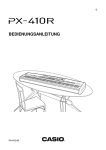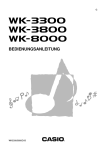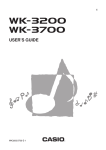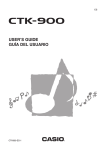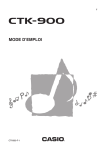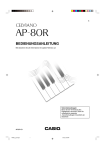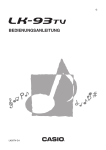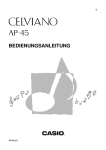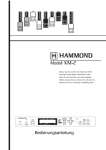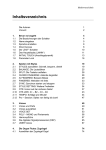Download WK3000_3100_3500 - Support
Transcript
G BEDIENUNGSANLEITUNG WK3100-G-1 WK3100_g_cover.p65 1 04.3.26, 11:30 AM Wichtig! Bitte beachten Sie die folgenden wichtigen Informationen, bevor Sie dieses Produkt verwenden. • Bevor Sie das optionale Netzgerät AD-12 für die Stromversorgung dieses Produkts verwenden, überprüfen Sie unbedingt zuerst das Netzgerät auf Beschädigungen. Kontrollieren Sie besonders sorgfältig das Stromkabel auf Schnitte, Bruch, freiliegende Drähte und andere ernsthafte Schäden. Lassen Sie niemals Kinder ein ernsthaft beschädigtes Netzgerät verwenden. • Versuchen Sie niemals ein Aufladen der Batterien. • Verwenden Sie keine aufladbaren Batterien. • Mischen Sie niemals alte und neue Batterien. • Verwenden Sie nur die empfohlenen Batterien oder gleichwertige Erzeugnisse. • Achten Sie immer darauf, dass die positiven (+) und negativen (–) Pole der Batterien in die richtigen Richtungen weisen, wie es in der Nähe des Batteriefaches angegeben ist. • Tauschen Sie die Batterien möglichst sofort aus, wenn ein Anzeichen von niedriger Batteriespannung festgestellt wird. • Schließen Sie niemals die Batteriekontakte kurz. • Dieses Produkt ist nicht für Kinder unter 3 Jahren ausgelegt. • Verwenden Sie nur das CASIO Netzgerät AD-12. • Das Netzgerät ist kein Spielzeug. • Trennen Sie immer das Netzgerät ab, bevor Sie das Produkt reinigen. CASIO ELECTRONICS CO., LTD. Unit 6, 1000 North Circular Road London NW2 7JD, U.K. Diese Markierung gilt nur in den EU-Ländern. Bitte bewahren Sie alle Informationen für spätere Referenz auf. 735A-G-002A WK3100_g_00.p65 2 04.3.26, 11:17 AM Vorsichtsmaßnahmen hinsichtlich der Sicherheit Herzlichen Glückwunsch zu Ihrer Wahl eines elektronischen Musikinstrumentes von CASIO. • Bevor Sie das Instrument verwenden, lesen Sie unbedingt die in dieser Anleitung enthaltenen Instruktionen aufmerksam durch. • Bitte bewahren Sie alle Informationen für spätere Referenz auf. Symbole Verschiedene Symbole werden in dieser Bedienungsanleitung und am eigentlichen Produkt verwendet, um sicherzustellen, dass das Produkt sicher und richtig verwendet wird und um Verletzungen des Anwenders und anderer Personen sowie Sachschäden zu vermeiden. Dieses Symbole und ihre Bedeutungen sind nachfolgend beschrieben. GEFAHR Dieses Symbol bezeichnet Informationen, die das Risiko von Todesfolge oder ernsthaften Verletzungen aufweisen, wenn diese Informationen ignoriert oder falsch angewendet werden. Symbolbeispiele Dieses Dreiecksymbol ( ) bedeutet, dass der Anwender vorsichtig sein soll. (Das an der linken Seite dargestellte Beispiel weist auf die Möglichkeit von elektrischen Schlägen hin.) Dieser Kreis mit einer durchgehenden Linie ( ) bedeutet, dass die angezeigte Aktion nicht ausgeführt werden darf. Anzeigen innerhalb oder in der Nähe dieses Symbols sind speziell verboten. (Das an der linken Seite dargestellte Beispiel weist darauf hin, dass die Demontage verboten ist.) Der schwarze Punkt ( ) bedeutet, dass die angezeigte Aktion ausgeführt werden muss. Anzeigen innerhalb dieses Symbols sind Aktionen, die speziell ausgeführt werden müssen. (Das an der linken Seite dargestellte Beispiel weist darauf hin, dass der Netzstecker von der elektrischen Steckdose abgezogen werden muss.) WARNUNG Damit werden Punkte angezeigt, die das Risiko von Todesfolge oder ernsthaften Verletzungen aufweisen, wenn das Produkt unter Ignorierung dieser Anzeige falsch bedient wird. VORSICHT Damit werden Punkte angezeigt, die das Risiko von Verletzungen aufweisen, sowie Punkte, für welche die Möglichkeit von Beschädigungen besteht, nur wenn das Produkt unter Ignorierung dieser Anzeige falsch bedient wird. G-1 735A-G-003A WK3100_g_01-09.p65 1 04.3.26, 11:17 AM Vorsichtsmaßnahmen hinsichtlich der Sicherheit GEFAHR Alkalibatterien Führen Sie sofort die folgenden Schritte aus, wenn die Batterieflüssigkeit von Alkalibatterien in Ihre Augen gelangt. 1. Reiben Sie niemals Ihre Augen! Spülen Sie die Augen mit Frischwasser aus. 2. Wenden Sie sich unverzüglich an einen Arzt. Falls Sie die Batterieflüssigkeit von Alkalibatterien in Ihren Augen belassen, können Sie das Sehvermögen verlieren. WARNUNG Rauch, ungewöhnlicher Geruch, Überhitzung Fortgesetzte Verwendung des Produktes, wenn dieses Rauch, ungewöhnlichen Geruch oder Hitze erzeugt, führt zu Feuerund Stromschlaggefahr. Führen Sie sofort die folgenden Schritte aus. 1. Schalten Sie die Stromversorgung aus. 2. Falls Sie das Netzgerät für die Stromversorgung verwenden, ziehen Sie dieses von der Netzdose ab. 3. Wenden Sie sich an Ihren Fachhändler oder an einen autorisierten CASIO Kundendienst. Netzgerät ● Falsche Verwendung des Netzgerätes führt zu Feuer- und Stromschlaggefahr. Beachten Sie immer die folgenden Vorsichtsmaßnahmen. • Verwenden Sie nur das für dieses Produkt spezifizierte Netzgerät. • Verwenden Sie nur eine Spannungsquelle, die innerhalb der an dem Netzgerät angegebenen Netzspannung liegt. • Überlasten Sie nicht die elektrischen Netzdosen und Verlängerungskabel. • Verdrehen Sie niemals das Kabel, und ziehen Sie niemals stark daran. • Sollte das elektrische Kabel oder der Stecker beschädigt werden, wenden Sie sich sofort an Ihren Fachhändler oder an einen CASIO Kundendienst. ● Berühren Sie niemals das Netzgerät mit nassen Händen. Anderenfalls besteht Stromschlaggefahr. • Verwenden Sie das Netzgerät nur an Orten, an denen kein Wasser darauf gespritzt wird. Wasser führt zu Feuerund Stromschlaggefahr. • Stellen Sie niemals eine Vase oder einen anderen mit einer Flüssigkeit gefüllten Behälter auf dem Netzgerät ab. Wasser führt zu Feuer- und Stromschlaggefahr. Verbrennen Sie niemals die Batterien. Werfen Sie die Batterien niemals in ein Feuer. Anderenfalls können die Batterien explodieren, wodurch es zu Feuer- und Verletzungsgefahr kommt. Wasser und Fremdmaterial Achten Sie darauf, dass niemals Wasser, andere Flüssigkeiten oder Fremdmaterial (wie z.B. Metallstücke) in das Innere des Produktes gelangen, da es sonst zu Feuerund Stromschlaggefahr kommt. Führen Sie sofort die folgenden Schritte aus. 1. Schalten Sie die Stromversorgung aus. 2. Falls Sie das Netzgerät für die Stromversorgung verwenden, ziehen Sie dieses von der Netzdose ab. 3. Wenden Sie sich an Ihren Fachhändler oder an einen autorisierten CASIO Kundendienst. ● Fehlerhafte Verwendung des elektrischen Kabels des Netzgerätes kann zu dessen Beschädigung und damit zu Feuer- und Stromschlaggefahr führen. Beachten Sie immer die folgenden Vorsichtsmaßnahmen. • Stellen Sie niemals schwere Gegenstände auf dem Kabel ab und setzen Sie dieses keiner Wärme aus. • Versuchen Sie niemals ein Modifizieren des Kabels, und biegen Sie das Kabel nicht übermäßig ab. G-2 WK3100_g_01-09.p65 735A-G-004C 2 04.3.26, 11:17 AM Vorsichtsmaßnahmen hinsichtlich der Sicherheit Demontage und Modifikation Versuchen Sie niemals dieses Produkt zu zerlegen oder auf irgend eine Art zu modifizieren. Anderenfalls besteht das Risiko von elektrischen Schlägen, Verbrennungen und persönlichen Verletzungen. Lassen Sie alle Inspektionen, Einstellungen und Wartungsarbeiten von Ihrem Fachhändler oder einem autorisierten CASIO Kundendienst ausführen. Fallenlassen und Stöße Die fortgesetzte Verwendung dieses Produktes, nachdem dieses durch Fallenlassen oder starke Stöße beschädigt wurde, führt zu Feuerund Stromschlaggefahr. Führen Sie in einem solchen Fall sofort die folgenden Schritte aus. 1. Schalten Sie die Stromversorgung aus. 2. Falls Sie das Netzgerät für die Stromversorgung verwenden, ziehen Sie dieses von der Netzdose ab. 3. Wenden Sie sich an Ihren Fachhändler oder an einen autorisierten CASIO Kundendienst. Plastikbeutel Stülpen Sie niemals den Plastikbeutel, in welchem dieses Produkt geliefert wird, über Ihren Kopf oder Mund. Anderenfalls besteht Erstickungsgefahr. Besondere Vorsicht in dieser Hinsicht ist in Haushalten mit Kleinkindern geboten. Klettern Sie niemals auf das Produkt und den Ständer.* Falls Sie auf dieses Produkt oder seinen Ständer klettern, kann dieser umfallen oder beschädigt werden. Besondere Vorsicht in dieser Hinsicht ist in Haushalten mit Kleinkindern geboten. Aufstellung Vermeiden Sie die Aufstellung des Produkts auf einem instabilen Ständer, einer schrägen Unterlage oder einem anderen ungeeigneten Ort. Eine instabile Unterlage kann zu einem Umfallen des Produktes führen, wodurch es zu Verletzungsgefahr kommen kann. VORSICHT Netzgerät Falsche Verwendung des Netzgerätes führt zu Feuer- und Stromschlaggefahr. Beachten Sie immer die folgenden Vorsichtsmaßnahmen. • Ordnen Sie das elektrische Kabel niemals in der Nähe eines Ofens oder einer anderen Wärmequelle an. • Ziehen Sie niemals am Kabel, wenn Sie das Netzgerät von der Netzdose abtrennen. Ziehen Sie immer am Netzgerät selbst, um dieses abzutrennen. Netzgerät Falsche Verwendung des Netzgerätes führt zu Feuer- und Stromschlaggefahr. Beachten Sie immer die folgenden Vorsichtsmaßnahmen. • Stecken Sie das Netzgerät immer bis zum Anschlag in die Netzdose ein. • Trennen Sie das Netzgerät während eines Gewitters oder vor Antritt einer Reise bzw. vor längerer Abwesenheit immer von der Netzdose ab. • Trennen Sie mindestens einmal jährlich das Netzgerät von der Netzdose ab, und wischen Sie den an den Kontakten des Steckers angesammelten Staub ab. Neuaufstellung des Produkts Bevor Sie das Produkt an einem neuen Ort aufstellen, ziehen Sie immer das Netzgerät von der Netzdose ab, und trennen Sie alle anderen Kabel und Verbindungskabel ab. Falls Sie die Kabel angeschlossen belassen, können die Kabel beschädigt werden, wodurch es zu Feuerund Stromschlaggefahr kommt. Reinigung Bevor Sie das Produkt reinigen, ziehen Sie immer das Netzgerät von der Netzdose ab. Falls Sie das Netzgerät an die Netzdose angeschlossen belassen, besteht das Risiko einer Beschädigung des Netzgerätes, wodurch es zu Feuerund Stromschlaggefahr kommen kann. Batterien Fehlerhafte Verwendung der Batterien kann zu deren Auslaufen führen, wodurch Gegenstände in der Nähe beschädigt werden können. Oder die Batterien können explodieren, wodurch es zu Feuer- und Verletzungsgefahr kommt. Beachten Sie daher immer die folgenden Vorsichtsmaßnahmen. G-3 735A-G-005A WK3100_g_01-09.p65 3 04.3.26, 11:17 AM Vorsichtsmaßnahmen hinsichtlich der Sicherheit • Verwenden Sie nur die für dieses Produkt vorgeschriebenen Batterien. • Entfernen Sie die Batterien aus dem Produkt, wenn Sie dieses für längere Zeit nicht verwenden werden. Steckerbuchsen Schließen Sie nur die vorgeschriebenen Geräte und Ausrüstungen an die Steckerbuchsen dieses Gerätes an. Der Anschluss eines nicht spezifizierten Gerätes oder einer nicht spezifizierten Ausrüstung kann zu Feuer- und Stromschlaggefahr führen. Aufstellungsort Vermeiden Sie die folgenden Aufstellungsorte für dieses Produkt. Solche Aufstellungsorte führen zu Feuer- und Stromschlaggefahr. • Orte, die hoher Luftfeuchtigkeit oder starker Staubentwicklung ausgesetzt sind • Orte, an welchen Lebensmittel verarbeitet werden, oder die auf andere Weise ölhaltiger Luft ausgesetzt sind • Orte in der Nähe von Klimageräten, auf beheizten Teppichen, in direktem Sonnenschein, in einem im prallen Sonnelicht geparkten Fahrzeug oder an einem anderen Ort mit hoher Temperatur Flüssigkristallanzeige • Drücken Sie niemals gegen des LCDPanel, und setzen Sie dieses keinen starken Stößen aus. Anderenfalls kann das Glas brechen, wodurch es zu Verletzungsgefahr kommt. • Sollte das LCD-Panel jemals splittern oder brechen, berühren Sie niemals die Flüssigkeit in dem Panel. Die Flüssigkeit im Inneren des LCD-Panels kann zu Entzündungen der Haut führen. • Falls die Flüssigkeit des LCD-Panels jemals in Ihren Mund gelangen sollte, spülen Sie sofort Ihren Mund mit Frischwasser aus, und suchen Sie danach einen Arzt auf. • Sollte die Flüssigkeit des LCD-Panels jemals in Ihre Augen oder auf Ihre Haut gelangen, spülen Sie die Augen bzw. die betroffene Stelle für mindestens 15 Minuten mit Frischwasser, und suchen Sie danach einen Arzt auf. Lautstärke Hören Sie niemals Musik für längere Zeit mit hoher Lautstärke. Besondere Vorsicht ist bei der Verwendung von Kopfhörern geboten. Eine hohe Lautstärkeeinstellung kann zu Gehörschäden führen. Schwere Gegenstände Stellen Sie niemals schwere Gegenstände auf diesem Produkt ab. Anderenfalls kann das Produkt umfallen oder die Gegenstände können herunter fallen, wodurch es zu persönlichen Verletzungen kommen kann. Richtige Montage des Ständers* Ein falsch montierter Ständer kann umkippen, sodass das Produkt herunterfällt und persönliche Verletzungen verursachen kann. Achten Sie auf richtige Montage des Ständers, wie es in der damit mitgelieferten Montageanleitung angegeben ist. Bringen Sie auch das Produkt richtig auf dem Ständer an. * Der Ständer ist als Option erhältlich. WICHTIG! Sofort die Batterien auswechseln oder das Netzgerät verwenden, wenn die folgenden Symptome auftreten. • Stromversorgungs-Kontrolllampe blass • Instrument schaltet nicht ein • Display flimmert, ist blass oder kann nur schwer abgelesen werden • Ungewöhnlich niedrige Lautsprecher/KopfhörerLautstärke • Verzerrungen im ausgegebenen Sound • Manchmalige Unterbrechung des Sounds beim Spielen mit hoher Lautstärke • Plötzlicher Stromausfall beim Spielen mit hoher Lautstärke • Flimmern oder Verblassen des Displays, wenn mit hoher Lautstärke gespielt wird • Kontinuierliche Sound-Ausgabe nachdem Sie eine Taste freigeben • Eine von der gewählten Klangfarbe vollständig unterschiedliche Klangfarbe wird gespielt • Ein abnormales Rhythmuspattern und Demo-Musikstück wird gespielt • Abnormal niedriger Mikrofonpegel (nur WK-3100) • Verzerrung des Mikrofoneingangs (nur WK-3100) • Blasse Stromversorgungs-Indikatorlampe, wenn ein Mikrofon verwendet wird (nur WK-3100) • Plötzlicher Stromausfall, wenn das Mikrofon verwendet wird (nur WK-3100) • Stromausfall, verzerrter Klang oder niedrige Lautstärke, wenn von einem angeschlossenen Computer oder MIDIGerät wiedergegeben wird • Plötzlicher Stromausfall während eine Diskette gelesen bzw. auf dieser geschrieben wird (nur WK-3500) G-4 WK3100_g_01-09.p65 735A-G-006C 4 04.3.26, 11:17 AM Einleitung Herzlichen Glückwunsch zur Wahl dieses Musikinstruments von CASIO. Dieses Keyboard weist die folgenden Merkmale und Funktionen auf. ❐ 516 Klangfarben einschließlich reicher fortschrittlicher Klangfarben Insgesamt 300 fortschrittliche Klangfarben sind mit den DSP-Klangfarben programmiert, um sie reicher und stärker zu machen. Dir fortschrittlichen Klangfarben wie Stereo Piano und Tremolo Electric Piano betonen die Piano- und Elektropiano-Klangfarben, um einen völlig neuen Sound zu kreieren. ❐ 50 Zugriegel-Orgel-Klangfarben Zusätzlich zu den 516 Standard-Klangfarben, bietet dieses Keyboard auch 50 realistische Zugriegel-Orgel-Klangfarben. Sie können die Zugriegel-Orgel-Klangfarben unter Verwendung von neun digitalen Zugriegeln steuern. Sie können auch Perkussion oder Tastenklick wählen, und sogar die Parameter der Preset-Klangfarben bearbeiten und bis zu 100 Original-Klangfarben in dem Anwender-Klangfarbenspeicher abspeichern. ❐ Flash-Speicher Sie können den eingebauten Flash-Speicher verwenden, um Ihre Auswahl an Klangfarben und Rhythmen zu erweitern, indem Sie Daten von der CASIO MUSIC SITE oder von anderen Quellen herunterladen. Sie können auch bis zu 200 Musikdateien des SMF-Formats speichern, um diese später jederzeit wiedergeben zu können. ❐ Piano-Einstelltaste (PIANO SETTING) Auf Tastendruck können Sie das Setup des Keyboards für Pianodarbietungen optimieren. ❐ 140 vorprogrammierte Rhythmen + 16 Anwenderrhythmen Eine Auswahl an 140 Rhythmen schließt die Begleitungen für alles von Rock bis Pop und Jazz ein. Sie können die Begleitdaten auch von Ihrem Computer übertragen und bis zu 16 Datensätze als Anwenderrhythmen im Keyboardspeicher ablegen. ❐ Automatische Begleitung Einfach einen Akkord spielen und die entsprechenden Rhythmus-, Bass- und Akkordparts werden automatisch gespielt. Die One-Touch-Presets rufen sofort die am besten geeigneten Klangfarben- und Tempoeinstellungen passen zu dem verwendeten Rhythmus ab. ❐ Großes, informationsreiches Display Ein großes, eingebautes Display zeigt die Akkord-Bezeichnungen, die Tempo-Einstellung, die Keyboard-Informationen, die gespielten Noten in Notenlinien-Schreibweise und noch viel mehr zur Unterstützung Ihres Keyboard-Spiels an. Eine eingebaute Hintergrundleuchte sorgt auch in vollkommener Dunkelheit für ein einfaches Ablesen des Displays. ❐ Songspeicher Speichern Sie bis zu sechs Parts in dem Speicher ab, um Klangfarbe, Lautstärke, Panoramaposition und andere Parameter für spätere Wiedergabe einzustellen. Auch das realistische Spielen eines Ensembles kann unter Verwendung der automatischen Begleitfunktion kreiert werden. ❐ Synthesizerfunktion Editieren Sie die eingebauten Sounds, um Ihre eigenen Kreationen zu erzeugen. Bis zu 120 Ihrer eigenen Sounds können im Speicher abgespeichert und danach gleich wie die eingebauten Klangfarben aufgerufen werden. ❐ General MIDI Kompatibilität Die General MIDI Klangfarben dieses Keyboards gestatten den Anschluss an einen Personal Computer, um die „Desktop-Musik“Fähigkeiten genießen zu könnn. Dieses Keyboard kann als Desktop-Musik-Eingabegerät oder als Klangquelle verwendet werden und ist für die Wiedergabe von im Fachhandel erhältlicher General MIDI Musik-Software geeignet. G-5 735A-G-007A WK3100_g_01-09.p65 5 04.3.26, 11:17 AM Einleitung ❐ Leistungsstarke Effekte Eine Auswahl an leistungsstarken Effekten, wie Nachhall, Chorus usw., bieten Ihnen totale Kontrolle über den Typ des gewünschten Sounds. Sie können sogar die Parameter eines Effektes ändern, um Ihre eigenen Originaleffekte zu kreieren. Ein Equalizer (Entzerrer) mit vier Frequenzbändern ist ebenfalls enthalten. ❐ Mixer Sie können die Klangfarbe, die Lautstärke, die Panoramaposition und andere Parameter für jeden Part der eingebauten Begleitautomatik spezifizieren. Sie können auch die gleichen Parameter für jeden Kanal während der MIDI-Eingabe steuern. ❐ Registrationsspeicher Die Keyboard-Einstellungen können in dem Speicher abgespeichert und später bei Bedarf sofort wieder aufgerufen werden. Bis zu 32 Einstellungen (4 Einstellungen x 8 Banken) können in dem Registrationsspeicher abgespeichert werden. ❐ Herunterladen von Daten von Ihrem Computer Sie können Ihren Computer verwenden, um Daten von der CASIO MUSIC SITE herunterzuladen. ❐ Slot für SmartMedia™ Karten Der eingebaute Slot für SmartMedia-Karten vereinfacht die Datenübertragung von einem Computer und lässt Sie große Datenmengen für spätere Verwendung abspeichern. Sie können auch eine Karte mit einer Standard-MIDI-Datei (Standard MIDI File = SMF) einsetzen und diese auf dem Keyboard wiedergeben. ❐ Eingebautes Diskettenlaufwerk (nur WK-3500) Speichern Sie Ihre Original-Klangfarben und -Rhythmen oder die mit dem Songspeicher kreierten Songs für Langzeitspeicherung auf Diskette ab. Sie können auch eine Diskette mit einer Standard-MIDI-Datei (Standard MIDI File = SMF) einsetzen und diese auf dem Keyboard wiedergeben. ❐ Mikrofonbuchse (nur WK-3100) Schließen Sie hier ein im Fachhandel erhältliches Mikrofon* an, wodurch Sie zu Ihrer Darbietung oder zur Begleitung des Songspeichers bzw. zur SMF-Wiedergabe singen können. * Falls ein Mikrofon mit Ihrem Keyboard mitgeliefert wurde, verwenden Sie dieses Mikrofon. G-6 WK3100_g_01-09.p65 735A-G-008C 6 04.3.26, 11:17 AM Inhalt Vorsichtsmaßnahmen hinsichtlich der Sicherheit ... G-1 Verwendung des ZugriegelOrgel-Modus ....................... G-26 Einleitung .............................. G-5 Wählen einer Zugriegel-Orgel-Klangfarbe .................. G-28 Inhalt ...................................... G-7 Bearbeiten einer Zugriegel-Orgel-Klangfarbe .................. G-28 Einzelheiten der Parameter .................. G-29 Allgemeine Anleitung......... G-10 Anbringen des Notenständers .............. G-11 Wiedergabe eines Demo-Musikstückes .. G-12 Speichern einer bearbeiteten Zugriegel-Orgel-Klangfarbe .................. G-30 Über das Display ................................... G-14 Anlegen von Effekten an Klangfarben ........................ G-31 Stromversorgung ............... G-16 Effektblöcke ........................................... G-31 Batteriebetrieb ....................................... G-16 Netzbetrieb ............................................ G-17 Ausschaltautomatik ............................... G-17 Ausschalten des Keyboards ................. G-18 Speicherinhalt ....................................... G-18 Anschlüsse ......................... G-19 Verwendung der Mikrofonbuchse (nur WK-3100) ...................................... G-21 Wahl eines DSP-Typs ........................... G-32 DSP-Taste ............................................. G-34 Wahl von Nachhall (REVERB) .............. G-34 Wahl von Chorus (CHORUS) ................ G-36 Verwendung des Equalizers (Entzerrers) ........................................... G-37 Verwendung der Begleitautomatik ................ G-38 Über die MODE-Taste ........................... G-38 Grundlegende Bedienvorgänge ................. G-22 Wahl eines Rhythmus ........................... G-39 Spielen des Keyboards ......................... G-22 Einstellung des Tempos ........................ G-39 Wahl einer Klangfarbe ........................... G-22 Verwendung der Begleitautomatik ........ G-40 PIANO SETTING-Taste ........................ G-24 Verwendung einer Einleitungsphrase ... G-43 Verwendung des PITCH BEND-Rades ... G-25 Verwendung eines Fill-ins (Zwischenspiels) ................................... G-43 Verwendung des MODULATION-Rades ... G-25 Wiedergabe eines Rhythmus ................ G-39 G-7 735A-G-009C WK3100_g_01-09.p65 7 04.3.26, 11:17 AM Inhalt Verwendung einer Rhythmus-Variation ............................... G-43 Synchronstart der Begleitung mit dem Rhythmus ...................................... G-44 Beendigung mit einer Schlussphrase ... G-44 Verwendung von One-Touch-Preset ..... G-45 Verwendung der Harmonisierautomatik ........................... G-45 Songspeicher-Funktion ..... G-61 Spuren .................................................. G-61 Grundlegende Songspeicher-Operationen ................... G-61 Verwendung von Echtzeit-Aufnahme .... G-62 Mixer-Modus-Einstellungen .................. G-63 Wiedergabe aus dem Songspeicher ..... G-64 Einstellen der Begleitungslautstärke ..... G-46 Aufnahme von Melodie und Akkorden mit der schrittweisen Aufnahme ............ G-64 Mixer-Funktion ................... G-47 Aufnahme von mehreren Spuren .......... G-67 Was Sie mit dem Mixer machen können .................................................. G-47 Ein- und Ausschalten von Kanälen ....... G-47 Verwendung des Parameter-Editier-Modus ...................... G-48 Wie die Parameter arbeiten .................. G-49 Korrektur von Fehlern während der schrittweisen Aufnahme ........................ G-69 Editierung des Speicherinhalts ............. G-70 Editierung eines Songs ......................... G-72 Keyboard-Einstellungen .... G-74 Verwendung von Mischklangfarben ...... G-74 Synthesizer-Modus ............ G-51 Synthesizer-Modus-Funktionen ............ G-51 Kreieren einer Anwender-Klangfarbe .... G-54 Abspeichern einer Anwender-Klangfarbe im Speicher ....... G-57 Registrationsspeicher ....... G-59 Merkmale des Registrationsspeichers ... G-59 Abspeichern einer Einstellung in dem Registrationsspeicher ........................... G-60 Aufrufen einer Einstellung aus dem Registrationsspeicher ........................... G-60 Verwendung von Split (Tastatur-Auftrennung) .......................... G-75 Gemeinsame Verwendung von Mischklangfarben und Split (Tastatur-Auftrennung) .......................... G-76 Transponierung des Keyboards ............ G-77 Verwendung der Anschlagdynamik ....... G-78 Stimmung des Keyboards ..................... G-78 Änderung anderer Einstellungen .......... G-79 Verwendung des SMF-Players ........................ G-84 Wiedergabe einer SMF-Datei ............... G-86 Konfigurierung anderer Einstellungen ... G-87 G-8 WK3100_g_01-09.p65 735A-G-010B 8 04.3.26, 11:17 AM Inhalt MIDI ...................................... G-89 Pflege Ihres Instruments .. G-112 Was ist MIDI? ........................................ G-89 General MIDI ......................................... G-89 Anhang .................................. A-1 Senden und Empfangen der MIDI-Meldungen ................................... G-90 Klangfarbenliste ....................................... A-1 MIDI-Einstellungen ................................ G-90 Rhythmus-Liste ...................................... A-14 Verwendung des Daten-Download-Dienstes .................... G-91 Tabellen der gegriffenen Akkorde .......... A-15 Speicherung von Daten ..... G-92 Liste der DSP-Algorithmen .................... A-19 Verwendung einer SmartMedia-Karte ... G-93 Schlagzeug-Sound-Liste ........................ A-12 Liste der Effekte ..................................... A-17 MIDI Implementation Chart Verwendung des Diskettenlaufwerks (nur WK-3500) ...................................... G-94 Verwendung eines externen Speichermediums ................................. G-96 Speicherung von Dateien ...................... G-98 Laden einer Datei .................................. G-99 Neubenennung einer Datei ................. G-100 Löschung einer Datei .......................... G-101 Formatierung des externen Speichermediums ............................... G-102 Eingabe von Zeichen .......................... G-103 Fehlermeldungen für SmartMedia-Karte ............................... G-104 Diskettenlaufwerk-Fehlermeldungen (nur WK-3500) .................................... G-105 Störungsbeseitigung ....... G-106 Technische Daten............. G-109 Die in dieser Anleitung verwendeten Firmen- und Produktnamen sind vielleicht eingetragene Warenzeichen andere Inhaber. G-9 735A-G-011A WK3100_g_01-09.p65 9 04.3.26, 11:17 AM Allgemeine Anleitung 1 2 3 4 5 6 8 9 0 A M *3 R S B 7 D E C N I O P J T G H L M U Z [ \ ] W a _ G-10 WK3100_g_10-25.p65 K Q *2 *1 V Y F X b c 735A-G-012A 10 04.3.26, 11:17 AM Allgemeine Anleitung • Die Abbildungen in dieser Bedienungsanleitung zeigen das Modell WK-3500. 1 Stromtaste (POWER) M Lautsprecher 2 Stromkontrollleuchte N Rhythmusliste (RHYTHMS) 3 Modustaste (MODE) O Klangfarbenliste (TONES) 4 EFFECT-Taste P Display 5 Synthesizertaste (SYNTH) Q Demotaste (DEMO)*4 6 Mixertaste (MIXER) R WK-3500 PHONES-Buchse 7 TRANSPOSE/FUNCTION-Taste 8 Lautstärkeregler (VOLUME) 9 One-Touch-Preset-Taste (ONE TOUCH PRESET) 0 Begleitlautstärketaste (ACCOMP VOLUME) A Songspeichertasten (SONG MEMORY) B WK-3500 DISK/CARD-Taste WK-3100 Mikrofoneingangsbuchse (MIC IN) WK-3000 PHONES/OUTPUT-Buchse S Akkordgrundtonnamen (CHORD) T Perkussion-Instrumentenliste U Akkordtypnamen WK-3100/WK-3000 CARD-Taste V SMF PLAYER-Taste C Datenzugriffslampe (DATA ACCESS) W CHANNEL-Taste (1 – 16, DSP) / Zugriegeltasten D Rhythmustaste (RHYTHM) X DRAWBAR ORGAN-Taste E Klangfarbentaste (TONE) Y Intro/Ending-Tasten 1/2 (INTRO/ENDING 1/2) F DSP-Taste Z Variations/Fill-in-Tasten 1/2 (VARIATION/FILL-IN 1/2) G PIANO SETTING-Taste [ Synchron/Fill-in-Next-Taste (SYNCHRO/FILL-IN NEXT) H []/[]/[]/[]-Cursortasten (CURSOR) \ Start/Stopptaste (START/STOP) I Abbruchtaste (EXIT) ] Tempotasten (TEMPO) J Taste für Harmonisierautomatik (AUTO HARMONIZE) _ Songspeicherspur (SONG MEMORY TRACK) a) Banktaste (BANK) b) Registrierung (REGISTRATION) c) Speichertaste (STORE) K Taste für Tastaturauftrennung (SPLIT) L Taste für Mischklangfarben (LAYER) Anbringen des Notenständers*1 Den mit dem Keyboard mitgelieferten Notenständer kräftig in die Nut an der Oberseite des Keyboards hineindrücken. G-11 735A-G-013C WK3100_g_10-25.p65 11 04.3.26, 11:17 AM Allgemeine Anleitung *2 a Zifferntasten • Für die Eingabe von Zahlen, um die angezeigten Einstellungen zu ändern. • Negative Werte können nur geändert werden, in dem die [+]- und [–]-Tasten verwendet werden, um den angezeigten Wert zu erhöhen bzw. zu vermindern. b [+]/[–]-Tasten (YES/NO) *3 • WK-3500 • WK-3100/WK-3000 c PITCH BEND-Rad c d d MODULATION-Rad c MODULATION-Taste d Lampe der MODULATION-Taste e PITCH BEND-Rad c d e Wiedergabe eines Demo-Musikstückes*4 Drücken Sie die DEMO-Taste, um mit der Wiedergabe der Demo-Musikstücke zu beginnen. Es sind 3 Demo-Musikstücke programmiert, die aufeinander folgend wiedergegeben werden. Um die Wiedergabe der Demo-Musikstücke zu stoppen, drücken Sie die DEMO-Taste oder die START/STOP-Taste. HINWEIS • Durch Drücken der [+]/[–]-Tasten wird an das nächste Demo-Musikstück gesprungen. • Die PIANO SETTING-Taste, Mischklangfarben und Split (Tastatur-Auftrennung) sind während der Wiedergabe eines DemoMusikstückes außer Betrieb gesetzt. Fronttafel • Nur WK-3500 f Zugriffslampe g Auswurftaste g f G-12 WK3100_g_10-25.p65 735A-G-014C 12 04.3.26, 11:17 AM Allgemeine Anleitung Rückwand • WK-3500 • WK-3000 h i j k l h i OUT j k SUSTAIN/ ASSIGNABLE JACK DC 12V MIDI MIDI IN SUSTAIN/ ASSIGNABLE JACK R L/MONO LINE OUT DC 12V OUT IN h MIDI OUT-Buchse h MIDI OUT-Buchse i MIDI IN-Buchse i MIDI IN-Buchse j SUSTAIN/ASSIGNABLE JACK-Buchse j SUSTAIN/ASSIGNABLE JACK-Buchse k Rechte Eingangsbuchse LINE OUT R Linke Eingangsbuchse LINE OUT L (MONO) k DC 12V-Buchse l DC 12V-Buchse • WK-3100 h i j OUT MIDI PHONES/ OUTPUT k l SUSTAIN/ ASSIGNABLE JACK DC 12V IN h PHONES/OUTPUT-Buchse i MIDI OUT-Buchse j MIDI IN-Buchse k SUSTAIN/ASSIGNABLE JACK-Buchse l DC 12V-Buchse Rückwand Konsole • Nur WK-3100 m n m Kartenslot n MIC VOLUME-Regler G-13 735A-G-015C WK3100_g_10-25.p65 13 04.3.26, 11:17 AM Allgemeine Anleitung Über das Display 1 2 3 4 5 G r a n dPn o 15 14 13 12 11 10 9 8 7 6 1. TONE/RHYTHM-Indikator TONE wird während der Wahl und der Anzeige der Klangfarbe angezeigt, wogegen RHYTHM während der Wahl und Anzeige des Rhythmus angezeigt wird. 2. Klangfarben/Rhythmusnummer (Nummernbereich) Nummer der gegenwärtig gewählten Klangfarbe oder des Rhythmus. Der TONE/RHYTHM-Indikator zeigt an, ob es sich dabei um eine Klangfarben- oder Rhythmusnummer handelt. Dieser Bereich wird auch in anderen Modi für die Anzeige von anderen Informationen verwendet. 3. Akkordbezeichnungsanzeige Zeigt die Akkordbezeichnungen während der Verwendung der Begleitautomatik an. 4. Klangfarben/Rhythmusname (Textbereich) Die Bezeichnung der gegenwärtig gewählten Klangfarbe bzw. des gegenwärtig gewählten Rhythmus. Der TONE/RHYTHMIndikator zeigt an, ob es sich bei der Bezeichnung um eine Klangfarbe oder einen Rhythmus handelt. Dieser Bereich wird auch in anderen Modi für die Anzeige von anderen Informationen verwendet. 5. Oktavensymbol 1 Ein Symbol zeigt an, dass die von der Tastatur erzeugte Note um eine Oktave höher als die im Notenzeilenbereich 6 angezeigte Note ist. Zwei Symbole zeigen eine um zwei Oktaven höhere Note an. 6. Notenzeilenbereich Die von Ihnen auf dem Keyboard gespielten Noten, die aus dem Speicher wiedergegebenen Noten, die Akkordformen und die empfangenen MIDI-Daten* werden hier angezeigt. 7. Oktavensymbol 2 Ein Symbol zeigt an, dass die von der Tastatur erzeugte Note um eine Oktave niedriger als die im Notenzeilenbereich 6 angezeigte Note ist. 8. Indikatoren Ein Indikator erscheint, um damit anzuzeigen, dass eine Funktion (Songspeicher, SMF-Player, Harmonisierungsautomatik, Split (Tastatur-Auftrennung), Mischklangfarbe) gegenwärtig verwendet wird. 9. Beatnummer Zeigt die Beatnummer während der Rhythmus- und Begleitautomatik-Wiedergabe sowie bei eingeschaltetem Songspeicher und SMF-Player an. 10. Takt Zeigt die Taktnummer vom Start der Wiedergabe während der Rhythmus- und Begleitungsautomatik-Wiedergabe sowie bei eingeschaltetem Songspeicher und SMF-Player an. 11. Tempoindikator Zeigt das Tempo als Wert an, der der Anzahl der Beats pro Minute während der Rhythmus- und Begleitautomatik-Wiedergabe sowie bei eingeschaltetem Songspeicher entspricht. Dieser Bereich des Displays wird auch für die Anzeige von anderen Informationen in anderen Modi verwendet. G-14 WK3100_g_10-25.p65 735A-G-016A 14 04.3.26, 11:17 AM Allgemeine Anleitung 12. Metronom Sie können das Metronom einschalten, um einen Referenzbeat für Ihre Keyboard-Darbietung zu erzeugen. 13. Pegelmesser Die Nummern 1 bis 16 entsprechen den Kanälen des Mixers. Der Pegelmesser zeigt an, welche Kanäle ein- und ausgeschaltet sind; weiters zeigt er den Lautstärkepegel an. Zugriegel-Orgel-Modus In dem Zugriegel-Orgel-Bearbeitungsmodus zeigt der Pegelmesser die Position jedes Zugriegels und den Status jedes Perkussionsparameters an. 14. Grafisches Keyboard Die von Ihnen auf dem Keyboard gespielten Noten, die aus dem Songspeicher wiedergegebenen Noten und die empfangenen MIDI-Daten* werden auf dem grafischen Keyboard angezeigt. 15. Modusindikatoren Zeiger erscheinen neben den Modusbezeichnungen, um damit anzuzeigen, dass der Transponierungs-, Keyboard-Einstellungs-, Mixer-, Synthesizer-, Effekt- oder Disketten/Kartenmodus gegenwärtig aktiviert ist. * Empfangsdaten außerhalb des Bereichs von E1 bis G7 werden nicht angezeigt. HINWEIS • Die in dieser Bedienungsanleitung dargestellten Anzeigebeispiele dienen nur für illustrative Zwecke. Der tatsächliche Text und die Werte, die auf dem Display erscheinen, können von den in dieser Bedienungsanleitung dargestellten Beispielen abweichen. • Aufgrund der Eigenschaften des LCD-Elements, ändert der Anzeigekontrast in Abhängigkeit von dem Betrachtungswinkel. Die anfängliche Vorgabekontrasteinstellung gestattet dem direkt vor dem Display sitzenden Musiker ein problemloses Ablesen. Sie können den Kontrast auch auf einen Pegel einstellen, der Ihren speziellen Ansprüchen genügt. Für weitere Informationen siehe Seite G-82. G-15 735A-G-017A WK3100_g_10-25.p65 15 04.3.26, 11:17 AM Stromversorgung Dieses Keyboard kann von einer normalen Netzdose (bei Verwendung des vorgeschriebenen Netzgerätes) oder von Batterien mit Strom versorgt werden. Immer das Keyboard ausschalten, wenn dieses nicht verwendet wird. Batteriebetrieb Immer das Keyboard ausschalten, bevor die Batterien eingesetzt oder ausgetauscht werden. Einsetzen der Batterien 1 Den Batteriefachdeckel abnehmen. 2 Sechs Mono-Batterien in das Batteriefach einsetzen. • Darauf achten, dass die positiven (+) und negativen (–) Enden der Batterien richtig ausgerichtet sind. 3 Die Laschen am Batteriefachdeckel in die dafür vorgesehenen Löcher einsetzen und den Deckel schließen. ■ Jedes der folgenden Symptome weist auf niedrige Batteriespannung hin. Wenn eines dieser Symptome auftritt, die Batterien möglichst bald austauschen. • Stromversorgungs-Kontrolllampe blass • Instrument schaltet nicht ein • Display flimmert, ist blass oder kann nur schwer abgelesen werden • Ungewöhnlich niedrige Lautsprecher/KopfhörerLautstärke • Verzerrungen im ausgegebenen Sound • Manchmalige Unterbrechung des Sounds beim Spielen mit hoher Lautstärke • Plötzlicher Stromausfall beim Spielen mit hoher Lautstärke • Flimmern oder Verblassen des Displays, wenn mit hoher Lautstärke gespielt wird • Kontinuierliche Sound-Ausgabe nachdem Sie eine Taste freigeben • Eine von der gewählten Klangfarbe vollständig unterschiedliche Klangfarbe wird gespielt • Ein abnormales Rhythmuspattern und DemoMusikstück wird gespielt • Abnormal niedriger Mikrofonpegel (nur WK-3100) • Verzerrung des Mikrofoneingangs (nur WK-3100) • Blasse Stromversorgungs-Indikatorlampe, wenn ein Mikrofon verwendet wird (nur WK-3100) • Plötzlicher Stromausfall, wenn das Mikrofon verwendet wird (nur WK-3100) • Stromausfall, verzerrter Klang oder niedrige Lautstärke, wenn von einem angeschlossenen Computer oder MIDI-Gerät wiedergegeben wird • Plötzlicher Stromausfall während eine Diskette gelesen bzw. auf dieser geschrieben wird (nur WK-3500) Laschen WARNUNG HINWEIS • Das Keyboard kann vielleicht nicht richtig funktionieren, wenn Sie die Batterien bei eingeschalteter Stromversorgung einsetzen oder austauschen. Falls dies eintritt, das Keyboard aus- und danach wieder einschalten, wodurch die Funktionen wieder normal arbeiten sollten. Wichtige Informationen hinsichtlich der Batterien ■ Nachfolgend ist die ungefähre Lebensdauer der Batteriearten aufgeführt. Alkali-Batterien ........................... 4 Stunden Der obige Wert entspricht der StandardBatterielebensdauer bei normaler Temperatur, wenn die Lautstärke des Keyboards auf den mittleren Pegel eingestellt ist. Die Batterielebensdauer kann durch extreme Temperaturen oder das Spielen bei sehr hoher Lautstärke-Einstellung verkürzt werden. Falsche Verwendung der Batterien kann zu deren Auslaufen und damit zu einer Beschädigung benachbarter Gegenstände führen, oder die Batterien können bersten, wodurch es zu Feuer- und Verletzungsgefahr kommt. Beachten Sie immer die folgenden Vorsichtsmaßnahmen. • Versuchen Sie niemals die Batterien zu zerlegen oder diese kurzuschließen. • Setzen Sie die Batterien niemals Wärme aus, und versuchen Sie niemals diese durch Verbrennen zu entsorgen. • Mischen Sie niemals alte Batterien mit neuen Batterien. • Mischen Sie niemals Batterien unterschiedlichen Typs. • Versuchen Sie niemals ein Aufladen der Batterien. • Achten Sie immer darauf, dass die Batterien mit den positiven (+) und negativen (–) Enden in die richtigen Richtungen weisend eingesetzt werden. G-16 WK3100_g_10-25.p65 735A-G-018C 16 04.3.26, 11:17 AM Stromversorgung VORSICHT VORSICHT Fehlerhafte Verwendung der Batterien kann zu deren Auslaufen führen, wodurch Gegenstände in der Nähe beschädigt werden können. Oder die Batterien können explodieren, wodurch es zu Feuer- und Verletzungsgefahr kommt. Beachten Sie daher immer die folgenden Vorsichtsmaßnahmen. • Verwenden Sie nur die für dieses Produkt vorgeschriebenen Batterien. • Entfernen Sie die Batterien aus dem Produkt, wenn Sie dieses für längere Zeit nicht verwenden werden. Netzbetrieb Für Netzbetrieb darf nur das für dieses Keyboard vorgeschriebene Netzgerät verwendet werden. Falsche Verwendung des Netzgerätes führt zu Feuer- und Stromschlaggefahr. Beachten Sie immer die folgenden Vorsichtsmaßnahmen. • Ordnen Sie das elektrische Kabel niemals in der Nähe eines Ofens oder einer anderen Wärmequelle an. • Ziehen Sie niemals am Kabel, wenn Sie das Netzgerät von der Netzdose abtrennen. Ziehen Sie immer am Netzgerät selbst, um dieses abzutrennen. • Stecken Sie das Netzgerät immer bis zum Anschlag in die Netzdose ein. • Trennen Sie das Netzgerät während eines Gewitters oder vor Antritt einer Reise bzw. vor längerer Abwesenheit immer von der Netzdose ab. • Trennen Sie mindestens einmal jährlich das Netzgerät von der Netzdose ab, und wischen Sie den an den Kontakten des Steckers angesammelten Staub ab. Vorgeschriebenes Netzgerät: AD-12 WICHTIG! Netzgerät AD-12 MIDI OUT IN SUSTAIN/ ASSIGNABLE JACK R L/MONO LINE OUT DC 12V Netzdose Bitte beachten Sie auch die folgenden wichtigen Warnungen und Vorsichtsmaßnahmen, wenn Sie das Netzgerät verwenden. • Unbedingt darauf achten, dass das Keyboard ausgeschaltet ist, bevor das Netzgerät angeschlossen oder abgetrennt wird. • Bei längerer Verwendung erwärmt sich das Netzgerät. Dies ist jedoch normal und stellt keine Störung dar. Ausschaltautomatik Bei Batteriebetrieb wird die Stromversorgung des Keyboards automatisch ausgeschaltet, wenn Sie für etwa 6 Minuten keine Operation ausführen. In diesem Fall muss die POWER-Taste gedrückt werden, um die Stromversorgung wieder einzuschalten. WARNUNG Falsche Verwendung des Netzgerätes führt zu Feuer- und Stromschlaggefahr. Beachten Sie immer die folgenden Vorsichtsmaßnahmen. • Verwenden Sie nur das für dieses Produkt spezifizierte Netzgerät. • Verwenden Sie nur eine Spannungsquelle, die innerhalb der an dem Netzgerät angegebenen Netzspannung liegt. • Überhitzen Sie nicht die elektrischen Netzdosen und Verlängerungskabel. • Stellen Sie niemals schwere Gegenstände auf dem Kabel ab und setzen Sie dieses keiner Wärme aus. • Versuchen Sie niemals ein Modifizieren des Kabels, und biegen Sie das Kabel nicht übermäßig ab. • Verdrehen Sie niemals das Kabel, und ziehen Sie niemals stark daran. • Sollte das elektrische Kabel oder der Stecker beschädigt werden, wenden Sie sich sofort an Ihren Fachhändler oder an einen autorisierten CASIO Kundendienst. • Berühren Sie niemals das Netzgerät mit nassen Händen. Anderenfalls besteht Stromschlaggefahr. HINWEIS • Bei Verwendung des Netzgerätes für die Stromversorgung des Keyboards ist die Ausschaltautomatik außer Betrieb gesetzt (sie funktioniert nicht). Außerbetriebsetzung der Ausschaltautomatik Die TONE-Taste gedrückt halten, während das Keyboard eingeschaltet wird, um die Ausschaltautomatik außer Betrieb zu setzen. • Wenn die Ausschaltautomatik außer Betrieb gesetzt ist, wird das Keyboard nicht automatisch ausgeschaltet, unabhängig davon, wie lange keine Operation ausgeführt wird. • Die Ausschaltautomatik wird mit dem Einschalten der Stromversorgung des Keyboards automatisch aktiviert. G-17 735A-G-019A WK3100_g_10-25.p65 17 04.3.26, 11:17 AM Stromversorgung Speicherinhalt Einstellungen Die Klangfarbe, der Rhythmus und andere „Haupt-KeyboardEinstellungen“, die wirksam sind, wenn Sie die Stromversorgung des Keyboards durch Drücken der POWER-Taste ausschalten oder wenn die Abschaltautomatik die Stromversorgung automatisch ausschaltet, sind wiederum wirksam, wenn Sie die Stromversorgung das nächste Mal einschalten. Haupt-Keyboard-Einstellungen Klangfarbennummer, Mischklangfarben, Split (TastaturAuftrennung), Splitpunkt, Zugriegel-Orgel-KlangfarbenEinstellungen, Transponierungs-, Stimmungs- und Kontrasteinstellungen, Anschlagdynamik, Nachhall, Chorus, DSP, Equalizer (Entzerrer), Rhythmusnummer, Tempo, Keyboard-Kanal, MIDI-Begleitautomatik-Steuerung (MIDI In Chord Judge) ein/aus, Begleitungs-MIDI-Ausgang ein/ aus, Einstellung der zuordnungsbaren Buchse, Begleitlautstärke, Anwenderbereich-Klangfarben (Synthesizer-Modus), Anwenderbereich-Begleitungen, Anwender-DSP-Bereich, Tonhöhenbeugungsbereich, Harmonisierungsautomatik ein/aus, Typ der Harmonisierungsautomatik, Mixer-Haltefunktion, DSPHaltefunktion, Begleitautomatikmodus, alle MixerParameter, alle Synthesizer-Modus-Parameter, SongspeicherSongnummer, Einstellungen des SMF-Players (Wiedergabemodus, manuell zu spielender Part), Lautstärke lungen des SMF-Players (Wiedergabemodus, manuumeter, aalle Buchse, Begleilautstärke, DER nspder SMF-Wiedergabe) Zusätzlich zu den obigen Einstellungen, verbleiben auch die im Registrationsmodus und Songspeichermodus gespeicherten Daten erhalten, wenn die Stromversorgung des Keyboards ausgeschaltet wird. Speicherung von Setups und Speicherinhalten Über den Flash-Speicher Ihr Keyboard ist mit einem eingebauten Flash-Speicher ausgerüstet, der die Daten auch dann gespeichert behält, wenn die elektrische Stromversorgung vollständig ausfällt. Dies bedeutet, dass Sie auch bei verbrauchten Batterien das Netzgerät anschließen können, um die Stromversorgung wiederherzustellen und die im Speicher abgelegten Daten abzurufen. Sie können den Speicherinhalt des Keyboards und andere Daten auch unter Verwendung der nachfolgend beschriebenen Speichermedien abspeichern. • SmartMediaTM Karte Siehe „Verwendung einer SmartMedia-Karte“ auf Seite G-93. • Diskette (nur WK-3500) Siehe „Verwendung des Diskettenlaufwerks (nur WK-3500)“ auf Seite G-94. WICHTIG! Ausschalten des Keyboards • Drücken Sie unbedingt die POWER-Taste, um die Stromversorgung auszuschalten, und stellen Sie sicher, dass das LC-Display ausgeschaltet ist, bevor Sie das Netzgerät abtrennen oder etwas anderes ausführen. • Trennen Sie niemals das Netzgerät ab, während das Keyboard eingeschaltet ist, und versuchen Sie niemals ein Ausschalten der Stromversorgung durch ein anderes Verfahren als die Verwendung der POWER-Taste. Anderenfalls kann der Inhalt des FlashSpeichers des Keyboards korrumpiert werden. Ungewöhnliche Keyboard-Operationen und abnormales Hochfahren des Keyboards beim Einschalten der Stromversorgung sind Symptome für einen korrumpierten Inhalt des Flash-Speichers. Für weitere Informationen siehe „Störungsbeseitigung“ auf Seite G-106. WICHTIG! • Drücken Sie niemals die POWER-Taste, während die folgende Meldung auf dem Display des Keyboards angezeigt wird. (Meldung) „Pls Wait“ oder „Bulk In“ Falls Sie das Keyboard ausschalten, während die obige Meldung auf dem Display angezeigt wird, können die gegenwärtig im Speicher des Keyboards oder auf einem externen Medium abgespeicherten Anwenderdaten (Anwenderklangfarben, Songspeicherdaten usw.) korrumpiert werden. Einmal korrumpiert, können Sie vielleicht die Daten nicht wieder aufrufen. • Bei Batteriebetrieb sollten Sie beim ersten Anzeichen einer niedrigen Batteriespannung (blasse Stromversorgungs-Indikatorlampe, blasse Displayzeichen usw.) die Batterien austauschen. Obwohl es sich bei dem Flash-Speicher dieses Keyboards um einen nichtflüchtigen Speicher handelt (d.h. die Daten werden auch bei Unterbrechung der Stromversorgung nicht gelöscht), können die Daten verloren gehen, wenn die Stromversorgung während des Einschreibens von Daten in den Flash-Speicher plötzlich unterbrochen wird.* * Während der Speicherung von Anwenderdaten, während der Aufnahme mit dem Synthesizer, während der Datenübertragung von einem Computer usw. Initialisierung des Keyboards Verwenden Sie den auf Seite G-80 beschriebenen Vorgang für die Initialisierung des Keyboards. Achten Sie darauf, dass durch die Initialisierung alle Speicherdaten gelöscht und alle Einstellungen auf ihre anfänglichen Werksvorgaben zurückgestellt werden. G-18 WK3100_g_10-25.p65 735A-G-020A 18 04.3.26, 11:17 AM Anschlüsse Anschließen an einen Musikinstrument-Verstärker 3 • WK-3500 Kopfhörer- und Leitungsausgangsbuchsen Bevor Kopfhörer oder andere externe Geräte angeschlossen werden, unbedingt zuerst die Lautstärkeeinstellung des Keyboards und des anzuschließenden Gerätes vermindern. Die gewünschte Lautstärke kann nach Beendigung der Anschlüsse wieder eingestellt werden. Im Fachhandel erhältliche Kabel verwenden, um einen Musikinstrument-Verstärker gemäß Abbildung 3 an die beiden Buchsen anzuschließen. Achten Sie darauf, dass die im Fachhandel erstandenen Anschlusskabel geeignet für den anzuschließenden Verstärker sind, wie es in der Abbildung dargestellt ist. Den VOLUME-Regler an dem Keyboard verwenden, um die Lautstärke einzustellen. • Falls Ihr Verstärker nur über eine Eingangsbuchse verfügt, ein Kabel nur an die L/MONO-Buchse anschließen. [Fronttafel] HINWEIS PHONES-Buchse • Sie können die MIDI-Buchse des Keyboards auch mit einem Computer oder Sequenzer verbinden. Für Einzelheiten siehe „MIDI“ auf Seite G-89. 1 Stereo-Klinkenstecker Anschließen der Kopfhörer (Abb. 1) Durch das Anschließen der Kopfhörer wird der Ausgang von den eingebauten Lautsprechern des Keyboards automatisch ausgeschaltet, so dass Sie auch zu späten Nachtstunden spielen können, ohne jemanden zu stören. [Rückseite] Audio-Verstärker AUX IN usw. Cinch-Stecker LEFT (Weiß) RIGHT (Rot) MIDI OUT Gitarren-Verstärker, MusikinstrumentVerstärker usw. IN SUSTAIN/ ASSIGNABLE JACK R L/MONO LINE OUT DC 12V Klinkenbuchsen Klinkenstecker INPUT 1 INPUT 2 Anschließen an ein Audio-Gerät 2 Im Fachhandel erhältliche Kabel verwenden, um ein AudioGerät gemäß Abbildung 2 an die beiden Buchsen anzuschließen. Achten Sie darauf, dass die im Fachhandel erstandenen Anschlusskabel geeignet für das anzuschließende Audio-Gerät sind, wie es in der Abbildung dargestellt ist. In dieser Konfiguration müssen Sie normalerweise den Eingangswähler des Audio-Gerätes auf die Position einstellen, die der Buchse (wie z.B. AUX IN) entspricht, an die das Keyboard angeschlossen ist. Den VOLUME-Regler an dem Keyboard verwenden, um die Lautstärke einzustellen. G-19 735A-G-021A WK3100_g_10-25.p65 19 04.3.26, 11:17 AM Anschlüsse Verstärker für Musikinstrumente 3 • WK-3100/WK-3000 Kopfhörer/Ausgangsbuchse Bevor Kopfhörer oder andere externe Geräte angeschlossen werden, unbedingt zuerst die Lautstärkeeinstellung des Keyboards und des anzuschließenden Gerätes vermindern. Die gewünschte Lautstärke kann nach Beendigung der Anschlüsse wieder eingestellt werden. WK-3100 [Rückseite] PHONES/OUTPUT-Buchse Ein im Fachhandel erhältliches Verbindungskabel verwenden, um das Keyboard an den Verstärker für Musikinstrumente anzuschließen. HINWEIS • Unbedingt ein Verbindungskabel verwenden, das einen Stereo-Stecker an dem an das Keyboard angeschlossenen Ende und einen Stecker für zwei Kanäle (links und rechts) an der Seite des Verstärkers aufweist. Der falsche Steckertyp an einem Ende führt dazu, dass einer der Stereo-Kanäle verloren wird. Audio-Anschluss PHONES/ OUTPUT • Nach dem Anschluss an einen Verstärker für Musikinstrumente ist die Lautstärke des Keyboards auf einen relativ niedrigen Pegel einzustellen, worauf die gewünschte Lautstärke mit den Reglern des Verstärkers einzustellen ist. 1 StereoKlinkenstecker 3 Keyboard-Verstärker, Gitarren-Verstärker usw. Weiß 2 LINKS Rot CinchStecker Anschlussbeispiel Cinch-Stecker (rot) RECHTS AUX IN oder ähnliche Buchse des Audio-Verstärkers An PHONES/ OUTPUT-Buchse des Keyboards INPUT 1 INPUT 2 StereoKlinkenstecker WK-3000 [Fronttafel] PHONES/OUTPUT-Buchse Cinch-Buchse Cinch-Stecker (weiß) Klinkenstecker Keyboard oder Verstärker für Musikinstrumente HINWEIS Audio-Anschluss • Sie können das Keyboard auch an einen Computer oder einen Sequenzer anschließen. Für Einzelheiten siehe „MIDI“ auf Seite G-89. 1 Sustain/Zuordnungsbare Buchse StereoKlinkenstecker 3 Keyboard-Verstärker, Gitarren-Verstärker usw. Weiß 2 LINKS Rot CinchStecker RECHTS AUX IN oder ähnliche Buchse des Audio-Verstärkers Anschließen der Kopfhörer 1 Durch das Anschließen der Kopfhörer wird der Ausgang von den eingebauten Lautsprechern des Keyboards automatisch ausgeschaltet, sodass Sie auch zu späten Nachtstunden spielen können, ohne jemanden zu stören. Sie können ein optionales Sustain-Pedal (SP-3 oder SP-20) an die SUSTAIN/ASSIGNABLE JACK-Buchse anschließen, um die nachfolgend beschriebenen Funktionen verwenden zu können. Für Einzelheiten über das Wählen der gewünschten Pedalfunktion siehe „Änderung anderer Einstellungen“ auf Seite G-79. SUSTAIN/ASSIGNABLE JACK-Buchse MIDI OUT IN SUSTAIN/ ASSIGNABLE JACK R L/MONO LINE OUT DC 12V Audio-Gerät 2 Das Keyboard an ein Audio-Gerät anschließen, wobei ein im Fachhandel erhältliches Verbindungskabel zu verwenden ist, das an einem Ende einen Stereo-Klinkenstecker und am anderen Ende zwei Cinch-Stecker aufweist. Bei dem an das Keyboard angeschlossenen Stecker muss es sich um einen Stereo-Stecker handeln, da sonst nur ein Stereo-Kanal ausgegeben wird. In dieser Konfiguration ist der Eingangswahlschalter des Audio-Gerätes normalerweise auf die Eingangsbuchse (mit AUX IN oder dgl. markiert) einzustellen, an die das Kabel von dem Keyboard angeschlossen ist. Für weitere Einzelheiten siehe die mit dem Audio-Gerät mitgelieferte Bedienungsanleitung. SP-20 Sustain-Pedal • Bei Piano-Klangfarben werden die Noten angehalten, wenn das Pedal niedergetreten wird, gleich wie mit dem Dämpfungspedal eines Pianos. • Bei Orgel-Klangfarben werden die Noten durch das Niederdrücken des Pedals weiterhin gespielt, bis Sie das Pedal freigeben. G-20 WK3100_g_10-25.p65 735A-G-022C 20 04.3.26, 11:17 AM Anschlüsse Sostenuto-Pedal • Gleich wie mit dem oben beschriebenen Sustain-Pedal, werden die Noten durch das Niederdrücken des SostenutoPedals angehalten. • Der Unterschied zwischen dem Sostenuto-Pedal und dem Sustain-Pedal liegt in der Zeitsteuerung. Mit dem SostenutoPedal drücken Sie die Tasten und betätigen danach das Pedal, bevor Sie die Tasten freigeben. Nur die Noten, die beim Drücken des Pedals ertönen, werden angehalten. Soft-Pedal Durch Drücken dieses Pedals wird der Sound der gespielten Noten weich gemacht. Rhythmus-Start/Stopp-Pedal In diesem Fall führt das Pedal die gleichen Funktionen wie die START/STOP-Taste aus. Verwendung der Mikrofonbuchse (nur WK-3100) Durch das Anschließen eines im Fachhandel erhältlichen Mikrofons* an die MIC IN-Buchse, können Sie zu Ihrer Darbietung oder zur Begleitung des Songspeichers bzw. zur SMF-Wiedergabe singen. Wenn Sie das Mikrofon anschließen, stellen Sie vorher unbedingt den MIC VOLUME-Regler auf einen relativ niedrigen Pegel ein, und wählen Sie erst nach dem Anschließen den gewünschten Pegel. * Falls ein Mikrofon mit Ihrem Keyboard mitgeliefert wurde, verwenden Sie dieses Mikrofon. Wurde mit Ihrem Keyboard kein Mikrofon mitgeliefert, verwenden Sie ein im Fachhandel erhältliches Mikrofon, das den vorgeschriebenen Spezifikationen entspricht. 1 2 3 Stellen Sie den MIC VOLUME-Regler auf die Position „MIN“ ein. Schalten Sie den ON/OFF-Schalter des Mikrofons ein. Verwenden Sie den MIC VOLUME-Regler, um die Mikrofonlautstärke auf den gewünschten Pegel einzustellen. MIC IN-Buchse WICHTIG! • Verwenden Sie unbedingt den ON/OFF-Schalter des Mikrofons, um das Mikrofon auszuschalten und das Mikrofon von dem Keyboard abzutrennen, wenn Sie das Mikrofon nicht verwenden. Empfohlener Mikrofontyp • Dynamisches Mikrofon (Klinkenstecker) WICHTIG! • Der Anschluss an die MIDI-Buchse eines externen Gerätes kann zu Rauschstörungen in dem Mikrofonsignal führen. Verwenden Sie ein Mikrofon des Cannon-Typs mit Metallabschirmung des Gehäuses, um Rauschstörungen zu vermeiden. • Trennen Sie unbedingt das Mikrofon von dem Keyboard ab, wenn Sie das Mikrofon nicht verwenden. Heulgeräusche (akustische Rückkopplung) Jede der folgenden Bedingungen kann zu Heulgeräuschen (akustische Rückkopplung) führen. • Abdecken des Mikrofonkopfes mit Ihrer Hand • Anordnung des Mikrofons zu nahe an einem Lautsprecher Sollte es zu Heulgeräuschen kommen, versuchen Sie das Mikrofon weiter entfernt von seinem Kopf zu halten oder entfernen Sie das Mikrofon von einem nahe gelegenen Lautsprecher. Statisches Rauschen Beleuchtungen durch Leuchtstoffröhren können zu statischem Rauschen in dem Mikrofonsignal führen. Falls dies eintritt, entfernen Sie das Mikrofon von der Beleuchtung, die Sie als Ursache für das statische Rauschen vermuten. HINWEIS • Die Effekte werden an den Mikrofoneingang nicht angelegt. Zubehör und Sonderzubehör Nur das für dieses Keyboard vorgeschriebene Zubehör und Sonderzubehör verwenden. Bei Verwendung von nicht autorisierten Geräten kann es zu Feuer-, Stromschlag- und Verletzungsgefahr kommen. Mikrofon-Ein/Aus-Schalter (ON/OFF) Mikrofon MIC VOLUME-Regler G-21 735A-G-023C WK3100_g_10-25.p65 21 04.3.26, 11:17 AM Grundlegende Bedienvorgänge POWER TONE Zifferntasten Number buttons VOLUME Dieser Abschnitt enthält Informationen über die Ausführung von grundlegenden Keyboard-Bedienvorgängen. Klangfarbentypen Standard-Klangfarben: 516 Preset-Klangfarben + 124 Anwenderklangfarben Spielen des Keyboards Nummer Anzahl der Klangfarben 1 000 - 299 300 Fortschrittliche Klangfarben Ein 300 - 499 200 Vorprogrammierte Klangfarben Aus 500 - 515 16 Schlagzeug-Sets 600 - 699 100 Anwenderklangfarben*2 Ein/Aus*3 700 - 719 20 Anwenderklangfarben mit Wellenform*4 Ein/Aus*3 800 - 803 4 Anwenderschlagzeug-Sets mit Wellenform*4 Ein/Aus*5 2 3 Die POWER-Taste drücken, um das Keyboard einzuschalten. Den VOLUME-Regler verwenden, um die Lautstärke auf einen relativ niedrigen Pegel einzustellen. Etwas auf dem Keyboard spielen. Wahl einer Klangfarbe Dieses Piano weist die nachfolgend aufgeführten, vorprogrammierten Klangfarben auf. Eine Liste mit den Bezeichnungen eines Teils der verfügbaren Klangfarben ist auf der Konsole des Keyboards aufgedruckt. Für eine vollständige Liste siehe die „Klangfarbenliste“ auf Seite A-1 dieser Anleitung. 100 der vorprogrammierten Klangfarben sind „Fortschrittliche Klangfarben“, wobei es sich um Variationen der Standard-Klangfarben handelt, die durch Programmierung von Effekten (DSP) und anderen Einstellungen entstanden sind. Für Einzelheiten über die Zugriegel-Orgel-Klangfarben siehe „Verwendung des Zugriegel-Orgel-Modus“ auf Seite G-26. Klangfarbentyp Aus Zugriegel-Orgel-Klangfarben: 50 Preset-Klangfarben + 100 Anwenderklangfarben Nummer Anzahl der Klangfarben 000 - 049 50 Vorprogrammierte Klangfarben Ein/Aus*3 100 - 199 100 Anwenderklangfarben*6 Ein/Aus*3 Klangfarbentyp DSPLeitung Ein/ Aus*1 *1: Siehe „Änderung der Klangfarben und Konfigurierung der DSP-Effekt-Einstellungen“ auf Seite G-23. *2: Der Speicherbereich für die von Ihnen erstellten Klangfarben. Siehe „Synthesizer-Modus“ auf Seite G-51. Die Anwenderklangfarbenbereiche 600 bis 699 enthalten anfänglich die gleichen Daten wie die DSP-Typen 000 bis 099. *3: Hängt von der Quellenklangfarbe oder der Anwendereinstellung ab. Für weitere Informationen siehe „Synthesizer-Modus“ auf Seite G-51. *4: Bereich für die von einem Computer übertragenen Daten. Für weitere Informationen siehe „Verwendung des DatenDownload-Dienstes“ auf Seite G-91. Für Informationen über die Wellenformen siehe „Kreieren einer AnwenderKlangfarbe“ auf Seite G-54. *5: Hängt von der Klangfarbe ab. Sie können diesen Status überprüfen, indem Sie die DSP-Taste betrachten. Für weitere Informationen siehe „DSP-Taste“ auf Seite G-34. *6: Der Speicherbereich für die von Ihnen erstellte Klangfarbe. Siehe „Bearbeiten einer Zugriegel-OrgelKlangfarbe“ auf Seite G-28. Die Anwender-ZugriegelOrgel-Klangfarbenbereiche enthalten anfänglich zwei Sätze der gleichen Daten wie die Zugriegel-OrgelKlangfarbentypen 000 bis 049. G-22 WK3100_g_10-25.p65 DSPLeitung Ein/ Aus*1 735A-G-024A 22 04.3.26, 11:17 AM Grundlegende Bedienvorgänge Polyphonie HINWEIS • Sie können oben nicht enthaltene Klangfarbennummern (Standard-Klangfarben 516 bis 599 und 720 bis 799 sowie Zugriegel-Orgel-Klangfarben von 050 bis 099) nicht wählen. Falls Sie die [+]- und [–]-Taste verwenden, um durch die Klangfarbennummern zu scrollen, springt das Scrollen über diese nicht verwendeten Nummern. Falls Sie zum Beispiel die [+]-Taste bei gewählter Nummer 515 drücken, wird an die Nummer 600 gesprungen. Der Ausdruck Polyphonie bezeichnet die maximale Anzahl von Noten, die Sie gleichzeitig spielen können. Dieses Keyboard weist 32-notige Polyphonie auf, die die von Ihnen gespielten Noten sowie auch die vom Keyboard gespielten Rhythmus- und automatischen Begleitungspattern einschließt. Dies bedeutet, dass die Anzahl der für das Spielen des Keyboards verfügbaren Noten (Polyphonie) reduziert wird, wenn ein Rhythmus- oder automatisches Begleitungspattern vom Keyboard gespielt wird. Achten Sie auch darauf, dass manche Klangfarben nur 10-notige Polyphonie aufweisen. Wählen einer Klangfarbe 1 2 3 Digital-Sampling Die gewünschte Klangfarbe in der Klangfarbenliste des Keyboards aufsuchen und deren Klangfarbennummer ablesen. Die TONE-Taste drücken. Die Zifferntasten verwenden, um die dreistellige Klangfarbennummer der gewünschten Klangfarbe einzugeben. Beispiel: Um „332 ACOUSTIC BASS GM“ zu wählen, die Ziffern 3, 3 und dann 2 eingeben. A c o . B s _G HINWEIS • Immer alle drei Stellen der Klangfarbennummer eingeben, einschließlich der vorgestellten Nullen (wenn vorhanden). • Sie können die angezeigte Klangfarbennummer auch erhöhen oder vermindern, indem Sie die [+]-Taste bzw. [–]-Taste drücken. • Wenn einer der Schlagzeug-Sets gewählt ist (Klangfarbennummern 500 bis 515), ist jeder Taste des Keyboards ein unterschiedlicher Perkussion-Sound zugeordnet. Für Einzelheiten siehe Seite A-12. Eine Anzahl der mit diesem Keyboard verwendeten Klangfarben wurden mit einer als Digital-Sampling bezeichneten Technik aufgezeichnet und verarbeitet. Um hohe Qualität der Klangfarben sicherzustellen, werden dabei die niedrigen, mittleren und hohen Bereiche abgetastet und danach kombiniert, um Ihnen Sounds bieten zu können, die verblüffend ähnlich zu den Originalen sind. Sie können vielleicht geringe Unterschiede in der Lautstärke oder Klangqualität bei manchen Klangfarben feststellen, wenn Sie diese an unterschiedlichen Position am Keyboard spielen. Dies ist ein unvermeidliches Ergebnis der MehrfachAbtastung und ist kein Anzeichen von Fehlbetrieb. Änderung der Klangfarben und Konfigurierung der DSP-EffektEinstellungen Dieses Keyboard weist nur eine einzige DSP-Klangquelle auf. Daher kann es zu Konflikten kommen, wenn Sie Klangfarben wählen, bei welchen DSP für mehrere Parts aktiviert ist, wenn die Mischklangfarben- oder Splitfunktion (TastaturAuftrennung) verwendet wird (Seite G-74, 75). Um Konflikte zu vermeiden, ist DSP der letzten mit DSP aktivierten Klangfarbe zugeordnet, wogegen DSP für alle anderen Parts deaktiviert ist (DSP-Leitung ausgeschaltet). DSP-Leitung ist ein Parameter, der steuert, ob der aktuell gewählte DSP-Effekt an einen Part angelegt wird.* Jede Klangfarbe weist einen DSP-Leitung-Parameter auf. Falls Sie eine Klangfarbe für einen Part wählen, wird die Einstellung des DSP-Leitung-Parameters dieser Klangfarbe auf alle Parts angelegt. * Der DSP-Leitung-Parameter ist für die 300 fortschrittlichen Klangfarben mit den Nummern 000 bis 299 eingeschaltet (der DSP-Effekt wird angelegt) bzw. für die 200 vorprogrammierten Klangfarben von 300 bis 499 ausgeschaltet (der DSP-Effekt wird nicht angelegt). Für Informationen über andere Klangfarben siehe „Wahl einer Klangfarbe“ auf Seite G-22. G-23 735A-G-025A WK3100_g_10-25.p65 23 04.3.26, 11:17 AM Grundlegende Bedienvorgänge ●WK-3500 PIANO SETTING ●WK-3100/WK-3000 MODULATION-Taste MODULATION button PITCH BEND-Rad PITCH BEND wheel MODULATION-Rad MODULATION wheel PITCH BEND-Rad PITCH BEND wheel PIANO SETTING-Taste Drücken Sie diese Taste, um das Setup des Keyboards zu ändern und für das Spielen des Pianos zu optimieren. Einstellungen Klangfarbennummer: “000 St.GrPno” Rhythmusnummer: “120 Pf Bld 1” Begleitmodus: Normal Mischklangfarbe: Ausgeschaltet Split (Tastatur-Auftrennung): Ausgeschaltet Harmonisierungsautomatik: Ausgeschaltet Transponierung: 0 Anschlagdynamik: Aus (Off): Rückkehr an die anfängliche Vorgabe Ein (On): Keine Änderung Zuordnungsbare Buchse: SUS Local Control: Eingeschaltet Parameter-Setup für Mixer-Kanal 1: Abhängig von Klangfarbe HINWEIS • Falls Sie die PIANO SETTING-Taste während der Wiedergabe eines Rhythmus drücken, wird der Rhythmus gestoppt, worauf das Keyboard-Setup geändert wird. • Falls Sie die PIANO SETTING-Taste drücken, während das Keyboard auf den Synthesizer-Modus oder einen anderen Modus geschaltet ist, wird der aktuelle Modus verlassen, worauf das Keyboard-Setup ändert. • Das Setup des Keyboards ändert nicht, wenn Sie die PIANO SETTING-Taste unter einer der folgendenden Bedingungen drücken. * Während Echtzeit-Aufnahme, schrittweiser Aufnahme oder während der Verwendung des Bearbeitungsfunktion des Songspeichers * Während einer Datenspeicherung oder bei am Display angezeigter Überschreibungsmeldung * Während eine RegistrierungsdatenSpeicherungsoperation Optimierung der KeyboardEinstellungen für das Pianospiel 1 2 Drücken Sie die PIANO SETTING-Taste. Versuchen Sie nun etwas auf dem Keyboard zu spielen. • Die von Ihnen gespielten Noten erklingen mit einer Pianoklangfarbe. • Falls Sie mit Rhythmusbegleitung spielen möchten, drücken Sie die START/STOP-Taste. Dadurch wird der für das Pianospiel optimierte Rhythmus wiedergegeben. • Um die Rhythmuswiedergabe zu stoppen, drücken Sie erneut die START/STOP-Taste. G-24 WK3100_g_10-25.p65 735A-G-026C 24 04.3.26, 11:17 AM Grundlegende Bedienvorgänge Verwendung des PITCH BENDRades Verwendung des MODULATIONRades Das PITCH BEND-Rad lässt Sie die Tonhöhe des Sounds „beugen“. Dadurch kann eine Spur von Realismus zu Saxophon und anderen Klangfarben hinzugefügt werden. Die Modulation legt ein Vibrato an, wodurch die Tonhöhe einer Note moduliert wird. Sie arbeitet am besten mit Noten, die angehalten werden, indem eine Taste des Keyboards gedrückt gehalten wird, besonders beim Spielen der Melodie mit einer Violine oder einer ähnlichen Klangfarbe. Sie können den Modulationseffekt unter Verwendung der DSP-Parameter 0 bis 7 modifizieren. Für weitere Informationen siehe „DSP-Parameter“ auf Seite G-33. Verwenden des PITCH BEND-Rades 1 Während Sie eine Taste des Keyboards mit Ihrer rechten Hand gedrückt halten, das PITCH BENDRad mit Ihrer linken Hand nach oben oder unten drehen. • Durch Freigabe des PITCH BEND-Rades kehrt die Note auf ihre ursprüngliche Tonhöhe zurück. • WK-3500 Verwenden des MODULATION-Rades 1 HINWEIS • Mit den Saxophon- und Elektrogitarren-Klangfarben können die am realistischten klingenden Effekte erhalten werden, wenn Sie die Noten spielen und gleichzeitig das PITCH BEND-Rad betätigen. • Für die Änderung des Beugungsbereichs des PITCH BEND-Rades siehe „Tonhöhen-beugungsbereich (anfängliche Vorgabe: 12)“ auf Seite G-82. • Niemals die Stromversorgung des Keyboards einschalten, wenn das PITCH BEND-Rad gedreht wird. Während Sie die Noten der Melodie mit Ihrer rechten Hand spielen, drehen Sie das MODULATION-Rad mit Ihrer linken Hand, um ein Vibrato an die gespielten Noten anzulegen. • Der Betrag des angelegten Vibratos hängt davon ab, wie weit Sie das MODULATION-Rad nach oben drehen. Bringen Sie das MODULATION-Rad in seine neutrale Position (indem Sie es bis zum Anschlag nach unten drehen), um das Vibrato auszuschalten. • WK-3100/WK-3000 Verwenden der MODULATION-Taste 1 Während Sie eine Taste des Keyboards mit Ihrer rechten Hand gedrückt halten, drücken Sie die MODULATION-Taste mit Ihrer linken Hand. • Ein Vibrato wird angelegt, so lange Sie die MODULATION-Taste gedrückt halten. HINWEIS • Modulation kann verwendet werden, um größeren Ausdruck hinzuzufügen, indem die für die Melodie gespielten Noten unter Verwendung einer Violine, eines synthetischen Holzblasinstruments oder einer ähnlichen Klangfarbe angehalten werden. • Die Modulation beeinflusst unterschiedliche Klangfarben auf unterschiedliche Weisen. G-25 735A-G-027C WK3100_g_10-25.p65 25 04.3.26, 11:17 AM Verwendung des Zugriegel-Orgel-Modus Ihr Keyboard weist vorprogrammierte „Zugriegel-Orgel-Klangfarben“ auf, die geändert werden können, indem neun digitale Zugriegel verwendet werden, deren Bedienung ähnlich zu den Reglern einer Zugriegel-Orgel ist. Sie können auch Perkussion oder Tastenklick wählen. Im Speicher ist Platz vorhanden, um bis zu 100 vom Anwender erzeugte ZugriegelKlangfarbenvariationen abspeichern zu können. Bedienungsablauf im Zugriegel-Orgel-Modus Klangfarben/Rhythmus-Wahlanzeige* DRAWBAR ORGAN-Taste EXIT-Taste Zugriegel-Orgel-Klangfarben-Wahlanzeige []-CURSOR-Taste DRAWBAR ORGAN-Taste Zugriegel-Orgel-Klangfarben-Bearbeitungsanzeige [] / []-CURSOR-Tasten [] / []-CURSOR-Tasten Anzeige „More?“ („Mehr?“) []-CURSOR-Taste []-CURSOR-Taste Synthesizer-Bearbeitungsanzeige []-CURSOR-Taste []-CURSOR-Taste DSP-Effekt-Bearbeitungsanzeige []-CURSOR-Taste []-CURSOR-Taste Bezeichnung/Speicherungs-Einstellanzeige * Sie können die Zugriegel-Orgel-Klangfarben-Wahlanzeige auch von der Anzeige des dem Songspeicher-Modus oder SMFWiedergabemodus aus anzeigen. In diesem Fall erscheint jedoch die Zugriegel-Orgel-Klangfarben-Bearbeitungsanzeige nicht. G-26 WK3000_g_26-37.p65 735A-G-028A 26 04.3.26, 11:17 AM Verwendung des Zugriegel-Orgel-Modus Kanalschaltflächen für die Wahl der Zugriegel-Orgel-Klangfarben Die 18 an der Unterseite des Displays angeordneten Schaltflächen funktionieren als Zugriegel-Schaltflächen bei am Display angezeigter Zugriegel-Orgel-Klangfarben-Wahlanzeige (nachdem Sie die DRAWBAR ORGAN-Taste gedrückt haben). Jedes Schaltflächenpaar (obere und untere Schaltfläche) entspricht einem Zugriegel, d.h. die 18 vorhandenen Schaltflächen bieten Ihnen die Funktionen von neun Zugriegeln. „ ’ “: Fuß Wert Parameterbezeichnung F t 16 ’ Gegenwärtig gewählter Parameter 16 51/3 8 4 22/3 2 1 3 /5 1 1 /3 1 CLICK SECOND THIRD DECAY PERCUSSION Verminderung Gegenwärtig gewählter Zugriegel Erhöhung Zugriegelschaltflächen Jedem der neun Schaltflächenpaare sind Werte im Bereich von 16 Fuß bis 1 Fuß zugeordnet. Jedes Schaltflächenpaar weist eine Verminderungsschaltfläche (für die Verminderung um 16 Fuß, 5-1/3 Fuß usw.) und eine Erhöhungsschaltfläche (für die Erhöhung um 16 Fuß, 5-1/3 Fuß usw.) auf. G-27 735A-G-029A WK3000_g_26-37.p65 27 04.3.26, 11:17 AM Verwendung des Zugriegel-Orgel-Modus DRAWBAR ORGAN Zifferntasten Number buttons [+]/[–] CURSOR Wählen einer Zugriegel-OrgelKlangfarbe 1 2 Beispiel: Wählen Sie den Parameter „Ft16’“ Parametereinstellung Parameterbezeichnung F t 16 ’ Die gewünschte Zugriegel-Orgel-Klangfarbe in der Klangfarbenliste des Keyboards aufsuchen und deren Klangfarbennummer ablesen. Die DRAWBAR ORGAN-Taste drücken. • Dadurch erscheint die Zugriegel-Orgel-KlangfarbenWahlanzeige. • Es gibt insgesamt 13 Parameter. Sie können die []und []-CURSOR-Tasten verwenden, um zyklisch durch diese Parameter zu schalten. Für weitere Informationen siehe „Einzelheiten der Parameter“ auf Seite G-29. • Während die Anzeige „More?“ („Mehr?“) am Display angezeigt wird, können Sie an die Synthesizer- und DSP-Effekt-Bearbeitungsanzeigen weiterschalten, indem Sie die []-CURSOR-Taste oder die [+]-Taste drücken. Klangfarbennummer Klangfarbenname Ro c kO r g 1 3 Die Zifferntasten verwenden, um die dreistellige Klangfarbennummer der gewünschten Klangfarbe einzugeben. HINWEIS • Immer alle drei Stellen der Klangfarbennummer eingeben, einschließlich der vorgestellten Nullen (wenn vorhanden). • Sie können die angezeigte Klangfarbennummer auch erhöhen oder vermindern, indem Sie die [+]-Taste bzw. [–]-Taste drücken. Bearbeiten einer Zugriegel-OrgelKlangfarbe 1 2 Suchen Sie die Zugriegel-Orgel-Klangfarbe (000 bis 049, 100 bis 199) auf, die Sie bearbeiten möchten. Verwenden Sie die []- und []-CURSOR-Tasten, um die Zugriegel-Orgel-KlangfarbenBearbeitungsanzeige anzuzeigen. Wählen Sie den Parameter, dessen Einstellung Sie ändern möchten. 3 Verwenden Sie die []- und []-CURSOR-Tasten oder die [+]- und [–]-Tasten, um die Einstellung des gegenwärtig angezeigten Parameters zu ändern. • Sie können die Parametereinstellung auch ändern, indem Sie mit den Zifferntasten einen Wert eingeben. • Sie können die Änderungen in der Klangfarbe überwachen, indem Sie Noten auf dem Keyboard spielen, während Sie die Parametereinstellungen ausführen. HINWEIS • Falls Sie nach der Bearbeitung von Parametern eine unterschiedliche Klangfarbe wählen, dann werden die Parametereinstellungen der neu gewählten Klangfarbe verwendet. • Falls Sie Zugriegel-Orgel-Klangfarben mehr als einem Kanal zugeordnet haben, wird durch die Änderung der Zugriegel-Orgel-Einstellung für einen der Kanäle auch die gleiche Einstellung für alle anderen Kanäle angelegt. • Für Informationen über die Speicherung der von Ihnen bearbeiteten Einstellungen siehe „Speichern einer bearbeiteten Zugriegel-Orgel-Klangfarbe“ auf Seite G-30. G-28 WK3000_g_26-37.p65 735A-G-030A 28 04.3.26, 11:17 AM Verwendung des Zugriegel-Orgel-Modus Bearbeitung der Parameter des Synthesizer-Modus und der DSPParameter der Zugriegel-Klangfarben Gleich wie mit Standard-Klangfarben (Nicht-ZugriegelKlangfarben), können Sie die Parameter des SynthesizerModus und die DSP-Parameter der Zugriegel-OrgelKlangfarben bearbeiten (siehe „Bedienungsablauf im Zugriegel-Orgel-Modus“ auf Seite G-26). 1 Verwenden Sie die []- und []-CURSOR-Tasten, um „More?“ („Mehr?“) anzuzeigen, und drücken Sie danach die []-CURSOR-Taste. • Dadurch wird auf den Synthesizer-Modus geschaltet, der durch den Indikator neben dem Schriftzug SYNTH auf dem Display angezeigt wird. • Für den Rest dieses Vorganges führen Sie die Schritte ab Schritt 3 unter „Kreieren eine AnwenderKlangfarbe“ auf Seite G-54 aus. Einzelheiten der Parameter Nachfolgend sind Einzelheiten über die Parameter beschrieben, die Sie unter Verwendung der Zugriegel-OrgelKlangfarben-Bearbeitungsanzeige konfigurieren können. Drawbar Position (Zugriegelposition) Parameterbezeichnung Parameteranzeige Einstellungen Drawbar 16’ Ft 16’ 0 bis 3 Drawbar 5 1/3’ Ft 5 1/3’ 0 bis 3 Drawbar 8’ Ft 8’ 0 bis 3 Drawbar 4’ Ft 4’ 0 bis 3 Drawbar 2 2/3’ Ft 2 2/3’ 0 bis 3 Drawbar 2’ Ft 2’ 0 bis 3 Drawbar 1 3/5’ Ft 1 3/5’ 0 bis 3 Drawbar 1 1/3’ Ft 1 1/3’ 0 bis 3 Drawbar 1’ Ft 1’ 0 bis 3 (Ft: Fuß) Click (Klick) Dieser Parameter bestimmt, ob der Tastenklick hinzugefügt werden soll oder nicht, wenn Sie eine unter Verwendung der Zugriegel konfigurierte anhaltende Klangfarbe wiedergeben. Parameterbezeichnung Click Parameteranzeige Click Diese Parameter definiert die Position jedes Zugriegels, und die Lautstärke jedes Obertons. Je größer der Wert ist, umso größer die Lautstärke des entsprechenden Obertons. Einstellungen oFF ... Click ausgeschaltet on ..... Click eingeschaltet Percussion (Perkussion) Dieser Parameter lässt Sie eine Perkussionssound hinzufügen, der eine Modulation der angehaltenen Klangfarben verursacht, die Sie erstellen. Wenn Sie eine Taste auf dem Keyboard gedrückt halten, schwillt der erzeugte Sound ab, bis er nicht mehr hörbar ist. Drücken Sie erneut die Taste, um die Note erneut mit höherer Lautstärke ertönen zu lassen. Perkussion weist auch Einstellungen für „2nd Percussion“ (zweite Oberton-Tonhöhe) und „3rd Percussion“ (dritte Oberton-Tonhöhe) auf, die jeweils ein- oder ausgeschaltet werden können. Sie können auch die Perkussions-Abschwellzeit einstellen, um die Zeitspanne für das Abschwellen des Perkussionssounds zu spezifizieren. Parameterbezeichnung Parameteranzeige 2nd Percussion Second oFF ... Click ausgeschaltet on ..... Click eingeschaltet 3rd Percussion Third oFF ... ausgeschaltet on ..... eingeschaltet Percussion Decay Time Decay 000 bis 127 G-29 735A-G-031A WK3000_g_26-37.p65 Einstellungen 29 04.3.26, 11:17 AM Verwendung des Zugriegel-Orgel-Modus [+]/[–] CURSOR Anzeigeinhalt in dem Zugriegel-Orgel-Modus In dem Zugriegel-Orgel-Modus werden der Status für Zugriegel-Positionen, Tastenklick und Perkussionsparameter in der Balkengrafik des Displays angezeigt, wie es in der folgenden Abbildung dargestellt ist. Für jeden Parameter ist eine Linie vorgesehen, und das unterste Segment der gewählten Parameterlinie blinkt. Das unterste Segment der Balkengrafikspalte, welche den gegenwärtig gewählten Parameter darstellt, blinkt, um damit dessen Wahl anzuzeigen. Speichern einer bearbeiteten Zugriegel-Orgel-Klangfarbe 1 2 Keine der Kanalnummern (1 bis 16) wird in dem ZugriegelOrgel-Klangfarben-Modus und Bearbeitungsmodus angezeigt. 3 Zugriegelpositionsgrafik Einstellwert 0 1 2 3 4 Aus Ein Blink Klick- und Perkussions-Ein/Aus-Grafik Aus Ein Perkussions-Abschwellzeitgrafik 0-31 32-63 64-95 Anzeige Verwenden Sie die [+]- und [–]-Tasten, um eine Klangfarbennummer zu wählen. Nachdem Sie den Klangfarbennamen wunschgemäß eingegeben haben, drücken Sie die []-CURSOR-Taste, um die Klangfarbe zu speichern. • Verwenden Sie die [+]- und [–]-Tasten, um an der aktuellen Cursorposition durch die Buchstaben zu scrollen. • Verwenden Sie die []- und []-CURSOR-Tasten, um den Cursor nach links oder rechts zu verschieben. • Für Informationen über die Eingabe von Text siehe Seite G-103. Anzeige Einstellwert Drücken Sie die []-CURSOR-Taste drei Mal, um die Anzeige für die Eingabe des Klangfarbennamens und die Zuordnung einer Klangfarbennummer zu erhalten. • Sie können eine Klangfarbennummer im Bereich von 100 bis 199 wählen. Anzeige Einstellwert Nachdem Sie die Parameter bearbeitete haben, verwenden Sie die []- und []-CURSOR-Tasten, um „More?“ („Mehr?“) anzuzeigen. 96-127 5 Nachdem Sie alle Einstellungen wunschgemäß ausgeführt haben, drücken Sie die []-CURSORTaste, um die Klangfarbe zu speichern. • Dadurch erscheint eine Bestätigungsmeldung, die Sie danach fragt, ob Sie die Daten wirklich abspeichern möchten. Drücken Sie die YES-Taste, um die Daten abzuspeichern. • Nachdem die Speicherungsoperation beendet wurde, erscheint die Meldung „Complete“ („Beendet“), worauf das Display an die Klangfarben- oder Rhythmus-Wahlanzeige zurückkehrt. • Um die Speicherung abzubrechen, drücken Sie die EXIT-Taste. G-30 WK3000_g_26-37.p65 735A-G-032A 30 04.3.26, 11:17 AM Anlegen von Effekten an Klangfarben REVERB (Nachhall) Der Nachhall simuliert die Akustik von verschiedenen Arten des Umfeldes. Sie können aus 16 verschiedenen Nachhalleffekten wählen, einschließlich „Room“ und „Hall“. Dieses Keyboard bietet Ihnen eine Auswahl an Effekten, die Sie an die Klangfarben anlegen können. Die vorprogrammierten Effekte schließen eine große Auswahl an Variationen ein, die Ihnen den Zugriff auf eine Auswahl von allgemeinen Digital-Effekten geben. CHORUS (Chorus) Der Choruseffekt gibt dem Sound größere Tiefe, indem er eine Vibration verursacht. Sie können aus 16 verschiedenen Choruseffekten wählen, einschließlich „Chorus“ und „Flanger“. Effektblöcke Nachfolgend ist dargestellt, wie die Effekte auf diesem Keyboard organisiert sind. REVERB DSP-Taste EQUALIZER (Entzerrer) Der Equalizer (Entzerrer) ist ein weiterer Typ von Effekt, den Sie verwenden können, um Einstellungen in der Klangqualität vorzunehmen. Die Frequenzen sind in eine Anzahl von Bändern aufgetrennt, sodass der Klang geändert wird, wenn Sie den Pegel der einzelnen Frequenzbändern anheben oder absenken. Sie können die optimale Akustik für den gespielten Musiktyp (Klassik zum Beispiel) reproduzieren, indem Sie die zutreffende Entzerrereinstellung verwenden. CHORUS Klangquelle 16 Kanäle EQUALIZER aus ein Ausgang DSP DSP-Leitung DSP Die DSP-Effekte werden an die Verbindung zwischen der Klangquelle und dem Ausgang angelegt. Sie können Verzerrungs- und Modulationseffekte wählen. Sie können DSP-Effekt-Setups erstellen und auch heruntergeladene DSPDaten von Ihrem Computer übertragen. Das Keyboard weist einen Speicher für 100 DSP-Effekt-Setups auf, in dem Sie diese abspeichern können. Für weitere Informationen siehe „Verwendung des Daten-Download-Dienstes“ auf Seite G91 und „Speichern der Einstellungen der DSP-Parameter“ auf Seite G-33. Kanalschaltflächen bei angezeigter Effektmodusanzeige In dem Effektmodus können Sie die 18 Schaltflächen an der Unterseite des Displays verwenden, um den Typ und die Parameter jedes Effekts zu steuern, wie es in der folgenden abbildung dargestellt ist. Effekttyp Parameter 1 Parameter 0 16 51/3 8 Parameter 3 Parameter 5 Parameter 2 Parameter 4 4 2 22/3 Parameter 7 Parameter 6 13/5 11/3 1 Verminderung Gegenwärtig gewählter Zugriegel Erhöhung CHANNEL-Schaltflächen HINWEIS • Falls Sie die []- und []-CURSOR-Tasten gleichzeitig drücken, wird der aktuell gewählte Effekt auf seinen voreingestellten Wert zurückgestellt. G-31 735A-G-033A WK3000_g_26-37.p65 31 04.3.26, 11:17 AM Anlegen von Effekten an Klangfarben EFFECT CURSOR Zifferntasten Number buttons [+]/[–] EXIT Wahl eines DSP-Typs Zusätzlich zu den 100 vorprogrammierten Effekttypen, können Sie auch die Effekttypen bearbeiten, um Ihre eigenen Effekttypen zu erstellen und diese im Anwenderspeicher abzuspeichern. Sie können zu jedem Zeitpunkt bis zu 100 Effekttypen im Anwenderspeicher abgespeichert haben. Diese bedeutet, dass Sie immer Zugriff auf den DSP-Typ der fortschrittlichen Klangfarben und der aus dem Internet herunter geladenen Klangfarben haben. Um den DSP-Typ der zuletzt von Ihnen mit aktiviertem DSP verwendeten Klangfarbe zu wählen, wählen Sie „ton“ in Schritt 3 des nachfolgenden Vorganges. Führen Sie die folgenden Schritte aus, um einen DSP-Typ zu wählen. HINWEIS • Der Anzeigebereich des DSP-Typs zeigt die DSPNummer (000 bis 199) oder “ton” (unter Verwendung von DSP erstellte Anwender-Klangfarbe) an. Änderung der Einstellungen der DSPParameter Sie können die relative Stärke eines DSP, und wie dieser angelegt wird, steuern. Für weitere Informationen siehe den folgenden Abschnitt mit dem Titel „DSP-Parameter“. 1 VORBEREITUNG • Wenn Sie einen DSP-Effekt verwenden, sollten Sie den Mixer benutzen, um zu bestätigen, dass die DSPLeitungen der erforderlichen Parts eingeschaltet sind. Für weitere Informationen siehe „Mixer-Funktion“ auf Seite G-47. 1 2 3 • Dadurch wird die Anzeige Parametereinstellung erhalten. 2 Drücken Sie die EFFECT-Taste, sodass der Indikator neben EFFECT am Display erscheint. für die Verwenden Sie die [+]- und [–]-Tasten oder die Zifferntasten, um die gewünschte Parametereinstellung vorzunehmen. • Falls Sie die [+]- und [–]-Tasten gleichzeitig drücken, wird der Parameter auf seine empfohlene Einstellung zurückgestellt. Drücken Sie die []-CURSOR-Taste. • Die DSP-Typeinstellungsanzeige erscheint automatisch etwa fünf Sekunden nach dem Drücken dieser Taste. Nachdem Sie den gewünschten DSP-Typ gewählt haben, verwenden Sie die []- und []-CURSORTasten, um den Parameter anzuzeigen, dessen Einstellung Sie ändern möchten. 3 Drücken Sie die EFFECT- oder EXIT-Taste. • Dadurch wird die KlangfarbenRhythmuseinstellanzeige verlassen. oder Verwenden Sie die [+]- und [–]-Tasten oder die Zifferntasten, um den gewünschten DSP-Typ zu wählen. • Für Informationen über die DSP-Typen, die gewählt werden können, siehe die „Liste der Effekte“ auf Seite A-17. • Hier könnten Sie auch die Parameter des gewählten Effektes ändern, wenn Sie dies wünschen. Für weitere Informationen siehe „Änderung der Einstellungen der DSP-Parameter“. G-32 WK3000_g_26-37.p65 735A-G-034A 32 04.3.26, 11:17 AM Anlegen von Effekten an Klangfarben DSP-Parameter Nachfolgend sind die Parameter für jeden DSP beschrieben. Speicherung der Einstellungen der DSP-Parameter Sie können bis zu 100 modifizierte DSP’s im Anwenderbereich abspeichern, um diese bei Bedarf schnell aufrufen zu können. DSP ■ Parameter 0 bis 7 Dieser Parameter unterscheidet sich gemäß dem Algorithmus* des gewählten DSP-Typs. Für weitere Informationen siehe die „Liste der Effekte“ auf Seite A17 und die „Liste der DSP-Algorithmen“ auf Seite A-19. * Struktur und Operationstyp des Effektors ■ DSP Reverb Send (DSP-Nachhall senden) (Bereich: 000 bis 127) HINWEIS • Die Anwender-DSP-Bereiche 100 bis 199 enthalten anfänglich die gleichen Daten wie die DSP-Typen 000 bis 099. 1 Spezifiziert, wie viel des Post-DSP-Sounds an den Nachhall gesandt werden soll. • Dadurch wird ein Blinken der DSP-Nummer des Anwenderbereichs, in dem der DSP abgespeichert wird, am Display verursacht. ■ DSP Chorus Send (DSP-Chorus senden) (Bereich: 000 bis 127) Spezifiziert, wie viel des Post-DSP-Sounds an den Chorus gesandt werden soll. 2 HINWEIS • Ob ein Effekt an die ertönenden Parts angelegt wird oder nicht, hängt auch von den Mixermodus-Nachhallsende-, Chorussende- und DSP-Ein/Aus-Einstellungen ab. Für weitere Informationen siehe „Mixer-Funktion“ auf Seite G-47. • Durch die Wiedergabe eines Demo-Musikstückes (Seite G-12) wird der Effekt automatisch auf den dem Musikstück zugeordneten Effekt geändert. Sie können den Effekt eines Demo-Musikstückes nicht ändern oder ausschalten. • Falls Sie die Effekteinstellung ändern, während ein Sound von dem Keyboard ausgegeben wird, verursacht dies einen kurzen Break im Sound, wenn der Effekt geändert wird. • Eine Anzahl von Klangfarben, die als „fortschrittliche Klangfarben“ bezeichnet werden, schalten die DSPLeitung für reicheren Sound mit höherer Qualität automatisch ein. Falls Sie eine fortschrittliche Klangfarbe einem Part des Keyboards zuordnen (Kanäle 1 bis 4), dann wird die DSP-Leitung automatisch eingeschaltet und die DSP-Wahl ändert gemäß den Einstellungen der fortschrittlichen Klangfarbe. Auch die Mixermodus-DSPLeitungs-Ein/Aus-Einstellung des Parts des Keyboards, dem die fortschrittliche Klangfarbe zugeordnet ist, wird eingeschaltet.* * Die Mixer-DSP-Leitungs-Einstellung wird automatisch für jeden Part ausgeschaltet, dem keine fortschrittliche Klangfarbe zugeordnet ist. Daher werden die früher an diesen Parts angelegten DSP-Effekte freigegeben, wodurch ihre Klangfarbe unterschiedlich klingt. In diesem Fall zeigen Sie die Mixer-Anzeige an und schalten Sie DSP wieder ein. Nachdem Sie die gewünschten DSPParametereinstellungen ausgeführt haben, drücken Sie die []-CURSOR-Taste. Verwenden Sie die [+]- und [–]-Tasten, um die Anwenderbereich-DSP-Nummer zu wählen, unter welcher die neuen DSP abgespeichert werden sollen. • Sie können eine Anwenderbereich-DSP-Nummer nur in dem Bereich von 100 bis 199 wählen. 3 Nachdem Sie die gewünschte Anwender-DSPBereichsnummer gewählt haben, drücken Sie die []-CURSOR-Taste. • Verwenden Sie die [+]- und [–]-Tasten, um an der aktuellen Cursorposition durch die Buchstaben zu scrollen. • Verwenden Sie die []- und []-CURSOR-Tasten, um den Cursor nach links oder rechts zu verschieben. • Für Informationen über die Eingabe von Text siehe Seite G-103. 4 Nachdem Sie alles wunschgemäß eingestellt haben, drücken Sie die []-CURSOR-Taste, um den Effekt zu speichern. • Dadurch wird eine Bestätigungsmeldung angezeigt, die Sie danach fragt, ob Sie die Daten wirklich abspeichern möchten. Drücken Sie die YES-Taste, um die Daten abzuspeichern. • Die Meldung „Complete“ erscheint momentan am Display, gefolgt von der Anzeige für die Wahl der Klangfarbe oder des Rhythmus. G-33 735A-G-035B WK3000_g_26-37.p65 33 04.3.26, 11:17 AM Anlegen von Effekten an Klangfarben EFFECT DSP CURSOR Zifferntasten Number buttons [+]/[–] EXIT DSP-Taste Wahl von Nachhall (REVERB) Durch Überprüfen der DSP-Taste können Sie feststellen, ob DSP für die gegenwärtig für einen Part gewählte Klangfarbe aktiviert ist oder nicht. Die DSP-Taste leuchtet für eine Klangfarbe, für die DSP aktiviert ist (DSP-Leitungswahl eingeschaltet); sie leuchtet nicht für eine Klangfarbe, für die DSP deaktiviert ist (DSP-Leitungswahl ausgeschaltet). Falls Sie zum Beispiel die einzelnen Parts bei Verwendung der Split/Mischlangfarbenfunktion wählen, leuchtet die DSPTaste in Abhängigkeit von der Einstellung dieses Parts auf oder erlischt. Führen Sie die folgenden Schritte aus, um Nachhall (REVERB) zu wählen. 1 Drücken Sie die EFFECT-Taste, sodass der Zeiger neben dem Schriftzug EFFECT auf dem Display erscheint. Durch das Drücken der DSP-Taste wird die Klangfarbe des Parts, den Sie gegenwärtig auf dem Keyboard spielen, aktiviert (DSP-Leitungswahl eingeschaltet) oder deaktiviert (DSP-Leitungswahl ausgeschaltet). Zeiger Ein- oder Ausschalten der DSPLeitungswahl 1 Drücken Sie die DSP-Taste, um die DSPLeitungswahl für den aktuell gewählten Part einoder auszuschalten. 2 Drücken Sie einmal die []-CURSOR-Taste. • Dadurch wird die Nachhall-Bearbeitungsanzeige erhalten. 3 Drücken Sie einmal die []-CURSOR-Taste. • Die Nachhalltyp-Einstellungsanzeige erscheint automatisch etwa fünf Sekunden nach dem Drücken dieser Taste. 4 Verwenden Sie die [+]- und [–]-Tasten oder die Zifferntasten, um durch die Effekte zu scrollen, bis der gewünschte Effekt angezeigt wird; oder verwenden Sie die Zifferntasten, um die Nummer des Nachhalls einzugeben, den Sie wählen möchten. • Für Informationen über die verfügbaren Typen der REVERB-Effekte siehe die Liste auf Seite A-17. • Hier könnten Sie auch die Parameter des gewählten Effekt ändern, wenn Sie dies wünschen. Für weitere Informationen siehe „Änderung der Einstellungen der REVERB-Parameter“. G-34 WK3000_g_26-37.p65 735A-G-036B 34 04.3.26, 11:17 AM Anlegen von Effekten an Klangfarben Änderung der Einstellungen der REVERB-Parameter REVERB-Parameter Sie können die relative Stärke eines Nachhalls, und wie dieser angelegt wird, steuern. Für weitere Informationen siehe den folgenden Abschnitt mit dem Titel „REVERB-Parameter“. 1 Nachdem Sie den gewünschten Nachhalltyp gewählt haben, verwenden Sie die []- und []CURSOR-Tasten, um den Parameter anzuzeigen, dessen Einstellung Sie ändern möchten. • Dadurch wird die Parametereinstellanzeige erhalten. Beispiel: Einstellen des Parameters „Reverb Time“. SR v T i me 2 3 Reverb Type (Nachhalltyp) (Nr. 0 bis 5, 8 bis 13) ■ Reverb Level (Nachhallpegel) (Bereich: 000 bis 127) Steuert die Stärke des Nachhalls. Eine größere Nummer erzeugt einen stärkeren Nachhall. ■ Reverb Time (Nachhallzeit) (Bereich: 000 bis 127) Steuert, wie lang der Nachhall angehalten wird. Eine größere Nummer erzeugt einen längeren Nachhall. ■ ER Level (Anfänglicher Echopegel) (Bereich: 000 bis 127) Verwenden Sie die [+]- und [–]-Tasten oder die Zifferntasten, um die gewünschte Parametereinstellung einzugeben. Drücken Sie die EFFECT- oder EXIT-Taste. • Dadurch wird an die KlangfarbenRhythmuswahlanzeige zurückgekehrt. Die Nachhalleffekte werden in Abhängigkeit von entweder dem Nachhalltyp oder dem Verzögerungstyp verwendet. Die Parametereinstellungen hängen von den verwendetet Typ ab. Oder Dieser Parameter steuert die anfängliche NachhallLautstärke. Das anfängliche Echo ist der erste Sound, der von den Wänden und der Decke reflektiert wird, wenn ein Sound von dem Keyboard ausgegeben wird. Ein größerer Wert spezifiziert ein längeres Echo. ■ High Damp (Höhendämpfung) (Bereich: 000 bis 127) Stellt die Dämpfung des Nachhall der hohen Frequenzen ein (Höhendämpfung). Ein kleinerer Wert dämpft die Höhen und kreiert einen dunklen Nachhall. Ein größerer Wert dämpft die Höhen nicht, sodass ein hellerer Nachhall erhalten wird. Delay Type (Verzögerungstyp) (Nr. 6, 7, 14, 15) ■ Delay Level (Verzögerungspegel) (Bereich: 000 bis 127) Spezifiziert die Größe des Verzögerungssounds. Ein höherer Wert erzeugt einen größeren Verzögerungssound. ■ Delay Feedback (Verzögerungsrückkopplung) (Bereich: 000 bis 127) Stellt die Verzögerungswiederholung ein. Ein höherer Wert erzeugt eine größere Anzahl an Wiederholungen. ■ ER Level (ER-Pegel) Gleich wie Reverb Type (Nachhalltyp). ■ High Damp (Höhendämpfung) Gleich wie Reverb Type (Nachhalltyp). HINWEIS • Ob ein Effekt an die ertönenden Parts angelegt wird oder nicht, hängt auch von den Mixermodus-Nachhallsende-, Chorussende- und DSP-Ein/Aus-Einstellungen ab. Für weitere Informationen siehe „Mixer-Funktion“ auf Seite G-47. G-35 735A-G-037A WK3000_g_26-37.p65 35 04.3.26, 11:17 AM Anlegen von Effekten an Klangfarben EFFECT CURSOR Zifferntasten Number buttons [+]/[–] EXIT Wahl von Chorus (CHORUS) Führen Sie die folgenden Schritte aus, um Chorus (CHORUS) zu wählen. 1 2 Änderung der Einstellungen der CHORUS-Parameter Drücken Sie die EFFECT-Taste, sodass der Zeiger neben dem Schriftzug EFFECT auf dem Display erscheint. Sie können die relative Stärke eines Effekts, und wie dieser angelegt wird, steuern. Die von Ihnen zu steuernden Parameter hängen von dem Effekt ab. Für weitere Informationen siehe den folgenden Abschnitt mit dem Titel „CHORUS-Parameter“. Drücken Sie zwei Mal die []-CURSOR-Taste. 1 • Dadurch wird die Chorusbearbeitungsanzeige erhalten. 3 Drücken Sie die []-CURSOR-Taste. • Die Chorustyp-Einstellungsanzeige erscheint automatisch etwa fünf Sekunden nach dem Drücken dieser Taste. 4 Verwenden Sie die [+]- und [–]-Tasten oder die Zifferntasten, um durch die Effekte zu scrollen, bis der gewünschte Effekt angezeigt wird; oder verwenden Sie die Zifferntasten, um die Nummer des Effekts einzugeben, den Sie wählen möchten. • Für Informationen über die verfügbaren Typen der CHORUS-Effekte siehe die Liste auf Seite A-17. • Hier könnten Sie auch die Parameter des gewählten Effekt ändern, wenn Sie dies wünschen. Für weitere Informationen siehe „Änderung der Einstellungen der CHORUS-Parameter“. Nachdem Sie den gewünschten Chorustyp gewählt haben, verwenden Sie die []- und []-CURSORTasten, um den Parameter anzuzeigen, dessen Einstellung Sie ändern möchten. • Dadurch wird die Parametereinstellanzeige erhalten. 2 3 Verwenden Sie die [+]- und [–]-Tasten oder die Zifferntasten, um die gewünschte Parametereinstellung einzugeben. Drücken Sie die EFFECT- oder EXIT-Taste. • Dadurch wird an die KlangfarbenRhythmuswahlanzeige zurückgekehrt. oder CHORUS-Parameter ■ Chorus Level (Choruspegel) (Bereich: 000 bis 127) Spezifiziert die Größe des Chorussounds. ■ Chorus Rate (Chorusrate) (Bereich: 000 bis 127) Spezifiziert die wellenförmige Geschwindigkeit des Chorussounds. Ein höherer Wert erzeugt eine schnellere Wellenform. ■ Chorus Depth (Chorustiefe) (Bereich: 000 bis 127) Spezifiziert die wellenförmige Tiefe des Chorussounds. Ein höherer Wert erzeugt eine tiefere Wellenform. HINWEIS • Ob ein Effekt an die ertönenden Parts angelegt wird oder nicht, hängt auch von den Mixermodus-Nachhallsende-, Chorussende- und DSP-Ein/Aus-Einstellungen ab. Für weitere Informationen siehe „Mixer-Funktion“ auf Seite G-47. G-36 WK3000_g_26-37.p65 735A-G-038A 36 04.3.26, 11:17 AM Anlegen von Effekten an Klangfarben Verwendung des Equalizers (Entzerrers) Dieses Keyboard ist mit einem Equalizer (Entzerrer) mit vier Frequenzbändern und 10 verschiedenen Einstellungen ausgerüstet, aus welchen Sie wählen können. Sie können die Verstärkung (Lautstärke) aller vier Frequenzbänder in einem Bereich von –12 bis 0 bis +12 einstellen. Einstellen der Verstärkung (Lautstärke) eines Bandes 1 Nachdem Sie den gewünschten Equalizertyp gewählt haben, verwenden Sie die []- und []CURSOR-Tasten, um das Band zu wählen, dessen Gewinn (Gain) Sie einstellen möchten. Beispiel: Stellen Sie das Band „HIGH“ ein. Wahl des Equalizertyps 1 2 Drücken Sie die EFFECT-Taste, sodass der Zeiger neben dem Schriftzug EFFECT auf dem Display erscheint. Drücken Sie drei Mal die []-CURSOR-Taste. • Dadurch wird die Entzerrer-Bearbeitungsanzeige (Equalizer) erhalten. 3 2 Verwenden Sie die [+]- und [–]-Tasten oder die Zifferntasten, um die Verstärkung des Bandes einzustellen. Beispiel: Stellen Sie die Verstärkung auf 10 ein. ME q H i g h Drücken Sie einmal die []-CURSOR-Taste. • Die Equalizertyp-Einstellungsanzeige erscheint automatisch etwa fünf Sekunden nach dem Drücken dieser Taste. 4 ME q H i g h Verwenden Sie die [+]- und [–]-Tasten oder die Zifferntasten, um den gewünschten Equalizertyp zu wählen. • Für Informationen über die verfügbaren Equalizertypen siehe die Liste auf Seite A-17. Beispiel: Wählen Sie „Jazz“. • Drücken Sie die EXIT- oder EFFECT-Taste, um die Equalizer-Einstellungsanzeige zu verlassen. HINWEIS • Durch die Änderung auf einen anderen Equalizertyp werden die Einstellungen der Verstärkungen der Bänder automatisch auf die anfänglichen Einstellungen für den neu gewählten Equalizertyp zurückgestellt. Jazz • Drücken Sie die EXIT- oder EFFECT-Taste, um die Equalizer-Einstellungsanzeige zu verlassen. G-37 735A-G-039A WK3000_g_26-37.p65 37 04.3.26, 11:17 AM Verwendung der Begleitautomatik RHYTHM Zifferntasten Number buttons VARIATION/FILL-IN 1/2 TEMPO Dieses Keyboard spielt automatisch die Bass- und Akkordteile in Abhängigkeit von den gegriffenen Akkorden. Die Bass- und Akkordparts werden unter Verwendung von Sounds und Klangfarben gespielt, die automatisch in Abhängigkeit von dem verwendeten Rhythmus gewählt werden. Dies bedeutet, dass Sie vollständige und realistische Begleitungen für die Melodien-Noten erhalten, die Sie mit der rechten Hand spielen, um die Stimmung eines aus einer Person bestehenden Ensembles zu kreieren. Über die MODE-Taste Verwenden Sie die MODE-Taste, um den gewünschten Begleitungsmodus zu wählen. Mit jedem Drücken der MODE-Taste wird auf den jeweils nächsten der verfügbaren Begleitungsmodi weiter geschaltet, wie es in der folgenden Abbildung dargestellt ist. Normal (Begleitautomatik ausgeschaltet) FULL RANGE CHORD FINGERED CASIO CHORD • Nur die Rhythmusklänge werden erzeugt, wenn alle Begleitungsmodusleuchten ausgeschaltet sind. • Der gegenwärtig gewählte Begleitungsmodus wird durch die Modusleuchte über der MODE-Taste angezeigt. Informationen über die Verwendung jedes dieser Modi finden Sie ab Seite G-40. G-38 WK3000_g_38-46.p65 735A-G-040B 38 04.3.26, 11:17 AM Verwendung der Begleitautomatik Wahl eines Rhythmus Dieses Keyboard ist mit 140 erregenden Rhythmen ausgerüstet, die Sie gemäß folgendem Vorgang wählen können. Sie können die Begleitdaten auch von Ihrem Computer übertragen und bis zu vier Datensätze als Anwenderrhythmen im Keyboardspeicher ablegen. Für weitere Informationen siehe „Verwendung des Anwenderdaten-Download-Dienstes“ auf Seite G-91. Wiedergabe eines Rhythmus Wiedergeben eines Rhythmus 1 Drücken Sie die VARIATION/FILL IN-Taste 1 oder 2. • Dadurch wird mit der Wiedergabe des gewählten Rhythmus begonnen. • Um die Wiedergabe des Rhythmus zu stoppen, drücken Sie die START/STOP-Taste. HINWEIS • Anfänglich ist nichts in dem AnwenderrhythmusSpeicherbereich gespeichert. Wählen eines Rhythmus 1 2 Den gewünschten Rhythmus in der Rhythmusliste des Keyboards aufsuchen und dessen Rhythmusnummer ablesen. Die RHYTHM-Taste drücken. • Nicht alle der verfügbaren Rhythmen sind in der auf der Konsole des Keyboards aufgedruckten Rhythmusliste enthalten. Für eine vollständige Liste der Rhythmen siehe die „Rhythmus-Liste“ auf Seite A-14. Nummer und Bezeichnung des gewählten Rhythmus 8Bea t 1 Erscheint, wenn die RHYTHM-Taste gedrückt wird. 3 HINWEIS • Akkorde ertönen mit dem Rhythmus, wenn eine der drei Begleitungsmodusleuchten über der MODE-Taste leuchtet. Falls Sie das Rhythmusmuster ohne Akkorde wiedergeben möchten, die MODE-Taste drücken, bis alle drei Leuchten ausgeschaltet sind. Einstellung des Tempos Sie können das Tempo des gespielten Rhythmus in einem Bereich von 30 bis 255 Beats pro Minute einstellen. Die TempoEinstellung wird für das Spielen der Akkorde der automatischen Begleitung und für die SongspeicherOperationen verwendet. Einstellen des Tempos 1 Eine der TEMPO-Tasten ( oder ) drücken. : Erhöht den angezeigten Wert (erhöht das Tempo) : Vermindert den angezeigten Wert (vermindert das Tempo) Die Zifferntasten verwenden, um die dreistellige Rhythmusnummer für den gewünschten Rhythmus einzugeben. Beispiel: Um „041 ROCK 2“ zu wählen, die Ziffern 0, 4 und danach 1 eingeben. Ro c k 2 HINWEIS • Durch gleichzeitiges Drücken beider TEMPO-Tasten ( und ) wird das Tempo auf den Vorgabe-Wert des gegenwärtig gewählten Rhythmus zurückgestellt. HINWEIS • Sie können die angezeigte Rhythmusnummer auch erhöhen oder vermindern, indem Sie die [+]-Taste bzw. [–]-Taste drücken. G-39 735A-G-041A WK3000_g_38-46.p65 39 04.3.26, 11:17 AM Verwendung der Begleitautomatik MODE START/STOP Verwendung der Begleitautomatik Der folgende Vorgang beschreibt, wie die Begleitautomatik des Keyboards verwendet werden kann. Bevor Sie damit beginnen, sollten Sie zuerst den gewünschten Rhythmus wählen und das Tempo des Rhythmus auf den gewünschten Wert einstellen. Verwenden der Begleitautomatik 1 Die MODE-Taste verwenden, um FULL RANGE CHORD, FINGERED oder CASIO CHORD als den Begleitungsmodus zu wählen. • Der gegenwärtige Begleitungsmodus ist der Modus, dessen Leuchte eingeschaltet ist. Für Einzelheiten siehe „Über die MODE-Taste“ auf Seite G-38. 2 3 4 Um das Spielen der automatischen Begleitung zu stoppen, erneut die START/STOP-Taste drücken. CASIO CHORD Diese Methode für das Spielen von Akkorden ermöglicht jedermann das einfache Spielen von Akkorden, unabhängig von dem früheren musikalischen Können und der Erfahrung. Nachfolgend sind die CASIO CHORD „Begleitseite der Tastatur“ und „die Soloseite der Tastatur“ beschrieben und die Vorgänge für das Spielen von CASIO CHORDs aufgeführt. CASIO CHORD Begleitseite und Soloseite der Tastatur Begleitseite der Tastatur Soloseite der Tastatur Die START/STOP-Taste drücken, um mit dem Spielen des gegenwärtig gewählten Rhythmus zu beginnen. HINWEIS Einen Akkord spielen. • Der tatsächliche Vorgang für das Spielen eines Akkordes hängt von dem gegenwärtig gewählten Begleitungsmodus ab. Für Einzelheiten über das Spielen der Akkorde siehe die folgenden Seiten. • Die Begleitseite der Tastatur kann nur für das Spielen von Akkorden verwendet werden. Kein Ton wird erzeugt, wenn Sie das Spielen der einzelnen Noten der Melodie auf der Begleitseite der Tastatur versuchen. CASIO CHORD ............................ Diese Seite FINGERED ..................................... Seite G-41 FULL RANGE CHORD ............... Seite G-42 Gegenwärtige Taktnummer und Beatnummer Akkordbezeichnung Ro c k 2 Grundlegendes Greifen des gegenwärtigen Akkords (Kann von dem tatsächlich auf dem Keyboard gespielten Akkord abweichen) G-40 WK3000_g_38-46.p65 735A-G-042A 40 04.3.26, 11:17 AM Verwendung der Begleitautomatik Akkord-Typen Die CASIO CHORD Begleitung lässt Sie vier Akkord-Typen mit minimalem Greifvorgang spielen. Akkord-Typen Beispiel Dur-Akkorde Die Dur-AkkordBezeichnungen sind über den Tasten der Begleitseite der Tastatur markiert. Achten Sie darauf, dass der durch das Drücken der Begleitseite der Tastatur gespielte Akkord nicht die Oktave wechselt, unabhängig davon, welche Taste Sie für das Spielen dieses Akkords verwenden. FINGERED FINGERED gestattet Ihnen das Spielen von insgesamt 15 unterschiedlichen Akkord-Typen. Nachfolgend sind die FINGERED „Begleitseite der Tastatur“ und „die Soloseite der Tastatur“ beschrieben und die Vorgänge für das Spielen eines C-Akkords mit FINGERED aufgeführt. C-Dur (C) FINGERED Begleitseite und Soloseite der Tastatur CC#DE E FF#GA A B B CC# DE E F Begleitseite der Tastatur Soloseite der Tastatur HINWEIS Moll-Akkorde (m) Um einen Moll-Akkord zu spielen, die Dur-Akkord-Taste gedrückt halten und eine beliebige Taste rechts von der Dur-Akkord-Taste drücken. C-Moll (Cm) Septimen-Akkorde (7) Um einen Septimen-Akkord zu spielen, die Dur-Akkord-Taste gedrückt halten und zwei beliebige Tasten der Begleitseite der Tastatur rechts von der Dur-Akkord-Taste drücken. C-Septime (C7) Moll-Septimen-Akkorde (m7) Um einen Moll-SeptimenAkkord zu spielen, die DurAkkord-Taste gedrückt halten und drei beliebige Tasten der Begleitseite der Tastatur rechts von der Dur-Akkord-Taste drücken. C-Moll-Septime (Cm7) CC#DE E FF#GA A B B CC# DE E F • Die Begleitseite der Tastatur kann nur für das Spielen von Akkorden verwendet werden. Kein Ton wird erzeugt, wenn Sie das Spielen der einzelnen Noten der Melodie auf der Begleitseite der Tastatur versuchen. C Cm Cdim Caug *1 Csus4 C7 *2 Cm7 *2 Cmaj7 *2 Cm7 5 C7 5 *1 C7sus4 Cadd9 *2 Cmadd9 *2 CmM7 *2 Cdim7 *1 CC#DE E FF#GA A B B CC# DE E F CC#DE E FF#GA A B B CC# DE E F HINWEIS • Es macht keinen Unterschied, ob Sie schwarze oder weiße Tasten rechts von der Dur-Akkord-Taste drücken, wenn Sie Moll- und Septimen-Akkorde spielen. Für Einzelheiten über das Spielen von Akkorden mit anderen Grundtönen siehe die „Tabellen der gegriffenen Akkorde“ auf Seite A-15. *1: Invertiertes Greifen kann nicht verwendet werden. Die niedrigste Note ist der Grundton. *2: Der gleiche Akkord kann gespielt werden, ohne dass die fünfte G-Taste gedrückt werden muss. G-41 735A-G-043A WK3000_g_38-46.p65 41 04.3.26, 11:17 AM Verwendung der Begleitautomatik Von diesem Keyboard erkannte Akkorde HINWEIS • Mit Ausnahme der im obigen Hinweis*1 spezifizierten Akkorde, werden durch das invertierte Greifen (z.B. durch Spielen von E-G-C oder G-C-E an Stelle von CE-G) die gleichen Akkorde wie durch das normale Greifen erzeugt. • Mit Ausnahme der im obigen Hinweis*2 spezifizierten Ausnahme, müssen alle Tasten gedrückt werden, die den Akkord ausmachen. Falls auch nur eine Taste nicht gedrückt wird, wird der gewünschte FINGERED Akkord nicht gespielt. Die folgende Tabelle enthält die Muster, die von FULL RANGE CHORD als Akkorde erkannt werden. Muster-Typ Anzahl der Akkord-Variationen FINGERED Die 15 Akkord-Muster gezeigt unter FINGERED auf Seite G-41. Für Einzelheiten über das Spielen von Akkorden mit anderen Grundtönen siehe die „Tabellen der gegriffenen Akkorde“ auf Seite A-15. 23 normale Akkord-Greifvorgänge. Nachfolgend sind Beispiele der 23 Akkorde aufgeführt, die C als Grundnote verwenden. FULL RANGE CHORD Diese Begleitungs-Methode gestattet das Spielen von insgesamt 38 unterschiedlichen Akkord-Typen: die 15 mit FINGERED verfügbaren Akkord-Typen plus 23 zusätzliche Typen. Das Keyboard interpretiert jede Eingabe von drei oder mehr passenden Tasten eines FULL RANGE CHORD Patterns als einen Akkord. Jede andere Eingabe (d.h. nicht ein FULL RANGE CHORD Pattern) wird als Spielen der Melodie interpretiert. Daher besteht kein Bedarf für eine separate Begleitseite der Tastatur, sodass das gesamte Keyboard (von Ende bis Ende) als Soloseite der Tastatur funktioniert, das für das Spielen von Melodie und Akkorden verwendet werden kann. FULL RANGE CHORD Begleitseite und Soloseite der Tastatur C6 • Cm6 • C69 Normaler Greifvorgang C D E F G A B • • • • • • C C C C C C C B C m Dm Fm Gm Am Bm • • • • • • C C C C C C C Dm75 A7 F7 Fm7 Gm7 Aadd9 • • • • • C C C C C C Beispiel: Spielen eines C-Dur-Akkords. Jeder der in der nachfolgenden Abbildung gezeigten Greifvorgänge erzeugt den C-Dur-Akkord. Begleitseite und Soloseite der Tastatur 1 E G C G C E 2 1 ...... Akkord C 2 ...... Akkord C E HINWEIS • Gleich wie in dem FINGERED-Modus (Seite G-41), können Sie die Noten, die einen Akkord bilden, in jeder beliebigen Kombination spielen (1). • Wenn die niedrigste Note eines Akkordes um mehr als sechs oder mehr Halbtönen von ihrer benachbarten Note getrennt ist, wird die niedrigste Note zum Grundton (2). G-42 WK3000_g_38-46.p65 735A-G-044A 42 04.3.26, 11:17 AM Verwendung der Begleitautomatik START/STOP INTRO/ENDING 1/2 SYNCHRO/FILL-IN NEXT Verwendung einer Einleitungsphrase 2 • Um Fill-in 1 einzugeben, drücken Sie die VARIATION/FILL-IN 1-Taste, während Variation 1 des Rhythmus gespielt wird. • Um Fill-in 2 einzugeben, drücken Sie die VARIATION/FILL-IN 2-Taste, während Variation 2 des Rhythmus gespielt wird. Diese Keyboard lässt Sie eine kurze Einleitungsphrase in ein Rhythmuspattern einfügen, um einen glatteren und mehr natürlichen Beginn zu erhalten. Der nachfolgende Vorgang beschreibt, wie die Einleitungsphrasenfunktion (Intro) zu verwenden ist. Bevor Sie beginnen, sollten Sie zuerst den gewünschten Rhythmus wählen, das Tempo einstellen und den MODE-Taste verwenden, um die gewünschte Methode für das Spielen der Akkorde (Normal, CASIO CHORD, FINGERED, FULL RANGE CHORD) zu wählen. Wählen Sie die gewünschte Fill-in-Variation. HINWEIS • Nur die SYNCHRO/FILL-IN NEXT-Taste funktioniert, während eine Einleitungsphrase (Intro) gespielt wird. • Falls Sie die SYNCHRO/FILL-IN NEXT- oder die VARIATION/FILL-IN 1/2-Tasten gedrückt halten, wird das Zwischenspiel (Fill-in) wiederholt. Einfügen einer Einleitungsphrase 1 Drücken Sie die INTRO/ENDING-Taste 1 oder 2. • Mit der obigen Einstellung wird die Einleitungsphrase gespielt, und der Rhythmus startet, sobald Sie eine Taste auf der Begleitseite der Tastatur drücken. Verwendung einer RhythmusVariation Zusätzlich zu dem Standard-Rhythmuspattern können Sie auch auf ein sekundäres „Variations”-Rhythmuspattern umschalten, um eine Variation zu erhalten. HINWEIS • Das Standard-Rhythmuspattern beginnt zu spielen, nachdem die Einleitungsphrase beendet ist. Einfügen eines Variationsrhythmuspattern 1 Verwendung eines Fill-ins (Zwischenspiels) Fill-ins (Zwischenspiele) lassen Sie momentan das Rhythmuspattern ändern, um eine interessante Variation Ihrer Darbietung hinzuzufügen. Der folgende Vorgang beschreibt die Verwendung der Fillin-Funktion. Einfügen eines Fill-ins (Zwischenspiels) 1 Drücken Sie die START/STOP-Taste, um mit der Wiedergabe das Rhythmus zu beginnen. 2 Drücken Sie die START/STOP-Taste, um die Wiedergabe des Rhythmus zu beginnen. Drücken Sie die SYNCHRO/FILL-IN NEXT-Taste. • Falls die Variation 1 des Rhythmus gegenwärtig gespielt wird, wird dadurch Fill-in 1 gefolgt von Fillin 2 gespielt, worauf auf die Variation 2 des Rhythmus umgeschaltet wird. • Falls die Variation 2 des Rhythmus gegenwärtig gespielt wird, wird dadurch Fill-in 2 gefolgt von Fillin 1 gespielt, worauf auf die Variation 1 des Rhythmus umgeschaltet wird. • Falls Sie die SYNCHRO/FILL-IN NEXT-Taste gedrückt halten, wird das Zwischenspiel (Fill-in) wiederholt. G-43 735A-G-045B WK3000_g_38-46.p65 43 04.3.26, 11:17 AM Verwendung der Begleitautomatik ONE TOUCH PRESET MODE INTRO/ENDING 1/2 SYNCHRO/FILL-IN NEXT AUTO HARMONIZE Synchronstart der Begleitung mit dem Rhythmus Beendigung mit einer Schlussphrase Sie können das Keyboard so einstellen, dass der Rhythmus gleichzeitig mit Ihrem Spielen der Begleitung auf dem Keyboard gestartet wird. Sie können Ihre Darbietung mit einer Schlussphrase beenden, die den verwendeten Rhythmus natürlich ausklingen lässt. Der nachfolgende Vorgang beschreibt, wie Synchronstart zu verwenden ist. Bevor Sie beginnen, sollten Sie zuerst den gewünschten Rhythmus wählen, das Tempo einstellen und den MODE-Taste verwenden, um die gewünschte Methode für das Spielen der Akkorde (Normal, CASIO CHORD, FINGERED, FULL RANGE CHORD) zu wählen. Beenden mit einer Schlussphrase 1 Verwenden von Synchronstart 1 Der folgende Vorgang beschreibt, wie eine Schlussphrase eingefügt werden kann. Achten Sie darauf, dass die tatsächlich gespielte Schlussphrase von dem verwendeten Rhythmuspattern abhängt. Die SYNCHRO/FILL-IN NEXT-Taste drücken, um das Keyboard auf die Synchronstart-Bereitschaft zu schalten. Während der Rhythmus wiedergegeben wird, drücken Sie die INTRO/ENDING-Taste 1 oder 2. • Die Zeitsteuerung für den Start der Schlussphrase hängt davon ab, wann Sie die INTRO/ENDING-Taste 1 oder 2 drücken. Falls Sie die Taste vor dem zweiten Beat des gegenwärtigen Taktes drücken, beginnt die Schlussphrase sofort zu spielen. HINWEIS 2 Einen Akkord spielen, wodurch Rhythmuspattern automatisch einsetzt. das • Falls Sie die INTRO/ENDING-Taste vor der ersten Hälfte des Beats am Beginn eines Taktes drücken, wird die Schlussphrase (Ending) sofort gespielt. Falls Sie diese Taste nach der ersten Hälfte des Beats eines Taktes drücken, wird die Schlussphrase (Ending) ab Beginn des nächsten Taktes gespielt. HINWEIS • Falls der MODE-Taste auf Position Normal gestellt ist, wird nur der Rhythmus gespielt (ohne einem Akkord), wenn Sie auf dem Keyboard spielen. • Falls Sie die INTRO/ENDING-Taste 1 oder 2 drücken, bevor Sie irgendetwas auf dem Keyboard spielen, startet der Rhythmus automatisch mit einer Einleitungsphrase, sobald Sie etwas auf dem Keyboard spielen. • Um die Synchronstart-Bereitschaft freizugeben, die SYNCHRO/FILL-IN NEXT-Taste nochmals drücken. G-44 WK3000_g_38-46.p65 735A-G-046B 44 04.3.26, 11:17 AM Verwendung der Begleitautomatik Verwendung von One-TouchPreset Verwendung der Harmonisierautomatik One-Touch-Preset sorgt automatisch für die nachfolgend aufgelisteten Haupteinstellungen in Abhängigkeit von dem verwendeten Rhythmuspattern. Falls Sie die Begleitautomatik verwenden, fügt die Harmonisierautomatik automatisch zusätzliche Noten in Abhängigkeit von dem gespielten Akkord zu Ihrer Melodie hinzu. Das Ergebnis ist ein Harmonieeffekt, der die Melodie reicher und voller erklingen lässt. • Keyboard-Klangfarbe • Mischklangfarben ein/aus • Split ein/aus • Harmonisierautomatik ein/aus • Harmonisierungsautomatiktyp • Begleitlautstärkepegel • Tempo • Effekteinstellungen Verwenden der Harmonisierautomatik 1 • Der gegenwärtig angewählte Begleitungsmodus ist der Modus, dessen Leuchte leuchtet. Für Einzelheiten siehe „Über die MODE-Taste“ auf Seite G-38. Verwenden von One-Touch-Preset 1 2 3 Den zu verwendenden Rhythmus wählen. Normal (Begleitautomatik ausgeschaltet) Die MODE-Taste verwenden, um den gewünschten Begleitungsmodus zu wählen. FULL RANGE CHORD Die ONE TOUCH PRESET-Taste drücken. • Dadurch werden automatisch die One-Touch-PresetEinstellungen in Abhängigkeit von dem gewählten Rhythmus ausgeführt. • Zu diesem Zeitpunkt schaltet das Keyboard automatisch auf die Synchronbereitschaft. 4 Die MODE-Taste verwenden, um FINGERED oder CASIO CHORD als den Begleitungsmodus zu wählen. FINGERED CASIO CHORD 2 Den Rhythmus und die Begleitautomatik starten und etwas auf dem Keyboard spielen. Drücken Sie die AUTO HARMONIZE-Taste, um die Harmonisierautomatik einzuschalten. • Dadurch erscheint der AUTO HARMONIZEIndikator am Display. • Die Begleitung wird nun mit den One-Touch-PresetEinstellungen gespielt. 3 4 Starten Sie die Wiedergabe der Begleitautomatik, und spielen Sie etwas auf dem Keyboard. Um die Harmonisierautomatik auszuschalten, drücken Sie ein Mal die AUTO HARMONIZE-Taste. • Dadurch verschwindet der AUTO HARMONIZEIndikator. HINWEIS • Die Harmonisierautomatik wird vorübergehend ausgeschaltet. Sie wird wiederum eingeschaltet, sobald die Operation oder Funktion beendet ist, durch die sie ausgeschaltet wurde. • Die Harmonisierautomatik wird nur aktiviert, wenn die Begleitautomatik auf FINGERED oder CASIO CHORD gestellt ist. G-45 735A-G-047B WK3000_g_38-46.p65 45 04.3.26, 11:17 AM Verwendung der Begleitautomatik ACCOMP VOLUME Zifferntasten Number buttons [+]/[–] Auto Harmonize Types (Harmonisierungsautomatiktypen) Auto Harmonize lässt Sie aus den folgenden zehn Harmonisierungsautomatiktypen wählen. Die Änderung des Typs wird durch Einstellung eines Eintrags unter Verwendung der TRANSPOSE/FUNCTION-Taste ausgeführt. Für weitere Informationen siehe „Änderung anderer Einstellungen“ auf Seite G-79. Einstellen der Begleitungslautstärke Sie können die Lautstärke der Begleitungsparts als Wert im Bereich von 000 (Minimum) bis 127 (Maximum) einstellen. 1 Die ACCOMP VOLUME-Taste drücken. Gegenwärtige Einstellung der Begleitungslautstärke Über die Noten und Klangfarben der Harmonisierautomatik Die von Ihnen auf dem Keyboard gespielten Noten werden als „Melodiennoten“ bezeichnet, wogegen die von der Harmonisierautomatik zur Melodie hinzugefügten Noten „Harmonienoten“ genannt werden. Die Harmonisierautomatik verwendet normalerweise die Klangfarbe, die Sie als Klangfarbe für die Harmonienoten für die Melodiennoten gewählt haben, wobei Sie jedoch auch den Mixer (Seite G-47) verwenden können, um eine unterschiedliche Klangfarbe für die Harmonienoten zu spezifizieren. Die Klangfarbe für die Harmonienoten ist dem Mixerkanal 5 zugeordnet, sodass Sie den Kanal 5 auf die Klangfarbe ändern können, die Sie für die Harmonienoten verwenden möchten. Zusätzlich zu der Klangfarbe, können Sie den Mixer auch verwenden, um eine Anzahl von anderen Parametern zu ändern, wie zum Beispiel der Lautstärkebalance. Für Einzelheiten über diese Vorgänge siehe „Verwendung des Parameter-Editier-Modus“ auf Seite G-48. HINWEIS • Die Vorgabe für die Klangfarbe der Harmonienoten, wenn Sie zuerst die Harmonisierautomatik einschalten, ist die gleiche Klangfarbe wie die für die Melodiennoten. • Durch Änderung der Einstellung der Melodienklangfarbe wird die Klangfarbe der Harmonienoten automatisch auf die gleiche Einstellung geändert. A c om p V o l 2 Die Zifferntasten oder die [+]/[–]-Tasten verwenden, um den gegenwärtigen Lautstärken-Einstellwert zu ändern. Beispiel: 110 A c om p V o l HINWEIS • Drücken Sie die ACCOMP VOLUME-Taste oder die EXIT-Taste, um an die Anzeige für die Einstellung der Klangfarbe oder des Rhythmus zurückzukehren. • Die von Ihnen mit dem Mixer getätigten Kanal-BalanceEinstellungen bleiben erhalten, wenn Sie die Begleitungslautstärken-Einstellung ändern. • Durch gleichzeitiges Drücken der [+]- und [–]-Tasten wird die Begleitungslautstärke automatisch auf 100 eingestellt. G-46 WK3000_g_38-46.p65 735A-G-048A 46 04.3.26, 11:17 AM Mixer-Funktion Was Sie mit dem Mixer machen können Diese Keyboard lässt Sie mehrere unterschiedliche Musikinstrumentparts gleichzeitig während des Spielens der Begleitautomatik, der Songspeicher-Wiedergabe, des Empfangs von Daten über die MIDI-Anschlüsse usw. spielen. Der Mixer ordnet jeden Part einem separaten Kanal (1 bis 16) zu und lässt Sie die Kanal-Ein/Aus-, Lautstärken- und Panorama-Parameter jedes Kanals steuern. Zusätzlich zu den Kanälen 1 bis 16, weist auch der Mixer einen DSP-Kanal auf, für den Sie den DSP-Pegel, das DSPPanorama und andere DSP-Parameter einstellen können. Kanal-Zuordnungen Nachfolgend ist gezeigt, welche Parts jedem der 16 Kanäle zugeordnet sind. Kanalnummer Kanal 1 Kanal 2 Kanal 3 Kanal 4 Kanal 5 Kanal 6 Kanal 7 Kanal 8 Kanal 9 Kanal 10 Kanal 11 Kanal 12 Kanal 13 Kanal 14 Kanal 15 Kanal 16 Für Informationen über die überlagerten, aufgetrennten und überlagerten/aufgetrennten Klangfarben siehe Seite G-74 und G-75. Für Informationen über den Songspeicher siehe Seite G-61. HINWEIS • Normalerweise ist das Spielen auf dem Keyboard dem Kanal 1 zugeordnet. Wenn die Begleitautomatik verwendet wird, wird jeder Part der Begleitung den Kanälen 6 bis 10 zugeordnet. • Wenn dieses Keyboard als Klangquelle für einen extern angeschlossenen Computer oder ein anderes MIDIGerät verwendet wird, sind alle 16 Kanäle den Musikinstrumentenparts zugeordnet. Die über den Kanal, der unter „Ein- und Ausschalten von Kanälen“ auf dieser Seite gewählt wurde, gespielten Noten werden auf dem angezeigten Keyboard und der Notenlinie angezeigt. Teil Haupt-Klangfarbe (UP1) Überlagerte Klangfarbe (UP2) Aufgetrennte Klangfarbe (LOW1) Überlagerte/aufgetrennte Klangfarbe (LOW2) Klangfarbe der Harmonienoten (HARM) Part 1 der automatischen Begleitungsakkorde (CHD1) Part 2 der automatischen Begleitungsakkorde (CHD2) Part 3 der automatischen Begleitungsakkorde (CHD3) Bassteil der automatischen Begleitung (BASS) Rhythmuspart der automatischen Begleitung (DRUM) Songspeicher-Spur 1 (TR1) Songspeicher-Spur 2 (TR2) Songspeicher-Spur 3 (TR3) Songspeicher-Spur 4 (TR4) Songspeicher-Spur 5 (TR5) Songspeicher-Spur 6 (TR6) Ein- und Ausschalten von Kanälen Die CHANNEL-Tasten drücken, um die einzelnen Kanäle einoder auszuschalten. Indikatoren auf dem Display zeigen den Ein/Aus-Status jedes Kanals an. Kanal eingeschaltet Kanal ausgeschaltet • Mit jedem Drücken einer CHANNEL-Taste wird der zutreffende Kanal ein- oder ausgeschaltet. • Der Ein/Aus-Status jedes Kanals bestimmt den Ein/AusStatus des entsprechenden Parts für die KeyboardWiedergabe, Begleitautomatik und SongspeicherWiedergabe. • Durch Änderung auf einen unterschiedlichen Rhythmus werden die Mixer-Einstellungen für Kanal 6 bis Kanal 10 auf die Vorgabe-Einstellungen für den neuen Rhythmus geändert. Diese Einstellungen ändern auch auf die Vorgaben für das gegenwärtig gewählte Rhythmusmuster, wenn Sie zwischen den Intro-, Normal-, Variations-, Fillin- und Ending-Mustern umschalten. HINWEIS • In dieser Anleitung stimmt die „Kanalnummer“ mit den auf dem Keyboard über den CHANNEL-Tasten markierten Kanalnummern überein. • Die CHANNEL-Tastenbezeichnung in der obigen Tabelle entspricht dem auf dem Keyboard unter den CHANNELTasten markierten Text. G-47 735A-G-049B WK3100_g_47-58.p65 47 04.3.26, 11:17 AM Mixer-Funktion MIXER CHANNEL CURSOR Zifferntasten Number buttons [+]/[–] Verwendung des ParameterEditier-Modus 4 Die Zifferntasten oder die [+]- und [–]-Tasten verwenden, um die Parameter-Einstellung zu ändern. Beispiel: Ändern Sie die Einstellung auf „060“. Bearbeitung der Parameter für die Kanäle 1 bis 16 V o l ume In dem Parameter-Editier-Modus können Sie die Einstellungen von 10 Parametern (einschließlich Klangfarbe, Lautstärke und Panorama) für den auf der Mixer-Anzeige gewählten Kanal ändern. Ändern von Parametern 1 Drücken Sie die MIXER-Taste. • Dadurch erscheint ein Zeiger neben dem Schriftzug MIXER auf dem Display. 2 Drücken Sie eine CHANNEL-Tasten (1 bis 16), um einen Kanal zu wählen. • Verwenden Sie die []- und []-CURSOR-Tasten, um jederzeit während dieses Vorganges auf einen anderen Kanal zu wechseln. 3 • Durch Drücken der MIXER- oder der EXIT-Taste wird der Parameter-Editier-Modus verlassen. Bearbeitung der DSP-Kanalparameter 1 Drücken Sie die CHANNEL (DSP)-Taste. • Sie können den DSP-Kanal auch wählen, indem Sie die []-CURSOR-Taste bei gewähltem Kanal 16 drücken. • Dadurch wird der DSP-Kanal gewählt. • Falls Sie die []-CURSOR-Taste bei gewähltem DSPKanal drücken, wird an den Kanal 16 zurückgekehrt. Die []- und die []-CURSOR-Tasten verwenden, um den Parameter zu wählen, dessen Einstellung Sie ändern möchten. Beispiel: Wählen Sie die Lautstärke-Einstellung, indem „Volume“ angezeigt wird. • Mit jedem Drücken der []- oder []-CURSORTaste wird zyklisch zwischen den Parametern umgeschaltet. • Sie können auch die []- und []-CURSOR-Tasten verwenden, um jederzeit während dieses Vorgangs auf einen anderen Kanal zu wechseln. Zeigt Kanallautstärke von 127 an. V o l ume G-48 WK3100_g_47-58.p65 735A-G-050B 48 04.3.26, 11:17 AM Mixer-Funktion Wie die Parameter arbeiten ■ Octave Shift (Oktavverschiebung) (Bereich: –2 bis 0 bis +2) Nachfolgend sind die Parameter aufgeführt, deren Einstellung in dem Parameter-Editier-Modus geändert werden kann. Die Oktavverschiebung kann also verwendet werden, um den Bereich der Klangfarbe nach oben oder unten zu verschieben. Wenn Sie eine Piccolo-Klangfarbe verwenden, dann können in manchen Fällen sehr hohe Noten auftreten, die Sie nicht innerhalb des Bereichs der Tastatur des Keyboards spielen können. In einem solchen Fall können Sie die Oktavverschiebung verwenden, um den Tastaturbereich des Keyboards um eine Oktave nach oben zu verschieben. Klangfarben-Parameter ■ Tone (Klangfarbe) (Bereich: 000 bis 803, Zugriegel-Orgel-Klangfarben 000 bis 199) Dieser Parameter steuert die jedem Part zugeordnete Klangfarbe. Jederzeit, wenn die Klangfarbe auf dem Display angezeigt wird, können Sie die TONE-Taste oder die DRAWBAR ORGAN-Taste drücken und eine unterschiedliche Klangfarbe wählen, wenn Sie dies wünschen. G r a n dPno ■ Part On/Off (Part ein/aus) (Einstellungen: on, oFF) Dieser Parameter kann verwendet werden, um jeden Part ein(ertönt) oder auszuschalten (ertönt nicht). Der gegenwärtige Ein/Aus-Status jedes Parts wird wie folgt am Display angezeigt. Ch a n n e l ■ Volume (Lautstärke) (Bereich: 000 bis 127) Dies ist der Parameter, der die Lautstärke des gewählten Kanals steuert. V o l ume ■ Pan Pot (Panorama) (Bereich: –64 bis 00 bis +63) Dieser Parameter steuert das Panorama, das dem Mittelpunkt des linken und rechten Stereokanals entspricht. Die Einstellung „00“ entspricht der Mitte, ein Wert von weniger als „00“ verschiebt den Punkt nach links, und ein Wert von mehr als „00“ verschiebt den Punkt nach rechts. Oc t Sh i f t –2: –1: 0: +1: +2: Der Bereich wird um zwei Oktaven nach untern verschoben. Der Bereich wird um eine Oktave nach unten verschoben. Keine Verschiebung Der Bereich wird um eine Oktave nach oben verschoben. Der Bereich wird um zwei Oktaven nach oben verschoben. Stimmungsparameter Sie können diese Parameter verwenden, um jeden Part individuell zu stimmen. ■ Coarse Tune (Grobstimmung) (Bereich: –24 bis 00 bis +24) Dieser Parameter steuert die Grobstimmung der Tonhöhe des gewählten Kanals in Einheiten von einem Halbton. C . Tune ■ Fine Tune (Feinstimmung) (Bereich: –99 bis 00 bis +99) Dieser Parameter steuert die Feinstimmung der Tonhöhe des gewählten Kanals in Einheiten von Cents. F i neTune Pan G-49 735A-G-051A WK3100_g_47-58.p65 49 04.3.26, 11:17 AM Mixer-Funktion ■ DSP System Reverb Send (DSP-Systemnachhall senden) (Bereich: 000 bis 127) Effektparameter Der Mixer lässt Sie die an jeden individuellen Part angelegten Effekte steuern, sodass diese unterschiedlich von dem Effektmodus sind, dessen Einstellungen normalerweise an alle Parts angelegt werden. Dieser Parameter stellt ein, wie viel Nachhall an alle Parts angelegt wird. D . Rv bSnd ■ Reverb Send (Nachhall senden) (Bereich: 000 bis 127) Dieser Parameter steuert, wie viel Nachhall an einen Part angelegt wird. Eine Einstellung von „000“ schaltet den Nachhall aus, wogegen eine Einstellung von 127 den maximalen Nachhall anlegt. • „Reverb Send“ arbeitet nicht mit manchen Schalgzeugsounds. Rv b Send ■ Chorus Send (Chorus senden) (Bereich: 000 bis 127) Dieser Parameter steuert, wie viel Chorus an einen Part angelegt wird. Eine Einstellung von „000“ schaltet den Chorus aus, wogegen eine Einstellung von 127 den maximalen Chorus anlegt. • „Chorus Send“ arbeitet nicht mit den Schlagzeugsounds. Ch o Se n d ■ DSP Line (DSP-Leitung) (Einstellungen: on, oFF) Sie können diesen Parameter verwenden, um die DSPLeitung für einen bestimmten Kanal ein- oder auszuschalten. ■ DSP System Chorus Send (DSP-Systemchorus senden) (Bereich: 000 bis 127) Dieser Parameter stellt den Chorus ein. D . Ch oSn d HINWEIS • Falls Sie die Einstellung für Klangfarbe, Lautstärke, Panorama, Grobstimmung, Feinstimmung, Nachhall senden oder Chorus senden ändern, wird die entsprechende MIDI-Meldung an der MIDI-Buchse ausgegeben. • Durch die Änderung der Klangfarbeneinstellung werden auch die Einstellungen für Klangfarbe, Oktavverschiebung, Nachhall senden, Chorus senden und DSP-Leitungs-Parameter* geändert. * Wenn DSP ausgeschaltet ist (siehe den Hinweis auf Seite G-82). • Falls Sie den DSP-Leitungsparameter des Mixers einschalten (auf dieser Seite), werden die Einstellungen für DSP Pan, DSP System Reverb Send und DSP System Chorus Send an Stelle der Parameter Pan Pot, Reverb Send und Chorus Send verwendet. DS P L i n e Parameter des DSP-Parts ■ DSP Level (DSP-Pegel) (Bereich: 0 bis 127) Stellt die Post-DSP-Lautstärke ein. DS P L e v e l ■ DSP Pan (DSP-Panorama) (Bereich: –64 bis 0 bis 63) Stellt das Post-DSP-Stereo-Panorama ein. DS P P a n G-50 WK3100_g_47-58.p65 735A-G-052B 50 04.3.26, 11:17 AM Synthesizer-Modus Der Synthesizer-Modus dieses Keyboards bietet die Werkzeuge für das Kreieren Ihrer eigenen OriginalKlangfarben. Wählen Sie einfach eine der vorprogrammierten Klangfarben, und ändern Sie danach deren Parameter, um Ihren eigenen Original-Sound zu kreieren. Sie können Ihre Sounds sogar in dem Speicher abspeichern und danach mit dem gleichen Vorgang wie für die Wahl einer vorprogrammierten Klangfarbe wählen. Synthesizer-Modus-Funktionen Nachfolgend ist beschrieben, wie die einzelnen im SynthesizerModus verfügbaren Funktionen verwendet werden können. (1) Klangfarben-Kennlinien-Wellenform ■ Tone Setting (Klangfarben-Einstellung) Spezifiziert, welche der vorprogrammierten Klangfarben als Original-Klangfarbe verwendet werden soll. (2) Lautstärken-Kennlinien-Parameter Diese Parameter steuern die Klangfarbenänderungen über die Zeit, vom Zeitpunkt des Drückens einer Taste des Keyboards bis zum Abschwellen der Klangfarbe. Sie können Änderungen in der Lautstärke- und Sound-Kennlinie spezifizieren. ■ Attack time (Einschwingzeit) Synthesizer-Modus-Parameter Die in diesem Keyboard vorprogrammierten Klangfarben bestehen aus einer Anzahl von Parametern. Um eine Anwender-Klangfarbe zu kreieren, müssen Sie zuerst eine General-MIDI-Klangfarbe (000 bis 299) oder eine vorprogrammierte Klangfarbe (300 bis 499) aufrufen und danach deren Parameter ändern, um diese auf Ihre eigene Klangfarbe zu ändern. Achten Sie darauf, dass die Schlagzeug-Set-Klangfarben (500 bis 515) nicht als Grundlage für eine Anwender-Klangfarbe verwendet werden können. Die nachfolgende Abbildung zeigt die Parameter, welche die vorprogrammierten Klangfarben ausmachen, sowie die Funktionen dieser Parameter. Wie Sie dieser Abbildung entnehmen können, können diese Parameter in vier Gruppen aufgeteilt werden, die nachfolgend in allen Einzelheiten beschrieben sind. Dies ist die Einschwingzeit, welche die Klangfarbe bis zum Erreichen des höchsten Lautstärkepegels benötigt. Sie können eine schnelle Rate, bei der die Klangfarbe den höchsten Lautstärkepegel sofort erreicht, eine langsame Rate, bei der die Lautstärke der Klangfarbe langsam ansteigt, oder eine dazwischen liegende Zeitspanne spezifizieren. ■ Release time (Nachklangzeit) Dies ist die Rate oder Zeit, welche die Klangfarbe nachklingt, bis sie Null erreicht. Sie können einen Nachklang spezifizieren der plötzlich oder langsam auf Null absinkt. Hüllkurve Ende der Note Lautstärken-KennlinienParameter Einschwingzeit Nachklangzeit Cutoff-Frequenz (Eckfrequenz) Resonanz Klangfarben-KennlinienWellenform Klangfarbeneinstellung Zeit A Drücken der Taste Freigabe der Taste A: Einschwingzeit R: Nachklangzeit Klangfarben-TonhöhenParameter Vibratotyp Vibratoverzögerung Vibratorate Vibratotiefe Oktavverschiebung R ■ Cutoff Frequency (Cutoff-Frequenz (Eckfrequenz)) Ausgang Klangfarben-KennlinienEinstellungs-Parameter Pegel Anschlagempfindlichkeit Nachhall senden Chorus senden DSP-Leitung DSP-Typ DSP-Parameter Die Cutoff-Frequenz (Eckfrequenz) ist ein Parameter für die Einstellung der Klangfarbe, indem jede höhere Frequenz als eine spezifizierte Frequenz abgeschnitten wird. Eine höhere Cutoff-Frequenz erzeugt eine helle (harte) Klangfarbe, wogegen eine niedrigere Cutoff-Frequenz eine dunklere (weichere) Klangfarbe erzeugt. Pegel HINWEIS • Achten Sie darauf, dass es sich bei der Klangfarbe, deren Parameter Sie bearbeiten können, um die dem Kanal (1 bis 4) zugeordnete Klangfarbe handelt, der gegenwärtig mit dem Synthesizer-Modus gewählt ist. Frequenz Cutoff-Frequenz (Eckfrequenz) G-51 735A-G-053A WK3100_g_47-58.p65 51 04.3.26, 11:17 AM Synthesizer-Modus ■ Resonance (Resonanz) Resonanz betont die harmonischen Komponenten in der Nähe der Cutoff-Frequenz, wodurch ein bestimmter Sound erzeugt wird. Ein höherer Resonanzwert betont den Sound, wie es in der Abbildung dargestellt ist. Pegel Frequenz Cutoff-Frequenz (Eckfrequenz) Niedriger Wert Hoher Wert Resonanz HINWEIS • Bei manchen Klangfarben kann ein großer Resonanzwert Verzerrungen oder Rauschen während des Einschwingparts der Klangfarbe verursachen. (3) Klangfarben-Tonhöhen-Parameter ■ Vibrato Type (Vibratotyp), Vibrato Delay (Vibratoverzögerung), Vibrat Rate (Vibratorate), Vibrato Depth (Vibratotiefe) Diese Parameter stellen den Vibratoeffekt ein, der eine periodische Änderung der Klangfarbe verursachen kann. ■ Octave Shift (Okatvverschiebung) Dieser Parameter steuert die Oktave aller Klangfarben. (4) Klangfarben-Kennlinien-Einstellungs-Parameter ■ Level (Pegel) Dieser Parameter steuert die Gesamtlautstärke der Klangfarbe. ■ Touch Sense (Anschlagempfindlichkeit) Dieser Parameter steuert die Änderungen in der Lautstärke und im Klang in Abhängigkeit von dem relativen Druck, der auf die Tasten des Keyboards ausgeübt wird. Sie können eine höhere Lautstärke für einen stärkeren Druck und eine niedrigere Lautstärke für einen leichteren Druck spezifizieren, oder Sie können die gleiche Lautstärke unabhängig von dem auf die Tasten ausgeübten Druck spezfizieren. ■ Reverb Send (Nachhall senden), Chorus Send (Chorus senden), DSP Line (DSP-Leitung), DSP Type (DSPTyp), DSP Parameter (DSP-Parameter) Diese Parameter steuern die an die Klangfarben angelegten Effekte. G-52 WK3100_g_47-58.p65 735A-G-054A 52 04.3.26, 11:17 AM Synthesizer-Modus Abspeichern von Anwender-Klangfarben Die Gruppe der Klangfarben mit den Nummern 600 bis 699 (User 001 bis User 100) wird als „Anwenderbereich“ bezeichnet, da sie für das Abspeichern von Anwender-Klangfarben reserviert ist. Nachdem Sie eine Preset-Klangfarbe abgerufen und deren Parameter geändert haben, um Ihre eigene Klangfarbe zu kreieren, können Sie diese in dem Anwenderbereich abspeichern und später wieder aufrufen. Sie können Ihre Klangfarben unter Verwendung des gleichen Vorganges wie für die Wahl einer PresetKlangfarbe aufrufen. Nummer Klangfarbentyp Normale Klangfarbe 000-299 Fortschrittliche Klangfarben 300-499 Preset-Klangfarben 500-515 Schlagzeug-Sets Quellen-Klangfarbenwahl Parameterbearbeitung Als Original-Klangfarbe speichern 600-699 Anwenderklangfarben*1 600-699 Anwenderbereich 700-719 Anwenderklangfarbe mit Wellenform*2 800-803 Anwender-Schlagzeug-Sets mit Wellenform*3 Zugriegel-Orgel-Klangfarbe 000-049 Preset-Klangfarbe 100-199 Anwenderklangfarbe*4 *1: Sie können jede fortschrittliche Klangfarbe, Preset-Klangfarbe oder Anwenderklangfarbe wählen. Die Anwenderklangfarbenbereiche 600 bis 699 enthalten anfänglich die gleichen Daten wie die DSP-Typen 000 bis 099. *2: Bereich, in dem die von dem Computer übertragenen Daten abgespeichert sind (siehe „Verwendung des Daten-DownloadDienstes“ auf Seite G-91). Nach der Übertragung können Sie das Keyboard verwenden, um die Parameter zu bearbeiten, wobei Sie jedoch nur die existierenden Parameter überschreiben können. Sie können die Daten nicht unter einer anderen Nummer speichern. Anfänglich ist nichts in dem Speicherbereich für Anwenderklangfarben mit Wellenform gespeichert. *3: Bereich, in dem die von dem Computer übertragenen Daten abgespeichert sind (siehe „Verwendung des Daten-DownloadDienstes“ auf Seite G-91). Nur die Übertragung ist gestattet, wogegen eine Bearbeitung der Parameter nicht erlaubt ist. Anfänglich ist nichts in dem Speicherbereich für Anwender-Schlagzeug-Sets mit Wellenform gespeichert. *4: Anwenderklangfarben, die unter Modifikation der Parameter der Preset-Klangfarben (000 bis 049) erstellt wurden. Die Anwender-Zugriegel-Orgel-Klangfarbenbereiche enthalten anfänglich zwei Sätze der gleichen Daten wie die Zugriegel-OrgelKlangfarbentypen 000 bis 049. HINWEIS • Sie können eine Original-Klangfarbe erstellen, indem Sie eine Anwenderklangfarbe mit Wellenform (Klangfarbennummer 700 bis 719) verwenden. In diesem Fall ist der Speicherbereich gleich wie der Quellen-Klangfarbenbereich. So wird zum Beispiel eine Original-Klangfarbe, die unter Verwendung der Klangfarbennummer 700 als Quellen-Klangfarbe erstellt wurde, in dem Anwenderbereich mit der Nummer 700 abgespeichert. G-53 735A-G-055B WK3100_g_47-58.p65 53 04.3.26, 11:17 AM Synthesizer-Modus SYNTH CURSOR ●WK-3100/WK-3000 Lampe der MODULATION-Taste MODULATION button lamp [+]/[–] Kreieren einer Anwender-Klangfarbe Verwenden Sie den folgenden Vorgang, um eine PresetKlangfarbe zu wählen und deren Parameter zu ändern, um eine Anwender-Klangfarbe zu kreieren. 1 2 5 Nachdem Sie mit dem Editieren des Sounds fertig sind, drücken Sie die SYNTH-Taste, um den Synthesizer-Modus zu verlassen. HINWEIS Zuerst wählen Sie die Preset-Klangfarbe, die Sie als Grundlage für Ihre Anwender-Klangfarbe verwenden möchten. • Für Informationen über das Abspeichern der AnwenderKlangfarbendaten, sodass diese nicht gelöscht werden, siehe „Abspeichern einer Anwender-Klangfarbe im Speicher“ auf Seite G-57. Die SYNTH-Taste drücken. • Dadurch wird der Synthesizer-Modus aufgerufen, der durch den Zeiger neben SYNTH am Display angezeigt wird. Parameter und ihre Einstellungen Nachfolgend sind die Funktionen und die Einstellbereiche der einzelnen Parameter beschrieben. Parameter-Einstellwert Gegenwärtig gewählter Parameter A t k T i me 3 Die []- und []-CURSOR-Tasten verwenden, um den Parameter anzuzeigen, dessen Einstellung Sie ändern möchten. V i bDe l a y • Mit jedem Drücken der []- oder []-CURSOR-Taste wird auf den nächsten Parameter geändert. Für Informationen über den Einstellbereich jedes Parameters siehe den Abschnitt „Parameter und ihre Einstellungen“ auf dieser Seite. 4 Verwenden Sie die [+]- und [–]-Tasten, um die Einstellung des gegenwärtig gewählten Parameters zu ändern. • Sie können auch die Zifferntasten verwenden, um einen Wert einzugeben und so die ParameterEinstellung zu ändern. Für Informationen über den Einstellbereich jedes Parameters siehe den Abschnitt „Parameter und ihre Einstellungen“ auf dieser Seite. ■ Attack Time (Einschwingzeit) (Bereich: –64 bis 00 bis +63) Damit wird die Zeitspanne bezeichnet, die nach dem Drücken einer Taste bis zum Ertönen der Klangfarbe benötigt wird. A t k T i me ■ Release Time (Nachklangzeit) (Bereich: –64 bis 00 bis +63) Damit wird die Zeitspanne bezeichnet, für die ein Sound nach der Freigabe der Taste nachklingt. R e l . T i me ■ Cutoff Frequency (Cutoff-Frequenz) (Bereich: –64 bis 00 bis +63) Dies ist die Cutoff-Frequenz (Eckfrequenz) für die harmonischen Komponenten im Höhenbereich der Klangfarbe. C- o f f Fr q G-54 WK3100_g_47-58.p65 735A-G-056C 54 04.3.26, 11:17 AM Synthesizer-Modus ■ Resonance (Resonanz) (Bereich: –64 bis 00 bis +63) Dies ist die Resonanz der Klangfarbe. Re s o n a n . ■ Modulation Assign (Modulationszuordnung: *) Der Parameter „Modulation Assign“ spezifiziert, welche Parameter betroffen werden, wenn Sie die Modulationsfunktion des Keyboards verwenden. Wählen Sie „oFF“ für beliebige Parameter, für die Sie wünschen, dass sie die Modulationsfunktion nicht beeinflussen. Mo d u l a t . ■ Modulation Depth (Modulationstiefe) (Bereich: 0 bis 127) (Nur WK-3100/WK-3000) Auf dem WK-3100/WK-3000 steuert dieser Parameter den Modulationswert, wenn Sie die MODULATION-Taste drücken. Wie die MODULATION-Taste funktioniert hängt von der nachfolgend beschriebenen ModulationszuordnungsParametereinstellung ab. Falls diese Einstellung für die Modulationszuordnung gewählt ist: Wird die Modulation wie folgt angelegt: vib Die Modulation wird an die Tiefe angelegt, die durch den dem Parameter „Modulation Depth“ zugeordneten Wert spezifiziert ist, so lange Sie die MODULATION-Taste drücken. Falls Sie die MODULATION-Taste freigeben, kehrt der Modulationswert auf den anfänglichen Vorgabewert für die verwendete Klangfarbe zurück. dp0 bis dp7 Mit jedem Drücken der MODULATIONTaste wird die Modulation zwischen dem Parameter „Modulation Depth“ und dem anfänglichen Vorgabewert für die verwendete Klangfarbe umgeschaltet. * Wert Bedeutung oFF Ausgeschaltet vib Steuerungsänderung 01h (Modulation) dp0 Steuerungsänderung 16 (Normalerweise dem DSP-Parameter 0 zugeordnet.) dp1 Steuerungsänderung 17 (Normalerweise dem DSP-Parameter 1 zugeordnet.) dp2 Steuerungsänderung 18 (Normalerweise dem DSP-Parameter 2 zugeordnet.) dp3 Steuerungsänderung 19 (Normalerweise dem DSP-Parameter 3 zugeordnet.) dp4 Steuerungsänderung 80 (Normalerweise dem DSP-Parameter 4 zugeordnet.) dp5 Steuerungsänderung 81 (Normalerweise dem DSP-Parameter 5 zugeordnet.) dp6 Steuerungsänderung 82 (Normalerweise dem DSP-Parameter 6 zugeordnet.) dp7 Steuerungsänderung 83 (Normalerweise dem DSP-Parameter 7 zugeordnet.) Mo d D e p t h Lampe der MODULATION-Taste Die Lampe der MODULATION-Taste leuchtet, wenn die aktuelle Modulationstiefe auf die größtmögliche Einstellung eingestellt ist. Dies kann auftreten, wenn die MODULATIONTaste gedrückt oder freigegeben wird, abhängig von der aktuellen Einstellung des Parameters „Modulation Depth“ und dem anfänglichen Modulationstiefen-Vorgabewert der gegenwärtig verwendeten Klangfarbe. HINWEIS • Falls die Modulationszuordnungseinstellung einer Klangfarbe eine beliebige Einstellung von dp0 bis dp7 ist, dann wird diese Einstellung ignoriert, wenn die Klangfarbe als eine Mischklangfarbe oder Splitklangfarbe verwendet wird. Die DSPParametereffekte werden nur an die Hauptklangfarbe angelegt. G-55 735A-G-057C WK3100_g_47-58.p65 55 04.3.26, 11:17 AM Synthesizer-Modus ■ Vibrato Waveform (Vibratowellenform) (Bereich: Siehe unten.) Spezifiziert den Vibratowellenform. V i b . Type Wert Bedeutung Wellenform ■ Touch Sensitivity (Anschlagempfindlichkeit) (Bereich: –64 bis +63) Dieser Parameter steuert die Änderung der Lautstärke der Klangfarbe in Abhängigkeit von dem auf die Tasten des Keyboards ausgeübten Druck. Ein höherer positiver Wert erhöht die Lautstärke mit zunehmendem Tastendruck, wogegen ein negativer Wert die Lautstärke mit zunehmendem Tastendruck vermindert. Eine Einstellung von Null spezifiziert keine Änderung der ausgegebenen Lautstärke in Abhängigkeit von dem Tastendruck. Sin Sinuswelle tri Dreieckswelle SAU Sägezahnwelle ■ Reverb Send (Nachhall senden) (Bereich: 000 bis 127) Sqr Rechteckwelle Dieser Parameter stellt den Nachhall ein. T c hSen s e ■ Vibrato Delay (Vibratoverzögerung) (Bereich: –64 bis 00 bis +63) Spezifiziert die Zeitspanne bis zum Beginn des Vibratos. V i bDe l a y ■ Vibrato Rate (Vibratorate) (Bereich: –64 bis 00 bis +63) Dies ist die Rate (die Geschwindigkeit) des Vibratoeffekts. V i b . Ra t e ■ Vibrato Depth (Vibratotiefe) (Bereich: –64 bis 00 bis +63) Rv b Send ■ Chorus Send (Chorus senden) (Bereich: 000 bis 127) Dieser Parameter stellt den Chorus ein. Ch o Se n d ■ DSP Line (DSP-Leitung) (Einstellungen: on, oFF) Dieser Parameter steuert, ob der DSP-Effekt verwendet wird oder nicht. DS P L i n e Dies ist die Tiefe des Vibratoeffekts. V i bDe p t h ■ Octave Shift (Oktavverschiebung) (Bereich: –2 bis 0 bis +2) Damit kann die Oktave nach oben oder unten verschoben werden. Oc t Sh i f t ■ Level (Pegel) (Bereich: 000 bis 127) Dieser Parameter steuert die Gesamtlautstärke der Klangfarbe. Je höher der Wert, umso stärker die Lautstärke. Die Einstellung eines Pegels von Null bedeutet, dass die Klangfarbe nicht ertönt. Leve l G-56 WK3100_g_47-58.p65 735A-G-058A 56 04.3.26, 11:17 AM Synthesizer-Modus SYNTH CURSOR [+]/[–] DSP-Einstellungen Verwenden Sie die DSP-Bearbeitungsanzeige, um den DSPTyp und die Bearbeitungsparameter zu wählen. 1 2 Wählen Sie eine Klangfarbe, drücken Sie die SYNTH-Taste, und konfigurieren Sie danach die Parametereinstellungen. Nachdem Sie alle Einstellungen wunschgemäß ausgeführt haben, drücken Sie einmal die []CURSOR-Taste. • Dadurch wird an die DSPParameterbearbeitungsanzeige weitergeschaltet. • Drücken Sie die []-CURSOR-Taste, um an die Synthesizer-Modus-Parameteranzeige zurückzukehren. Dieses Einstellung spezifiziert die DSP-Parameter. Für weitere Informationen siehe „DSP-Parameter“ auf Seite G33, „Liste der Effekte“ auf Seite A-17 und „Liste der DSPAlgorithmen“ auf Seite A-19. Abspeichern einer AnwenderKlangfarbe im Speicher Der nachfolgende Vorgang beschreibt, wie Sie eine Anwender-Klangfarbe in dem Speicher abspeichern können. Sobald eine Klangfarbe abgespeichert ist, können Sie diese gleich wie jede Preset-Klangfarbe wieder aufrufen. Bezeichnen einer Anwender-Klangfarbe und Abspeichern im Speicher 1 2 HINWEIS • Falls Sie eine Original-Klangfarbe bei eingeschalteter DSPLeitung abspeichern (Seite G-56), werden durch das einfache Aufrufen der Klangfarbe die Einstellungen für DSP-Leitung, DSP-Typ und DSP-Parameter automatisch geändert. Dies vereinfacht das Aufrufen der OriginalKlangfarben, die einen DSP-Effekt einschließen. 3 ■ Experimentieren Sie mit mehreren unterschiedlichen Einstellungen. Es gibt keine wirklichen Regeln dafür, wie eine Klangfarbe ertönen soll. Lassen Sie Ihrem Vorstellungsvermögen freien Lauf und experimentieren Sie mit unterschiedlichen Kombinationen. Sie werden überrascht davon sein, was Sie alles erzielen können. Nachdem Sie die Parameter-Einstellungen ausgeführt haben, um eine Anwender-Klangfarbe zu kreieren, die []-CURSOR-Taste zwei Mal drücken. Die [+]- und [–]-Tasten verwenden, um die Anwenderbereich-Klangfarbennummer auf dem Display zu ändern, bis die Nummer angezeigt wird, unter der Sie die Klangfarbe abspeichern möchten. • Sie können eine beliebige Klangfarbennummer von 600 bis 699 wählen. Hinweise zum Kreieren einer Anwender-Klangfarbe Die folgenden Hinweise enthalten nützliche Angaben, um Anwender-Klangfarben schneller und einfacher kreieren zu können. Verwenden Sie eine Preset-Klangfarbe, die ähnlich zu der Klangfarbe ist, die Sie kreieren möchten. Falls Sie bereits eine grobe Idee über die Klangfarbe haben, die Sie kreieren möchten, dann ist es eine gute Idee mit einer ähnlichen Preset-Klangfarbe zu beginnen. Wählen Sie eine Preset-Klangfarbe, die als Grundlage für die Anwender-Klangfarbe verwendet werden soll, drücken Sie die SYNTH-Taste, um den Synthesizer-Modus aufzurufen, und führen Sie die gewünschten Parameter-Einstellungen aus. 4 Nachdem Sie den Klangfarbennamen wunschgemäß eingegeben haben, drücken Sie die []-CURSORTaste, um die Klangfarbe zu speichern. • Verwenden Sie die [+]- und [–]-Tasten, um an der aktuellen Cursorposition durch die Buchstaben zu scrollen. • Verwenden Sie die []- und []-CURSOR-Tasten, um den Cursor nach links oder rechts zu verschieben. • Für Informationen über die Eingabe von Text siehe Seite G-103. G-57 735A-G-059B WK3100_g_47-58.p65 57 04.3.26, 11:17 AM Synthesizer-Modus CURSOR 5 Die []-CURSOR-Taste drücken, um die Anwender-Klangfarbe abzuspeichern. • Dadurch wird eine Bestätigungsmeldung angezeigt, die Sie danach fragt, ob Sie die Daten wirklich abspeichern möchten. Drücken Sie die YES-Taste, um die Daten abzuspeichern. • Die Meldung „Complete“ erscheint momentan am Display, gefolgt von der Anzeige für die Wahl der Klangfarbe oder des Rhythmus. • Um den Speichervorgang an beliebiger Stelle abzubrechen, die SYNTH-Taste drücken; oder die EXIT-Taste drücken, um den Synthesizer-Modus zu verlassen. Durch nochmaliges Drücken der SYNTHTaste (vor der Wahl einer anderen Klangfarbe) wird in den Synthesizer-Modus zurückgekehrt, wobei alle Parameter-Einstellungen erhalten bleiben. G-58 WK3100_g_47-58.p65 735A-G-060B 58 04.3.26, 11:17 AM Registrationsspeicher Merkmale des Registrationsspeichers Der Registrationsspeicher lässt Sie bis zu 32 (4 Einstellungen x 8 Banken) Keyboard-Einstellungen abspeichern, die Sie bei Bedarf jederzeit wieder abrufen können. Die nachfolgende Liste zeigt die Einstellungen, die in dem Registrationsspeicher abgespeichert werden. Einstellungsbezeichnungen Sie können die Setups (Einstellungen) einem von 32 Bereichen zuordnen, die Sie mit den BANK-Tasten 1 bis 4 und den vier REGISTRATION-Tasten wählen können. Die Bereichsbezeichnungen reichen von 1-1 bis 8-4, wie es nachfolgend dargestellt ist. Einstellungen des Registrationsspeichers • Klangfarbe • Rhythmus • Tempo • Mischklangfarben ein/aus • Split ein/aus • Splitpunkt • Harmonisierautomatik ein/aus • Mixer-Einstellungen (Kanäle 1 bis 10) • Effekteinstellungen • Anschlagdynamik-Einstellungen • Einstellung der zuordnungsbaren Buchse • Transponierung • Stimmung • Einstellung der Begleitungslautstärke • Tonhöhenbeugungsbereich • Harmonisierungsautomatiktyp • Einstellung der MODE-Taste • Synchronbereitschaftsstatus • Mixer-Haltefunktion • DSP-Haltefunktion • Parameter des Synthesizer-Modus (nur Modulationszuordnung, Modulationstiefe, Vibratowellenform, Vibratoverzögerung, Vibratorate und Vibratotiefe) HINWEIS • Jede Bank des Registrationsspeichers enthält anfänglich Daten, wenn Sie das Keyboard erstmalig verwenden. Ersetzen Sie einfach die vorhandenen Daten durch Ihre eigenen Daten. • Die Funktionen des Registrationsspeichers sind außer Betrieb gesetzt, während Sie den SMF-Player, den Songspeicher oder die Demo-Musikstück-Funktion verwenden. • Die Funktionen des Registrationsspeichers sind ebenfalls deaktiviert, während Sie das Diskettenlaufwerk (nur WK-3500) oder den Kartenslot verwenden (Seite G-94). 1 Bank 1 2 1 2 3 4 1-1 1-2 1-3 1-4 Bank 2 2-1 2-2 2-3 2-4 Bank 3 3-1 3-2 3-3 3-4 Bank 4 4-1 4-2 4-3 4-4 Bank 5 5-1 5-2 5-3 5-4 Bank 6 6-1 6-2 6-3 6-4 Bank 7 7-1 7-2 7-3 7-4 Bank 8 8-1 8-2 8-3 8-4 1 Die BANK-Taste verwenden, um die Bank zu wählen. Mit jedem Drücken der BANK-Taste wird auf die jeweils nächste der Banknummern von 1 bis 8 weitergeschaltet. 2 Drücken Sie eine der REGISTRATION-Tasten (1 bis 4), um den entsprechenden Bereich in der gegenwärtig angewählten Bank zu wählen. HINWEIS • Wann immer Sie eine Einstellung abspeichern und dieser eine Einstellungsbezeichnung zuordnen, wird eine frühere dieser Bezeichnung zugeordnete Einstellung durch die neuen Daten ersetzt. • Sie können die MIDI-Fähigkeiten des Keyboards verwenden, um Ihre Einstellungsdaten in einem Computer oder in einem anderen externen Speichergerät abzuspeichern. Für Einzelheiten siehe „Verwendung des Anwenderdaten-Download-Dienstes“ auf Seite G-91. • Sie können die Setupdaten auf einem externen Medium speichern, wenn Sie dies wünschen. Für weitere Informationen siehe „Speicherung von Daten“ auf Seite G-92. G-59 735A-G-061B WK3000_g_59-60.p65 59 04.3.26, 11:17 AM Registrationsspeicher Zifferntasten Number buttons BANK REGISTRATION STORE Abspeichern einer Einstellung in dem Registrationsspeicher Aufrufen einer Einstellung aus dem Registrationsspeicher 1 1 Eine Klangfarbe und einen Rhythmus wählen, und alle anderen gewünschten Einstellungen an dem Keyboard vornehmen. • Falls Sie für etwa fünf Sekunden nach dem Drücken der BANK-Taste keine Operation ausführen, löscht das Keyboard automatisch die RegistrationsspeicherAufrufanzeige. • Für Einzelheiten über die in dem Registrationsspeicher gespeicherten Daten siehe „Einstellungen des Registrationsspeichers“ auf Seite G-59. 2 Die BANK-Taste oder die Zifferntasten verwenden, um die Bank zu wählen. Ban k Die BANK-Taste oder die Zifferntasten verwenden, um die gewünschte Bank auszuwählen. • Falls Sie nach dem Drücken der BANK-Taste für etwa fünf Sekunden keine Operation ausführen, kehrt das Display auf den Inhalt im obigen Schritt 1 zurück. • Bank 1 gewählt. 2 Drücken Sie die REGISTRATION-Taste (1 bis 4) für den Bereich, dessen Setup (Einstellung) Sie aufrufen möchten. Ban k 3 Während die STORE-Taste nieder gehalten wird, die REGISTRATION-Taste (1 bis 4) drücken. • Die folgende Anzeige erscheint, wenn Sie die 2Taste drücken. Store 4 Re c a l l • Die Bezeichnung der Einstellung sowie die Meldung „Recall“ („Aufrufen“) erscheinen auf dem Display. HINWEIS • Falls Sie die REGISTRATION-Taste drücken, ohne zuerst die BANK-Taste für die Wahl der Bank zu verwenden, wird die zuletzt gewählte Banknummer verwendet. Die STORE-Taste und die REGISTRATION-Taste freigeben. HINWEIS • Die Einstellung wird gespeichert, so bald Sie die REGISTRATION-Taste im obigen Schritt 3 drücken. G-60 WK3000_g_59-60.p65 735A-G-062A 60 04.3.26, 11:17 AM Songspeicher-Funktion Dieses Keyboard lässt Sie bis zu fünf separate Songs im Songspeicher abspeichern und später wiedergeben. Für die Aufnahme eines Songs können Sie eine von zwei Methoden verwenden: Echtzeit-Aufnahme, bei der Sie die Noten aufnehmen, wenn Sie diese auf dem Keyboard spielen, und schrittweise Aufnahme, bei der Sie die Akkorde und Noten einzeln eingeben. Wahl einer Spur Verwenden Sie die mit CHORD/TR1 bis TR6 bezeichneten SONG MEMORY TRACK-Tasten, um die gewünschte Spur zu wählen. Songspeicher-Spurtasten Spur 4 HINWEIS Spur 2 • Mischklangfarben und Split (Tastatur-Auftrennung) können während der Aufnahmebereitschaft oder während der Aufnahme im Songspeicher-Modus nicht verwendet werden. Mischklangfarben und Split (TastaturAuftrennung) werden auch automatisch ausgeschaltet, wenn das Keyboard auf Aufnahmebereitschaft geschaltet wird oder mit der Aufnahme beginnt. Spuren Die Aufnahme in dem und die Wiedergabe von dem Songspeicher des Keyboards erfolgt ähnlich wie bei einem Tonbandgerät. Der Speicher enthält insgesamt sechs Spuren, die Sie jeweils separat bespielen können. Neben den Noten kann jede Spur eine eigene Klangfarbennummer aufweisen. Wenn Sie danach diese Spuren gemeinsam wiedergeben, dann klingt dies wie eine Band mit sechs Instrumenten. Während der Wiedergabe können Sie das Tempo einstellen, um die Geschwindigkeit der Wiedergabe zu ändern. Start Spur 1 Spur 6 Spur 3 Grundlegende SongspeicherOperationen Der Status des Songspeichers ändert mit jedem Drücken der SONG MEMORY-Taste. Wiedergabe P l ay Ende Spur 1 Begleitautomatik (Rhythmus, Bass, Akkord 1/2/3), Keyboard-Spiel Spur 2 Keyboard-Spiel Spur 3 Keyboard-Spiel Spur 4 Keyboard-Spiel Spur 5 Keyboard-Spiel Spur 6 Keyboard-Spiel Auf der Spur aufgezeichnete Melodiendaten. Echtzeit-Aufnahme • Bei diesem Keyboard ist die Spur 1 die Grundspur, auf der Sie das Spielen auf dem Keyboard gemeinsam mit der Begleitautomatik aufnehmen können. Die Spuren 2 bis 6 können nur für das Spielen auf dem Keyboard verwendet werden, sodass sie als Melodienspuren bezeichnet werden. Die Spuren 2 bis 6 werden verwendet, um andere Parts zu der Aufnahme auf Spur 1 hinzuzufügen. • Achten Sie darauf, dass jede Spur unabhängig von den anderen Spuren ist. Dies bedeutet, dass bei einem Aufnahmefehler nur die jeweils fehlerhafte Spur erneut aufgezeichnet werden muss. • Sie können unterschiedliche Mixer-Einstellungen für jede Spur verwenden (Seite G-47). Blinkt Re c o r d Schrittweise Aufnahme S t e p Re c HINWEIS Blinkt Normal G-61 735A-G-063A WK3100_g_61-73.p65 Spur 5 61 04.3.26, 11:18 AM Songspeicher-Funktion SONG MEMORY Zifferntasten Number buttons START/STOP Verwendung von EchtzeitAufnahme 4 • Wenn die Aufnahme beginnt, blinkt der RECIndikator am Display. Nach einigen Momenten stellt der Indikator das Blinken ein, und verbleibt mit Dauerlicht am Display. • Die Echtzeit-Aufnahme ohne Rhythmus startet. Falls Sie die Aufnahme mit Rhythmus ausführen möchten, drücken Sie die INTRO/ENDING 1/2-Taste oder die VARIATION/FILL-IN 1/2-Taste. Bei der Echtzeit-Aufnahme werden die auf dem Keyboard gespielten Noten aufgezeichnet, wie Sie diese spielen. Aufnahme mit Echtzeit-Aufnahme 1 Drücken Sie die SONG MEMORY-Taste zwei Mal, um auf die Echtzeit-Aufnahmebereitschaft zu schalten. 5 2 Die Zifferntasten verwenden, um eine SongNummer (0 bis 4) zu wählen. Song-Nummer Re c o r d Spielen Sie etwas auf dem Keyboard. • Sie können auch die Akkorde der automatischen Begleitung aufnehmen, indem Sie den zutreffenden Modus mit dem MODE-Taste wählen. • Die Operationen des optionalen Pedals, der Tonhöhenbeugung und der Modulation werden ebenfalls aufgezeichnet. Siehe „Inhalt der Spur 1 der Echtzeit-Aufnahme”. • Führen Sie den nachfolgenden Schritt 2 innerhalb von fünf Sekunden nach dem Aufrufen der Aufnahmebereitschaft aus. • Die Pegelmesser für die Spuren 11 bis 16 werden auf dem Display angezeigt, wenn sich das Keyboard in der Aufnahmebereitschaft befindet, sodass Sie einfach kontrollieren können, welche Spur bereits bespielt ist. Für Einzelheiten siehe „Pegelmesserinhalt während Aufnahme/Editierbereitschaft“ auf Seite G-69. Die START/STOP-Taste drücken, um mit der Aufnahme zu beginnen. 6 Die START/STOP-Taste drücken, um die Aufnahme zu beenden, nachdem Sie Ihr Spiel abgeschlossen haben. • Falls Sie während der Aufnahme einen Fehler begehen, können sie die Aufnahmeoperation stoppen, nochmals ab Schritt 1 beginnen oder die Editierfunktion (Seite G-70) verwenden, um Berichtigungen auszuführen. HINWEIS • Durch Echtzeit-Aufnahme auf einer Spur, die bereits aufgezeichnete Daten enthält, wird die frühere Aufnahme durch die neue Aufnahme ersetzt. • Die obige Song-Nummer-Anzeige verbleibt für etwa fünf Sekunden auf dem Display. 3 Führen Sie die folgenden Einstellungen aus. • Klangfarbennummer • Rhythmusnummer • Tempo • MODE-Taste G-62 WK3100_g_61-73.p65 735A-G-064A 62 04.3.26, 11:18 AM Songspeicher-Funktion Inhalt der Spur 1 der EchtzeitAufnahme Zusätzlich zu den Keyboard-Noten und den Begleitungsakkorden werden während der EchtzeitAufnahme auch die folgenden Daten auf Spur 1 aufgezeichnet. Diese Daten werden auch verwendet, wenn die Spur 1 wiedergegeben wird. • Klangfarbennummer • Rhythmusnummer • Operationen der INTRO/ENDING 1-Taste, INTRO/ ENDING 2-Taste, VARIATION/FILL-IN 1-Taste, VARIATION/FILL-IN 2-Taste, SYNCHRO/FILL-IN NEXTTaste • Pedaloperationen (Option) Die folgenden Daten werden in der Kopfzeile aufgezeichnet, wenn Sie mit der Aufnahme einer Spur beginnen. Speicherung von Speicherdaten • Wenn Sie eine neue Aufnahme ausführen, werden die früher im Speicher abgespeicherten Daten durch die neue Aufnahme ersetzt. • Durch Ausschalten des Keyboards während einer Aufnahmeoperation, wird der Inhalt der Spur, auf der Sie gegenwärtig aufnehmen, gelöscht. • Sie können die Speicherdaten auf einem externen Medium speichern, wenn Sie dies wünschen. Für weitere Informationen siehe „Speicherung von Daten“ auf Seite G92. • Achten Sie darauf, dass Sie den Speicherinhalt auf ein anderes MIDI-Gerät übertragen können, indem Sie den unter „Verwendung des Daten-Download-Dienstes“ auf Seite G91 beschriebenen Vorgang verwenden. Variationen der Echtzeit-Aufnahme auf Spur 1 • Mixer-Einstellungen von anderen Spuren • Effekttyp • Begleitungslautstärke • Nachhallpegel • Choruspegel • DSP-Haltefunktion ein/aus • Mixer-Haltefunktion ein/aus • Operation des Tonhöhenbeugungsrades • Operation des Modulationsrades (WK-3500) • Operation der Modulationstaste (WK-3100/WK-3000) • Tonhöhenbeugungsbereich Nachfolgend ist eine Anzahl von verschiedenen Variationen beschrieben, die Sie bei Echtzeit-Aufnahme auf Spur 1 verwenden können. Alle diese Variationen beruhen auf dem unter „Aufnahme mit Echtzeit-Aufnahme“ auf Seite G-62 beschriebenen Vorgang. Mixer-Modus-Einstellungen Aufnahme mit Einleitung, Endung oder Fill-in Während der Aufnahme können die INTRO/ENDING 1/2-, SYNCHRO/FILL-IN NEXT- und VARIATION/FILL-IN 1/2Tasten (Seite G-43 bis G-44) gleich wie normal verwendet werden. Die Kanal 1 Mixer-Parameter (Seite G-47) werden automatisch auf Spur 1 aufgezeichnet. Sie können den Mixer verwenden, um jeden der Parameter zu ändern. Speicherkapazität Das Keyboard weist Speicherplatz für etwa 10.000 Noten auf. • Die Taktnummer und die Notennummer blinken auf dem Display, wenn die restliche Speicherkapazität weniger als 100 Noten beträgt. • Die Aufnahme stoppt automatisch (und die automatische Begleitung und der Rhythmus stellen das Spielen ein, wenn sie verwendet werden), wenn der Speicher voll wird. • Anfänglich ist nichts in dem Songspeicher gespeichert. Beginn der Aufnahme mit Synchro-Start Anstelle von Schritt 4 die SYNCHRO/FILL-IN NEXT-Taste drücken. Die automatische Begleitung und die Aufnahme starten, wenn Sie einen Akkord auf der Begleitseite der Tastatur spielen. Synchronstart der automatischen Begleitung mit einer Einleitungsphrase An Stelle von Schritt 4, drücken Sie die SYNCHRO/FILL-IN NEXT-Taste und danach die INTRO/ENDING 1- oder INTRO/ENDING 2-Taste. Die Begleitautomatik startet mit einer Einleitungsphrase, wen Sie einen Akkord auf der Begleitseite der Tastatur spielen. Beginn der automatischen Begleitung während der Aufnahme An Stelle von Schritt 4 die SYNCHRO/FILL-IN NEXT-Taste drücken und danach etwas auf der Soloseite der Tastatur spielen, um die Aufnahme ohne automatische Begleitung zu starten. Sobald Sie den Punkt erreicht naben, an dem die automatische Begleitung einsetzen soll, einen Akkord auf der Begleitseite der Tastatur spielen, um die automatische Begleitung zu starten. G-63 735A-G-065C WK3100_g_61-73.p65 63 04.3.26, 11:18 AM Songspeicher-Funktion SONG MEMORY Zifferntasten Number buttons SYNCHRO/FILL-IN NEXT START/STOP Wiedergabe aus dem Songspeicher Sobald Sie die Spuren im Speicher bespielt haben, können Sie diese wiedergeben. Wiedergeben aus dem Songspeicher 1 Verwenden Sie die SONG MEMORY-Taste, um auf die Wiedergabebereitschaft zu schalten, und verwenden Sie danach die Zifferntasten, um eine Songnummer (0 bis 4) zu wählen. Song-Nummer Wiedergabebereitschaft P l ay • Die obige Songnummernanzeige verbleibt für etwa fünf Sekunden am Display. Falls diese verschwindet, bevor Sie eine Songnummer gewählt haben, müssen Sie erneut die []-CURSOR-Taste drücken, um wiederum diese Anzeige zu erhalten. 2 Drücken Sie die START/STOP-Taste, um den gewählten Song wiederzugeben. • Sie können die TEMPO-Tasten verwenden, um das Tempo der Wiedergabe einzustellen. • Drücken Sie erneut die START/STOP-Taste, um die Wiedergabe zu stoppen. HINWEIS SONG MEMORY TRACK Ausschalten einer bestimmten Spur Drücken Sie die SONG MEMORY TRACK-Taste der Spur, die Sie ausschalten möchten, oder verwenden Sie den Mixer (Seite G-47), um den Kanal dieser Spur auszuschalten. Aufnahme von Melodie und Akkorden mit der schrittweisen Aufnahme Mit der schrittweisen Aufnahme können Sie die Akkorde und Noten der automatischen Begleitung aufnehmen und sogar die Notenlängen einzeln spezifizieren. Wenn Sie das Mitspielen auf dem Keyboard mit einer automatischen Begleitung schwierig finden, können Sie die automatischen Begleitungen beruhend auf Ihren eigenen OriginalAkkordfolgen kreieren. Nachfolgend sind die Arten der Daten aufgeführt, die auf den Spuren 1 bis 6 aufgezeichnet werden können. Spur 1: Akkorde und automatische Begleitung Spuren 2 bis 6: Keyboard-Spiel Mit der schrittweisen Aufnahme sollten Sie zuerst die Akkorde und die automatische Begleitung auf Spur 1 aufzeichnen. Danach nehmen Sie die Melodie auf den Spuren 2 bis 6 auf. HINWEIS • Für Einzelheiten über die Aufnahme auf den Spuren 2 bis 6 siehe „Aufnahme auf Spuren 2 bis 6 unter Verwendung der schrittweisen Aufnahme“ auf Seite G-68. • Während der Wiedergabe können Sie am Keyboard mitspielen, indem Sie die Mischklangfarben (Seite G74) und Split (Tastatur-Auftrennung) (Seite G-75) verwenden. • Falls Sie die START/STOP-Taste drücken, um die Wiedergabe aus dem Songspeicher zu starten, dann wird immer mit der Wiedergabe ab dem Beginn des Songs begonnen. • Das gesamte Keyboard funktioniert wie eine Solotastatur, unabhängig von der Einstellung des MODE-Taste. G-64 WK3100_g_61-73.p65 735A-G-066B 64 04.3.26, 11:18 AM Songspeicher-Funktion • Der spezifizierte Akkord und seine Länge werden in dem Speicher gespeichert, und das Keyboard wartet in Bereitschaft auf die Eingabe des nächsten Akkords. • Wiederholen Sie die Schritte 5 und 6, um weitere Akkorde einzugeben. Aufnehmen von Akkorden mit der schrittweisen Aufnahme 1 Drücken sie die SONG MEMORY-Taste drei Mal, um auf die Bereitschaft für die schrittweise Aufnahme zu schalten, und verwenden Sie danach die Zifferntasten, um die Songnummer (0 bis 4) zu wählen. Blinkt S t e p Re c 2 Führen Sie die folgenden Einstellungen aus. • Rhythmusnummer • MODE-Taste 3 Drücken Sie die CHORD/TR1-Taste, die eine der SONG MEMORY TRACK-Tasten ist, um die Spur 1 zu wählen. • Wenn die Aufnahme beginnt, blinkt der RECIndikator am Display. Nach einigen Momenten stellt der Indikator das Blinken ein, und verbleibt mit Dauerlicht am Display. 4 5 7 Nachdem Sie die Aufnahme beendet haben, die START/STOP-Taste drücken. • Dadurch wird auf die Wiedergabebereitschaft für den Song geschaltet, den Sie gerade aufgenommen haben. • Um nun den Song wiederzugeben, die START/STOPTaste drücken. HINWEIS • Verwenden Sie den unter „Korrektur von Fehlern während der schrittweisen Aufnahme“ auf Seite G-69 beschriebenen Vorgang, um Eingabefehler zu berichtigen, die Sie während der schrittweisen Aufnahme begangen haben. • Sie können weitere Daten an einer Spur anfügen, die bereits Aufnahmedaten enthält, indem Sie diese Spur in Schritt 3 des obigen Vorgangs wählen. Dadurch wird automatisch der Startpunkt der schrittweisen Aufnahme an dem ersten Beat unmittelbar nach den vorhergehend aufgezeichneten Daten aufgesucht. • Durch Eingabe von „0“ als Akkordlänge in den Schritten 5 und 6 des obigen Vorganges wird eine Pause spezifiziert, wobei jedoch die Pa use im Begleitungsinhalt nicht berücksichtigt wird, wenn die Begleitung gespielt wird. Drücken Sie die SYNCHRO/FILL-IN NEXT-Taste. Spielen Sie einen Akkord. • Verwenden Sie die Akkord-Spielmethode, die durch die gegenwärtige Einstellung des MODE-Taste spezifiziert ist (FINGERED, CASIO CHORD usw.). • Wenn der MODE-Taste auf Normal gestellt ist, den Akkord unter Verwendung des GrundtonEingabekeyboards und des AkkordtypEingabekeyboards spezifizieren. Für Einzelheiten siehe „Spezifizieren von Akkorden im normalen Modus“ auf Seite G-66. Ch o r d Inhalt von Spur 1 nach der schrittweisen Aufnahme Zusätzlich zu den Akkorden werden während der schrittweisen Aufnahme auch die folgenden Daten auf Spur 1 aufgezeichnet. Diese Daten werden dann verwendet, wenn Spur 1 wiedergegeben wird. • Rhythmusnummer • Operationen der INTRO/ENDING 1-Taste, INTRO/ ENDING 2-Taste, VARIATION/FILL-IN 1-Taste, VARIATION/FILL-IN 2-Taste, SYNCHRO/FILL-IN NEXTTaste HINWEIS Akkordbezeichnung Takt, Beat und Taktgeber an gegenwärtiger Stelle* * 96 Taktgeberimpulse = 1 Beat 6 Geben Sie die Länge des Akkords ein (wie lange dieser gespielt werden soll, bis der nächste Akkord gespielt wird). • Verwenden Sie die Zifferntasten, um die Länge des Akkords zu spezifizieren. Für Einzelheiten siehe „Spezifizieren der Länge einer Note“ auf Seite G-66. • Sie können auch die Zifferntasten 1 bis 7 und die Zifferntaste 9 verwenden, um die Tastenfreigabezeit für die VARIATION/FILL-IN 1-, VARIATION/FILL-IN 2- und SYNCHRO/FILL-IN-Tasten zu spezifizieren. Für weitere Informationen siehe „Spezifizieren der Länge einer Note“ auf Seite G-66. Durch die Spezifizierung der Freigabezeit wird spezifiziert, dass die zutreffende Taste für eine bestimmte Zeitspanne gedrückt verbleibt. Falls Sie die Freigabezeit nicht spezifizieren, dann wird angenommen, dass die Taste gedrückt und sofort wieder freigegeben wird. G-65 735A-G-067B WK3100_g_61-73.p65 65 04.3.26, 11:18 AM Songspeicher-Funktion Spezifizieren von Akkorden im normalen Modus Wenn der MODE-Taste während der schrittweisen Aufnahme auf Normal gestellt ist, können Sie Akkorde spezifizieren, indem eine Methode verwendet wird, die unterschiedlich von den CASIO CHORD- und FINGERED-Greifverfahren ist. Diese Akkord-Spezifiziermethode kann für die Eingabe von 18 verschiedenen Akkordtypen unter Verwendung von nur zwei Keyboard-Tasten verwendet werden, sodass Akkorde auch dann spezifiziert werden können, wenn Sie nicht wissen, wie diese tatsächlich gespielt werden. AkkordtypEingabekeyboard GrundtonEingabekeyboard 1 2 3 4 5 6 7 8 9 0 Dur A Moll B Verlängerung C Verminderung Schwebung Quarte D E Septime F Moll-Septime G Dur-Septime Moll-Dur-Septime H Septime halbtonverkürzte Quinte Moll-Septime halbtonverkürzte Quinte Septime schwebende Quarte Verminderte Septime Moll erhöhte None Erhöhte None Moll-Sexte Sexte Sexte-None Um einen Akkord zu spezifizieren, die Taste, die den Grundton spezifiziert, auf dem Grundton-Eingabekeyboard gedrückt halten und die Taste auf dem AkkordtypEingabekeyboard drücken, um den Akkordtyp zu spezifizieren. Wenn ein Akkord mit einer bestimmten Bassnote eingegeben wird, wird durch Drücken von zwei Tasten auf dem Grundton-Eingabekeyboard die niedrigere Note als eine Bassnote spezifiziert. Beispiel 1: Um den Akkord Gm7 einzugeben, die Taste G auf dem Grundton-Eingabekeyboard niederhalten und die Taste m7 auf dem AkkordtypEingabekeyboard drücken. (G) Taste zum Spezifizieren des Grundtons des Akkords niederhalten. (m7) Taste zum Spezifizieren des Akkordtyps drücken. Beispiel 2: Um den Akkord Gm/C einzugeben, die Tasten C und G auf dem Grundton-Eingabekeyboard niederhalten und die Taste m auf dem AkkordtypEingabekeyboard drücken. (C) (G) Taste zum Spezifizieren des Basses und des Grundtons des Akkords niederhalten. (m) Taste zum Spezifizieren des Akkordtyps drücken. Spezifizieren der Länge einer Note Während der schrittweisen Aufnahme werden die Zifferntasten verwendet, um die Länge jeder Note zu spezifizieren. Notenlängen Die Zifferntasten [1] bis [6] verwenden, um ganze Noten ( ), halbe Noten ( ), Viertelnoten ( ), Achtelnoten ( ), Sechzehntelnoten ( ) und Zweiunddreißigstelnoten ( ) zu spezifizieren. Beispiel: Um eine Viertelnote zu spezifizieren ( ), die Taste [3] drücken. Punkte ( ) und Verdreifachungen ( ) Während die Taste [7] (Punkt) oder [9] (Verdreifachung) niedergehalten wird, die Tasten [1] bis [6] verwenden, um die Längen der Noten einzugeben. Beispiel: Um eine punktierte Achtelnot einzugeben ( ), die Taste [7] niederhalten und die Taste [4] drücken. Bindebogen Geben Sie zuerst die erste und danach die zweite Note ein. Beispiel: Um einzugeben, drücken Sie [4] und danach [8]. Anschließend drücken Sie [5]. Diese Note wird mit der nächsten Note, die Sie eingeben, verbunden (Sechzehntelnote in diesem Beispiel). Pause Die Taste [0] niederhalten und danach die Zifferntasten [1] bis [9] verwenden, um die Länge der Pause zu spezifizieren. Beispiel: Um eine Pause von einer Achtelnote einzugeben, die Taste [0] niederhalten und die Taste [4] drücken. • Drücken Sie die []-CURSOR-Taste, um Pausen bis zum Beginn des nächstens Taktes einzugeben. Variationen bei schrittweiser Aufnahme auf Spur 1 Nachfolgend ist eine Anzahl von verschiedenen Variationen beschrieben, die Sie bei der schrittweisen Aufnahme auf Spur 1 verwenden können. Alle diese Variationen beruhen auf dem unter „Aufnehmen von Akkorden mit der schrittweisen Aufnahme“ auf Seite G-65 beschriebenen Vorgang. Start der Begleitung mit einer Einleitungsphrase In Schritt 4 drücken Sie die INTRO/ENDING 1- oder INTRO/ ENDING 2-Taste nach der SYNCHRO/FILL-IN NEXT-Taste. Umschalten auf eine Rhythmusvariation In Schritt 5 drücken Sie die VARIATION/FILL-IN 1- oder VARIATION/FILL-IN 2-Taste unmittelbar vor der Eingabe eines Akkords. Einfügen eines Fill-ins (Zwischenspiels) In Schritt 5 drücken Sie die VARIATION/FILL-IN 1- oder VARIATION/FILL-IN 2-Taste an dem Takt oder Beat unmittelbar vor dem Akkord oder Beat, an dem Sie das Fillin (Zwischenspiel) einfügen möchten. G-66 WK3100_g_61-73.p65 735A-G-068B 66 04.3.26, 11:18 AM Songspeicher-Funktion SONG MEMORY Zifferntasten Number buttons START/STOP Einfügen einer Schlussphrase In Schritt 5 ist die INTRO/ENDING 1- oder INTRO/ENDING 2-Taste an dem Takt oder Beat unmittelbar vor dem Akkord, an dem Sie die Schlussphrase einfügen möchten, zu drücken. WICHTIG! SONG MEMORY TRACK Echtzeit-Aufnahme auf den Spuren 2 bis 6 Sie können auf den Spuren 2 bis 6 aufnehmen, während Sie die ursprünglich aufgezeichnete Spur 1 und andere bereits bespielte Spuren wiedergeben. • Die Länge der Schlussphrase hängt von dem verwendeten Rhythmus ab. Überprüfen Sie die Länge der verwendeten Phrase und stellen Sie die Länge des Akkords in Schritt 6 entsprechend ein. Falls Sie den Akkord in Schritt 6 zu kurz einstellen, kann die Schlussphrase abgeschnitten werden. 1 Schrittweise Aufnahme von Akkorden ohne Rhythmus Schritt 4 überspringen. Der spezifizierte Akkord mit der durch die Zifferntasten spezifizierten Länge wird aufgezeichnet. Hier kann eine Pause spezifiziert werden, sodass auch ein Original-Akkordmuster kreiert werden kann. 2 Einfügen einer Akkordbegleitung während der Rhythmuswiedergabe An Stelle des Schrittes 4 am Beginn der Aufnahme, drücken Sie die VARIATION/FILL-IN 1- oder VARIATION/FILL-IN 2-Taste und geben danach Pausen ein. Danach geben Sie in Schritt 5 die Akkorde ein. Nur der Rhythmus wird gespielt, wo Sie die Pausen eingegeben haben, und die Wiedergabe der Akkorde startet nach den Pausen. Aufnahme von mehreren Spuren Auf Spur 1 des Songspeichers des Keyboards wird die Begleitautomatik und das Spielen auf dem Keyboard aufgezeichnet. Zusätzlich dazu stehen fünf andere Melodienspuren zur Verfügung, auf welchen Sie nur Melodienparts aufzeichnen können. Sie können unterschiedliche Klangfarben auf den Melodienspuren aufnehmen und somit ein volles Ensemble von Instrumenten in Ihren Aufnahme kreieren. Der Vorgang für die Aufnahme auf den Spuren 2 bis 6 ist identisch zu dem Vorgang , den Sie für die Aufnahme auf Spur 1 verwendet haben. Drücken Sie die SONG MEMORY-Taste zwei Mal, um auf die Aufnahmebereitschaft zu schalten, und verwenden Sie danach die Zifferntasten, um eine Songnummer (0 bis 4) zu wählen. • Die von Ihnen gewählte Songnummer sollte diejenige sein, an der Sie vorher die Spur 1 eingegeben hatten. Die SONG MEMORY TRACK-Tasten verwenden, um die Spur (2 bis 6) zu wählen, auf der Sie aufnehmen möchten. • Während das Keyboard auf die Aufnahmebereitschaft geschaltet ist, zeigt das Display die Pegelmesser für die Kanäle 11 bis 16 an, sodass Sie überprüfen können, welche Spuren bereits bespielt wurden. Für Einzelheiten siehe „Pegelmesserinhalt während Aufnahme/Editierbereitschaft“ auf Seite G-69. 3 Führen Sie die folgenden Einstellungen aus. • Klangfarben-Nummer • Tempo 4 Die START/STOP-Taste drücken, um mit der Aufnahme zu beginnen. • Damit wird mit der Wiedergabe des Inhaltes der bereits bespielten Spuren begonnen. • Die Operationen der optionalen Pedale, der Tonhöhenbeugung und der Modulation werden ebenfalls aufgezeichnet. 5 6 Verwenden Sie das Keyboard, um das zu spielen, was Sie auf der gewählten Spur aufnehmen möchten. Die START/STOP-Taste drücken, um nach Beendigung die Aufnahme zu stoppen. G-67 735A-G-069B WK3100_g_61-73.p65 67 04.3.26, 11:18 AM Songspeicher-Funktion SONG MEMORY CURSOR Zifferntasten Number buttons START/STOP Inhalt der Spuren nach der EchtzeitAufnahme SONG MEMORY TRACK 2 Zusätzlich zu den Keyboard-Noten werden während der Echtzeit-Aufnahme auch die folgenden Daten auf der gewählten Spur aufgezeichnet. Diese Daten werden danach bei der Wiedergabe dieser Spur verwendet. Die SONG MEMORY TRACK-Tasten verwenden, um die Spur zu wählen, auf der Sie aufnehmen möchten (2 bis 6). Beispiel: Wählen Sie Spur 2. Blinkt • Klangfarbennummer • Pedaloperationen (Option) Die folgenden Daten werden in der Kopfzeile aufgezeichnet, wenn Sie mit der Aufnahme einer Spur beginnen. • Mixer-Einstellungen von anderen Spuren • Effekttyp • Begleitungslautstärke • Nachhallpegel • Choruspegel • DSP-Haltefunktion ein/aus • Mixer-Haltefunktion ein/aus • Operation des Tonhöhenbeugungsrades • Operation des Modulationsrades (WK-3500) • Operation der Modulationstaste (WK-3100/WK-3000) • Tonhöhenbeugungsbereich 3 • Falls Sie eine TONE-Taste oder die DRAWBAR ORGAN-Taste drücken, werden die Klangfarbennummer und der Klangfarbennamen am Display angezeigt. Sie können die Zifferntasten oder die [+]- (Erhöhung) und [–]-Tasten (Verminderung) verwenden, um die Klangfarbe zu ändern. • Nach der Änderung der Klangfarbennummer drücken Sie eine beliebige Taste des Keyboards, um die Klangfarbennummern- und Namenanzeige zu löschen und an die Noteneingabeanzeige zurückzukehren. 4 1 Drücken Sie die SONG MEMORY-Taste drei Mal, um auf die Echtzeit-Aufnahmebereitschaft zu schalten, und verwenden Sie danach die Zifferntasten, um eine Songnummer (0 bis 4) zu wählen. • Die von Ihnen gewählte Songnummer sollte diejenige sein, an der Sie vorher die Spur 1 eingegeben hatten. Verwenden Sie die Keyboard-Tasten um Noten, bzw. die Taste [0], um Pausen einzugeben. • Zu diesem Zeitpunkt zeigt das Display den Tastendruck (Velocity) an. Verwenden Sie die [+](Erhöhung) und [–]-Tasten (Verminderung), um Velocity zu ändern. • Sie können auch einen Akkord eingeben. Aufnahme auf Spuren 2 bis 6 unter Verwendung der schrittweisen Aufnahme Dieser Vorgang beschreibt, wie Sie die Noten einzeln und aufeinanderfolgend eingeben können, indem sie Die Tonhöhe und die Länge jeder Note spezifizieren. Spezifizieren Sie eine Klangfarbennummer. 5 6 7 Verwenden Sie die Zifferntasten, um die Längen der Noten oder Pausen einzugeben (Seite G-66). Wiederholen Sie die Schritte 4 und 5, um weitere Noten einzugeben. Drücken Sie die START/STOP-Taste, um nach der Beendigung die Aufnahme zu stoppen. S t e p Re c G-68 WK3100_g_61-73.p65 735A-G-070C 68 04.3.26, 11:18 AM Songspeicher-Funktion HINWEIS • Verwenden Sie den unter „Korrektur von Fehlern während der schrittweisen Aufnahme“ auf Seite G-69 beschriebenen Vorgang, um Fehler zu korrigieren, die während der schrittweisen Aufnahme begangen wurden. • Sie können weitere Daten auf einer Spur hinzufügen, die bereits aufgezeichnete Daten enthält, indem diese Spur in Schritt 2 des obigen Vorgangs gewählt wird. Dadurch wird automatisch der Startpunkt der schrittweisen Aufnahme an dem ersten Beat unmittelbar nach den vorhergehend aufgezeichneten Daten aufgesucht. • Wenn Sie auf den Spuren 2 bis 6 aufnehmen, funktioniert das gesamte Keyboard als Soloseite der Tastatur, unabhängig von der gegenwärtigen Einstellung des MODE-Taste. Spureninhalt nach der schrittweisen Aufnahme Zusätzlich zu den Noten und Pausen, werden während der schrittweisen Aufnahme auch die folgenden Daten aufgezeichnet. Diese Daten werden dann verwendet, wenn die Spur wiedergegeben wird. • Klangfarbennummer Korrigieren von Fehlern während der schrittweisen Aufnahme 1 • Der REC-Indikator verschwindet von dem Display, und der STEP-Indikator blinkt. No t e C# 4 Takt 126/Taktschlag 3/ Taktgeberimpuls 48 (normaler Eingabepunkt) Die Kanäle 11 bis 16 entsprechen den Spuren 1 bis 6. Wenn sich das Kyboard in Aufnahme- oder Editierbereitschaft (Seite G-70) befindet, zeigt das Pegelmesser-Display an, welche Spuren bereits Aufnahmedaten enthalten und welche Spuren noch leer sind. Spuren mit vier aufleuchtenden Segmenten enthalten bereits Aufnahmedaten, wogegen Spuren mit einem aufleuchtenden Segment noch nicht bespielt sind. Aufnahmespur Spur ohne Aufnahme Korrektur von Fehlern während der schrittweisen Aufnahme Die Aufnahmedaten können als musikalische Noten betrachtet werden, die von links nach rechts ablaufen, wobei sich der Eingabepunkt normalerweise am rechten Ende der aufgezeichneten Daten befindet. Der hier beschriebene Vorgang lässt Sie den Eingabepunkt nach links verschieben, damit Sie Änderungen an den bereits eingegebenen Daten vornehmen können. Achten Sie jedoch darauf, dass durch das Verschieben des Eingabepunkts nach links und die Änderungen von Daten alle rechts vom Eingabepunkt aufgezeichneten Daten automatisch gelöscht werden. ••••••• Datenfluß • • • • • • • ••••••• C4 • • • • • • • C4 Die []-CURSOR-Taste drücken. Die []- und []-CURSOR-Tasten verwenden, um nach links und rechts zu verschieben. Während der Überwachung der Daten auf dem Display, die []- und []-CURSOR-Tasten verwenden, um den Eingabepunkt an die Daten zu verschieben, die Sie ändern möchten. Beispiel: Alle Notendaten nach der Note A3 an dem Takt 120, Beat 1 und Taktgeberimpuls 0 sind neu aufzunehmen. No t e A3 Takt 120/Beat 1/Taktgeberimpuls 0 (Eingabepunkt durch Verwendung der []- und []-CURSOR-Tasten verschoben) Datenfluß ••••••• • • • • • • • A3 C4 G-69 735A-G-071B WK3100_g_61-73.p65 Takt 126/Taktschlag 3/ Taktgeberimpuls 0 (vorhergehende Daten) Datenfluß 2 Pegelmesserinhalt während Aufnahme/Editierbereitschaft Ohne die schrittweise Aufnahme zu verlassen, die []-CURSOR-Taste verwenden, um den Eingabepunkt nach links zu verschieben. 69 04.3.26, 11:18 AM Songspeicher-Funktion SONG MEMORY CURSOR [+]/[–] YES/NO START/STOP 3 Drücken Sie die []-CURSOR-Taste. Rew r i t e ? 4 Drücken Sie die YES-Taste. • Dadurch werden alle Daten von der spezifizierten Position gelöscht, worauf auf die Bereitschaft für die schrittweise Aufnahme geschaltet wird. • Drücken Sie die []-CURSOR-Taste oder die NOTaste, um die Daten zu löschen und die Aufnahme abzubrechen. Takt 120/Beat 1/Taktgeberimpuls 0 (Die schrittweise Aufnahme beginnt von hier.) Datenfluss ••••••• Alle rechts davon liegenden Daten werden gelöscht. SONG MEMORY TRACK Editierung des Speicherinhalts Nach einer Aufnahme in dem Keyboard-Speicher können Sie die einzelnen Noten und Parameter-Einstellungen (wie z.B. Klangfarben-Nummer) aufrufen und die gewünschten Änderungen vornehmen. Dies bedeutet, dass Sie falsch gespielte Noten berichtigen, die gewählten Klangfarben ändern können usw. Die folgenden Arten von Daten können editiert werden. • Notenintensität • Noten • Akkorde • Klangfarben-Nummern • Rhythmus-Nummer • Operationen der INTRO/ENDING 1-Taste, INTRO/ ENDING 2-Taste, VARIATION/FILL-IN 1-Taste, VARIATION/FILL-IN 2-Taste, SYNCHRO/FILL-IN NEXTTaste Editieren des Speicherinhalts HINWEIS • Wenn Sie das Ende der Aufnahme durch das Drücken der []-CURSOR-Taste erreichen, erscheint der RECIndikator, und der STEP-Indikator blinkt auf dem Display, wodurch angezeigt wird, dass Sie weitere Daten unter Verwendung der schrittweisen Aufnahme hinzufügen können. 1 Drücken Sie die SONG MEMORY-Taste drei Mal, um auf die Bereitschaft für die schrittweise Aufnahme zu schalten, und verwenden Sie danach die [+]- und [–]-Tasten, um eine Songnummer (0 bis 4) zu wählen. Blinkt S t e p Re c Löschen von bestimmten Notendaten 1 2 3 Führen Sie die Schritte 1 und 2 im obigen Abschnitt „Korrigieren von Fehlern während der schrittweisen Aufnahme“ aus, um die zu löschende Note anzuzeigen. Drücken Sie zwei Mal die []-CURSOR-Taste. Als Antwort auf die erscheinende Meldung „Delete?“, drücken Sie die YES-Taste, um die angezeigte Note zu löschen. 2 3 Die SONG MEMORY TRACK-Tasten verwenden, um die bespielte Spur zu wählen, die Sie editieren möchten. Drücken Sie die []-CURSOR-Taste, um den Editiermodus aufzurufen. • Der REC-Indikator verschwindet von dem Display, und der STEP-Indikator blinkt. G-70 WK3100_g_61-73.p65 735A-G-072A 70 04.3.26, 11:18 AM Songspeicher-Funktion 4 Die []- und []-CURSOR-Tasten verwenden, um an die Stelle in der Spur zu gelangen, an der sich die zu ändernde Note bzw. der zu ändernde Parameter befindet. Editierbeispiel beachten Velocity Tonhöhe Editierter Parameter Editiertechniken und Display-Inhalt Nachfolgend sind die Editiertechniken beschrieben, die Sie für das Ändern der verschiedenen im Speicher abgespeicherten Parameter verwenden können. Ändern des Tastendrucks (Velocitiy) einer Note Die Zifferntasten oder die [+]- und [–]-Tasten verwenden, um den Tastendruck einzustellen. No t e C4 5 Die gewünschten Änderungen an dem Wert vornehmen. • Die tatsächlich für die Änderung eines Parameters verwendeten Vorgänge hängen von dem enthaltenen Datentyp ab. Für Einzelheiten siehe „Editiertechniken und Display-Inhalt“ auf dieser Seite. 6 7 Die Schritte 4 und 5 wiederholen, um andere Parameter zu editieren. Die START/STOP-Taste drücken, um nach Beendigung das Editieren zu stoppen. HINWEIS • Die einzigen Parameter, die für die Spuren 2 bis 6 editiert werden können, sind Noten und Klangfarben-Nummern. • Bei der Echtzeitaufnahme können Sie später die während der Aufnahme der Spuren 1 bis 6 spezifizierten Klangfarbennummern ändern. • Sie können nur die Klangfarbennummer ändern, die ursprünglich für die Spuren 2 bis 6 unter Verwendung der schrittweisen Aufnahme eingestellt waren. • Bei der Echtzeitaufnahme können Sie später die während der Aufnahme der Spur 1 spezifizierten • Sie können nur die Rhythmusnummern ändern, die ursprünglich für die Spur 1 unter Verwendung der schrittweisen Aufnahme eingestellt waren. • Sie können den Editiervorgang nicht dazu verwenden, um weitere Daten der Aufnahme hinzuzufügen. • Sie können keinen Teil einer Aufnahme an eine unterschiedliche Stelle innerhalb der Aufnahme verschieben. • Die Notenlängen können nicht geändert werden. No t e G4 Ändern der Tonhöhe einer Note Eine neue Note auf dem Keyboard eingeben oder die [+]und [–]-Tasten verwenden, um die Tonhöhe einer Note zu ändern. Die hier spezifizierte Tonhöhe wird in dem Keyboard und den in der Notenlinie auf dem Display angezeigten Noten reflektiert. No t e G4 WICHTIG! • Wann immer Sie den Inhalt des Speichers editieren, ändern Sie niemals eine Note so, dass sie identisch zu der Note davor oder danach ist. Anderenfalls kann die Länge der geänderten Note und der Note davor bzw. danach geändert werden. Sollte dies eintreffen, müssen Sie die gesamte Spur nochmals aufnehmen. Ändern eines Akkords Die mittels MODE-Taste gewählte Akkord-Greifmethode (FINGERED, CASIO CHORD usw.) verwenden, um einen Akkord einzugeben. Ch o r d Ändern einer Klangfarben-Nummer Die Zifferntasten oder die [+]- und [–]-Tasten verwenden, um die Klangfarben-Nummer zu ändern. G r a n dPn o G-71 735A-G-073A WK3100_g_61-73.p65 71 04.3.26, 11:18 AM Songspeicher-Funktion SONG MEMORY CURSOR [+]/[–] YES/NO SONG MEMORY TRACK Editierung eines Songs HINWEIS • Bei der Echtzeitaufnahme können Sie später die während der Aufnahme der Spuren 1 bis 6 spezifizierten Klangfarbennummern ändern. • Sie können nur die Klangfarbennummer ändern, die ursprünglich für die Spuren 2 bis 6 unter Verwendung der schrittweisen Aufnahme eingestellt waren. Ändern einer Rhythmus-Nummer Die Zifferntasten oder die [+]- und [–]-Tasten verwenden, um die Rhythmus-Nummer zu ändern. Pop In dem Songeditiermodus können Sie die folgenden Operationen ausführen. • Löschen eines Songs • Löschen einer Spur • Neuschreiben der Kopfzeilendaten eines Songs (Panel Record) Löschen eines Songs 1 2 HINWEIS • Bei der Echtzeitaufnahme können Sie später die während der Aufnahme der Spur 1 spezifizierten Rhythmusnummern ändern. • Sie können nur die Rhythmusnummern ändern, die ursprünglich für die Spur 1 unter Verwendung der schrittweisen Aufnahme eingestellt waren. 3 Verwenden Sie die [+]- und [–]-Tasten, um die Nummer des zu löschenden Songs zu wählen. Drücken Sie die []-CURSOR-Taste. Falls keine Songnummer auf dem Display angezeigt wird, drücken Sie zwei Mal die []-CURSOR-Taste. • Dadurch wird die Songlöschanzeige erhalten. 4 Drücken Sie die YES-Taste. • Dadurch erscheint die Meldung „Sure?“ am Display, damit Sie bestätigen können, dass Sie den Song wirklich löschen möchten. Ändern einer Rhythmus-Controller-Operation * * Operationen der INTRO/ENDING 1-Taste, INTRO/ ENDING 2-Taste, VARIATION/FILL-IN 1-Taste, VARIATION/FILL-IN 2-Taste, SYNCHRO/FILL-IN NEXTTaste Die Rhythmus-Controller-Taste drücken, auf die Sie ändern möchten. Drücken Sie die SONG MEMORY-Taste ein Mal, um auf die Wiedergabebereitschaft zu schalten. 5 Drücken Sie die YES-Taste, um den Song zu löschen und auf die Wiedergabebereitschaft zurückzukehren. I n t / End1 G-72 WK3100_g_61-73.p65 735A-G-074A 72 04.3.26, 11:18 AM Songspeicher-Funktion Löschen einer bestimmten Spur 1 2 3 Drücken Sie die SONG MEMORY-Taste ein Mal, um auf die Wiedergabebereitschaft zu schalten. Sie können einen mit „Panel Record“ bezeichneten Vorgang verwenden, um die anfänglichen Mixer-, Tempo- und anderen Einstellungen in der Kopfzeile des Songs zu ändern. Verwenden Sie die [+]- und [–]-Tasten, um die Nummer des Songs zu wählen, der die zu löschende Spur enthält. 1 Drücken Sie zwei Mal die []-CURSOR-Taste. Falls keine Songnummer auf dem Display angezeigt wird, drücken Sie drei Mal die []-CURSOR-Taste. • Dadurch wird die Songlöschanzeige erhalten. Nummer des Songs, der die Spur enthält (kann nicht geändert werden) Spurlöschbereitschaft T r . De l . ? 4 Neuschreiben der Kopfzeilendaten eines Songs (Panel Record) 2 3 4 Drücken Sie die SONG MEMORY-Taste ein Mal, um auf die Wiedergabebereitschaft zu schalten. Verwenden Sie die [+]- und [–]-Tasten, um die Nummer des Songs zu wählen, dessen Kopfzeilendaten Sie neu schreiben möchten. Nehmen Sie die gewünschten Änderungen in den Kopfzeilendaten vor. Drücken Sie drei Mal die []-CURSOR-Taste. • Dadurch wird die Songlöschanzeige erhalten. 5 Drücken Sie die YES-Taste, um die Kopfzeilendaten neu zu schreiben. Verwenden Sie die SONG MEMORY TRACKTasten, um die bespielte Spur oder die bespielten Spuren zu wählen, deren Daten Sie löschen möchten. Spurlöschbereitschaft Bespielte Spur Zu löschende Spur (mehrere Spuren können spezifiziert werden) • Sie können mehr als eine Spur für das Löschen spezifizieren, indem Sie mehr als eine Spurwahltaste drücken. • Um die Wahl einer Spur wieder aufzuheben, drücken Sie einfach deren Spurwahltaste erneut. 5 Drücken Sie die YES-Taste. • Dadurch erscheint die Meldung „Sure?”, damit Sie bestätigen können, dass Sie die Spur wirklich löschen möchten. 6 Drücken Sie die YES-Taste, um die Spur zu löschen. HINWEIS • Sie können die Songnummer nicht ändern, während das Keyboard auf die Spurlöschbereitschaft geschaltet ist. • Drücken Sie die SONG MEMORY-Taste während der Spurlöschbereitschaft, um auf die Aufnahmebereitschaft zurückzukehren. G-73 735A-G-075A WK3100_g_61-73.p65 73 04.3.26, 11:18 AM Keyboard-Einstellungen SPLIT 2 Parts Die LAYER-Taste drücken. Gewählte Mischklangfarbe Bis zu vier Parts (mit den Nummern 1 bis 4) können gleichzeitig während des Spielens auf dem Keyboard verwendet werden. Diese Parts können auch von den nachfolgend erläuterten Mischklangfarben- und Splitfunktionen verwendet werden. Part 1: Part der Hauptklangfarbe Part 2: Part der Mischklangfarbe Part 3: Part der Splitklangfarbe Part 4: Part der überlagerten (Mischklangfarbe) und aufgetrennten (Splitklangfarbe) Klangfarbe ÜBerlagerung Leuchtet S t r i ngs1 3 Die Mischklangfarbe wählen. Beispiel: Um „360 FRENCH HORN GM“ als die Mischklangfarbe zu wählen, die Zifferntasten verwenden, um 3, 6 und dann 0 einzugeben. F r . Ho r nG Verwendung von Mischklangfarben Mit den Mischklangfarben können Sie zwei verschiedene Klangfarben (eine Haupt-Klangfarbe und eine überlagerte Klangfarbe) dem Keyboard zuordnen, die dann gleichzeitig gespielt werden, wenn Sie eine Taste drücken. So können Sie z.B. die Klangfarbe FRENCH HORN GM der Klangfarbe BRASS GM überlagern, um einen reichen, blechernen Sound zu erhalten. LAYER 4 Versuchen Sie nun etwas auf dem Keyboard zu spielen. • Beide Klangfarben werden gleichzeitig gespielt. 5 Die LAYER-Taste erneut drücken, um die Überlagerung der Klangfarben freizugeben und das Keyboard auf den Normal-Modus zurückzuschalten. HINWEIS Haupt-Klangfarbe (BRASS GM) + Mischklangfarbe (FRENCH HORN GM) Überlagern von Klangfarben 1 Zuerst die Haupt-Klangfarbe wählen. Beispiel: Um „361 BRASS GM“ als Haupt-Klangfarbe zu wählen, die TONE-Taste drücken und danach die Zifferntasten verwenden, um 0, 3 und dann 1 einzugeben. B r a s s _G • Falls Sie die Mischklangfarbe einschalten, wird der aktuell gewählte Part von Part 1 auf Part 2 umgeschaltet, und die Mischklangfarbe wird angezeigt. Zu diesem Zeitpunkt können Sie die []- und []-CURSOR-Tasten verwenden, um zwischen den Parts umzuschalten. Falls Sie die Mischklangfarbe ausschalten, wird an Part 1 zurückgekehrt. • Die Haupt-Klangfarbe ertönt über Kanal 1, wogegen die Mischklangfarbe über Kanal 2 ertönt. Sie können auch den Mixer verwenden, um die Klangfarben- und Lautstärken-Einstellungen für diese Kanäle zu ändern. • Achten Sie darauf, dass Sie die Mischklangfarbe während der Aufnahmebereitschaft oder der Aufnahme im Songspeicher-Modus bzw. während der Verwendung des SMF-Player-Modus nicht verwenden können. G-74 WK3000_g_74-88.p65 735A-G-076A 74 04.3.26, 11:18 AM Keyboard-Einstellungen Verwendung von Split (TastaturAuftrennung) Mit der Auftrennung können Sie zwei unterschiedliche Klangfarben (eine Haupt-Klangfarbe und eine SplitKlangfarbe) den beiden Enden des Keyboards zuordnen, sodass Sie eine Klangfarbe mit Ihrer linken Hand und eine andere Klangfarbe mit Ihrer rechten Hand spielen können. So können Sie z.B. STRINGS 1 als die Haupt-Klangfarbe (hoher Bereich) und PIZZICATO GM als die Split-Klangfarbe (niedriger Bereich) wählen, sodass ein vollständiges SaitenEnsemble bereit steht. Mit der Auftrennung können Sie auch den Splitpunkt spezifizieren, an dem das Keyboard zwischen den beiden Klangfarben aufgetrennt ist. 3 Die Split-Klangfarbe wählen. Beispiel: Um „345 PIZZICATO GM“ als die SplitKlangfarbe zu wählen, die Zifferntasten verwenden, um 3, 4 und dann 5 einzugeben. P i z z _G 4 Den Splitpunkt spezifizieren. Während die SPLITTaste niedergehalten wird, das Keyboard an der Stelle drücken, an der die ganz links liegende Taste des hohen Bereichs angeordnet sein soll. Beispiel: Um G3 als den Splitpunkt zu spezifizieren, die G3-Taste drücken. HINWEIS G3 • Belassen Sie den MODE-Taste in der Position Normal oder FULL RANGE CHORD. 5 SPLIT (Auftrennung) Versuchen Sie nun etwas auf dem Keyboard zu spielen. • Jeder Taste ab F 3 und darunter ist die Klangfarbe PIZZICATO GM zugeordnet, wogegen jeder Taste ab G3 und darüber die Klangfarbe STRINGS 1 zugeordnet ist. Split-Klangfarbe (PIZZICATO GM) Haupt-Klangfarbe (STRINGS 1) Splitpunkt Auftrennen des Keyboards 1 Zuerst die Haupt-Klangfarbe wählen. S t r i ngs1 Die SPLIT-Taste drücken. Gewählte Split-Klangfarbe A c o . B s _G Die SPLIT-Taste erneut drücken, um die Auftrennung aufzuheben und auf den NormalModus zurückzukehren. HINWEIS Beispiel: Um „348 STRINGS 1“ als die HauptKlangfarbe zu wählen, die TONE-Taste drücken und danach die Zifferntasten verwenden, um 3, 4 und dann 8 einzugeben. 2 6 Leuchtet • Falls Sie Split (Tastatur-Auftrennung) einschalten, wird der aktuell gewählte Part auf Part 3 umgeschaltet, und die Splitklangfarbe wird angezeigt. Zu diesem Zeitpunkt können Sie die []- und []-CURSOR-Tasten verwenden, um zwischen den Parts umzuschalten. Falls Sie Split ausschalten, wird an Part 1 zurückgekehrt. • Die Haupt-Klangfarbe ertönt über Kanal 1, wogegen die Split-Klangfarbe über Kanal 3 ertönt. Sie können auch den Mixer verwenden, um die Klangfarben- und Lautstärken-Einstellungen für diese Kanäle zu ändern. • Achten Sie darauf, dass Sie Split (Tastatur-Auftrennung) während der Aufnahmebereitschaft oder der Aufnahme im Songspeicher-Modus bzw. während der Verwendung des SMF-Player-Modus nicht verwenden können. • Wenn der MODE-Taste auf die Position CASIO CHORD oder FINGERED gestellt ist, befindet sich die Begleitseite der Tastatur des Keyboards in dem Bereich, den Sie mit dem Splitpunkt in dem obigen Vorgang spezifiziert haben. G-75 735A-G-077B WK3000_g_74-88.p65 75 04.3.26, 11:18 AM Keyboard-Einstellungen TONE TRANSPOSE/FUNCTION [+]/[–] SPLIT Gemeinsame Verwendung von Mischklangfarben und Split (Tastatur-Auftrennung) Sie können Mischklangfarben und Split (TastaturAuftrennung) gemeinsam verwenden, um ein überlagertes, aufgetrenntes Keyboard zu kreieren. Dabei spielt es keine Rolle, ob Sie zuerst die Klangfarben überlagern und danach das Keyboard auftrennen oder zuerst das Keyboard auftrennen und danach die Klangfarben übrlagern. Wenn Sie die Mischklangfarben und Split (Tastatur-Auftrennung) in Kombination verwenden, sind dem hohen Bereich des Keyboards zwei Klangfarben (Haupt-Klangfarbe + überlagerte Klangfarbe) und dem niedrigen Bereich ebenfalls zwei Klangfarben (aufgetrennte Klangfarbe + überlagerte, aufgetrennte Klangfarbe) zugeordnet. LAYER Kreieren eines überlagerten, aufgetrennten Keyboards 1 Die TONE-Taste drücken und danach die Klangfarbennummer der Haupt-Klangfarbe eingeben. Beispiel: „361 BRASS GM“ ist als die Haupt-Klangfarbe einzustellen. B r a s s _G 2 Die SPLIT-Taste drücken und danach die Nummer der aufgetrennten Klangfarbe eingeben. Beispiel: „345 PIZZICATO GM“ ist als die SplitKlangfarbe einzustellen. Mischklangfarben und Split (Tastatur-Auftrennung) P i z z _G Split-Klangfarbe (PIZZICATO GM) + Überlagerte, aufgetrennte Klangfarbe (STRINGS 1) Haupt-Klangfarbe (BRASS GM) + Mischklangfarbe (FRENCH HORN GM) Splitpunkt • Nach dem Spezifizieren der Split-Klangfarbe, die SPLIT-Taste drücken, um die Auftrennung des Keyboards freizugeben. 3 Die LAYER-Taste drücken und danach die Nummer der überlagerten Klangfarbe eingeben. Beispiel: „360 FRENCH HORN GM“ ist als die Mischklangfarbe einzustellen. F r . Ho r nG 4 Die SPLIT-Taste oder die LAYER-Taste drücken, so daß die SPLIT- und LAYER-Anzeigen angezeigt werden. G-76 WK3000_g_74-88.p65 735A-G-078A 76 04.3.26, 11:18 AM Keyboard-Einstellungen 5 Die Nummer der überlagerten, aufgetrennten Klangfarbe eingeben. Beispiel: Um „348 STRINGS 1“ zu spezifizieren, geben Sie 3, 4 und 8 ein. S t r i ngs1 6 7 Während Sie die SPLIT-Taste gedrückt halten, drücken Sie die Taste der Tastatur, an der die niedrigste Note (die ganz linke Taste) des oberen Bereich (Bereich der rechten Seite) angeordnet sein soll. Transponierung des Keyboards Die Transponierung lässt Sie die gesamte Tonart des Keyboards in Halbtönen anheben und absenken. Falls Sie eine Begleitung für einen Sänger spielen möchten, der in einer von dem Keyboard abweichenden Tonart singt, dann können Sie mit der Transponierung einfach die Tonart des Keyboards ändern. Transponieren des Keyboards 1 Drücken Sie die TRANSPOSE/FUNCTION-Taste. • Dadurch erscheint ein Zeiger neben dem Schriftzug TRANSPOSE/FUNCTION auf dem Display, und die Transponierungseinstellanzeige wird angezeigt. Spielen Sie etwas auf dem Keyboard. T r ans . • Die LAYER-Taste drücken, um die Überlagerung des Keyboards aufzuheben, und die SPLIT-Taste drücken, um die Auftrennung des Keyboards aufzuheben. 2 HINWEIS • Falls Sie Mischklangfarbe + Split einschalten, wird der aktuell gewählte Part auf Part 4 umgeschaltet, und die überlagerte (Mischklangfarbe) und aufgetrennte (Splitklangfarbe) Klangfarbe wird angezeigt. Zu diesem Zeitpunkt können Sie die []- und []-CURSOR-Tasten verwenden, um zwischen den Parts umzuschalten. Falls Sie die Mischklangfarbe ausschalten, wird an Part 3 zurückgekehrt, wogegen durch Ausschalten von Split auf Part 2 zurückgekehrt wird. Falls Sie sowohl die Mischklangfarbe als auch die Splitklangfarbe ausschalten, wird an Part 1 zurückgekehrt. • Die Haupt-Klangfarbe ertönt über Kanal 1, die Mischklangfarbe ertönt über Kanal 2, die SplitKlangfarbe ertönt über Kanal 3 und die überlagerte/ aufgetrennte Klangfarbe ertönt über Kanal 4. Sie können auch den Mixer verwenden, um die Klangfarben- und Lautstärken-Einstellungen für diese Kanäle zu ändern. Verwenden Sie die [+]- und [–]-Tasten, um die Transponiereinstellung des Keyboards zu ändern. Beispiel: Transponieren Sie das Keyboard um fünf Halbtöne nach oben. T r ans . • Drücken Sie die TRANSPOSE/FUNCTION-Taste, um die Transponierungsanzeige zu verlassen. HINWEIS • Das Keyboard kann innerhalb eines Bereichs von –24 (zwei Oktaven nach unten) bis +24 (zwei Oktaven nach oben) transponiert werden. • Die Transponiereinstellung beeinflusst auch die Wiedergabe von dem Songspeicher und die Begleitautomatik. • Der zulässige Tonhöhenbereich, in dem Sie transponieren können, hängt von der verwendeten Klangfarbe ab. Falls eine Transponierungsoperation dazu führt, dass eine Note der verwendeten Klangfarbe außerhalb des Tonhöhenbereichs liegt, dann spielt das Keyboard automatisch die gleiche Note in der nächsten Oktave, die innerhalb des Tonhöhenbereichs der von Ihnen verwendeten Klangfarbe fällt. G-77 735A-G-079B WK3000_g_74-88.p65 77 04.3.26, 11:18 AM Keyboard-Einstellungen TRANSPOSE/FUNCTION CURSOR [+]/[–] Verwendung der Anschlagdynamik Stimmung des Keyboards Wenn die Anschlagdynamik eingeschaltet ist, variiert die relative Lautstärke des vom Keyboard ausgegebenen Sounds in Abhängigkeit von dem auf die Tasten ausgeübten Druck, gleich wie bei einem akustischen Piano. Die Stimmungsfunktion lässt Sie eine Feinstimmung des Keyboards ausführen, um dieses an die Stimmung von anderen Musikinstrumenten anzupassen. Ein- und Ausschalten der Anschlagempfindlichkeit 1 Drücken Sie die TRANSPOSE/FUNCTION-Taste. Stimmen des Keyboards 1 2 • Dadurch erscheint ein Zeiger neben dem Schriftzug TRANSPOSE/FUNCTION auf dem Display. 2 Die []- und []-CURSOR-Tasten verwenden, um die Stimmungsanzeige anzuzeigen. Verwenden Sie die []- und []-CURSOR-Tasten, um die Einstellanzeige für die Anschlagdynamik anzuzeigen. Touch 3 Drücken Sie die TRANSPOSE/FUNCTION-Taste. Tune 3 Die [+]- und [–]-Tasten verwenden, um die Stimmungs-Einstellung des Keyboards zu ändern. Beispiel: Absenken der Stimmung um 20. Verwenden Sie die [+]- und [–]-Tasten, um den Pegel der Anschlagempfindlichkeit zu wählen. • „1“ gibt einen kraftvollen Sound aus, auch wenn Sie die Tasten nur leicht drücken, wogegen „3“ einen starken Tastendruck erfordert, um einen kraftvollen Sound auszugeben. • Falls Sie die [+]- und [–]-Tasten gleichzeitig drücken, wird die Anschlagempfindlichkeit auf die Einstellung „2“ zurückgestellt. • Wenn Sie „oFF“ wählen, ändert der Sound nicht in Abhängigkeit von dem auf die Tasten ausgeübten Druck. HINWEIS • Die Anschlagempfindlichkeit beeinflusst nicht nur die interen Klangquelle des Keyboards, sondern auch die Ausgabe der MIDI-Daten. • Die Songspeicher-Wiedergabe, die Begleitung und die externen MIDI-Notendaten beeinflussen nicht die Einstellung der Anschlagempfindlichkeit. Tune • Drücken Sie die TRANSPOSE/FUNCTION-Taste, um die Transponierungsanzeige zu verlassen. HINWEIS • Das Keyboard kann innerhalb eines Bereichs von –99 Cent bis +99 Cent gestimmt werden. *100 Cent entsprechen einem Halbton. • Die Stimmungseinstellung beeinflusst auch die Wiedergabe von dem Songspeicher und die Begleitautomatik. G-78 WK3000_g_74-88.p65 735A-G-080B 78 04.3.26, 11:18 AM Keyboard-Einstellungen Änderung anderer Einstellungen Einstellungstypen Die folgende Tabelle zeigt die Parameter, welche Sie ändern können. Einstellungsmenü Beschreibung Seite Transpose (Trans.) Einstellung der Gesamtstimmung des Keyboards in Einheiten von Halbtönen. G-77 Auto Harmonize (AutoHarm) Wählt den Typ der Harmonisierungsautomatik. G-82 Touch Response (Touch) Spezifiziert wie der Sound mit dem auf die Tasten ausgeübten Druck ändert. G-78 Tune (Tune) Feinstimmung der Gesamtstimmung des Keyboards. G-78 Display (Contrast) Einstellung der Helligkeit des Displays G-82 Pedal (Jack) Zuordnung der Effekte der Pedale. G-82 Mixer Hold (MixHold) Schaltet die Mixer-Haltefunktion ein oder aus. G-82 DSP Hold (DSP Hold) Schaltet die DSP-Haltefunktion ein oder aus. G-82 MIDI (MIDI) MIDI-Einstellungen G-82 Delete/Initialize (Del/Init) Rückstelloperation für die Initialisierung aller Einstellungen auf die werksseitigen Vorgaben oder Rückstellung von bestimmten Einstellungen oder Löschung der Anwenderrhythmen. G-83 HINWEIS • Die obigen Einstellungen werden alle abgespeichert, wenn Sie das Keyboard ausschalten. Für Einzelheiten siehe „Speicherinhalt“ auf Seite G-18. • Die MIDI-Einstellungen und die Löschung/Initialisierungseinstellungen (Delete/Initialize) sind deaktiviert, während Sie den SMF-Player oder die Songspeicher-Funktion verwenden. G-79 735A-G-081B WK3000_g_74-88.p65 79 04.3.26, 11:18 AM Keyboard-Einstellungen Verwenden des Einstellmenüs des Keyboards 1 Drücken Sie die TRANSPOSE/FUNCTION-Taste. •Dadurch erscheint ein Zeiger neben dem Schriftzug TRANSPOSE/FUNCTION auf dem Display. 2 Verwenden Sie die []- und []-CURSOR-Tasten, und danach die []- und []-CURSOR-Tasten, um die Posten aufzurufen, deren Einstellungen Sie ändern möchten. Klangfarben-Wahlanzeige TRANSEPOSE/FUNCTIONTaste EXIT-Taste TRANSEPOSE/FUNCTION-Taste [] * [] [] [] [] [] [] [] [] [] [] [] [] [] [] [] MIDI-Einstellung [] [] [] [] [] [] [] [] [] [] Löschungseinstellung [] [] [] [] [] [] Initialisierungseinstellung [] [] [] [] * [] : []-CURSOR-Taste [] : []-CURSOR-Taste [] : []-CURSOR-Taste [] : []-CURSOR-Taste G-80 WK3000_g_74-88.p65 735A-G-082A 80 04.3.26, 11:18 AM Keyboard-Einstellungen TRANSPOSE/FUNCTION CURSOR Zifferntasten Number buttons [+]/[–] YES/NO EXIT 3 Verwenden Sie die [+]- und [–]-Tasten oder die Zifferntasten, um die Werte zu ändern. • Die hier von Ihnen ausgeführten Einstellungen werden angelegt, auch wenn Sie nicht die EXIT-Taste drücken. • Für Einzelheiten über jede Einstellung siehe den folgenden Abschnitt “Einstellung der Menüposten”. • Nachdem Sie die gewünschte Einstellung ausgeführt haben, drücken Sie die TRANSPOSE/FUNCTION-Taste oder die EXIT-Taste, um an die Klangfarben- oder Rhythmus-Wahlanzeige zurückzukehren. ■ Im Falle eines Lösch- oder Initialisierungsvorganges 4 Drücken Sie die YES-Taste. • Dadurch werden die Anwenderbereichnummer und die Bezeichnung der zu löschenden Daten abgezeigt. • Der Größenwert der Daten entspricht Kilobyte. 5 6 Verwenden Sie nun die Zifferntasten oder die [+]- (Erhöhung) und [–]-Tasten (Verminderung), um die gewünschten Daten zu wählen. Drücken Sie die []-CURSOR-Taste. • Dadurch erscheint die Meldung “Sure?” am Display, damit Sie bestätigen können, dass Sie den Lösch- oder Initialisierungsvorgang wirklich ausführen möchten. 7 Drücken Sie die YES-Taste, um den Vorgang zu beenden. • Dadurch wird der Lösch- oder Initialisierungsvorgang ausgeführt und an die Anzeige in Schritt 5 zurückgekehrt. 8 Nachdem Sie die gewünschte Einstellung ausgeführt haben, drücken Sie die TRANSPOSE/FUNCTION-Taste oder die EXIT-Taste, um an die Klangfarben- oder Rhythmus-Wahlanzeige zurückzukehren. WICHTIG! • Für die Ausführung einer Lösch- oder Initialisierungsoperation kann mehr als eine Minute benötigt werden, nachdem Sie die YES-Taste in Schritt 7 des obigen Vorgangs gedrückt haben. Die Meldung „Pls Wait“ („Bitte warten“) verbleibt auf dem Display, um damit anzuzeigen, dass ein Vorgang ausgeführt wird. Versuchen Sie niemals die Ausführung einer anderen Operation, während die Meldung „Pls Wait“ („Bitte warten“) angezeigt wird. Durch die Ausführung einer anderen Operation können der Speicher des Keyboards beschädigt und Fehlbetrieb des Keyboards verursacht werden. G-81 735A-G-083B WK3000_g_74-88.p65 81 04.3.26, 11:18 AM Keyboard-Einstellungen Einstellung der Menüposten Harmonisierungsautomatiktypen Sie können zwischen 10 verschiedenen Typen der Harmonisierungsautomatik wählen, wie sie nachfolgend aufgelistet sind. Nr. Typ (Parameterbezeichnung) Beschreibung 0 Duet1 Fügt eine einteilige Harmonie zu dem Spielen auf dem Keyboard hinzu. 1 Duet2 Fügt eine einteilige Harmonie zu dem Spielen am Keyboard hinzu. Die Harmonie von Duet2 ist offener als die von Duet1. 2 Country Fügt eine ländliche Harmonie zu dem Spielen am Keyboard hinzu. 3 Octave Fügt um eine Oktave niedrigere Noten, als die am Keyboard gespielten Noten, hinzu. 4 5th Fügt die fünften Noten über den am Keyboard gespielten Noten hinzu. 5 3-Way Open Fügt zwei offene Harmonienteile zu den am Keyboard gespielten Noten hinzu (dadurch wird eine dreiteilige Harmonie kreiert). 6 3-Way Close Fügt zwei geschlossene Harmonienteile zu den am Keyboard gespielten Noten hinzu (dadurch wird eine dreiteilige Harmonie kreiert). 7 Strings Fügt eine für Streicher geeignete Harmonie hinzu. 8 Block Fügt Blockakkordnoten hinzu. 9 Big Band Fügt eine für das Spielen einer Big Band geeignete Harmonie hinzu. Andere Einstellungen Einstellmenü Kontrast (Contrast) Zuordnungsbare Buchse (Jack) Mixer-Haltefunktion (MixHold) DSP-Haltefunktion (DSP Hold) Bereich Vorgabe Beschreibung 00 to 15 07 SUS SUS SoS — Ordnet den Effekt des Sostenuto-Pedals einem Pedal zu. SFt — Ordnet den Effekt des Soft-Pedals einem Pedal zu. rhy — Ordnet die Funktion der START/STOP-Taste einem Pedal zu. on/oFF oFF Wenn die Mixer-Haltefunktion eingeschaltet ist, können die Parameter der Begleitungsparts (Part 6 bis Part 10) nicht durch die Begleitungsdaten modifiziert werden. on/oFF oFF on: Die gegenwärtige Einstellung der DSP-Leitung wird beibehalten, auch wenn die Klangfarbe geändert wird. oFF: Durch Änderung der Klangfarbe, wird auf die Einstellung der DSP-Leitung der neuen Klangfarbe geschaltet. Stellt den Kontrast des Displays ein. Ordnet den Effekt des Sustain-Pedals einem Pedal zu. MIDI-Einstellung Bereich Vorgabe Beschreibung Keyboard-Kanal (Keybd Ch) Einstellmenü 01 to 16 01 Spezifiziert den Sendekanal für das Spielen der Haupt-Klangfarbe. MIDI-BegleitautomatikSteuerung (Chord) on/oFF oFF Spezifiziert, ob die von einem externen Gerät empfangene Einschaltmeldung der MIDI-Noten im Begleitbereich als Akkorde der Begleitautomatik interpretiert werden sollen. Begleitung/Song-MIDI-Ausgabe (Ac/SgOut) on/oFF oFF Spezifiziert, ob die Begleitautomatik oder der Songspeicher dieses Keyboards als MIDI-Meldungen gesandt werden soll. Local Control-Einstellung (Local) on/oFF on Spezifiziert, ob das Keyboard die darauf gespielten Parts ertönen lassen soll. Tonhöhenbeugungsbereich (Bend) 00 bis 12 02 Spezifiziert die maximale Änderung in einer Klangfarbe, die unter Verwendung des PITCH BEND-Rades angelegt werden kann. Der Einstellbereich beträgt 00 (keine Änderung) bis 12 (12 Halbtöne). G-82 WK3000_g_74-88.p65 735A-G-084B 82 04.3.26, 11:18 AM Keyboard-Einstellungen Löschung/Initialisierungseinstellungen Bereich Vorgabe SMF Delete (SMF-Löschung) Einstellmenü — — Löscht die gewählten SMF-Daten. User Rhythm Delete (Anwenderrhythmus-Löschung) — — Löscht die gewählten Anwenderrhythmusdaten. User Tone Delete (AnwenderklangfarbenLöschung) — — Löscht die gewählten Anwenderklangfarbendaten. — — Initialisiert die durch den Mixer zugeordneten oder von einem externen Sequenzer eingegebenen Parameter. Parameter-Rückstellung (InitPar?) — — Initialisiert alle Parameter, ausgenommen die Kontrasteinstellung des Displays. System-Rückstellung (InitSys?) — — Initialisiert auf die anfänglichen Werksvorgaben. Löscht alle Daten in dem Anwenderbereich. Mixer-Rückstellung (InitMix?) Beschreibung G-83 735A-G-085A WK3000_g_74-88.p65 83 04.3.26, 11:18 AM Verwendung des SMF-Players Die Buchstaben „SMF“ stehe für Standard MIDI File (Standard-MIDI-Datei), einem Dateiformat, das die gemeinsame Verwendung von MIDI-Daten zwischen unterschiedlicher Software und unterschiedlichen Sequenzern gestattet. Es gibt eigentlich drei SMFFormate, die mit SMF 0, SMF 1 bzw. SMF 2 benannt sind. Dieses Keyboard unterstützt das SMF 0 Format, das heute wohl am häufigsten verwendete Format, sodass sich der Ausdruck „SMF-Daten“ in dieser Anleitung immer auf Daten des SMF 0 Formats bezieht. Musikdaten im SMF-Format können im eingebauten Flash-Speicher des Keyboards abgespeichert werden. Die im Flash-Speicher abgelegten Daten lassen sich dann im SMF-Player-Modus wiedergeben. Zusätzlich können die SMF-Daten von einer SmartMediaKarte oder einer Diskette (nur WK-3500) in den Anwenderbereich des Keyboards geladen und danach unter Verwendung des SMF-Player-Modus wiedergegeben werden. Nachfolgend ist die maximale Anzahl an Songs beschrieben, die auf jedem Speichermedium abgespeichert werden kann. Flash-Speicher: 200 Dateien* SmartMedia-Karte: 255 Dateien* Diskette (nur WK-3500): 112 (2DD Diskette)* oder 224 (2HD Diskette)* Dateien * Achten Sie darauf, dass die Anzahl der zu speichernden Dateien auch von der Größe jeder Datei abhängt. Falls Ihre Dateien sehr groß sind, können Sie wahrscheinlich nur weniger als die oben angegebene Anzahl von Dateien abspeichern. WICHTIG! • Die CASIO COMPUTER CO., LTD. haftet nicht für irgendwelche Verluste von im Flash-Speicher oder auf einer SmartMediaKarte bzw. einer Diskette (nur WK-3500) gespeicherten Daten. G-84 WK3000_g_74-88.p65 735A-G-086B 84 04.3.26, 11:18 AM Verwendung des SMF-Players Bedienungsablauf im SMF-Player-Modus Klangfarben/Rhythmuswahlanzeige SMF PLAYER-Taste SMF PLAYER-Taste Medium wählen. SMF-Player-Indikatorleuchten []* EXIT-Taste [] Dateiname wählen. S1 ABC1 []*, [+] S1 ABC2 [], [+] S1 Wiedergabemodus + Dateiname [], [–] Wiedergabemodus + Dateiname [], [–] ABC3 START/STOP-Taste Wiedergabemodus + Dateiname [] EXIT-Taste, [] Mitspielpart wählen. Key Ch 01 [], [+] EXIT-Taste Partnummer [], [–] Key Ch 04 [], [+] [], [–] Key Ch 16 START/STOP-Taste Partnummer Partnummer Direkteingabe mit Zifferntasten ebenfalls möglich. [] [] Wiedergabemodus wählen. PlayMode S1 [], [+] EXIT-Taste Wiedergabemodus [], [–] PlayMode SL [], [+] [], [–] PlayMode A1 [], [+] Wiedergabemodus [], [–] PlayMode AL START/STOP-Taste Wiedergabemodus Wiedergabemodus [] [] Hinweis • Sie können die []-, []-, [+]und [–]-Tasten für die Steuerung der SMF-Wiedergabe verwenden. Ausgangsmodus wählen. Output int EXIT-Taste [], [+] out OUTPUT START/STOP-Taste [], [–] Output OUTPUT START/STOP-Taste, Wiedergabe beendet. Musikwiedergabe 04 ABC 1 Partnummer + Dateiname Wiedergabe gestoppt. * Fehler (Andere Fehler können ebenfalls auftreten.) [] : []-CURSOR-Taste [] : []-CURSOR-Taste [] : []-CURSOR-Taste [] : []-CURSOR-Taste Daten sind SMF aber nicht SMF0. Not SMF0 SMF-Fehler erscheint. Daten sind nicht richtig SMF. Err WrongDat Err Datenfehler erscheint. G-85 735A-G-087A WK3000_g_74-88.p65 EXIT-Taste 85 04.3.26, 11:18 AM Verwendung des SMF-Players SMF PLAYER CURSOR Zifferntasten Number buttons [+]/[–] ACCOMP VOLUME START/STOP Wiedergabe einer SMF-Datei EXIT Wiedergeben einer SMF-Datei Achten Sie darauf, dass der erste Schritt, den Sie in dem folgenden Vorgang ausführen müssen, davon abhängt, ob die Wiedergabe von dem Flash-Speicher, einer SmartMedia-Karte oder einer Diskette (nur WK-3500) erfolgt. 1 VORBEREITUNG Flash-Speicher • SmartMedia-Karte • Setzen Sie die SmartMedia-Karte, welche die aufzurufenden Daten enthält, in den Kartenslot des Keyboards ein. • Diskette (nur WK-3500) • Setzen Sie die Diskette, welche die aufzurufenden Daten enthält, in das Diskettenlaufwerk des Keyboards ein. Was Sie zuerst ausführen müssen, hängt davon ab, ob Sie von dem Flash-Speicher, einer Speicherkarte oder einer Diskette aus wiedergeben. 2-1 Verwenden Sie die SMF PLAYER-Taste, um den Indikator „Internal“ im Textbereich des Displays anzuzeigen. • Dadurch erscheint der Indikator „SMF PLAYER“ am Display. I n t e r na l WICHTIG! • Entfernen Sie die SmartMedia-Karte niemals aus dem Kartenslot und schalten Sie die Stromversorgung des Keyboards niemals aus, wenn auf Daten für die Speicherung, das Lesen oder das Löschen zugegriffen wird. Anderenfalls können die Daten auf der SmartMedia-Karte korrumpiert und sogar der Kartenslot beschädigt werden. • Bevor Sie die Diskette auswerfen, immer darauf achten, dass die Zugriffsleuchte nicht leuchtet oder blinkt. Eine leuchtende oder blinkende Zugriffsleuchte weist darauf hin, dass das Keyboard eine Lese- oder Schreiboperation von Daten ausführt. Falls während einer solchen Operation die Diskette ausgeworfen wird, können die Daten korrumpiert werden. SmartMedia-Karte 2-2 Setzen Sie die SmartMedia-Karte, welche die wiederzugebende Datei enthält, in den Kartenslot des Keyboards ein. Verwenden Sie die SMF PLAYER-Taste, um den Indikator „Card“ im Textbereich des Displays anzuzeigen. • Dadurch erscheint der Indikator „SMF PLAYER“ am Display. Diskette (nur WK-3500) 2-3 Setzen Sie die Diskette, welche die wiederzugebende Datei enthält, in das Diskettenlaufwerk des Keyboards ein. Verwenden Sie die SMF PLAYER-Taste, um den Indikator „Disk“ im Textbereich des Displays anzuzeigen. • Dadurch erscheint der Indikator „SMF PLAYER“ am Display. G-86 WK3000_g_74-88.p65 735A-G-088A 86 04.3.26, 11:18 AM Verwendung des SMF-Players 3 Drücken Sie die []-CURSOR-Taste, um die Dateiwahlanzeige zu erhalten. • Die SMF-Dateien sind jene Dateien, deren Dateinamen mit der Extension „MID“ enden. Eine Fehlermeldung erscheint zu diesem Zeitpunkt, wenn sich gegenwärtig keine SMF-Datei im Flash-Speicher befindet. 4 Verwenden Sie die []- und []-CURSOR-Tasten oder die [+]- und [–]-Tasten, um die wiederzugebende Datei zu wählen. • Der Name der gegenwärtig gewählten Datei erscheint im Textbereich des Displays. Der Wiedergabemodus wird im Nummernbereich des Displays angezeigt. Der Tempo/Taktbereich des Displays zeigt die Dateigröße in Kilobyte an. 5 Konfigurieren der Einstellungen 1 Um die Dateiwiedergabe zu stoppen, drücken Sie erneut die START/STOP-Taste. 2 HINWEIS • Wenn Sie den SMF-Player-Modus aufrufen, werden alle Parts initialisiert, indem alle Kanäle des Mixer-Modus eingeschaltet werden. 3 Der folgende Vorgang erläutert, wie Sie die Gesamtlautstärke der SMF-Datenwiedergabe steuern können. Sie können die Lautstärke während der Wiedergabe oder bei gestoppter Wiedergabe einstellen. 2 Verwenden Sie die [+]- und [–]-Tasten oder die Zifferntasten, um die SMF-Lautstärke einzustellen. • Sie können eine Einstellung in dem Bereich von 000 (Minimum) bis 127 (Maximum) spezifizieren. • Falls Sie die [+]- und [–]-Tasten gleichzeitig drücken, wird die SMF-Lautstärkeeinstellung auf 100 zurückgestellt. • Achten Sie darauf, dass diese Einstellung die Lautstärke der auf dem Keyboard gespielten Noten nicht beeinflusst. Drücken Sie die []-CURSOR-Taste, um die Wiedergabemodus-Wahlanzeige zu erhalten. Verwenden Sie die []- und []-CURSOR-Tasten oder die [+]- und [–]-Tasten, um den Wiedergabemodus zu wählen. Sie können einer der vier folgenden Wiedergabemodi wählen. S1 : Eine Datei, einmal SL : Eine Datei, Wiederholung A1 : Alle Dateien, einmal AL : Alle Dateien, Wiederholung Drücken Sie die ACCOMP VOLUME-Taste. • Dadurch erscheint der Indikator „SMF Vol.“ auf dem Display, gemeinsam mit einem Wert, der die aktuelle SMF-Lautstärkeneinstellung bezeichnet. Drücken Sie die []-CURSOR-Taste, um eine Anzeige für die Wahl des Parts zu erhalten, den Sie auf dem Keyboard spielen möchten (Mitspielpart). • Verwenden Sie die []- und []-CURSOR-Tasten oder die [+]- und [–]-Tasten, um den Mitspielpart zu wählen. • Sie können den auf dem Keyboard zu spielenden Part (Mitspielpart) als Wert im Bereich von 1 bis 16 spezifizieren. • Nachdem Sie einen Part spezifiziert haben, schalten Sie den Kanal aus, Der dem von Ihnen gewählten Mitspielpart entspricht. Für weitere Informationen siehe „Ein- und Ausschalten von Kanälen“ auf Seite G-47. Durch Ausführung dieser Schritte wird der zutreffende Part ausgeschaltet, so dass Sie diesen auf dem Keyboard gemeinsam mit dem Rest der SMFWiedergabe spielen können. Einstellung der SMFWiedergabelautstärke 1 Wählen Sie die Datei, die Sie wiedergeben möchten. • Führen Sie die unter „Wiedergeben einer SMF-Datei“ beschriebenen Schritte 1 bis 3 aus, um eine Datei zu wählen. Drücken Sie die START/STOP-Taste. • Dadurch wird mit der Wiedergabe der gewählten Datei begonnen. • Der Nummernbereich des Displays zeigt die Nummer des manuell auf dem Keyboard zu spielenden Parts an. • Sie können die TEMPO-Tasten verwenden, um das Tempo im Bereich von 30 bis 255 einzustellen. • Sie können die Kanäle 1 bis 16 ein- oder ausschalten, unabhängig davon, ob die Dateiwiedergabe ausgeführt wird oder gestoppt ist. Für weitere Informationen siehe „Ein- und Ausschalten von Kanälen“ auf Seite G-47. 6 Konfigurierung anderer Einstellungen 4 Drücken Sie die []-CURSOR-Taste, um die Ausgangsmodus-Wahlanzeige zu erhalten. • Verwenden Sie die []- und []-CURSOR-Tasten oder die [+]- und [–]-Tasten, um den Ausgangsmodus zu wählen. • Sie können einen der beiden folgenden Ausgangstypen wählen. int : Eingebaute Lautsprecher des Keyboards out : MIDI OUT HINWEIS • Mischklangfarbe, Split (Tastatur-Auftrennung) und Harmonisierungsautomatik werden im SMF-PlayerModus automatisch ausgeschaltet. G-87 735A-G-089A WK3000_g_74-88.p65 87 04.3.26, 11:18 AM Verwendung des SMF-Players SMF-Player-Fehlermeldungen Nachfolgend sind die Vorgänge beschrieben, die Sie ausführen sollten, wenn eine Fehlermeldung in dem SMF-Player-Modus erscheint. Fehlermeldung Ursache Abhilfe Err Not SMF0 Sie versuchen die Wiedergabe von SMFDaten, die nicht dem Format 0 entsprechen. Verwenden Sie nur SMF-Daten, die dem Format 0 entsprechen. Err WrongDat Err WrongDat / Es liegt ein Problem mit den SMF-Daten vor, die Sie wiederzugeben versuchen, oder die Daten sind korrumpiert. Verwenden Sie andere Daten. G-88 WK3000_g_74-88.p65 735A-G-090A 88 04.3.26, 11:18 AM MIDI Was ist MIDI? MIDI-Kanäle Die Abkürzung MIDI steht für „Musical Instrument Digital Interface“ und ist die Bezeichnung eines weltweiten Standards für Digitalsignale und Steckverbinder, die einen Austausch von musikalischen Daten zwischen Musikinstrumenten und Computern (Geräte) ermöglichen, die von verschiedenen Herstellern hergestellt wurden. MIDIkompatible Geräte können den Keyboard-Tastendruck, die Tastenfreigabe, die Klangfarbenänderung und andere Daten als Meldungen austauschen. Obwohl Sie keine speziellen Kenntnisse über MIDI benötigen, um dieses Keyboard für sich alleine verwenden zu können, so ist für die MIDI-Operationen doch ein spezielles Wissen erforderlich. Dieser Abschnitt enthält eine Übersicht über MIDI, die Ihnen bei der Bedienung helfen wird. MIDI-Anschlüsse Die MIDI-Meldungen werden über die MIDI OUT-Buchse eines Gerätes mit Hilfe eines MIDI-Kabels an die MIDI INBuchse eines anderen Gerätes ausgegeben. Um z.B. eine Meldung von diesem Keyboard an ein anderes Gerät zu senden, müssen Sie ein MIDI-Kabel verwenden, um die MIDI OUT-Buchse dieses Keyboards mit der MIDI IN-Buchse des anderen Gerätes zu verbinden. Um die MIDI-Meldungen zurück an dieses Keyboard zu senden, müssen Sie ein MIDIKabel verwenden, um die MIDI OUT-Buchse des anderen Gerätes mit der MIDI IN-Buchse dieses Keyboards zu verbinden. Um einen Computer oder ein anderes MIDI-Gerät für die Aufnahme und Wiedergabe der auf diesem Keyboard erzeugten MIDI-Daten verwenden zu können, müssen Sie die MIDI IN- und MIDI OUT-Buchsen beider Geräte verbinden, um Daten senden und empfangen zu können. MIDI IN MIDI OUT MIDI IN MIDI OUT MIDI gestattet das gleichzeitige Senden der Daten von mehreren Parts, wobei jeder Part über einen separaten MIDIKanal gesandt wird. Es gibt 16 MIDI-Kanäle, die von 1 bis 16 nummeriert sind, und die MIDI-Kanal-Daten sind immer eingeschlossen, wenn Sie Daten (Tastendruck, Tonhöhenbeugungsoperation usw.) austauschen. Sowohl das Sendegerät als auch das Empfangsgerät müssen auf den gleichen Kanal eingestellt sein, damit das Empfangsgerät die Daten richtig empfangen und spielen kann. Falls z.B. das Empfangsgerät auf Kanal 2 eingestellt ist, dann empfängt es nur MIDI Kanal 2 Daten, und alle anderen Kanäle werden ignoriert. Dieses Keyboard verfügt über Multi-KlangfarbenFähigkeiten, d.h. es kann Meldungen über alle 16 MIDIKanäle empfangen und gleichzeitg bis zu 16 Parts spielen. Die Klangfarben- und Lautstärken-Einstellungen für jeden Kanal können mit Hilfe des in das Keyboard eingebauten Mixers oder durch eine externe Quelle ausgeführt werden, die die erforderlichen MIDI-Steuerungsmeldungen sendet. Die auf diesem Keyboard ausgeführten Keyboardoperationen werden durch Wahl eines MIDI-Kanals (1 bis 16) und darauffolgendes Senden der entsprechenden Meldung ausgesandt. General MIDI General MIDI standardisiert die MIDI-Daten für alle Klangquellentypen, unabhängig vom Hersteller. General MIDI spezifiziert solche Faktoren wie KlangfarbenNummerierung, Schlagzeug-Sounds und verfügbare MIDIKanäle für alle Klangquellen. Dieser Standard ermöglicht es allen MIDI-Geräten, die gleichen Nuancen zu reproduzieren, wenn General MIDI Daten gespielt werden, unabhängig vom Hersteller der Klangquelle. Dieses Keyboard unterstützt General MIDI, sodass es verwendet werden kann, um im Fachhandel erhältliche, vorbespielte General MIDI Daten sowie von einem Personal Computer an dieses Keyboard übersandte General MIDI Daten zu spielen. Für Einzelheiten über die mit den GT-Klangfarben mit den Nummern 000 bis 127 verfügbaren Klangfarben siehe die „Klangfarbenliste“ auf Seite A-1. Computer usw. Falls eine MIDI THRU-Funktion in der Software vorhanden ist, die auf dem angeschlossenen Computer oder anderen MIDI-Gerät abgearbeitet wird, unbedingt „Local ControlEinstellung“ dieses Keyboards ausschalten (Seite G-82). G-89 735A-G-091B WK3100_g_89-105.p65 89 04.3.26, 11:18 AM MIDI Senden und Empfangen der MIDIMeldungen Dieses Keyboard kann die von Ihnen auf der Tastatur gespielten Noten, die Pattern der Begleitautomatik sowie die Wiedergabe aus dem Songspeicher als MIDI-Meldungen an andere Geräte senden. MIDI-Einstellungen Sie können die Einstellung einer Anzahl von Parametern ändern, die steuern, wie die MIDI-Meldungen gesandt und empfangen werden. MIDI-Parameter MIDI-Sendedaten ■ Spielen am Keyboard Jeder Part des Keyboards (Kanäle 1 bis 4) kann über einen eigenen individuellen MIDI-Kanal gesandt werden. Wenn die Harmonisierautomatik eingeschaltet ist, werden auch die Harmonienoten über jeden individuellen MIDI-Kanal gesandt. ■ Begleitautomatik oder Songspeicher-Wiedergabe Jeder Part der Begleitung wird über einen eigenen individuellen MIDI-Kanal gesandt. Der Parameter „Begleitung/Song-MIDI-Ausgang“ (Seite G-82) wird verwendet, um zu spezifizieren, ob ein Part gesandt wird. Empfang von MIDI-Meldungen ■ Empfang mehrerer Kanäle Die 16 Mixer-Parts können verwendet werden, um Daten gleichzeitig über 16 MIDI-Meldungskanäle zu empfangen. ■ Akkordänderungen bei Verwendung der Begleitautomatik Die von einem externen Gerät empfangenen MIDIMeldungen können als Akkordänderungen interpretiert werden, wie sie durch die von dem Begleitsystem des Keyboards unterstützten Greifverfahren spezifiziert sind. Verwenden Sie den Parameter „MIDI-BegleitautomatikSteuerung“ (Seite G-82), um diese Fähigkeit ein- oder auszuschalten. • Für weitere Informationen über jede einzelne MIDIMeldung siehe die „MIDI Implementation Chart“ am Ende dieser Bedienungsanleitung. Sie können den Parametereinstellvorgang (Seite G-80) verwenden, um die Einstellungen der nachfolgend beschriebenen MIDI-Parameter zu ändern. Für Einzelheiten über das Einstellmenü und den Vorgang siehe Seite G-80 bis G-83. ■ MIDI-Begleitautomatik-Steuerung Dieser Parameter bestimmt, ob die von einem externen Gerät empfangenen Notendaten als gegriffene Akkorde der Begleitautomatik interpretiert werden sollen. Schalten Sie diesen Parameter ein, wenn Sie die Akkorde der Begleitautomatik von einem Computer oder einem anderen externen Gerät steuern möchten. on: Die durch die MIDI IN-Buchse eingegebenen Notendaten werden als gegriffene Akkorde der Begleitautomatik interpretiert. Der von dem Keyboardkanal spezifizierte Kanal wird für das Spezifizieren von Akkorden verwendet. oFF: „MIDI-Begleitautomatik-Steuerung“ ist ausgeschaltet. ■ Accomp/Song MIDI Out (Begleitung/Song-MIDI-Ausgang) Schalten Sie diesen Parameter ein, wenn Sie die Begleitautomatik oder den Songspeicher auf der Klangquelle eines externes Gerätes ertönen lassen möchten. on: Die Begleitautomatik oder der Songspeicher wird über die MIDI OUT-Buchse des Keyboards als MIDIMeldungen ausgegeben. oFF: Die Begleitautomatik oder der Songspeicher wird nicht ausgegeben. HINWEIS • Für Einzelheiten über die MIDI-Spezifikationen besuchen Sie die CASIO Webseite an der folgenden URL. http://world.casio.com G-90 WK3100_g_89-105.p65 735A-G-092B 90 04.3.26, 11:18 AM MIDI Verwendung des Daten-DownloadDienstes Sie können die Daten des folgenden Typs von der CASIO MUSIC SITE (http://music.casio.com) in Ihren Computer herunterladen und diese danach auf das Keyboard übertragen. Anschließen an einen Computer Schalten Sie unbedingt die Stromversorgung des Keyboads und Ihres Computers aus, bevor Sie diese anschließen. Sie sollten auch den Lautstärkeregler dieses Keyboards auf eine relativ niedrige Lautstärke einstellen. 1 • Klangfarben • Klangfarben mit Wellenformen • Schlagzeug-Sets mit Wellenformen • DSP • Rhythmen • Registrierung • Songs • SMF • Paketdateien Verbinden Sie die MIDI-Schnittstelle dieses Keyboards mit der MIDI-Schnittstelle Ihres Computers. CASIO MUSIC SITE Internet Service Provider ■ Daten und Applikationssoftware Daten selbst sowie Applikationssoftware für die Übertragung der Anwenderdaten zwischen Ihrem Computer und dem Keyboard stehen für das Herunterladen (Download) auf der CASIO MUSIC SITE bereit. ■ Applikationssoftware Sie können die Applikationssoftware auf Ihrem Computer laufen lassen und die von der CASIO MUSIC SITE heruntergeladenen Daten auf das Keyboard übertragen, und auch die Festplatte Ihres Computers für die Langzeitspeicherung der Daten verwenden, die Sie von dem Keyboard auf Ihren Computer übertragen. OUT IN MIDI-Schnittstelle MIDI IN • Für vollständige Informationen über das Herunterladen der Applikationssoftware und der Daten siehe die Instruktionen auf der CASIO MUSIC SITE . • Für Informationen über die Verwendung der Software siehe die Online-Hilfe der Applikationssoftware. * CASIO MUSIC SITE 2 http://music.casio.com/ 1 2 3 Besuchen Sie die obige URL. Wählen Sie eine Region oder ein Land. Wählen Sie einen Download-Dienst für die INTERNET DATA EXPANSION SYSTEM-Daten. • Achten Sie darauf, dass der zu verwendende Dienst von der Region oder dem Land abhängt. 3 MIDI OUT Schalten Sie das Keyboard zuerst ein, und schalten Sie danach Ihren Computer oder ein anderes angeschlossenes Gerät ein. Starten Sie die Software, die Sie auf dem Computer verwenden möchten. HINWEIS • Wenn Sie die Applikationssoftware verwenden, achten Sie darauf, dass die Anzeige für die Klangfarbeneinstellung (die nach dem Einschalten der Stromversorgung erscheinende Anzeige) am Display des Keyboards angezeigt wird. DATA ACCESS-Lampe • Die DATA ACCESS-Lampe leuchtet auf, wenn das Keyboard Daten mit einem angeschlossenen Computer über eine MIDIKabelverbindung austauscht. Trennen Sie niemals das MIDIKabel ab, während die DATA ACCESS-Lampe leuchtet. G-91 735A-G-093B WK3100_g_89-105.p65 91 04.3.26, 11:18 AM Speicherung von Daten Sie können die von Ihnen erstellten Daten oder die von einem Computer in den eingebauten Flash-Speicher, auf eine SmartMediaTMKarte oder auf eine Diskette (nur WK-3500) des Keyboards übertragenen Daten abspeichern. In dieser Anleitung werden SmartMedia-Karten und Disketten als „externe Speichermedien“ bezeichnet. Nachfolgend sind die Typen von Dateien aufgeführt, die Sie auf einem externen Speichermedium abspeichern können. Achten Sie darauf, dass jeder Dateityp in einem bestimmten, vordefinierten Anwenderbereich abgespeichert werden kann, wie es in der nachfolgenden Tabelle „Speicherbare Dateitypen“ beschrieben ist. Nachdem Sie die SMF-Daten von einem externen Speichermedium abgerufen und in einem Anwenderbereich gespeichert haben, können Sie diese in dem SMF-Player-Modus wiedergeben. Für weitere Informationen siehe „Verwendung des SMF-Players“ auf Seite G-84. Speicherbare Dateitypen Typ Anzeigeindikator SMF Rhythmusmuster Registrierung Im Songspeichermodus erstellter Anwendersong Schlagzeugsound mit Wellenform Zugriegel-Orgel-Klangfarbe Klangfarbe Klangfarbe mit Wellenform DSP Paketdatei*1 Alle Anwenderdaten*2 Smf Pattern Regist Song Dr wave Drawbar Tone Tn wave Dsp Package Gespeicherte Kapazität des Extension des Daten Anwenderspeichers Dateinamens 1 Musikstück 200 MID 1 Muster 16 Z00 1 Bank 8 Z01 1 Satz 5 Z02 1 Klangfarbe 4 Z03 1 Klangfarbe 100 Z04 1 Klangfarbe 100 Z05 1 Klangfarbe 20 Z06 1 Typ 100 Z07 1 Paket 1 Z08 Data All Z09 *1: Paketdatei Eine Paketdatei kombiniert die Klangfarbeneinstellungen, DSP-Effekteinstellungen und andere Setup-Daten in einer einzigen Datei, die Sie als Einheit (Paket) verwalten können. Sobald Sie eine Paketdatei erstellt haben, können Sie das gesamte Setup des Keyboards ändern, indem Sie eine einzige Paketdatei laden. Um eine Paketdatei zu erstellen, müssen Sie die spezielle Paketdatei-Software von der CASIO MUSIC SITE (http:// music.casio.com/) herunterladen und in Ihrem Computer installieren. Für Einzelheiten über die Paketdatei-Software siehe die Informationen auf der CASIO MUSIC SITE. WICHTIG! • Durch das Laden einer Paketdatei werden die unter Paketdatei-Dateninhalt gespeicherten Einstellungsdaten in den Anwenderbereich geladen und ersetzen alle aktuelle Daten durch die Daten der Paketdatei. • Bei der Verarbeitung einer Paketdatei von einer SmartMedia-Karte oder einer Diskette (nur WK-3500), zeigt der Pegelmesser des Displays den Ablauf der Ladeoperation an, wie es nachfolgend dargestellt ist. [Start des Ladens] [Ende des Ladens] *2: Nur SmartMedia-Karte Paketdatei-Dateninhalt Datentyp SMF Rhythmusmuster Registrierung Schlagzeugsound mit Wellenform Zugriegel-Orgel-Klangfarben Klangfarben Klangfarben mit Wellenformen DSP Anwenderbereich 10 Songs 148 bis 155 (8 Rhythmen) 7 bis 8 (2 Banken) 803 (1 Satz) 190 bis 199 (10 Klangfarben) 690 bis 699 (10 Klangfarben) 710 bis 719 (10 Klangfarben) 190 bis 199 (10 Effekte) G-92 WK3100_g_89-105.p65 735A-G-094B 92 04.3.26, 11:18 AM Speicherung von Daten Verwendung einer SmartMediaKarte Ihr Keyboard ist mit einem Kartenslot ausgerüstet, der auch die Verwendung von SmartMediaTM-Karten unterstützt, die Sie für die Speicherung der von Ihrem Computer übertragenen Musikstücke, der im Speicher des Keyboards gespeicherten Songs und andere Daten verwenden können. Dadurch wird Ihnen Zugriff auf virtuell unbegrenzte Datenmengen geboten, die Sie bei Bedarf sofort aufrufen können. WICHTIG! • Es gibt zwei Typen von SmartMedia-Karten: 3.3V und 5V. Achten Sie darauf, dass dieses Keyboard nur die SmartMedia-Karten des Typs 3.3V unterstützt. • Versuchen Sie niemals die Verwendung einer SmartMedia-Karte des Typs 5V mit diesem Keyboard. • Achten Sie darauf, dass Sie auf einer mit am Schreibschutzbereich der Karte angebrachtem Schreibschutzaufkleber versehenen SmartMedia-Karte keine Daten speichern, löschen oder umbenennen können. Kontakte Schreibschutzbereich Über die SmartMediaTM-Karten • Sie können SmartMedia-Karten in fast jedem Fachgeschäft für elektrische Haushaltgeräte, Computer usw. kaufen. • Die SmartMedia-Karten sind im Fachhandel mit Kapazitäten zwischen 8 MB und 128 MB erhältlich. • Obwohl die SmartMedia-Karte nur die Größe einer Briefmarke aufweist, reicht ihre Kapazität vom Achtfachen bis zum Hundertfachen der Kapazität einer Diskette. • Die Datenleserate einer SmartMedia-Karte ist sehr hoch. • SmartMedia TM ist ein Warenzeichen der Toshiba Corporation. Vorsichtsmaßregeln hinsichtlich der SmartMedia-Karte und dem Kartenslot WICHTIG! • Lesen Sie unbedingt die gesamte mit der SmartMediaKarte mitgelieferte Dokumentation aufmerksam durch, um wichtige Informationen über die Handhabung dieser Karte kennen zu lernen. • Vermeiden Sie ein Aufbewahren der SmartMedia-Karten an den folgenden Orten. Solche Bedingungen können die auf der Karte abgespeicherten Daten korrumpieren. • Orte mit hohen Temperaturen, hoher Luftfeuchtigkeit oder korrosiven Mitteln • Bereiche mit starken elektrostatischen Ladungen oder elektrischem Rauschen • Wenn Sie eine SmartMedia-Karte handhaben, berühren Sie niemals deren Kontakte mit den Fingern. • Falls die Datenzugrifflampe leuchtet und die Meldung „Pls Wait“ („Bitte warten“) am Display angezeigt wird, dann bedeutet dies, dass auf die Daten auf der SmartMedia-Karte für die Speicherung, das Lesen oder das Löschen zugegriffen wird. Entnehmen Sie niemals die SmartMedia-Karte dem Kartenslot und schalten Sie niemals die Stromversorgung des Keyboards aus, während auf die Daten zugegriffen wird. Anderenfalls können die Daten auf der SmartMedia-Karte korrumpiert und sogar der Kartenslot beschädigt werden. • Versuchen Sie niemals einen anderen Typ als eine 3,3V SmartMedia-Karte in den Kartenslot einzusetzen. Anderenfalls kann es zu Beschädigungen des Keyboards kommen. • Falls Sie eine elektrostatisch aufgeladene SmartMediaKarte in den Kartenslot einsetzen, kann Fehlbetrieb des Keyboards verursacht werden. In einem solchen Fall schalten Sie die Stromversorgung des Keyboards aus und danach wieder ein. • Eine für längere Zeit in den Kartenslot eingesetzt SmartMedia-Karte kann sehr heiß sein, wenn Sie diese entfernen. Dies ist jedoch normal und stellt keine Betriebsstörung dar. • Achten Sie darauf, dass die SmartMedia-Karte eine begrenzte Lebensdauer aufweist. Nach sehr langer Verwendung können Sie vielleicht die Daten nicht mehr speichern, lesen oder löschen. In diesem Fall müssen Sie eine neue SmartMedia-Karte erstehen. Die CASIO COMPUTER CO., LTD. haftet Ihnen und dritten Parteien gegenüber nicht für irgendwelche Verluste oder Schäden, die auf den Verlust oder die Korrumpierung von Daten zurückzuführen sind. G-93 735A-G-095B WK3100_g_89-105.p65 93 04.3.26, 11:18 AM Speicherung von Daten Einsetzen und Entfernen einer SmartMedia-Karte Nachfolgend ist beschrieben, wie Sie eine SmartMedia-Karte in den Kartenslot einsetzen bzw. aus diesem entfernen können. Einsetzen einer SmartMedia-Karte in den Kartenslot Mit der Kontaktseite der SmartMedia-Karte nach unten gerichtet, setzen Sie die Karte in den Kartenslot ein. Drücken Sie die Karte vorsichtig bis zum Anschlag in den Slot. Verwendung des Diskettenlaufwerks (nur WK-3500) Merkmale des Diskettenlaufwerks Das Keyboard WK-3500 ist mit einem eingebauten Diskettenlaufwerk ausgerüstet, das die folgenden Fähigkeiten bietet. • Sie können Songspeicher- und Synthesizer-Daten für langzeitige Speicherung auf einer Diskette abspeichern. Wenn Sie die Daten wieder benötigen, einfach die Diskette in das Diskettenlaufwerk einsetzen und die Daten laden. • Sie können SMF- (Standard MIDI File) Daten wiedergeben, die auf einem Personal Computer kreiert und auf einer Diskette abgespeichert wurden. Vorsichtsmaßnahmen hinsichtlich der Disketten WICHTIG! Entfernen einer SmartMedia-Karte aus dem Slot Nachdem Sie sichergestellt haben, dass die Datenzugrifflampe nicht leuchtet und die Meldung „Pls Wait“ („Bitte warten“) vom Display verschwindet, ziehen Sie die Karte vorsichtig aus dem Slot.* * Entfernen Sie niemals die SmartMedia-Karte aus dem Kartenslot und schalten Sie niemals das Keyboard aus, während eine der folgenden Bedingungen vorliegt. • Während das Keyboard auf den SMF-Player-Modus geschaltet ist und ein Zeiger neben dem Schriftzug CARD auf dem Display angezeigt wird • Während die Datenzugriffsleuchte leuchtet oder die Meldung „Pls Wait“ („Bitte warten“) auf dem Display angezeigt wird, wodurch Zugriff auf die Karte angezeigt wird • Vermeiden Sie die folgenden Orte für die Lagerung und Verwendung der Disketten. Jede der nachfolgend aufgeführten Bedingungen kann die auf der Diskette abgespeicherten Daten korrumpieren. • Die Nähe von Fernsehern, auf HiFi-Anlagen oder an Orten mit Magnetfeldern. Besonders darauf achten, dass die Disketten entfernt von Magnetquellen gehalten werden. • Orte mit direkter Sonnenbestrahlung, hoher Luftfeuchtigkeit oder extremen Temperaturen. • Falls die folgenden Vorsichtsmaßnahmen nicht beachtet werden, können die auf Diskette abgespeicherten Daten korrumpiert werden. • Niemals die Diskette zu zerlegen versuchen. • Niemals den Verschluss der Diskette öffnen und auch niemals die Magnetfolie im Inneren der Diskette mit Ihren Fingern berühren. • Niemals eine Diskette abbiegen oder sonstwie grob behandeln. • Etiketten nur in dem vorgesehenen Raum anbringen und niemals auf einem bereits angebrachten Etikett aufkleben. WICHTIG! • Entfernen Sie die SmartMedia-Karte niemals aus dem Kartenslot und schalten Sie die Stromversorgung des Keyboards niemals aus, wenn auf Daten für die Speicherung, das Lesen oder das Löschen zugegriffen wird. Anderenfalls können die Daten auf der SmartMedia-Karte korrumpiert und sogar der Kartenslot beschädigt werden. • Niemals die Diskette aus dem Laufwerk auswerfen, während die Zugriffsleuchte des Laufwerks leuchtet oder blinkt, und auch niemals die Stromversorgung des Keyboards ausschalten, wenn sich eine Diskette in dem Laufwerk befindet. Anderenfalls können die auf der Diskette abgespeicherten Daten korrumpiert oder das Diskettenlaufwerk beschädigt werden. • Niemals Fremdmaterialien in das Diskettenlaufwerk einführen. Anderenfalls kann es zu Fehlbetrieb kommen. G-94 WK3100_g_89-105.p65 735A-G-096A 94 04.3.26, 11:18 AM Speicherung von Daten • Das Diskettenlaufwerk verwendet einen Magnetkopf. Ein verschmutzter Kopf kann die Daten von der Diskette nicht richtig lesen und kann die auf der Diskette abgespeicherten Daten korrumpieren. Um dies zu vermeiden, eine im Fachhandel erhältlich Kopfreinigungsdiskette verwenden, um den Kopf regelmäßig zu reinigen. • Verwenden Sie keinen Computer, ein anderes elektronisches Musikinstrument oder ein anderes Gerät, um einen mit diesem Keyboard kreierten Dateinamen oder Dateiinhalt zu ändern. Anderenfalls können die Daten unbrauchbar für dieses Keyboard werden, so dass es sogar zu Fehlbetrieb des Keyboards kommen kann. Schreibschutz WICHTIG! • Sie können den Schreibschutz einer Diskette aktivieren, so dass keine Daten von der Diskette gelöscht bzw. keine neuen Daten auf der Diskette abgespeichert werden können. Eine Diskette mit aktiviertem Schreibschutz kann auch nicht formatiert werden. Sie können die Daten von einer Diskette lesen, unabhängig davon, ob der Schreibschutz aktiviert ist oder nicht. Schreibschutz (Öffnung geöffnet) CASIO COMPUTER CO., LTD. übernimmt keine Verantwortung für Verluste Ihnen oder dritten Personen gegenüber, die auf korrumpierte oder versehentlich gelöschte Daten auf einer Diskette zurückzuführen sind. Über Disketten Schreiben möglich (Öffnung mit Lasche blo-ckiert) Speicherung und Löschung von Daten sowie Formatierung der Diskette möglich. Öffnung geöffnet Schreibschutzlasche Dieser Abschnitt enthält wichtige Informationen über die Handhabung von Disketten. Bitte daher diesen Abschnitt aufmerksam durchlesen, bevor Sie das Diskettenlaufwerk benutzen. Diskettentypen Das Keyboard WK-3500 unterstützt sowohl 3,5-Zoll 2HD (formatiert 1,44 MB) als auch 2DD (formatiert 720 KB) Disketten. Die Verwendung andere Diskettengrößen und Kapazitäten wird nicht unterstützt. • Wenn die Schreibschutzöffnung gemäß Abbildung geöffnet ist, können Sie den Inhalt der Diskette lesen; Sie können aber keine Daten auf dieser Diskette einschreiben oder von dieser löschen. • Die mit dem Keyboard mitgelieferte Diskette enthält Daten- und Programmbeispiele. Sie weist Schreibschutz auf, um versehentliches Löschen oder Formatieren zu verhindern. Behandeln Sie diese Diskette sorgfältig, um Beschädigung oder Löschen der Daten zu vermeiden. Indikatoren der Diskettentypen 2HD ...... Eine 2HD Diskette ist in der rechten oberen Ecke der Frontseite mit den Buchstaben „HD“ markiert. In der rechten unteren Ecke befindet sich eine quadratische Öffnung. 2DD ....... Dieser Typ von Diskette weist in der unteren rechten Ecke keine Öffnung auf. HD G-95 735A-G-097A WK3100_g_89-105.p65 95 04.3.26, 11:18 AM Speicherung von Daten Auswurftaste Eject button CURSOR ●WK-3500 DISK/CARD ●WK-3100/WK-3000 [+]/[–] Einsetzen und Auswerfen einer Diskette Nachfolgend ist beschrieben, wie eine Diskette in das Diskettenlaufwerk eingesetzt bzw. von diesem ausgeworfen werden kann. Einsetzen einer Diskette in das Diskettenlaufwerk 1 Die Diskette mit dem Etikettenbereich nach oben halten und mit dem Verschluss voraus in das Diskettenlaufwerk einsetzen, wie es in der Abbildung dargestellt ist. CARD Verwendung eines externen Speichermediums In diesem Abschnitt ist die Verwendung der SmartMediaKarten und Disketten (nur WK-3500) für die Datenspeicherung erläutert. In dieser Anleitung werden die SmartMedia-Karten und Disketten gemeinsam als „externe Speichermedien“ bezeichnet. HINWEIS • Mischklangfarbe, Split (Tastatur-Auftrennung) und Harmonisierungsautomatik werden automatisch ausgeschaltet, wenn ein externes Speichermedium verwendet wird. Die Klangfarben- und Rhythmuswahl sowie die Rhythmuswiedergabe sind ebenfalls deaktiviert. Grundlegende Operationen mit einer SmartMedia-Karte 2 Die Diskette so weit es geht in das Diskettenlaufwerk einschieben, bis die Diskette einrastet. Auswerfen einer Diskette aus dem Diskettenlaufwerk 1 2 Schalten Sie das Keyboard auf den Kartenmodus. * WK-3500 Drücken Sie zwei Mal die DISK/CARD-Taste. • Dadurch erscheint ein Zeiger neben dem DISK/ CARD-Indikator am Display, wobei auch der Schriftzug „Card“ im Textbereich des Displays angezeigt wird. WICHTIG! • Bevor Sie die Diskette auswerfen, immer darauf achten, dass die Kontrollleuchte des Diskettenlaufwerks nicht leuchtet oder blinkt. Eine leuchtende oder blinkende Kontrollleuchte weist darauf hin, dass das Keyboard eine Lese- oder Schreiboperation von Daten ausführt. Falls während einer solchen Operation die Diskette ausgeworfen wird, können die Daten korrumpiert werden. 1 Die Auswurftaste drücken. • Dadurch wird die Diskette teilweise aus dem Diskettenlaufwerk ausgeworfen. 2 Setzen Sie die SmartMedia-Karte in den Kartenslot ein. * WK-3100/WK-3000 Drücken Sie die CARD-Taste. • Dadurch erscheint ein Zeiger neben dem CARDIndikator am Display, wobei auch der Schriftzug „Card“ im Textbereich des Displays angezeigt wird. 3 Drücken Sie die []-CURSOR-Taste, um das Kartenmodusmen anzuzeigen. Die Diskette von Hand aus dem Diskettenlaufwerk entfernen. G-96 WK3100_g_89-105.p65 735A-G-098C 96 04.3.26, 11:18 AM Speicherung von Daten 4 Verwenden Sie die []- und []-CURSOR-Tasten, um die Anzeige für den Typ der auszuführenden Operation anzuzeigen. 0 • Drücken Sie zu diesem Zeitpunkt die EXIT- oder []CURSOR-Taste, um an das Dateinamen-Wahlmenü zurückzukehren. Load [] A [] Sa v e [] R e n ame [] De l e t e [] [] F o r ma t • Für Einzelheiten über die Verwendung jeder der obigen Menüoperationen siehe die nachfolgend aufgeführten Seiten. Laden einer Datei (Crd Load): Speicherung einer Datei (Crd Save): Neubenennung einer Datei (Crd Rename): Löschung einer Datei (Crd Delete): Formatierung einer SmartMedia-Karte (Crd Format): 5 6 Seite G-99 Seite G-98 Seite G-100 Seite G-101 7 B Seite G-102 Drücken Sie die []-CURSOR-Taste, um an die Dateityp-Wahlanzeige weiterzuschalten. Drücken Sie die []-CURSOR-Taste, um die Dateinamen-Wahlanzeige zu erhalten. 8 Verwenden Sie die []- und []-CURSOR-Tasten Grundlegende Operation mit dem Diskettenlaufwerk (nur WK-3500) 1 2 9 Drücken Sie die []-CURSOR-Taste, um an die Anwenderbereich-Wahlanzeige für das Laden einer Datei weiterzuschalten. Setzen Sie eine Diskette in das Diskettenlaufwerk des Keyboards ein Drücken Sie die DISK/CARD-Taste. • Dadurch erscheint ein Zeiger neben dem DISK/CARDIndikator auf dem Display, wobei auch der Schriftzug „Disk“ in dem Textbereich des Displays angezeigt wird. oder die [+] und [–]-Tasten, um den Dateinamen zu wählen. • Drücken Sie zu diesem Zeitpunkt die EXIT- oder []CURSOR-Taste, um an die Dateityp-Wahlanzeige zurückzukehren. Nachdem Sie die gewünschte Operation mit der SmartMedia-Karte beendet haben, drücken Sie die DISK/CARD-Taste (CARD-Taste an dem WK-3100/ WK-3000), um den Kartenmodus zu verlassen. • Durch das Verlassen des Kartenmodus verschwindet der Zeiger neben dem DISK/CARD-Indikator (CARD-Indikator an dem WK-3100/WK-3000) des Displays. Verwenden Sie die []- und []-CURSOR-Tasten, um den Dateityp zu wählen. • Falls Sie zu diesem Zeitpunkt die EXIT oder []CURSOR-Taste drücken, wird an das Kartenmodusmenü zurückgekehrt. Drücken Sie die []-CURSOR-Taste, um die Datei zu laden. • Dadurch wird eine Bestätigungsmeldung angezeigt, die Sie fragt, ob Sie die Datei wirklich Laden möchten. Falls in dem Anwenderbereich bereits Daten vorhanden sind, fragt Sie die Meldung, ob Sie die existierenden Daten durch die aufgerufenen Daten überschreiben möchten. • Drücken Sie die YES-Taste, um die Daten zu laden. Dadurch erscheint die Meldung „Pls Wait“ („Bitte warten“) am Display, um damit anzuzeigen, dass eine Kartenzugriffsoperation ausgeführt wird. Versuchen Sie niemals eine andere Operation auf dem Keyboard auszuführen, während auf die Karte zugegriffen wird. Die Meldung „Complete“ („Beendet“) erscheint am Display, nachdem das Aufrufen der Daten beendet ist. Nach einigen Sekunden wird die Meldung durch die Dateinamen-Wahlanzeige ersetzt. • Falls Sie mit dem Aufrufen der Daten nicht fortsetzen möchten, drücken Sie die EXIT-Taste oder die NOTaste als Antwort auf die obige Bestätigungsmeldung. Dadurch wird an die Anwenderbereich-Wahlanzeige in Schritt 9 zurückgekehrt. [] [] Verwenden Sie die []- und []-CURSOR-Tasten oder die [+] und [–]-Tasten, um den Anwenderbereich zu wählen. 3 Führen Sie die gleichen Operationen aus, wie sie ab Schritt 3 unter „Grundlegende Operationen mit einer SmartMedia-Karte“ auf Seite G-96 beschrieben sind. • Achten Sie darauf, dass die Operationen im Diskettenmodus auf dem Display durch das Präfix „Fd“ an Stelle des Präfix „Crd“ für die Operationen in dem Kartenmodus angezeigt werden. G-97 735A-G-099C WK3100_g_89-105.p65 97 04.3.26, 11:18 AM Speicherung von Daten CURSOR ●WK-3500 DISK/CARD ●WK-3100/WK-3000 [+]/[–] YES/NO CARD • Diskette (nur WK-3500): Drücken Sie die DISK/CARD-Taste. • Dadurch erscheint ein Zeiger neben dem DISK/CARDIndikator am Display, wobei auch der Schriftzug „Disk“ im Textbereich des Displays angezeigt wird. Speicherung von Dateien Sie können den in diesem Abschnitt erläuterten Vorgang verwenden, um Songspeicher-, Synthesizer- und andere erstelle Daten auf einem externen Speichermedium abzuspeichern, damit Sie diese bei Bedarf zu einem späteren Zeitpunkt wieder aufrufen können. Für Informationen über den Typ von Daten, die Sie abspeichern können, siehe „Speicherbare Dateitypen“ auf Seite G-92. 2 VORBEREITUNG • SmartMedia-Karte Setzen Sie eine richtig formatierte SmartMedia-Karte in den Kartenslot des Keyboards ein. Stellen Sie dabei sicher, dass der Aufkleber von dem Schreibschutzbereich der Karte entfernt wurde, um das Schreiben zu ermöglichen. • Diskette (nur WK-3500) Setzen Sie eine richtig formatierte Diskette in das Diskettenlaufwerk des Keyboards ein. Stellen Sie dabei sicher, dass die Schreibschutzöffnung der Diskette geschlossen ist, um das Schreiben zu ermöglichen. 3 4 5 6 HINWEIS • Abhängig von dem Typ und der Menge der beteiligten Daten, können bis zur Beendigung der Ausführung einer Datenspeicherungs- oder Datenladeoperation von einer SmartMedia-Karte oder einer Diskette (nur WK-3500) einige wenige Minuten bis zu mehr als 10 Minuten benötigt werden. Die Meldung „Pls wait“ („Bitte warten“) verbleibt auf dem Display, um damit anzuzeigen, dass eine Datenspeicherungs- oder Datenladeoperation ausgeführt wird. 7 Speichern einer Datei auf einem externen Speichermedium 1 Was Sie zuerst tun müssen, hängt von dem Typ des verwendeten externen Speichermediums ab. Verwenden Sie die []- und []-CURSOR-Taste, um die Anzeige „Save“ („Speichern“) zu erhalten. Drücken Sie die []-CURSOR-Taste, um an die Dateityp-Wahlanzeige weiterzuschalten. Verwenden Sie die []- und []-CURSOR-Tasten, um den Dateityp zu wählen. Drücken Sie die []-CURSOR-Taste, um an die Anwenderbereich-Wahlanzeige weiterzuschalten. Verwenden Sie die []- und []-CURSOR-Tasten oder die [+]- und [–]-Tasten, um den gewünschten Anwenderbereich zu wählen. • Der Nummernbereich des Displays zeigt die Anwenderbereichnummer an, wogegen im Textbereich der Anwenderbereichname erscheint. • Drücken Sie zu diesem Zeitpunkt die EXIT- oder []-CURSORTaste, um an die Dateityp-Wahlanzeige zurückzukehren. WICHTIG! • Versuchen Sie niemals einen andere Operation, während die Meldung „Pls Wait“ („Bitte warten“) angezeigt wird. Durch die Ausführung einer anderen Operation können die Daten aus dem Flash-Speicher oder von der SmartMedia-Karte bzw. Diskette gelöscht oder der Speicher des Keyboards beschädigt bzw. Fehlbetrieb des Keyboards verursacht werden. Drücken Sie die []-CURSOR-Taste, um die Kartenmodusanzeige (oder Diskkettenmodusanzeige) zu erhalten. 8 Drücken Sie die []-CURSOR-Taste, um an die Dateinamen-Eingabeanzeige weiterzuschalten. • Verwenden Sie die [+]- und [–]-Tasten, um an der aktuellen Cursorposition durch die Zeichen zu scrollen. Für Informationen über die Eingabe von Text siehe Seite G-103. • Verwenden Sie die []- und []-CURSOR-Tasten, um den Cursor nach links oder rechts zu verschieben. • SmartMedia-Karte: Drücken Sie auf dem WK-3500 zwei Mal die DISK/CARD-Taste. Auf dem WK-3100/WK-3000 drücken Sie einmal die CARD-Taste. • Dadurch erscheint ein Zeiger neben dem DISK/CARD- oder CARD-Indikator am Display, wobei auch der Schriftzug „Card“ im Textbereich des Displays angezeigt wird. G-98 WK3100_g_89-105.p65 735A-G-100C 98 04.3.26, 11:18 AM Speicherung von Daten 9 Nachdem Sie den Dateinamen eingegeben haben, drücken Sie die []-CURSOR-Taste. • Falls Sie Songdaten abspeichern, erscheint als Nächstes die Dateityp-Wahlanzeige. Verwenden Sie die []- und []-CURSOR-Tasten, um „SMF“ oder „SONG“ zu wählen. Nachdem Sie einen Dateityp gewählt haben, drücken Sie die []-CURSOR-Taste. • Dadurch erscheint eine Bestätigungsmeldung, die Sie fragt, ob Sie die Daten wirklich abspeichern möchten. Falls sich bereits Daten in dem Anwenderbereich befinden, dann fragt Sie die Meldung, ob Sie die existierenden Daten von den aufgerufenen Daten überschreiben möchten. 0 Drücken Sie die YES-Taste, um die Daten zu speichern. Dadurch erscheint der Schriftzug „Pls Wait“ („Bitte warten“) am Display, um damit anzuzeigen, dass eine Datenzugriffsoperation ausgeführt wird. Versuchen Sie niemals eine andere Operation auf dem Keyboard, während auf die Karte zugegriffen wird. Die Meldung „Complete“ („Beendet“) erscheint am Display, nachdem die Datenspeicherung beendet wurde. Nach einigen Sekunden wird die Meldung durch die Dateinamen-Wahlanzeige ersetzt. • Falls Sie mit der Datenspeicherung nicht fortsetzen möchten, drücken Sie die EXIT-Taste oder die NO-Taste als Antwort auf die obige Bestätigungsmeldung. Dadurch wird an die Anwenderbereich-Wahlanzeige in Schritt 7 zurückgekehrt. A Nachdem Sie die obige Operation beendet haben, drücken Sie die DISK/CARD-Taste (die CARD-Taste an dem WK-3100/WK-3000), um den Kartenmodus zu verlassen. VORBEREITUNG • SmartMedia-Karte • Setzen Sie die SmartMedia-Karte, welche die zu Ladenden Daten enthält, in den Kartenslot des Keyboards ein. • Diskette (nur WK-3500) • Setzen Sie die Diskette, welche die zu Ladenden Daten enthält, in das Diskettenlaufwerk des Keyboards ein. HINWEIS • Abhängig von dem Typ und der Menge der beteiligten Daten, können bis zur Beendigung der Ausführung einer Datenspeicherungs- oder Datenladeoperation von einer SmartMedia-Karte oder einer Diskette (nur WK-3500) einige wenige Minuten bis zu mehr als 10 Minuten benötigt werden. Die Meldung „Pls wait“ („Bitte warten“) verbleibt auf dem Display, um damit anzuzeigen, dass eine Datenspeicherungs- oder Datenladeoperation ausgeführt wird. WICHTIG! • Versuchen Sie niemals einen andere Operation, während die Meldung „Pls Wait“ („Bitte warten“) angezeigt wird. Durch die Ausführung einer anderen Operation können die Daten aus dem Flash-Speicher oder von der SmartMedia-Karte bzw. Diskette gelöscht oder der Speicher des Keyboards beschädigt bzw. Fehlbetrieb des Keyboards verursacht werden. Aufrufen von Dateidaten von einem externen Speichermedium 1 • SmartMedia-Karte Drücken Sie auf dem WK-3500 zwei Mal die DISK/CARD-Taste. Auf dem WK-3100/WK-3000 drücken Sie einmal die CARD-Taste. • Dadurch erscheint ein Zeiger neben dem DISK/CARD- oder CARD-Indikator am Display, wobei auch der Schriftzug „Card“ im Textbereich des Displays angezeigt wird. • Diskette (nur WK-3500) Drücken Sie die DISK/CARD-Taste. • Dadurch erscheint ein Zeiger neben dem DISK/CARDIndikator am Display, wobei auch der Schriftzug „Disk“ im Textbereich des Displays angezeigt wird. Laden einer Datei Verwenden Sie den in diesem Abschnitt beschriebenen Vorgang, wenn Sie Daten von dem externen Speichermedium aufrufen und diese in den Anwenderbereich des Keyboards importieren möchten. WICHTIG! • Beachten Sie die folgenden wichtigen Punkte, wenn Sie den SMF-Player-Modus für die Wiedergabe von Daten verwenden, die gemäß obigem Vorgang aufgezeichnet wurden. * SmartMedia-Karte Um den folgenden Vorgang ausführen zu können, müssen Sie über eine SmartMedia-Karte verfügen, auf welche SMF-Daten von einem Computer kopiert wurden. Setzen Sie die auf dem Keyboard formatierte SmartMedia-Karte in den Slot für SmartMedia-Karten Ihres Computers ein, und kopieren Sie die SMF-Daten, die Sie in das mit „CASIO_MD“ bezeichnete Directory laden möchten. Achten Sie darauf, dass Sie die Daten nicht laden können, wenn sich diese nicht in dem Directory „CASIO_MD“ befinden. Falls Sie ein Sub-Directory in dem Directory „CASIO_CD“ erstellen, kann das Keyboard keine in dem Sub-Directory befindlichen Daten laden. * Diskette (nur WK-3500) Dieses Keyboard kann nur Dateien lesen, die sich in dem obersten (Grund-) Directory der Diskette befinden. Es kann in einem Sub-Directory abgelegte Dateien nicht lesen. Was Sie zuerst tun sollen, hängt von dem Typ des verwendeten externen Speichermediums ab. 2 3 4 5 6 7 Drücken Sie die []-CURSOR-Taste, um das Kartenmodusmen (oder das Diskettenmodusmen) anzuzeigen. Verwenden Sie die []- und []-CURSOR-Taste, um die Anzeige „Load“ („Laden“) zu erhalten. Drücken Sie die []-CURSOR-Taste, um an die Dateityp-Wahlanzeige weiterzuschalten. Verwenden Sie die []- und []-CURSOR-Tasten, um den aufzurufenden Dateityp zu wählen. Drücken sie die []-CURSOR-Taste, um die Dateinamen-Wahlanzeige zu erhalten. Verwenden Sie die []- und []-CURSOR-Tasten oder die [+]- und [–]-Tasten, um den Namen der Datei zu wählen, die Sie aufrufen möchten. G-99 735A-G-101C WK3100_g_89-105.p65 99 04.3.26, 11:18 AM Speicherung von Daten CURSOR ●WK-3500 DISK/CARD ●WK-3100/WK-3000 [+]/[–] YES/NO CARD 8 Drücken Sie die []-CURSOR-Taste, um an die Anwenderbereich-Wahlanzeige weiterzuschalten. • Die Anwenderbereich-Wahlanzeige erscheint nicht, wenn die in Schritt 5 gewählte Datei eine Paketdatei oder eine Datei für „alle Daten“ ist. In diesem Fall überspringen Sie den Schritt 9 und setzen direkt mit dem Schritt 10 fort. 9 Verwenden Sie die []- und []-CURSOR-Tasten oder die [+]- und [–]-Tasten, um den Anwenderbereich zu wählen, in den Sie die aufgerufenen Dateidaten importieren möchten. • Der Nummernbereich am Display zeigt die Anwenderbereichnummer an, wogegen im Textbereich der Anwenderbereichname erscheint. • Drücken Sie zu diesem Zeitpunkt die EXIT- oder []CURSOR-Taste, um an die Dateityp-Wahlanzeige zurückzukehren. 0 Nachdem Sie den Anwenderbereich gewählt haben, drücken Sie die []-CURSOR-Taste. • Dadurch wird eine Bestätigungsmeldung angezeigt, die Sie fragt, ob Sie die Daten wirklich aufrufen möchten. Falls sich bereits Daten in dem Anwenderbereich befinden, fragt Sie die Meldung, ob Sie die existierenden Daten mit den aufgerufenen Daten überschreiben möchten. A Sie können den in diesem Abschnitt beschriebenen Vorgang verwenden, um den Namen einer Datei, die Sie bereits früher auf einem externen Speichermedium abgespeichert haben, zu ändern. VORBEREITUNG • SmartMedia-Karte • Setzen Sie die SmartMedia-Karte, welche die neu zu benennende Datei enthält, in den Kartenslot des Keyboards ein. Stellen Sie dabei sicher, dass der Aufkleber von dem Schreibschutzbereich der Karte entfernt wurde, um das Schreiben zu ermöglichen. • Diskette (nur WK-3500) • Setzen Sie die Diskette, welche die neu zu benennende Datei enthält, in das Diskettenlaufwerk des Keyboards ein. Stellen Sie dabei sicher, dass die Schreibschutzöffnung der Diskette geschlossen ist, um das Schreiben zu ermöglichen. Neubenennen einer auf einem externen Speichermedium abgespeicherten Datei 1 Drücken Sie die YES-Taste, um die Daten aufzurufen. • Dadurch leuchtet die Datenzugriffslampe auf, und die Meldung „Pls Wait“ („Bitte warten“) erscheint am Display, um damit anzuzeigen, dass eine Kartenzugriffsoperation ausgeführt wird. Versuchen Sie niemals eine andere Operation auf dem Keyboard auszuführen, während auf die Karte zugegriffen wird. Die Meldung „Complete“ („Beendet“) erscheint am Display, nachdem der Datenaufruf beendet wurde. Nach einigen Sekunden wird die Meldung durch die Dateinamen-Wahlanzeige ersetzt. • Falls Sie mit dem Datenaufruf nicht fortsetzen möchten, drücken Sie die EXIT-Taste oder die NO-Taste als Antwort auf die obige Bestätigungsmeldung. Dadurch wird an die Anwenderbereich-Wahlanzeige in Schritt 9 zurückgekehrt. B Neubenennung einer Datei Nachdem Sie die Ladeoperation beendet haben, drücken Sie die DISK/CARD-Taste (die CARD-Taste an dem WK3100/WK-3000), um den Kartenmodus zu verlassen. Was Sie zuerst tun sollten, hängt von dem Typ des verwendeten externen Speichermediums ab. • SmartMedia-Karte Drücken Sie die DISK/CARD-Taste zwei Mal auf dem WK-3500. Auf dem WK-3100/WK-3000 drücken Sie einmal die CARD-Taste. • Dadurch erscheint ein Zeiger neben dem DISK/ CARD- oder CARD-Indikator am Display, und der Schriftzug „Card“ wird im Textbereich des Displays angezeigt. • Diskette (nur WK-3500) Drücken Sie die DISK/CARD-Taste. • Dadurch erscheint ein Zeiger neben dem DISK/ CARD-Indikator am Display, und der Schriftzug „Disk“ wird im Textbereich des Displays angezeigt. 2 Drücken Sie die []-CURSOR-Taste, um das Kartenmodusmen (oder das Diskettenmodusmen) anzuzeigen. G-100 WK3100_g_89-105.p65 735A-G-102C 100 04.3.26, 11:18 AM Speicherung von Daten 3 4 5 6 7 8 Verwenden Sie die []- und []-CURSOR-Tasten, um die Anzeige „Rename“ („Neubenennen“) zu erhalten. Drücken Sie die []-CURSOR-Taste, um an die Dateityp-Wahlanzeige weiterzuschalten. Verwenden Sie die []- und []-CURSOR-Tasten, um den Typ der Datei zu wählen, die Sie neu benennen möchten. Drücken Sie die []-CURSOR-Taste, um die Dateinamen-Wahlanzeige zu erhalten. Verwenden Sie die []- und []-CURSOR-Tasten oder die [+]- und [–]-Tasten, um den Namen der Datei zu wählen, die Sie neu benennen möchten. Drücken Sie die []-CURSOR-Taste, um an die Dateinamen-Eingabeanzeige weiterzuschalten. • Verwenden Sie die [+]- und [–]-Tasten, um an der aktuellen Cursorposition durch die Zeichen zu scrollen. Für Informationen über die Eingabe von Text siehe Seite G-103. • Verwenden Sie die []- und []-CURSOR-Tasten, um den Cursor nach links oder rechts zu verschieben. 9 Nachdem Sie den Dateinamen eingegeben haben, drücken Sie die []-CURSOR-Taste. Löschung einer Datei Sie können den in diesem Abschnitt beschriebenen Vorgang verwenden, um eine Datei von einem externen Speichermedium zu löschen. WICHTIG! • Achten Sie darauf, dass die Dateilöschoperation nicht mehr rückgängig gemacht werden kann. Stellen sie daher sicher, dass Sie die Daten wirklich nicht mehr benötigen, bevor Sie diese löschen. VORBEREITUNG • SmartMedia-Karte • Setzen Sie die SmartMedia-Karte, welche die zu löschende Datei enthält, in den Kartenslot des Keyboards ein. Stellen Sie dabei sicher, dass der Aufkleber von dem Schreibschutzbereich der Karte entfernt wurde, um das Schreiben zu ermöglichen. • Diskette (nur WK-3500) • Setzen Sie die Diskette, welche die zu löschende Datei enthält, in das Diskettenlaufwerk des Keyboards ein. Stellen Sie dabei sicher, dass die Schreibschutzöffnung der Diskette geschlossen ist, um das Schreiben zu ermöglichen. Löschen einer auf einem externen Speichermedium abgespeicherten Datei 1 • SmartMedia-Karte Drücken Sie die DISK/CARD-Taste zwei Mal auf dem WK-3500. Auf dem WK-3100/WK-3000 drücken Sie einmal die CARD-Taste. • Dadurch erscheint ein Zeiger neben dem DISK/ CARD- oder CARD-Indikator am Display, und der Schriftzug „Card“ wird im Textbereich des Displays angezeigt. • Diskette (nur WK-3500) Drücken Sie die DISK/CARD-Taste. • Dadurch erscheint ein Zeiger neben dem DISK/ CARD-Indikator am Display, und der Schriftzug „Disk“ wird im Textbereich des Displays angezeigt. • Dadurch wird eine Bestätigungsmeldung angezeigt, die Sie fragt, ob Sie den Namen der Datei wirklich ändern möchten. 0 Drücken Sie die YES-Taste, um den Dateinamen zu ändern. • Dadurch leuchtet die Datenzugriffslampe auf, und die Meldung „Pls Wait“ („Bitte warten“) erscheint am Display, um damit anzuzeigen, dass eine Kartenzugriffsoperation ausgeführt wird. Versuchen Sie niemals eine andere Operation auf dem Keyboard auszuführen, während auf die Karte zugegriffen wird. Die Meldung „Complete“ („Beendet“) erscheint am Display, nachdem die Neubenennung beendet wurde. Nach einigen Sekunden wird die Meldung durch die Dateinamen-Wahlanzeige ersetzt. • Falls Sie mit der Neubenennung der Datei nicht fortsetzen möchten, drücken Sie die EXIT-Taste oder die NO-Taste als Antwort auf die obige Bestätigungsmeldung. Dadurch wird an die Anwenderbereich-Wahlanzeige in Schritt 5 zurückgekehrt. A Nachdem Sie die Neubenennungsoperation beendet haben, drücken Sie die DISK/CARD-Taste (die CARD-Taste an dem WK-3100/WK-3000), um den Kartenmodus zu verlassen. Was Sie zuerst tun sollten, hängt von dem Typ des verwendeten externen Speichermediums ab. 2 3 4 5 6 Drücken Sie die []-CURSOR-Taste, um das Kartenmodusmen (oder das Diskettenmodusmen) anzuzeigen. Verwenden Sie die []- und []-CURSOR-Tasten, um die Anzeige „Delete“ („Löschen“) zu erhalten. Drücken Sie die []-CURSOR-Taste, um an die Dateityp-Wahlanzeige weiterzuschalten. Verwenden Sie die []- und []-CURSOR-Tasten, um den Typ der Datei zu wählen, die Sie löschen möchten. Drücken Sie die []-CURSOR-Taste, um die Dateinamen-Wahlanzeige zu erhalten. G-101 735A-G-103C WK3100_g_89-105.p65 101 04.3.26, 11:18 AM Speicherung von Daten CURSOR ●WK-3500 DISK/CARD ●WK-3100/WK-3000 [+]/[–] YES/NO CARD 7 8 Verwenden Sie die []- und []-CURSOR-Tasten oder die [+]- und [–]-Tasten, um den Namen der Datei zu wählen, die Sie löschen möchten. Nachdem Sie die Datei gewählt haben, drücken Sie die []-CURSOR-Taste. • Dadurch wird eine Bestätigungsmeldung angezeigt, die Sie fragt, ob Sie die Datei wirklich löschen möchten. 9 Verwenden Sie den in diesem Abschnitt beschriebenen Vorgang, um das externe Speichermedium zu formatieren, bevor Sie dieses zum ersten Mal verwenden, oder wenn Sie den gesamten Inhalt einer SmartMedia-Karte oder einer Diskette löschen möchten. WICHTIG! Drücken Sie die YES-Taste, um die Datei zu löschen. • Dadurch leuchtet die Datenzugriffslampe auf, und die Meldung „Pls Wait“ („Bitte warten“) erscheint am Display, um damit anzuzeigen, dass eine Kartenzugriffsoperation ausgeführt wird. Versuchen Sie niemals eine andere Operation auf dem Keyboard auszuführen, während auf die Karte zugegriffen wird. Die Meldung „Complete“ („Beendet“) erscheint am Display, nachdem die Neubenennung beendet wurde. Nach einigen Sekunden wird die Meldung durch die Dateinamen-Wahlanzeige ersetzt. • Falls Sie mit der Löschung der Datei nicht fortsetzen möchten, drücken Sie die EXIT-Taste oder die NOTaste als Antwort auf die obige Bestätigungsmeldung. Dadurch wird an die Anwenderbereich-Wahlanzeige in Schritt 5 zurückgekehrt. 0 Formatierung des externen Speichermediums Nachdem Sie die Löschoperation beendet haben, drücken Sie die DISK/CARD-Taste (die CARD-Taste an dem WK-3100/WK-3000), um den Kartenmodus zu verlassen. • Achten Sie darauf, dass durch das Formatieren einer Karte oder Diskette, die bereits Daten enthält, alle Daten gelöscht werden. Das Löschen durch die Formatierungsoperation kann nicht rückgängig gemacht werden. Bevor Sie daher den folgenden Vorgang ausführen, stellen Sie sicher, dass das externe Speichermedium keine Daten enthält, die Sie vielleicht noch benötigen. VORBEREITUNG • SmartMedia-Karte • Setzen Sie die zu formatierende SmartMedia-Karte in den Kartenslot des Keyboards ein. Stellen Sie dabei sicher, dass der Aufkleber von dem Schreibschutzbereich der Karte entfernt wurde, um das Schreiben zu ermöglichen. • Diskette (nur WK-3500) • Setzen Sie die zu formatierende Diskette in das Diskettenlaufwerk des Keyboards ein. Stellen Sie dabei sicher, dass die Schreibschutzöffnung der Diskette geschlossen ist, um das Schreiben zu ermöglichen. G-102 WK3100_g_89-105.p65 735A-G-104C 102 04.3.26, 11:18 AM Speicherung von Daten Formatieren eines externen Speichermediums Eingabe von Zeichen 1 Nachfolgend ist beschrieben, welche Typen von Zeichen Sie eingeben können, wenn Sie die Daten in dem Anwenderbereich oder auf einem externen Speichermedium abspeichern. Was Sie zuerst tun sollten, hängt von dem Typ des verwendeten externen Speichermediums ab. • SmartMedia-Karte Drücken Sie die DISK/CARD-Taste zwei Mal auf dem WK-3500. Auf dem WK-3100/WK-3000 drücken Sie einmal die CARD-Taste. • Dadurch erscheint ein Zeiger neben dem DISK/ CARD- oder CARD-Indikator am Display, und der Schriftzug „Card“ wird im Textbereich des Displays angezeigt. • Diskette (nur WK-3500) Drücken Sie die DISK/CARD-Taste. • Dadurch erscheint ein Zeiger neben dem DISK/ CARD-Indikator am Display, und der Schriftzug „Disk“ wird im Textbereich des Displays angezeigt. 2 3 4 Drücken Sie die []-CURSOR-Taste, um das Kartenmodusmen (oder das Diskettenmodusmen) anzuzeigen. Verwenden Sie die []- und []-CURSOR-Tasten, um die Anzeige „Format“ („Formatieren“) zu erhalten. Drücken Sie die []-CURSOR-Taste. • Anwender des WK-3500 Falls Sie eine Diskette formatieren, erscheint hier eine Anzeige für die Spezifikation der Dichte der Diskette. Verwenden Sie die []- und []-CURSOR-Tasten, um entweder „2DD“ oder „2HD“ zu wählen, und drücken Sie danach die []-CURSOR-Taste. • Dadurch wird eine Bestätigungsmeldung angezeigt, die Sie fragt, ob sie das Medium wirklich formatieren möchten. 5 Anwenderbereichdaten Daten für externes Speichermedium Sie können die gleichen Zeichen eingeben, wie sie für MSDOS Dateinamen gestattet sind. Drücken Sie die YES-Taste, um mit dem Formatieren zu beginnen. • Dadurch leuchtet die Datenzugriffslampe auf, und die Meldung „Pls Wait“ („Bitte warten“) erscheint am Display, um damit anzuzeigen, dass eine Kartenzugriffsoperation ausgeführt wird. Versuchen Sie niemals eine andere Operation auf dem Keyboard auszuführen, während auf die Karte zugegriffen wird. Die Meldung „Complete“ („Beendet“) erscheint am Display, nachdem die Formatierung des Mediums beendet wurde. Nach einigen Sekunden wird die Meldung durch die Dateinamen-Wahlanzeige ersetzt. • Falls Sie mit der Formatierung nicht fortsetzen möchten, drücken Sie die EXIT-Taste oder die NOTaste als Antwort auf die obige Bestätigungsmeldung. Dadurch wird an das Modusmenü zurückgekehrt. 6 Nachdem Sie die Formatierungsoperation beendet haben, drücken Sie die DISK/CARD-Taste (die CARD-Taste an dem WK-3100/WK-3000), um den Kartenmodus zu verlassen. G-103 735A-G-105C WK3100_g_89-105.p65 103 04.3.26, 11:18 AM Speicherung von Daten Fehlermeldungen für SmartMedia-Karte Anzeigemeldung Ursache Abhilfe Err Card R/W Es liegt ein Fehler mit der Karte vor. Verwenden Sie eine andere Karte. Err CardFull Die Karte ist voll. 1. Verwenden Sie eine andere Karte. 2. Löschen Sie Dateien, die Sie nicht mehr benötigen, von der Karte (Seite G-101). Err No Card 1. Die Karte ist nicht richtig in den Kartenslot eingesetzt. 1. Entfernen Sie die Karte, und setzen Sie diese danach wieder richtig ein (Seite G94). 2. Setzen Sie eine Karte in den Kartenslot ein. Entfernen Sie niemals eine Karte aus dem Kartenslot, während eine Kartenzugriffsoperation ausgeführt wird. 2. Es ist keine Karte in den Kartenslot eingesetzt, oder die Karte wurde während einer Kartenoperation entfernt. 1. Eine Datei mit dem gleichen Namen existiert bereits, wie die Datei, die Sie zu verwenden versuchen. 2. Sie versuchen die Verwendung eines Dateinamens, der gemäß MS-DOS nicht erlaubt ist. 1. Verwenden Sie einen unterschiedlichen Dateinamen (Seite G-100). Es wurde versucht, eine Datei mit dem gleichen Namen wie der einer vorhandenen Nur-Lese-Datei zu speichern. Die neue Datei auf einer anderen Diskette speichern oder einen anderen Namen verwenden. 1. Das Format der Diskette ist nicht kompatibel mit diesem Keyboard. 2. Die Diskette ist nicht formatiert. 3. Die Diskette ist beschädigt. 1. Auf eine Diskette mit richtigem Format wechseln. .......................................... G-102 2. Die Diskette formatieren. ............... G-102 3. Eine andere Diskette verwenden. Err Mem Full Der Speicher des Keyboards wurde während des Importierens von Daten von einer Diskette voll. 1. Löschen Sie die nicht mehr benötigten Daten aus dem Anwenderbereich, welcher der Datei entspricht, die Sie zu speichern versuchen. 2. Falls Daten im Songspeicher (SG0 bis 4) gespeichert sind, die nicht mehr benötigten Song-Daten löschen. ..... G-72 Err Not SMF0 Die gelesene Datei entspricht nicht dem SMF0-Format. Nur Dateien des SMF0-Formats verwenden. Err No File Das Keyboard kann keine lesbare Datei auf der Diskette finden. Verwenden Sie eine Diskette, die auf diesem Keyboard abgespeicherte Daten oder kompatible Daten von einem anderen Gerät enthält. Err Protect Die Karte weist Schreibschutz auf. 1. Eine andere Karte verwenden. 2. Den Schreibschutzaufkleber von der Karte entfernen, um weitere Datenspeicherung zu ermöglichen. ................................. G-93 Err Convert Es ist nicht ausreichend Speicherplatz für die Speicherung der durch Umwandlung der Songdaten von dem SONG-Format in das SMF-Format erzeugten Daten vorhanden. Löschen Sie nicht mehr benötigte SMFDateien von Ihren SMF-Daten (Seite G-80). Err WrongDat Die Daten auf der Karte sind korrumpiert. Andere Daten oder eine andere Karte verwenden. Err Name Err ReadOnly Err Format 2. Benennen Sie die Dateien unter Verwendung der zulässigen Zeichen (Seite G-103). G-104 WK3100_g_89-105.p65 735A-G-106B 104 04.3.26, 11:18 AM Speicherung von Daten Diskettenlaufwerk-Fehlermeldungen (nur WK-3500) Anzeigemeldung Ursache Abhilfe Es wurde versucht, eine Datei mit dem gleichen Namen wie der einer vorhandenen Nur-Lese-Datei zu speichern. Die neue Datei auf einer anderen Diskette speichern oder einen anderen Namen verwenden. 1. Das Format der Diskette ist nicht kompatibel mit diesem Keyboard. 2. Die Diskette ist nicht formatiert. 3. Die Diskette ist beschädigt. 1. Auf eine Diskette mit richtigem Format wechseln. .......................................... G-102 2. Die Diskette formatieren. ............... G-102 3. Eine andere Diskette verwenden. Err Disk R/W Die Diskette ist beschädigt. Eine andere Diskette verwenden. Err DiskFull Die Diskette ist voll. 1. Eine andere Diskette verwenden. 2. Nicht mehr benötigte Dateien löschen, um Platz für das Speichern von neuen Daten zu machen. ....................................... G-101 Err Mem Full Der Speicher des Keyboards wurde während des Importierens von Daten von einer Diskette voll. 1. Löschen Sie die nicht mehr benötigten Daten aus dem Anwenderbereich, welcher der Datei entspricht, die Sie zu speichern versuchen. 2. Falls Daten im Songspeicher (SG0 bis 4) gespeichert sind, die nicht mehr benötigten Song-Daten löschen. ..... G-72 Err Not SMF0 Die gelesene Datei entspricht nicht dem SMF0-Format. Nur Dateien des SMF0-Formats verwenden. Err No Disk 1. Die Diskette ist nicht richtig in das Laufwerk eingesetzt. 2. Keine Diskette ist in das Laufwerk eingesetzt. 1. Die Diskette aus dem Laufwerk auswerfen und danach richtig einsetzen. .......... G-94 2. Eine Diskette in das Laufwerk einsetzen. Err No File Das Keyboard kann keine lesbare Datei auf der Diskette finden. Verwenden Sie eine Diskette, die auf diesem Keyboard abgespeicherte Daten oder kompatible Daten von einem anderen Gerät enthält. Err Protect Die Diskette weist Schreibschutz auf. 1. Eine andere Diskette verwenden. 2. Die Schreibschutzöffnung der Diskette schließen, um weitere Datenspeicherung zu ermöglichen. ................................. G-95 Err Convert Es ist nicht ausreichend Speicherplatz für die Speicherung der durch Umwandlung der Songdaten von dem SONG-Format in das SMF-Format erzeugten Daten vorhanden. Löschen Sie nicht mehr benötigte SMFDateien von Ihren SMF-Daten (Seite G-80). Err WrongDat Die zu lesende Datei weist das falsche Dateiformat auf. Die Daten auf der Diskette sind korrumpiert. Andere Daten oder eine andere Diskette verwenden. Err Name Eine Datei mit dem gleichen Namen existiert bereits auf der Diskette, wie die Datei, die Sie zu verwenden versuchen. Verwenden Sie einen unterschiedlichen Dateinamen (Seite G-100). Err ReadOnly Err Format G-105 735A-G-107A WK3100_g_89-105.p65 105 04.3.26, 11:18 AM Störungsbeseitigung Problem Kein Keyboard-Sound Abhilfe 1. Problem mit der Stromversorgung. 1. Das Netzgerät richtig anschließen, auf richtige Polung (+/–) der Batterien achten und sicherstellen, dass die Batterien nicht verbraucht sind. 2. Die POWER-Taste drücken, um die Stromversorgung einzuschalten. 3. Den VOLUME-Regler verwenden, um die Lautstärke zu erhöhen. 4. Keiner der BegleitungsmodusIndikatoren leuchtet, was bedeutet, dass die Begleitautomatik ausgeschaltet ist. 5. Local Control einschalten. 6. Den Mixer verwenden, um Kanal 1 einzuschalten. 7. Den Mixer verwenden, um die Lautstärkeeinstellung für Kanal 1 zu erhöhen. 8. Erhöhen Sie den DSPParameterwert. 9. Verlassen Sie den SMF-PlayerModus, und rufen Sie diesen danach wieder auf, oder ändert Sie den Mitspielpart der Wiedergabe des SMF-Players. G-16, 17 Die Batterien erneuern oder das Netzgerät verwenden. G-16, 17 2. Die Stromversorgung ist nicht eingeschaltet. 3. Lautstärke-Einstellung zu niedrig. 4. Es wird auf der BegleitungsTastatur gespielt, wenn die MODE-Taste auf CASIO CHORD oder FINGERED gestellt ist. 5. Local Control ist ausgeschaltet. 6. Mixer-Kanal 1 ist ausgeschaltet. 7. Lautstärkeeinstellung für MixerKanal 1 ist zu niedrig. 8. Der DSP-Lautstärkeperameter ist zu niedrig eingestellt. 9. Der Ausdruckswert der auf dem SMF-Player wiedergegebenen Datei ist zu niedrig. Eines der folgenden Symptome bei Batteriebetrieb Siehe Seite Mögliche Ursache Niedrige Batteriespannungr G-22 G-22 G-38 G-82 G-47 G-48 G-50 G-84 • • • • • • • • • • • • • • • • Stromversorgungs-Kontrolllampe blass Instrument schaltet nicht ein Display flimmert, ist blass oder kann nur schwer abgelesen werden Ungewöhnlich niedrige Lautsprecher/Kopfhörer-Lautstärke Verzerrungen im ausgegebenen Sound Manchmalige Unterbrechung des Sounds beim Spielen mit hoher Lautstärke Plötzlicher Stromausfall beim Spielen mit hoher Lautstärke Flimmern oder Verblassen des Displays, wenn mit hoher Lautstärke gespielt wird Kontinuierliche Sound-Ausgabe nachdem Sie eine Taste freigeben Eine von der gewählten Klangfarbe vollständig unterschiedliche Klangfarbe wird gespielt Ein abnormales Rhythmuspattern und Demo-Musikstück wird gespielt Abnormal niedriger Mikrofonpegel (nur WK-3100) Verzerrung des Mikrofoneingangs (nur WK-3100) Blasse Stromversorgungs-Indikatorlampe, wenn ein Mikrofon verwendet wird (nur WK-3100) Plötzlicher Stromausfall, wenn das Mikrofon verwendet wird (nur WK-3100) Stromausfall, verzerrter Klang oder niedrige Lautstärke, wenn von einem angeschlossenen Computer oder MIDI-Gerät wiedergegeben wird • Plötzlicher Stromausfall während eine Diskette gelesen bzw. auf dieser geschrieben wird (nur WK-3500) G-106 WK3100_g_106-112.p65 735A-G-108C 106 04.3.26, 11:18 AM Störungsbeseitigung Siehe Seite Problem Mögliche Ursache Abhilfe Die automatische Begleitung ertönt nicht. 1. Begleitungslautstärke auf 000 eingestellt. 1. Den ACCOMP VOLUME-Taste verwenden, um die Lautstärke zu erhöhen. 2. Den Mixer verwenden, um die Kanäle einzuschalten. G-46 3. Den Mixer verwenden, um die Lautstärkeeinstellungen der einschlägigen Kanäle zu erhöhen. G-48 2. Die Kanäle 6 bis 10 der automatischen Begleitungsteile sind ausgeschaltet. 3. Lautstärkeeinstellungen der Kanäle 6 bis 10 der automatischen Begleitungsteile zu niedrig. G-47 Die Sound-Ausgabe ändert nicht, wenn der Tastendruck geändert wird. Anschlagdynamik ist ausgeschaltet. Die TRANSPOSE/FUNCTIONTaste drücken, um die Anschlagdynamik einzuschalten. G-78 Beim Spielen auf dem Keyboard ertönen zwei Klangf Überlagerung (Mischklangfarbe) ist eingeschaltet. Die LAYER-Taste drücken, um die Überlagerung auszuschalten. G-74 Unterschiedliche Klangfarben ertönen, wenn Tasten in unterschiedlichen KeyboardBereichen gedrückt werden. Auftrennung (Split) ist eingeschaltet. Die SPLIT-Taste drücken, um die Auftrennung auszuschalten. G-75 Tonart oder Stimmung passt nicht, wenn mit einer anderen MIDI-Maschine mitgespielt wird. 1. Der Stimmungsoder Transponierungs-Parameter ist auf einen anderen Wert als 00 eingestellt. 2. Die Einstellungen für MixerGrobstimmung, Feinstimmung und/oder Oktavverschiebung weisen andere Werte als 00 auf. 1. Den Transponierungs- oder Stimmungs-Parameter auf 00 ändern. G-77, 78 2. Verwenden Sie den Mixer, um die Einstellungen für Grobstimmung, Feinstimmung und/oder Oktavverschiebung auf 00 einzustellen. G-49 Parts setzen plötzlich aus während der Wiedergabe aus dem Songspeicher. Die Anzahl der gleichzeitig wiedergegebenen Klangfarben übersteigt den Grenzwert des Keyboards. Verwenden Sie den Mixer, um nicht benötigte Kanäle auszuschalten und die Anzahl der wiederzugebenden Parts zu reduzieren. G-47 Manche Parts werden während der Wiedergabe aus dem Songspeicher nicht wiedergegeben. 1. Die Kanäle sind ausgeschaltet. 1. Verwenden Sie den Mixer, um die Kanäle einzuschalten. 2. Verwenden Sie den Mixer, um die Lautstärkeeinstellung zu überprüfen. G-47 Nichts passiert, wenn die LAYER- oder SPLIT-Taste gedrückt wird. 1. Ein oder mehrere Melodienkanäle (2 bis 4) sind ausgeschaltet. 2. Die Lautstärke eines oder mehrerer Melodienkanäle (2 bis 4) ist zu niedrig eingestellt. 3. Das Keyboard ist auf die Aufnahmebereitschaft geschaltet. 1. Verwenden Sie den Mixer, um die Kanäle 2 bis 4 einzuschalten. G-47 2. Verwenden Sie den Mixer, um die Lautstärkeeinstellung der Kanäle 2 bis 4 anzuheben. 3. Die LAYER- und SPLIT-Tasten sind außer Betrieb gesetzt, wenn das Keyboard auf Aufnahmebereitschaft oder Aufnahme geschaltet ist. 4. Schalten Sie den SMF-PlayerModus aus. Mischklangfarbe und Split (Tastatur-Auftrennung) stehen nicht zur Verfügung, wenn der SMF-Player-Modus verwendet wird. G-48 1. Schließen Sie die MIDI-Kabel richtig an. 2. Verwenden Sie den Mixer, um den Kanal einzuschalten oder die Lautstärkeeinstellung anzuheben. G-89 2. Die Lautstärke ist zu niedrig eingestellt. 4. Der SMF-Player-Modus wird derzeit verwendet. Kein Ton wird erzeugt, wenn MIDI-Daten von einem Computer wiedergegeben werden. 1. Die MIDI-Kabel sind nicht richtig angeschlossen. 2. Der Kanal ist ausgeschaltet oder die Lautstärkeeinstellung ist zu niedrig. G-74, 75 G-84 G-46, 47 G-107 735A-G-109A WK3100_g_106-112.p65 G-48 107 04.3.26, 11:18 AM Störungsbeseitigung Siehe Seite Problem Mögliche Ursache Abhilfe Das Spielen auf dem Keyboard erzeugt einen unnatürlichen Klang, wenn an einen Computer angeschlossen. Die MIDI Thru-Funktion des Computers ist eingeschaltet. Schalten Sie die MIDI Thru-Funktion an dem Computer aus, oder schalten Sie Local Control an dem Keyboard aus. G-82 Die Akkordbegleitungsdaten können auf dem Computer nicht aufgezeichnet werden. Die MIDI-Begleitungs-Ausgabe ist ausgeschaltet. Schalten Sie die MIDI-BegleitungsAusgabe ein. G-82 Das Keyboard nach dem Einschalten der Stromversorgung ungewöhnlich hochgefahren. Der Inhalt des Flash-Speichers ist korrumpiert. Es liegt ein Problem mit der Karte vor. 1. Entfernen Sie die Batterien aus dem Keyboard, trennen Sie das Netzgerät ab, und drücken Sie danach die POWER-Taste. 2. Setzen Sie die Batterien wieder ein und/oder schließen Sie das Netzgerät wieder an, und drücken Sie danach erneut die POWER-Taste, um die Stromversorgung einzuschalten. 3. Verwenden Sie die TRANSPOSE/ FUNCTION-Taste, um eine Systemrückstellungsoperation auszuführen. • Falls dadurch das Problem nicht gelöst wird, wenden Sie sich für die Reparatur an den nächsten autorisierten CASIO-Kundendienst. G-83 Eine herunter geladene Klangfarbe mit Wellenform enthält Rauschstörungen oder die Keyboard-Operation wird abnormal, wenn Anwenderdaten gewählt werden. Jemand hat das Keyboard ausgeschaltet, während Daten in dem Flash-Speicher abgespeichert wurden, oder jemand hat zu einer Korrumpierung der Daten in dem Flash-Speicher beigetragen. Verwenden Sie die TRASNPOSE/ FUNCTION-Taste, um eine Systemrückstellung auszuführen. Falls das Problem dadurch nicht gelöst wird, wenden Sie sich für die Wartung an den nächsten autorisierten CASIO-Kundendienst. G-83 Speichern der Daten auf Karte nicht möglich. 1. Die Karte weist Schreibschutz auf. 1. Nehmen Sie den Schreibschutzaufkleber von der Karte ab. 2. Setzen Sie die Karte richtig in den Kartenslot ein. 3. Verwenden Sie eine unterschiedliche Karte, oder löschen Sie nicht mehr benötigte Dateien von der verwendeten Karte. 4. Verwenden Sie nur eine Karte mit der für dieses Keyboard spezifizierten Spannung und Kapazität. 5. Verwenden Sie eine andere Karte. G-93 G-94 3. Sie versuchen die Verwendung einer Karte, deren Spannung oder Kapazität von diesem Keyboard nicht unterstützt wird. 4. Die Karte ist beschädigt. 1. Setzen Sie die Karte richtig in den Kartenslot ein. 2. Löschen Sie die gegenwärtig in dem Flash-Speicher abgelegten und nicht mehr benötigten Rhythmus-, SMF- oder Klangfarbendaten mit Wellenform, um Platz für die importierten Daten zu machen. 3. Verwenden sie nur eine Karte, deren Spannung und Kapazität für dieses Keyboard spezifiziert ist. 4. Verwenden Sie eine andere Karte. Statisches Rauschen bei angeschlossenem Mikrofon. (nur WK-3100) 1. Ein von dem empfohlenen Typ abweichendes Mikrofon wird verwendet. 2. Das Mikrofon wird in der Nähe einer Beleuchtung durch Leuchtstoffröhren verwendet. 1. Mikrofon des Cannon-Typs mit vollständiger Metallabschirmung verwenden. 2. Entfernen Sie das Mikrofon von der Quelle des statischen Rauschens. G-21 Kein Mikrofonton (nur WK-3100) 1. Mikrofonlautstärke zu niedrig eingestellt. 2. Mikrofon-Ein/Aus-Schalter auf Position OFF gestellt. 1. Erhöhen Sie die Mikrofonlautstärke. 2. Schalten Sie den Mikrofon-Ein/ Aus-Schalter auf die Position ON. G-21 G-21 2. Die Karte ist nicht richtig in den Kartenslot eingesetzt. 3. Auf der Karte ist kein ausreichender Platz vorhanden. 4. Sie versuchen die Verwendung einer Karte, deren Spannung oder Kapazität von diesem Keyboard nicht unterstützt wird. 5. Die Karte ist beschädigt. Aufrufen von Daten von einer Karte nicht möglich. 1. Die Karte ist nicht richtig in den Kartenslot eingesetzt. 2. In dem Bereich, in den Sie die Daten zu importieren versuchen, ist nicht ausreichend Platz vorhanden. G-108 WK3100_g_106-112.p65 G-94 G-101 G-93 G-83 G-93 G-21 735A-G-110C 108 04.3.26, 11:18 AM Technische Daten Modell: WK-3500/WK-3100/WK-3000 Keyboard: 76 Tasten der Normalgröße, 6 1/4 Oktaven mit Anschlagdynamik (OFF/1/2/3) Klangfarben: 300 Fortschrittliche Klangfarben + 200 Preset-Klangfarben + 16 Schlagzeug-Sets + 100 Standard-Anwenderklangfarben + 20 Anwenderklangfarben mit Wellenform*: + 4 Schlagzeug-Sets mit Wellenform* + 50 Zugriegel-Orgel-Klangfarben + 100 Anwender-Zugriegel-Orgel-Klangfarben + 150 Zugriegel-Orgel-Klangfarben (insgesamt 790 Klangfarben); Mischklangfarbe/Split (Tastatur-Auftrennung) Rhythmusinstrument-Klangfarben: 61 Polyphonie: Max. 32-notig (10-notig für bestimmte Klangfarben) Zugriegel-Orgel-Funktion Zugriegel: 9 (16’, 5 1/3’, 8’, 4’, 2 2/3’, 2’, 1 3/5’, 1 1/3’, 1’) Perkussion: Zweite, Dritte Klickgeräusch: Ein, Aus DSP (200 Typen: intern, 100 Anwenderbereiche) + Nachhall (16 Typen) + Chorus (16 Typen) + Equalizers (10 Typen, 4 Bänder) Effekte: Automatische Begleitung Rhythmusmuster: 156 (intern, 16 Anwenderbereiche*) Tempo: Variabel (226 Schritte, Akkorde: 3 Greifmethoden (CASIO CHORD, FINGERED, FULL RANGE CHORD) = 30 bis 255) Rhythmus-Controller: START/STOP, INTRO/ENDING 1 und 2, VARIATION/FILL-IN 1 und 2, SYNCHRO/FILL-IN NEXT Begleitungslautstärke: 0 bis 127 (128 Schritte) One-Touch-Presets: Aufrufen der Einstellungen für Klangfarbe, Tempo, Mischklangfarbe ein/aus, Harmonisierautomatik ein/aus in Abhängigkeit von dem Rhythmus. Harmonisierautomatik: 10 typen : Automatisches Hinzufügen von Noten, welche mit den Melodiennoten harmonieren, abhängig von den spezifizierten Akkorden der Begleitautomatik. Speicher-Funktion Songs: 5 Aufnahmespuren: 6 (2 bis 6 sind Melodien-Spuren) Aufnahmemethoden: Echtzeit, schrittweise Speicher-Kapazität: Etwa 10.000 Noten (insgesamt für 5 Songs) Editier-Funktion: Vorhanden 3 Demo-Musikstücke: <WK-3500> Musikstücknummer Bezeichnung Komponist Spielzeit 0 1 Garage Flava Steave Turner 2:15 Breath of Air Hage Software 2 2:19 Nora Park TECH-NOTE INTERNATIONAL LTD. 2:06 Spielzeit <WK-3100/WK-3000> Musikstücknummer Bezeichnung Komponist 0 Nora Park TECH-NOTE INTERNATIONAL LTD. 2:06 1 Garage Flava Steave Turner 2:15 2 Strut With Beauty Edward Alstrom 1:52 G-109 735A-G-111C WK3100_g_106-112.p65 109 04.3.26, 11:18 AM Technische Daten Synthesizer-Funktion Parameter: Einschwingzeit; Nachklangzeit; Resonanz; Cutoff-Frequenz; Vibratotyp; Vibratoverzögerung; Vibratotiefe; Vibratorate; Oktavverschiebung; Pegel; Anschlagempfindlichkeit; Nachhall senden; Chorus senden; DSP-Leitung; DSPTyp; DSP-Parameter; 300 fortschrittliche Klangfarben + 200 Preset-Klangfarben + 16 Schlagzeugsounds + 124 Anwenderklangfarben + 150 Zugriegel-OrgelKlangfarben (insgesamt 790 Klangfarben) Registrationsspeicher Anzahl der Setups: 32 (4 Setups x 8 Banken) Speicherinhalt: Klangfarbe, Rhythmus, Tempo, Mischklangfarben ein/aus, Split ein/aus, Splitpunkt, Harmonisierautomatik ein/aus, Mixer-Einstellungen (Kanäle 1 bis 10), Effekteinstellungen, Anschlagdynamik-Einstellungen, Einstellung der zuordnungsbaren Buchse, Transponierung, Stimmung, Einstellung der Begleitungslautstärke, Tonhöhen-Beugungsbereich, Harmonisierungsautomatiktyp, Einstellung der MODE-Taste, Synchronbereitschaftsstatus, Mixer-Haltefunktion, DSP-Haltefunktion, Parameter des Synthesizer-Modus Mixer-Funktion Kanäle: 16 Parameter: Klangfarbe; Part ein/aus; Lautstärke; Panorama; Oktavverschiebung; Grobstimmung; Feinstimmung; Nachhall senden; Chorus senden; DSP-Leitung; DSP-Pegel, DSP-Panorama, DSP-Systemnachhall senden, DSP-Systemchorus senden 16 Multi-Klangfarben-Empfang, GM Ebene 1 als Standard MIDI: Andere Funktionen Tonhöhen-Beugungsbereich: Einstellbar (12 Halbtöne aufwärts und abwärts) Modulation: Ausgerüstet Transponierung: 49 Schritte (–24 Halbtöne bis +24 Halbtöne) Stimmung: Variabel (A4 = etwa 440 Hz ± 100 Cent) Flüssigkristallanzeige (LCD): Einstellbarer Kontrast Speicherung von bis zu 200 Dateien* im Flash-Speicher SMF-Player: Unterstütztes Format: SMF0 Flash-Speicher Kapazität: 2MB Gemeinsamer Bereich: Ca. 1,5 MB (Wellenformdaten, Begleitungsdaten, SMF-Daten) Weitere Speicherung von Wellenform-, Begleitungs- und SMF-Daten wird unmöglich, nachdem die Summe dieser Daten etwa 1,5 MB erreicht hat. 3,3V SmartMedia™ (8 MB, 16 MB, 32 MB, 64 MB, 128 MB) Kartenslot Funktionen: Abspeichern und Laden von Anwender-Klangfarben, Anwender-Songs- und Registrationsdaten; Wiedergabe von SMF; Formatieren von Karten; Löschen von Dateien; Neubenennung von Dateien Diskettenlaufwerk (nur WK-3500 ) Bauart: 3,5-Zoll Diskettenlaufwerk Formate: 2DD (720 KB MS-DOS Format) Funktionen: Abspeichern und Laden von Anwender-Klangfarben, Anwender-Songs- und Registrationsdaten; Wiedergabe von SMF; Formatieren von Disketten; Löschen von Dateien; Neubenennung von Dateien 2HD (1,44 MB MS-DOS Format) G-110 WK3100_g_106-112.p65 735A-G-112B 110 04.3.26, 11:18 AM Technische Daten Anschlüsse MIDI-Buchsen: IN, OUT Zuordnungsbare Sustain-Buchse: Klinkenbuchse (Sustain, Sostenuto, Soft, Rhythmus Start/Stopp) • WK-3500 Kopfhörer: Stereo-Klinkenbuchse Ausgangsimpedanz: 200 Ω Ausgangsspannung: Maximal 250 mV (effekt.) Leitungsausgang (R,L/MONO): Standard-Klinkenbuchse x 2 Ausgangsimpedanz: 3 kΩ Ausgangsspannung: Maximal 1,5 V (effekt.) • WK-3100/WK-3000 Kopfhörer/Ausgangsbuchse: Stereo-Klinkenbuchse Ausgangsimpedanz: 200 Ω Ausgangsspannung: Max. 5,5 V (bewertet) Stromversorgungsanschluss: 12 V DC (12 V Gleichstrom) Mikrofoneingang: (nur WK-3100) Stereo-Klinkenbuchse (mit Mikrofonpegelregler) Eingangsimpedanz: 1 kΩ Eingangsempfindlichkeit: 10 mV Zwei Stromversorgungssysteme Stromversorgung: Batterien: 6 Mono-Batterien Batterielebensdauer: Ca. 4 Stunden kontinuierlicher Betrieb mit Alkali-Batterien Netzgerät: AD-12 Abschaltautomatik: Automatisches Abschalten der Stromversorgung etwa sechs Minuten nach der letzten Tastenbetätigung. Arbeitet nur bei Batteriebetrieb; kann manuell außer Betrieb gesetzt werden. Lautsprecher-Ausgangsleistung: 6,1 W + 6,1 W Leistungsaufnahme: 12 V Abmessungen: 112,3 x 42,3 x 16,0 cm Gewicht: WK-3500: Etwa 10,0 kg (einschließlich Batterien) 18 W WK-3100/WK-3000: Etwa 9,5 kg (einschließlich Batterien) * Der gleiche Speicherbereich wird für die Speicherung der Wellenformdaten, der Begleitungsdaten und der SMF-Daten verwendet. G-111 735A-G-113C WK3100_g_106-112.p65 111 04.3.26, 11:18 AM Pflege Ihres Instruments Hitze, Feuchtigkeit und direkte Sonnenbestrahlung vermeiden. Das Gerät niemals für längere Zeit direkter Sonnenbestrahlung aussetzen und die Nähe von Kilmaanlagen sowie extrem warme Orte vermeiden. Niemals in der Nähe eines Fernsehers oder Radios verwenden. Dieses Instrument kann zu Bild- oder Tonstörungen bei Fernseh- oder Rundfunkempfang führen. In einem solchen Fall, das Instrument entfernt von dem Fernseher oder Radio aufstellen. Niemals Lack, Verdünner oder ähnliche Chemikalien für das Reinigen verwenden. Das Instrument mit einem in milder Seifenwasserlösung oder neutralem Waschmittel angefeuchteten Lappen reinigen. Den Lappen in das Lösungsmittel tauchen und danach gut auswringen, sodass er fast trocken ist. Bei der Verwendung extreme Temperaturen vermeiden. Extrem hohe und niedrige Temperaturen können dazu führen, dass die Zeichen auf der Flüssigkristallanzeige (LCD) blass erscheinen und nur noch schwierig abgelesen werden künnen. Diese Bedingung sollte jedoch von selbst korrigiert werden, wenn das Instrument zurück auf normale Temperatur gebracht wird. HINWEIS • Sie können vielleicht Linien im Finish des Gehäuses dieses Instruments feststellen. Diese Linien sind das Ergebnis des Formprozesses für das Plastikmaterial des Gehäuses. Es handelt sich dabei um keine Risse oder Brüche, sodass Sie sich darüber keine Sorgen machen müssen. G-112 WK3100_g_106-112.p65 735A-G-114A 112 04.3.26, 11:18 AM Anhang Klangfarbenliste Fortschrittliche Klangfarben Nr. Klangfarbengruppe 0 1 2 3 4 5 6 7 8 9 10 11 12 13 14 15 16 17 18 19 20 21 22 23 24 25 26 27 28 29 30 31 32 33 34 35 36 37 38 39 40 41 42 43 44 45 46 47 48 49 50 51 52 PIANO PIANO PIANO PIANO PIANO PIANO PIANO PIANO PIANO PIANO PIANO PIANO PIANO PIANO PIANO PIANO PIANO PIANO PIANO E.PIANO E.PIANO E.PIANO E.PIANO E.PIANO E.PIANO E.PIANO E.PIANO E.PIANO E.PIANO E.PIANO E.PIANO E.PIANO E.PIANO E.PIANO E.PIANO E.PIANO CHROM.PERC CHROM.PERC CHROM.PERC CHROM.PERC CHROM.PERC CHROM.PERC CHROM.PERC CHROM.PERC ORGAN ORGAN ORGAN ORGAN ORGAN ORGAN ORGAN ORGAN ORGAN Klangfarbenname STEREO GRAND PIANO STEREO MELLOW PIANO STEREO BRIGHT PIANO GRAND PIANO MELLOW PIANO BRIGHT PIANO GRAND PIANO WIDE HARPSICHORD ELEC. GRAND PIANO SYNTH-STR PIANO MODERN PIANO STRINGS PIANO VOICE PIANO DANCE PIANO MODERN E.G.PIANO HONKY-TONK 1 1 OCTAVE PIANO 2 OCTAVE PIANO COUPLED HARPSICHORD ELEC. PIANO 1 MODERN EP 1 TREMOLO E.PIANO 60’S E.PIANO MELLOW E.PIANO SYNTH-STR. E.PIANO 2 CLAVI SOFT E.PIANO AUTO WAH E.PIANO PHASER E.PIANO GLASS E.PIANO E.PIANO PAD SYNTH-STR. E.PIANO 1 MODERN EP 2 STRINGS E.PIANO RESONANCE CLAVI PULSE CLAVI TREMOLO VIBRAPHONE MARIMBA GLOCKENSPIEL CELESTA VIBRAPHONE PHASER MARIMBA DELAY GLOCKENSPIEL DELAY CELESTA ROTARY DRAWBAR ROTARY PERC. ORGAN 1 70’S ORGAN TREMOLO ORGAN JAZZ DRAWBAR ROCK ORGAN ROTARY ELEC. ORGAN ROTARY PERC. ORGAN 2 CHURCH ORGAN 1 Programmänderung Bankwahl MSB Maximale Polyfonie Bereichstyp 0 0 1 0 0 1 0 6 2 0 1 1 0 1 2 3 3 3 6 4 5 4 4 4 5 7 5 4 4 4 4 4 5 5 7 7 11 12 9 8 11 12 9 8 16 17 17 16 17 18 16 17 19 51 52 50 48 50 48 49 51 48 54 51 52 53 53 50 48 51 50 49 48 48 55 51 52 52 48 50 56 57 50 53 54 49 53 50 49 48 48 48 48 50 50 49 49 52 52 49 49 53 48 53 54 48 16 16 16 32 32 32 32 32 32 16 16 16 16 16 16 16 16 16 16 32 16 32 32 16 16 32 16 32 32 16 16 16 16 16 32 32 32 32 32 32 32 32 32 32 32 16 32 32 16 16 32 16 16 N N N N N N N N N N N N N N N N N N N N N N N N N N N N N N N N N N N N N N 1 N N N 1 N N N N N N N N N N RvbHall1 GateRvb2 Equalize RvbHall1 Equalize Enhancer Reflect CmpChoRf Equalize Cho Flan Equalize RvbHall1 Reflect Enha Dly ChoDly 1 Chorus 4 Equalize RvbRoom2 CmpChoRf Chorus 3 Chorus 3 Cho Trem Auto Pan CmpChoRf Equalize CmpChoRf Equalize Auto Wah PhaAPan1 Equalize StPhaser Equalize Enha Dly ChoDly 1 Auto Wah CmpEnDly Cho Trem Reflect Reflect Reflect Reflect PhaDly 2 PhaDly 2 3Tap Dly RotRef 1 RotRef 2 Rotary 1 Cho Trem RotRef 1 Rotary 2 Rotary 2 RotRef 1 RvbHall2 A-1 735A-G-115A WK3000_g_A-01-16.p65 DSP-Typ 1 04.3.26, 11:18 AM Anhang Nr. 53 54 55 56 57 58 59 60 61 62 63 64 65 66 67 68 69 70 71 72 73 74 75 76 77 78 79 80 81 82 83 84 85 86 87 88 89 90 91 92 93 94 95 96 97 98 99 100 101 102 103 104 105 106 107 108 109 110 Klangfarbengruppe ORGAN ORGAN ORGAN ORGAN ORGAN ORGAN ORGAN ORGAN ORGAN ORGAN ORGAN ORGAN ORGAN ORGAN ORGAN ORGAN GUITAR GUITAR GUITAR GUITAR GUITAR GUITAR GUITAR GUITAR GUITAR GUITAR GUITAR GUITAR GUITAR GUITAR GUITAR GUITAR GUITAR GUITAR GUITAR GUITAR GUITAR GUITAR GUITAR GUITAR GUITAR GUITAR GUITAR GUITAR BASS BASS BASS BASS BASS BASS BASS BASS BASS BASS BASS BASS BASS BASS Klangfarbenname CHAPEL ORGAN ACCORDION HARMONICA BANDONEON DRAWBAR ORGAN 1 ELEC. ORGAN DRAWBAR ORGAN 2 OVD ROTARY ORGAN PERC. ORGAN 1 PERC. ORGAN 2 JAZZ ORGAN OVD ROCK ORGAN CHURCH ORGAN 2 OCTAVE ACCORDION SLOW HARMONICA NEO BANDONEON NYLON GUITAR STEEL GUITAR JAZZ GUITAR CHORUS CLEAN GUITAR CRUNCH ELEC. GUITAR OVD FRONT GUITAR FEEDBACK DIST. GT ROTARY GUITAR MUTED DIST. GUITAR MELLOW NYLON GUITAR ENHANCED STEEL GUITAR 12 STRING GUITAR CHORUS STEEL GUITAR UKULELE BANJO OCT JAZZ GUITAR OVERDRIVE GUITAR AUTO WAH OVERDRIVE GT OVD REAR GUITAR MORE DISTORTION GT DISTORTION FRONT GT CLEAN GUITAR ELEC. GUITAR FRONT ELEC. GUITAR REAR MUTED GUITAR DISTORTION GUITAR FEEDBACK GUITAR DISTORTION CLEAN GT ACOUSTIC BASS FINGERED BASS PICKED BASS FRETLESS BASS SLAP BASS SAW SYNTH-BASS 1 ANALOG SYNTH-BASS SQR SYNTH-BASS 1 RESO. SQR BASS 1 RESO. SAW BASS 1 DISTORTION SQR BASS RESO. SAW BASS 2 DIGITAL BASS 1 RIDE BASS Programmänderung Bankwahl MSB Maximale Polyfonie Bereichstyp 19 21 22 23 16 16 16 16 17 17 17 18 19 21 22 23 24 25 26 27 27 29 30 27 28 24 25 25 25 24 105 26 29 29 29 30 30 27 27 27 28 30 30 30 32 33 34 35 37 38 38 39 39 38 39 38 39 32 51 48 48 48 48 51 50 54 48 51 50 49 49 49 49 49 48 48 48 49 52 49 52 53 49 51 51 49 50 49 48 50 48 51 50 51 50 48 51 50 48 48 49 53 48 48 48 48 48 48 52 48 50 53 51 49 52 49 32 16 32 16 32 32 32 32 16 16 16 16 16 16 32 16 32 32 32 32 32 32 16 32 32 16 32 16 16 32 32 16 16 16 32 16 32 32 32 32 32 16 16 32 32 32 32 32 32 16 32 32 32 32 16 16 32 16 N N N N N N N N N N N N N N N N –1 –1 –1 –1 –1 –1 –1 –1 –1 –1 –1 –1 –1 N N –1 –1 –1 –1 –1 –1 –1 –1 –1 –1 –1 –1 –1 –1 –1 –1 –1 –1 –1 –1 –1 –1 –1 –1 –1 –1 –1 A-2 WK3000_g_A-01-16.p65 DSP-Typ RvbHall2 Reflect Reflect Reflect Reflect Reflect Rotary 1 Od Rot 2 Reflect Rotary 2 Reflect OdRtRef1 RvbHall1 CmpChoRf RvbRoom2 ChoDly 4 Equalize Equalize CmpChoRf CmpChoRf CrnDelay CmpOdDly DistDly1 Rotary 2 MetalDly ChoDly 3 Enha Dly Equalize ChoDly 4 CmpChoRf Equalize RvbRoom3 CmpDelay AWhOdDly Ovrdrive DistDly2 DistDly2 Equalize Equalize Equalize Equalize CmpDelay CmpCrDly CmpCrDly Reflect Limiter Comp 2 ChoDly 1 Comp 2 Chorus 1 PhaCho 1 Od Rot 1 Enha Cho AWhChDly DistDly1 PhaDly 2 Comp 2 RvbRoom1 735A-G-116A 2 04.3.26, 11:18 AM Anhang Nr. 111 112 113 114 115 116 117 118 119 120 121 122 123 124 125 126 127 128 129 130 131 132 133 134 135 136 137 138 139 140 141 142 143 144 145 146 147 148 149 150 151 152 153 154 155 156 157 158 159 160 161 162 163 164 165 166 167 168 Klangfarbengruppe BASS BASS BASS BASS BASS BASS BASS BASS BASS BASS ORCHESTRA ORCHESTRA ORCHESTRA ORCHESTRA ORCHESTRA ORCHESTRA ORCHESTRA ORCHESTRA ORCHESTRA ENSEMBLE ENSEMBLE ENSEMBLE ENSEMBLE ENSEMBLE ENSEMBLE ENSEMBLE ENSEMBLE ENSEMBLE ENSEMBLE ENSEMBLE ENSEMBLE ENSEMBLE ENSEMBLE ENSEMBLE ENSEMBLE ENSEMBLE ENSEMBLE ENSEMBLE ENSEMBLE ENSEMBLE ENSEMBLE ENSEMBLE ENSEMBLE ENSEMBLE ENSEMBLE ENSEMBLE ENSEMBLE ENSEMBLE ENSEMBLE ENSEMBLE ENSEMBLE ENSEMBLE BRASS BRASS BRASS BRASS BRASS BRASS Klangfarbenname CHORUS FINGERED BASS COMP. PICKED BASS FLAN. FRETLESS BASS MORE SLAP BASS ACID BASS SAW SYNTH-BASS 2 TRI SYNTH-BASS 1 SINE BASS ORGAN BASS 1 DIGITAL BASS 2 VIOLIN CELLO VIOLA PIZZICATO ENSEMBLE HARP SLOW VIOLIN SLOW CELLO PIZZICATO HARPS STEREO STRINGS STRING ENSEMBLE SLOW STRINGS CHAMBER PURE SYNTH-STRINGS 1 SYNTH-STRINGS 1 STEREO CHOIR VOICE UUH SYNTH-VOICE 1 SYNTH-VOICE 2 POP HIT 1 POP HIT 2 RESO SYNTH-STRINGS SYNTH-CHOIR VOICE DOO BRIGHT STRINGS WIDE STRINGS MELLOW STRINGS ORCHESTRA STRINGS 1 PURE SYNTH-STRINGS 2 PHASER SYNTH-STRINGS SYNTH-DOO SYNTH-VOICE 3 VOICE PAD CHOIR STRINGS ORCHESTRA STRINGS 2 BLOW VOICE NOISY SYNTH-VOICE BASS HIT PIANO HIT ORGAN HIT ORCHESTRA HIT 1 TECHNO HIT VELO. TRUMPET VELO. TROMBONE MUTE TRUMPET OCTAVE FRENCH HORN STEREO BRASS BRASS + SYNTH Programmänderung Bankwahl MSB Maximale Polyfonie Bereichstyp 33 34 35 37 38 38 39 39 38 39 40 42 41 45 46 40 42 45 46 48 48 49 49 50 50 52 53 54 54 55 55 51 52 53 48 48 49 49 50 51 53 54 54 48 49 54 54 55 55 55 55 55 56 57 59 60 61 61 49 49 49 49 50 54 53 54 55 55 48 48 48 49 48 49 49 48 49 51 48 48 49 50 48 50 49 48 49 52 53 48 51 48 49 52 50 51 51 49 50 52 53 53 52 51 54 49 54 55 48 56 51 50 48 50 50 51 16 16 16 16 32 32 32 32 32 16 32 32 32 16 32 32 32 32 16 16 32 32 16 16 32 16 16 32 32 16 16 32 16 32 32 16 32 16 16 16 16 16 16 16 16 16 16 16 16 16 16 16 16 16 32 16 16 16 –1 –1 –1 –1 –1 –1 –1 –1 –1 –1 N –1 N N N N –1 N N N N N N N N N N N N N N N N N N N N N N N N N N N N N N N N N N N N –1 N –1 N N Crn Cho CmpEnDly Cho Flan Comp 2 Enhancer Equalize Equalize Limiter Comp 1 Chorus 2 GateRvb2 GateRvb2 GateRvb2 RvbHall1 Reflect RvbHall2 RvbHall2 Reflect Reflect RvbHall1 RvbRoom3 ChoDly 3 Reflect ChoDly 3 ChoDly 3 RvbHall1 RvbRoom1 Chorus 4 ChoDly 3 Equalize FlanDly1 ChoDly 3 StXDelay RvbRoom1 RvbHall1 RvbHall1 RvbHall1 RvbRoom3 DistDly1 PhaAPan2 DistDly1 DistDly1 FlanDly3 RvbHall1 RvbHall1 DistDly1 FlanDly2 DistDly1 GateRvb2 Rotary 2 RvbHall1 MetalDly GateRvb2 GateRvb2 Enhancer RvbHall1 Enha Dly Enha Dly A-3 735A-G-117A WK3000_g_A-01-16.p65 DSP-Typ 3 04.3.26, 11:18 AM Anhang Nr. 169 170 171 172 173 174 175 176 177 178 179 180 181 182 183 184 185 186 187 188 189 190 191 192 193 194 195 196 197 198 199 200 201 202 203 204 205 206 207 208 209 210 211 212 213 214 215 216 217 218 219 220 221 222 223 224 225 226 Klangfarbengruppe BRASS BRASS BRASS BRASS BRASS BRASS BRASS BRASS BRASS BRASS BRASS BRASS BRASS BRASS BRASS BRASS BRASS BRASS BRASS BRASS BRASS BRASS BRASS REED REED REED REED REED REED REED REED REED REED REED REED REED REED REED REED REED PIPE PIPE PIPE PIPE PIPE PIPE PIPE PIPE PIPE PIPE PIPE PIPE PIPE PIPE SYNTH-LEAD SYNTH-LEAD SYNTH-LEAD SYNTH-LEAD Klangfarbenname DEEP SYNTH-BRASS 1 SOFT SYNTH-BRASS VINTAGE SYNTH-BRASS TRUMPET 1 TRUMPET P TROMBONE TROMBONE F WAH MUTE TRUMPET FRENCH HORN BRASS SFZ DEEP SYNTH-BRASS 2 TUBA SQR SYNTH-BRASS WARM SYNTH-BRASS ANALOG BRASS 1 BRASS + TRUMPET SLOW SYNTH-BRASS TROMBONE SECTION BRASS OCTAVE BRASS ANALOG BRASS 2 BRASS + FRENCH HORN STACK TUBA BREATHY TENOR SAX BREATHY ALTO SAX MELLOW SOPRANO SAX VELO. TENOR SAX VELO. ALTO SAX VELO. CLARINET OBOE SOPRANO SAX ALTO SAX TENOR SAX ALTO SAX FF BARITONE SAX CLARINET ALTO SAXYS TENOR SAXYS STACK BARITONE SAX SYNTH-OBOE VELO. FLUTE PICCOLO PAN FLUTE BOTTLE BLOW RECORDER WHISTLES FLUTE PICCOLO ENSEMBLE MELLOW FLUTE OCTAVE FLUTE FLUTE + REED SYNTH-PAN FLUTE SYNTH-RECORDER WHISTLE SAW TOOTH LEAD MELLOW SAW LEAD GR LEAD 1 SQUARE LEAD 1 Programmänderung Bankwahl MSB Maximale Polyfonie Bereichstyp 62 63 63 56 56 57 57 59 60 61 62 58 62 63 62 61 63 57 61 61 62 61 58 66 65 64 66 65 71 68 64 65 66 65 67 71 65 66 67 68 73 72 75 76 74 78 73 72 73 73 73 75 74 78 81 81 81 80 51 51 48 48 50 48 49 49 48 53 53 48 52 52 48 52 49 51 48 54 54 55 49 49 49 49 50 51 49 48 48 48 48 50 48 48 52 51 49 49 49 48 48 48 48 49 48 49 50 51 52 49 49 48 48 53 54 48 16 16 16 32 16 16 32 32 16 16 16 32 16 16 32 16 16 16 32 16 32 16 16 16 16 16 16 32 16 32 32 32 32 32 32 32 16 16 16 16 16 32 32 32 32 16 32 16 16 16 16 16 16 32 16 16 16 16 N N N N N –1 –1 N –1 N N –1 N N N N N N N N N N –1 –1 –1 N –1 –1 N N N –1 –1 –1 –1 N –1 –1 –1 N N 1 N N N N N 1 N N N N N N N N N N A-4 WK3000_g_A-01-16.p65 DSP-Typ Enha Dly Enha Dly RvbHall2 RvbHall1 RvbHall1 RvbHall1 RvbHall1 LFO Wah RvbHall1 Comp 2 Enha Dly RvbHall1 Delay Delay Comp 2 RvbHall2 ChoDly 4 GateRvb2 RvbHall2 RvbHall2 Equalize RvbHall2 Comp 2 Enhancer Enhancer CmpEnDly GateRvb2 GateRvb2 Reflect GateRvb2 Equalize Equalize Equalize Equalize Equalize GateRvb2 Equalize Equalize Comp 2 ChoDly 4 GateRvb2 Equalize GateRvb2 Equalize GateRvb2 ChoDly 4 Reflect Equalize Reflect Equalize StXDelay AWhChDly ChoDly 4 Od Rot 2 Enha Dly Enha Dly PhaDly 2 ChoDly 2 735A-G-118A 4 04.3.26, 11:18 AM Anhang Nr. 227 228 229 230 231 232 233 234 235 236 237 238 239 240 241 242 243 244 245 246 247 248 249 250 251 252 253 254 255 256 257 258 259 260 261 262 263 264 265 266 267 268 269 270 271 272 273 274 275 276 277 278 279 280 281 282 283 284 Klangfarbengruppe SYNTH-LEAD SYNTH-LEAD SYNTH-LEAD SYNTH-LEAD SYNTH-LEAD SYNTH-LEAD SYNTH-LEAD SYNTH-LEAD SYNTH-LEAD SYNTH-LEAD SYNTH-LEAD SYNTH-LEAD SYNTH-LEAD SYNTH-LEAD SYNTH-LEAD SYNTH-LEAD SYNTH-LEAD SYNTH-LEAD SYNTH-LEAD SYNTH-LEAD SYNTH-LEAD SYNTH-LEAD SYNTH-LEAD SYNTH-LEAD SYNTH-LEAD SYNTH-LEAD SYNTH-LEAD SYNTH-LEAD SYNTH-LEAD SYNTH-LEAD SYNTH-LEAD SYNTH-LEAD SYNTH-LEAD SYNTH-LEAD SYNTH-LEAD SYNTH-LEAD SYNTH-LEAD SYNTH-LEAD SYNTH-PAD SYNTH-PAD SYNTH-PAD SYNTH-PAD SYNTH-PAD SYNTH-PAD SYNTH-PAD SYNTH-PAD SYNTH-PAD SYNTH-PAD SYNTH-PAD SYNTH-PAD SYNTH-PAD SYNTH-PAD SYNTH-PAD SYNTH-PAD SYNTH-PAD SYNTH-PAD SYNTH-PAD SYNTH-PAD Klangfarbenname SQUARE LEAD 2 VOX SQR LEAD CALLIOPE LEAD CHIFF LEAD 1 CHARANG LEAD GT SYNTH-LEAD 1 SOLO VOX FIFTH LEAD HUSKY SAW BASS LEAD 1 BASS LEAD 2 VOX SAW LEAD SQUARE LEAD 3 MELLOW SQR LEAD ADVANCED CALLIOPE SEQ SAW 1 REED SAW PIPE LEAD ATTACK SQR 1 PERC. CHIFF 1 PLUCK LEAD 1 VOX LEAD 1 5TH MELLOW 4TH LEAD REED LEAD RESO. SAW LEAD GR LEAD 2 DETUNED SAW ATTACK SQR 2 SQUARE WAVE 1 SQUARE WAVE 2 CHIFF LEAD 2 PLUCK LEAD 2 TECH POLYSYNTH 1 RESO LEAD FRET LEAD TECH POLYSYNTH 2 7TH SEQ FANTASY PAD WARM PAD POLYSYNTH PAD NOISY SAW SINE PAD SPACE VOICE 1 COSMIC VOICE BOWED PAD METAL PAD 1 HALO PAD SWEEP PAD RAIN PAD VIBE PAD MOVIE SOUND CRYSTAL PAD 2 ATMOSPHERE PAD BRIGHTER GOBLIN PAD STAR THEME NEW FANTASY Programmänderung Bankwahl MSB Maximale Polyfonie Bereichstyp 80 80 82 83 84 84 85 86 86 87 87 81 80 80 82 81 81 82 80 83 84 85 86 86 87 81 81 81 80 80 80 83 84 86 86 87 86 86 88 89 90 90 89 91 91 92 93 94 95 96 96 97 98 99 100 101 103 88 51 52 48 48 48 49 48 48 49 48 50 57 53 54 49 55 56 50 55 49 50 50 50 51 51 58 59 51 56 49 57 50 51 52 53 52 54 55 48 48 48 49 49 48 50 48 48 48 48 48 49 48 50 48 49 48 48 49 16 16 16 16 16 16 16 16 16 16 16 16 16 16 16 16 16 16 16 16 16 16 16 16 16 16 32 16 16 32 32 16 16 16 16 16 32 16 16 32 16 16 16 16 16 16 16 16 32 16 16 16 16 16 16 16 16 16 N N N N N N N N N N N N N N N N N N N N N N N N N N N N N N N N N N N N N N N N N N N N N N N N N N N N N N N N N N ChoDly 2 ChoDly 4 Equalize Comp 1 Equalize PhaAPan1 PhaDly 1 Auto Wah PhaDly 1 Chorus 2 LFO Wah RgChoDly FlanDly1 Tremolo RvbPlate Equalize Enha Cho Reflect Comp 2 Comp 1 FlanDly2 FlanDly2 StXDelay Auto Pan Equalize Phaser CmpCrDly Chorus 2 3Tap Dly Auto Pan AWhChDly Comp 1 FlanDly2 Ring Mod Enha Dly Enha Dly LoFi Ref Phaser PhaDly 2 Equalize Cho Trem Lo-Fi Phaser RotRef 1 Rotary 2 3Tap Dly St Delay StPhaser Equalize Comp 1 CmpDelay FlanDly1 St Delay GateRvb1 Delay Flanger PhaAPan2 ChoDly 3 A-5 735A-G-119A WK3000_g_A-01-16.p65 DSP-Typ 5 04.3.26, 11:18 AM Anhang Nr. 285 286 287 288 289 290 291 292 293 294 295 296 297 298 299 Klangfarbengruppe SYNTH-PAD SYNTH-PAD SYNTH-PAD SYNTH-PAD SYNTH-PAD SYNTH-PAD SYNTH-PAD SYNTH-PAD SYNTH-PAD SYNTH-PAD SYNTH-PAD SYNTH-PAD SYNTH-PAD SYNTH-PAD SYNTH-PAD Klangfarbenname WARM VOX FLUTE PAD ATTACK POLYSYNTH CHIFF CHOIR STAR VOICE SPACE VOICE 2 GLASS PAD BOTTLE PAD METAL VOICE BRIGHTNESS PAD CRYSTAL PAD 1 POLY SAW BOUNCE PAD SLOW SWEEP STEEL PAD Programmänderung Bankwahl MSB Maximale Polyfonie Bereichstyp 89 89 90 91 91 91 92 92 93 100 98 90 94 95 99 50 51 50 51 52 49 50 49 49 48 48 51 49 49 49 16 16 16 16 16 16 16 16 16 16 16 16 16 16 16 N N N N N N N N N N N N N N N Programmänderung Bankwahl MSB Maximale Polyfonie Bereichstyp 0 1 2 3 4 5 6 7 8 9 10 11 12 13 14 15 16 17 18 19 20 21 22 23 24 25 26 27 28 29 30 31 32 33 34 35 64 64 64 64 64 64 64 64 64 64 64 64 64 64 64 64 64 64 64 64 64 64 64 64 64 64 64 64 64 64 64 64 64 64 64 64 32 32 32 16 32 16 32 32 32 32 16 32 32 32 32 16 32 16 16 16 32 16 32 16 32 32 32 32 32 16 16 32 32 32 32 32 N N N N N N N N N N N N N N N N N N N N N N N N N N N N N N N N N N N N DSP-Typ Equalize Equalize Equalize Cho Flan DsChoDly RgChoDly Equalize LFO Wah RotRef 1 ChoDly 2 PhaDly 2 ChoDly 3 Dist Cho RgChoDly ChoDly 3 Preset-Klangfarben Nr. 300 301 302 303 304 305 306 307 308 309 310 311 312 313 314 315 316 317 318 319 320 321 322 323 324 325 326 327 328 329 330 331 332 333 334 335 Klangfarbengruppe GM GM GM GM GM GM GM GM GM GM GM GM GM GM GM GM GM GM GM GM GM GM GM GM GM GM GM GM GM GM GM GM GM GM GM GM Klangfarbenname PIANO 1 PIANO 2 PIANO 3 HONKY-TONK GM ELEC. PIANO 1 GM MODERN EP 1 GM HARPSICHORD GM CLAVI GM CELESTA GM GLOCKENSPIEL GM MUSIC BOX VIBRAPHONE GM MARIMBA GM XYLOPHONE TUBULAR BELL DULCIMER DRAWBAR ORGAN 1 GM PERC. ORGAN 1 GM ROCK ORGAN GM CHURCH ORGAN 1 GM REED ORGAN ACCORDION GM HARMONICA GM BANDONEON GM NYLON GUITAR GM STEEL GUITAR GM JAZZ GUITAR GM CLEAN GUITAR GM MUTED GUITAR GM OVERDRIVE GT GM DISTORTION GT GM GUITAR HARMONICS ACOUSTIC BASS GM FINGERED BASS GM PICKED BASS GM FRETLESS BASS GM A-6 WK3000_g_A-01-16.p65 DSP-Typ – – – – – – – – – – – – – – – – – – – – – – – – – – – – – – – – – – – – 735A-G-120A 6 04.3.26, 11:18 AM Anhang Nr. 336 337 338 339 340 341 342 343 344 345 346 347 348 349 350 351 352 353 354 355 356 357 358 359 360 361 362 363 364 365 366 367 368 369 370 371 372 373 374 375 376 377 378 379 380 381 382 383 384 385 386 387 388 389 390 391 392 393 Klangfarbengruppe GM GM GM GM GM GM GM GM GM GM GM GM GM GM GM GM GM GM GM GM GM GM GM GM GM GM GM GM GM GM GM GM GM GM GM GM GM GM GM GM GM GM GM GM GM GM GM GM GM GM GM GM GM GM GM GM GM GM Klangfarbenname SLAP BASS 1 SLAP BASS 2 GM SAW SYNTH-BASS 1 GM SQR SYNTH-BASS 1 GM VIOLIN GM VIOLA GM CELLO GM CONTRABASS TREMOLO STRINGS PIZZICATO GM HARP GM TIMPANI STRINGS 1 STRINGS 2 SYNTH-STRINGS 1 GM RESO SYNTH-STRINGS GM CHOIR VOICE DOO GM SYNTH-VOICE 1 GM ORCHESTRA HIT 1 GM TRUMPET 1 GM TROMBONE GM TUBA GM MUTE TRUMPET GM FRENCH HORN GM BRASS GM SYNTH-BRASS 1 SYNTH-BRASS 2 SOPRANO SAX GM ALTO SAX GM TENOR SAX GM BARITONE SAX GM OBOE GM ENGLISH HORN BASSOON CLARINET GM PICCOLO GM FLUTE GM RECORDER GM PAN FLUTE GM BOTTLE BLOW GM SHAKUHACHI WHISTLE GM OCARINA SQUARE LEAD PLAIN SAW LEAD CALLIOPE CHIFF CHARANG PLAIN SOLO VOX FIFTH SAW BASS LEAD FANTASY WARM SYNTH POLYSYNTH SPACE VOX BOWED GLASS METAL SYNTH Programmänderung Bankwahl MSB Maximale Polyfonie Bereichstyp 36 37 38 39 40 41 42 43 44 45 46 47 48 49 50 51 52 53 54 55 56 57 58 59 60 61 62 63 64 65 66 67 68 69 70 71 72 73 74 75 76 77 78 79 80 81 82 83 84 85 86 87 88 89 90 91 92 93 64 64 64 64 64 64 64 64 64 64 64 64 64 64 64 64 64 64 64 64 64 64 64 64 64 64 64 64 64 64 64 64 64 64 64 64 64 64 64 64 64 64 64 64 64 64 64 64 64 64 64 64 64 64 64 64 64 64 32 32 16 32 32 32 32 32 32 32 32 32 32 32 32 32 32 32 32 16 32 32 32 32 16 32 32 16 32 32 32 32 32 32 32 32 32 32 32 32 32 16 32 32 16 16 16 16 16 16 16 16 16 32 16 16 16 16 N N N N N N N N N N N N N N N N N N N N N N N N N N N N N N N N N N N N N N N N N N N N N N N N N N N N N N N N N N – – – – – – – – – – – – – – – – – – – – – – – – – – – – – – – – – – – – – – – – – – – – – – – – – – – – – – – – – – A-7 735A-G-121A WK3000_g_A-01-16.p65 DSP-Typ 7 04.3.26, 11:18 AM Anhang Nr. 394 395 396 397 398 399 400 401 402 403 404 405 406 407 408 409 410 411 412 413 414 415 416 417 418 419 420 421 422 423 424 425 426 427 428 429 430 431 432 433 434 435 436 437 438 439 440 441 442 443 444 445 446 447 448 449 450 451 Klangfarbengruppe GM GM GM GM GM GM GM GM GM GM GM GM GM GM GM GM GM GM GM GM GM GM GM GM GM GM GM GM GM GM GM GM GM GM VARIOUS VARIOUS VARIOUS VARIOUS VARIOUS VARIOUS VARIOUS VARIOUS VARIOUS VARIOUS VARIOUS VARIOUS VARIOUS VARIOUS VARIOUS VARIOUS VARIOUS VARIOUS VARIOUS VARIOUS VARIOUS VARIOUS VARIOUS VARIOUS Klangfarbenname HALO SYNTH SWEEP RAIN DROP SOUND TRACK CRYSTAL ATMOSPHERE BRIGHTNESS GOBLIN ECHOES SF SITAR BANJO GM SHAMISEN KOTO THUMB PIANO BAG PIPE FIDDLE SHANAI TINKLE BELL AGOGO STEEL DRUMS WOOD BLOCK TAIKO MELODIC TOM SYNTH-DRUM REVERSE CYMBAL GT FRET NOISE BREATH NOISE SEASHORE BIRD TELEPHONE HELICOPTER APPLAUSE GUNSHOT PIANO 1 WIDE MELLOW PIANO GM PIANO 2 WIDE TECHNO PIANO MODERN E.G.PIANO WIDE HONKY-TONK 2 ELEC. PIANO 2 60’S E.PIANO GM MODERN EP + E.G.PIANO MODERN EP 3 HARPSICHORD WIDE PULSE CLAVI GM VIBRAPHONE WIDE MARIMBA WIDE TREMOLO ORGAN GM DRAWBAR ORGAN 2 GM 70’S ORGAN GM JAZZ ORGAN GM CHURCH ORGAN 2 GM CHURCH ORGAN 3 PUFF ORGAN NYLON GUITAR RLS 12 STRING GUITAR GM PEDAL STEEL Programmänderung Bankwahl MSB Maximale Polyfonie Bereichstyp 94 95 96 97 98 99 100 101 102 103 104 105 106 107 108 109 110 111 112 113 114 115 116 117 118 119 120 121 122 123 124 125 126 127 0 0 1 1 2 3 4 4 5 5 6 7 11 12 16 16 17 17 19 19 20 24 25 26 64 64 64 64 64 64 64 64 64 64 64 64 64 64 64 64 64 64 64 64 64 64 64 64 64 64 64 64 64 64 64 64 64 64 65 66 65 70 65 65 65 67 65 67 66 65 65 65 65 66 65 66 65 66 65 66 65 65 16 32 16 16 16 16 16 16 32 16 16 32 32 32 32 16 32 32 32 32 16 32 32 32 32 32 32 32 16 16 32 32 16 32 32 32 32 32 32 16 16 32 16 16 32 32 32 32 32 32 32 16 16 16 16 16 16 16 N N N N N N N N N N N N N N N N N N N N N N N N N N N N N N N N N N N N N N N N N N N N N N N N N N N N N N N N N N A-8 WK3000_g_A-01-16.p65 DSP-Typ – – – – – – – – – – – – – – – – – – – – – – – – – – – – – – – – – – – – – – – – – – – – – – – – – – – – – – – – – – 735A-G-122A 8 04.3.26, 11:18 AM Anhang Nr. 452 453 454 455 456 457 458 459 460 461 462 463 464 465 466 467 468 469 470 471 472 473 474 475 476 477 478 479 480 481 482 483 484 485 486 487 488 489 490 491 492 493 494 495 496 497 498 499 Klangfarbengruppe VARIOUS VARIOUS VARIOUS VARIOUS VARIOUS VARIOUS VARIOUS VARIOUS VARIOUS VARIOUS VARIOUS VARIOUS VARIOUS VARIOUS VARIOUS VARIOUS VARIOUS VARIOUS VARIOUS VARIOUS VARIOUS VARIOUS VARIOUS VARIOUS VARIOUS VARIOUS VARIOUS VARIOUS VARIOUS VARIOUS VARIOUS VARIOUS VARIOUS VARIOUS VARIOUS VARIOUS VARIOUS VARIOUS VARIOUS VARIOUS VARIOUS VARIOUS VARIOUS VARIOUS VARIOUS VARIOUS VARIOUS VARIOUS Klangfarbenname DETUNED CLEAN GT PLAIN ELEC. GUITAR REAR PLAIN ELEC. GUITAR FRONT FEEDBACK GUITAR GM GUITAR FEEDBACK SAW SYNTH-BASS 3 RESO. SAW BASS 3 SAW SYNTH-BASS 4 ORGAN BASS 2 SQR SYNTH-BASS 2 KICK BASS 1 SQR SYNTH-BASS 3 ATTACK SQR BASS BRIGHT STRINGS GM OCTAVE STRINGS SYNTH-STRINGS 2 PURE SYNTH-STRING CHOIR + UUH VOICE UUH GM SYNTH-VOICE 2 GM SEQ VOX BASS HIT GM POP HIT 3 ORCHESTRA HIT 2 TIMPANI HIT TRUMPET 2 TROMBONE F GM MELLOW FRENCH HORN BRASS + TROMBONE SYNTH-BRASS 3 OCTAVE SYNTH-BRASS SYNTH-BRASS SFZ BS SYNTH-BRASS SQUARE WAVE TRIANGLE WAVE SQUARE WAVE 3 SAW WAVE SAW + SQR SEQ SAW 2 PERC. CHIFF 2 GT SYNTH-LEAD 2 VOX LEAD 2 BASS LEAD 3 SINE SYNTH SOPRANO PAD FAST SWEEP WOOD PAD SYNTH-MALLET Programmänderung Bankwahl MSB Maximale Polyfonie Bereichstyp 27 27 27 30 31 38 38 38 38 39 39 39 39 48 48 50 50 52 53 54 54 55 55 55 55 56 57 60 61 62 62 63 63 80 80 80 81 81 81 83 84 85 87 89 89 95 96 98 65 66 67 65 65 67 72 73 74 65 72 73 74 65 66 65 66 65 65 65 66 65 66 67 73 65 65 65 65 65 66 65 66 65 66 74 65 66 68 67 68 65 65 65 68 66 66 65 16 32 32 16 32 16 16 16 16 16 16 16 16 32 16 16 16 16 16 32 32 16 16 16 16 32 32 16 16 32 16 16 16 32 32 32 32 16 16 16 16 16 16 16 16 16 16 16 N N N N N N N N N N N N N N N N N N N N N N N N N N N N N N N N N N N N N N N N N N N N N N N N – – – – – – – – – – – – – – – – – – – – – – – – – – – – – – – – – – – – – – – – – – – – – – – – A-9 735A-G-123A WK3000_g_A-01-16.p65 DSP-Typ 9 04.3.26, 11:18 AM Anhang Schlagzeug-Sets Nr. 500 501 502 503 504 505 506 507 508 509 510 511 512 513 514 515 Klangfarbengruppe DRUM DRUM DRUM DRUM DRUM DRUM DRUM DRUM DRUM DRUM DRUM DRUM DRUM DRUM DRUM DRUM Klangfarbenname STANDARD SET 1 STANDARD SET 2 ROOM SET POWER SET ELEC. SET SYNTH SET 1 SYNTH SET 2 JAZZ SET BRUSH SET ORCHESTRA SET HIP-HOP SET 1 HIP-HOP SET 2 TECHNO SET 1 TECHNO SET 2 DANCE SET 1 DANCE SET 2 Programmänderung Bankwahl MSB 0 1 8 16 24 25 30 32 40 48 64 65 66 67 68 69 120 120 120 120 120 120 120 120 120 120 120 120 120 120 120 120 Programmänderung Bankwahl MSB Maximale Polyfonie Bereichstyp 0 1 2 3 4 5 6 7 8 9 10 11 12 13 14 15 16 17 18 19 20 21 22 23 24 25 26 27 28 29 30 31 96 96 96 96 96 96 96 96 96 96 96 96 96 96 96 96 96 96 96 96 96 96 96 96 96 96 96 96 96 96 96 96 10 10 16 16 16 10 16 16 16 16 10 16 16 16 10 16 16 16 16 16 16 16 16 16 16 16 16 16 10 16 16 10 N N N N N N N N N N N N N N N N N N N N N N N N N N N N N N N N Zugriegel-Orgel-Klangfarben Nr. 0 1 2 3 4 5 6 7 8 9 10 11 12 13 14 15 16 17 18 19 20 21 22 23 24 25 26 27 28 29 30 31 Klangfarbengruppe DRAWBAR DRAWBAR DRAWBAR DRAWBAR DRAWBAR DRAWBAR DRAWBAR DRAWBAR DRAWBAR DRAWBAR DRAWBAR DRAWBAR DRAWBAR DRAWBAR DRAWBAR DRAWBAR DRAWBAR DRAWBAR DRAWBAR DRAWBAR DRAWBAR DRAWBAR DRAWBAR DRAWBAR DRAWBAR DRAWBAR DRAWBAR DRAWBAR DRAWBAR DRAWBAR DRAWBAR DRAWBAR Klangfarbenname Drawbar Organ 1 Jazz Organ 1 Full Drawbar Perc. Organ 1 16’+1’ Organ Soul Organ 1 Overdrive Organ 1 Drawbar Organ 2 Block Organ 1 Theater Organ 1 Jazz Organ 2 Soul Organ 2 Gospel Organ 1 Chorus Organ 1 Overdrive Organ 2 Block Organ 2 Drawbar Organ 3 Perc. Organ 2 Theater Organ 2 Gospel Organ 2 Even Organ Flute Organ 1 Chorus Organ 2 Overdrive Organ 3 16’ Organ Soul Organ 3 Perc. Organ 3 Drawbar Organ 4 Perc. Organ 4 Odd Organ Reed Organ 1 Block Organ 3 A-10 WK3000_g_A-01-16.p65 DSP-Typ Rotary Rotary Rotary Rotary Rotary Rotary OvdRotry Rotary OvdRotry Rotary Rotary Rotary Rotary Rotary OvdRotry Rotary Rotary Rotary Rotary Rotary Rotary Rotary Rotary Rotary Rotary Rotary Rotary Rotary Rotary Rotary Rotary Rotary 735A-G-124A 10 04.3.26, 11:18 AM Anhang Klangfarbengruppe Nr. 32 33 34 35 36 37 38 39 40 41 42 43 44 45 46 47 48 49 DRAWBAR DRAWBAR DRAWBAR DRAWBAR DRAWBAR DRAWBAR DRAWBAR DRAWBAR DRAWBAR DRAWBAR DRAWBAR DRAWBAR DRAWBAR DRAWBAR DRAWBAR DRAWBAR DRAWBAR DRAWBAR Klangfarbenname Overdrive Organ 4 Drawbar Organ 5 Gospel Organ 3 8’ + 4’ Organ Block Organ 4 String Organ 2 Pure Organ 1 Drawbar Organ 6 Delay Organ 1 Deep Chorus Organ Tremolo Organ Delay Organ 2 LFO Wah Organ Dist. Organ Lead Ring Organ Mad Rotary Organ Old Organ Dist. Ring Organ Programmänderung Bankwahl MSB Maximale Polyfonie Bereichstyp 32 33 34 35 36 37 38 39 40 41 42 43 44 45 46 47 48 49 96 96 96 96 96 96 96 96 96 96 96 96 96 96 96 96 96 96 10 10 16 32 32 16 32 10 10 32 16 16 16 16 16 10 16 10 N N N N N N N N N N N N N N N N N N DSP-Typ OvdRotry Rotary Rotary Rotary Rotary Rotary Rotary Rotary StXDly 2 Cho.Dly4 Cho.Trem Cho.Dly6 LWhChDl2 MetalDly RingMod2 RgChDly2 LoFiRef2 DistRing HINWEIS Bereich Symbol N –1 –2 1 2 1/2 1/4 Bedeutung Normal 1 Octave Down 2 Octave Down 1 Octave Up 2 Octave Up 1/2 Octave 1/4 Octave Anwenderklangfarbe Nr. Klangfarbentyp Normale Klangfarbe 600-699 Anwenderklangfarben 700-719 Anwenderklangfarbe mit Wellenform 800-803 Anwender-Schlagzeug-Sets mit Wellenform Zugriegel-Orgel-Klangfarbe 100-199 Anwenderklangfarbe Programmänderung Bankwahl MSB 000-099 000-019 000-003 094 088 125 000-099 104 A-11 735A-G-125C WK3000_g_A-01-16.p65 11 04.3.26, 11:18 AM Anhang Schlagzeug-Sound-Liste ➝ „ “ Zeigt den gleichen Sound wie STANDARD SET an. Programmänderungsnummer/Schlagzeug-Set-Bezeichnung Tasten/ Notennummer PC0: STANDARD SET 1 PC1: STANDARD SET 2 PC8: ROOM SET PC16: POWER SET PC24: ELEC SET PC25: SYNTH 1 A0 21 B0 23 C1 24 D1 26 E1 28 F1 29 G1 31 A1 33 B1 35 C2 36 D2 38 E2 40 F2 41 B 0 22 C#1 25 E 1 27 F#1 30 A 1 32 B 1 34 C#2 37 E 2 39 F#2 42 G2 43 A 2 44 A2 45 B 2 46 B2 47 C3 48 D3 50 E3 52 F3 53 C#3 49 E 3 51 F#3 54 G3 55 A 3 56 A3 57 B 3 58 B3 59 C4 60 D4 62 E4 64 F4 65 C#4 61 E 4 63 F#4 66 G4 67 A4 68 A4 69 B4 70 B4 71 C5 72 D5 74 C#5 73 E 5 75 E5 76 F5 77 F#5 78 G5 79 A5 80 A5 81 B 5 82 B5 83 C6 84 D6 86 E6 88 F6 89 C#6 85 E 6 87 F#6 90 G6 91 A6 92 A6 93 B 6 94 B6 95 C7 96 D7 98 E7 100 F7 101 C#7 97 E 7 99 F#7 102 G7 103 A7 104 A7 105 B 7 106 B7 107 C8 108 D8 110 E8 112 C#8 109 E 8 111 — — — — — — HIGH Q SLAP SCRATCH PUSH SCRATCH PULL STICKS SQUARE CLICK METRONOME CLICK METRONOME BELL STANDARD 1 KICK 2 STANDARD 1 KICK 1 SIDE STICK STANDARD 1 SNARE 1 HAND CLAP STANDARD 1 SNARE 2 LOW TOM 2 CLOSED HI-HAT LOW TOM 1 PEDAL HI-HAT MID TOM 2 OPEN HI-HAT MID TOM 1 HIGH TOM 2 CRASH CYMBAL 1 HIGH TOM 1 RIDE CYMBAL 1 CHINESE CYMBAL RIDE BELL TAMBOURINE SPLASH CYMBAL COWBELL CRASH CYMBAL 2 VIBRA-SLAP RIDE CYMBAL 2 HIGH BONGO LOW BONGO MUTE HIGH CONGA OPEN HIGH CONGA LOW CONGA HIGH TIMBALE LOW TIMBALE HIGH AGOGO LOW AGOGO CABASA MARACAS SHORT HI WHISTLE LONG LOW WHISTLE SHORT GUIRO LONG GUIRO CLAVES HIGH WOOD BLOCK LOW WOOD BLOCK MUTE CUICA OPEN CUICA MUTE TRIANGLE OPEN TRIANGLE SHAKER JINGLE BELL BELL TREE CASTANETS MUTE SURDO OPEN SURDO APPLAUSE — — — — — — — — — — — — — — — — — — — — — — — — — — — — — — 씯 씯 씯 씯 씯 씯 씯 씯 STANDARD 2 KICK 2 STANDARD 2 KICK 1 씯 STANDARD 1 SNARE 1 SYNTH HAND CLAP STANDARD 1 SNARE 2 씯 씯 씯 씯 씯 씯 씯 씯 씯 씯 씯 씯 씯 씯 씯 씯 씯 씯 씯 씯 씯 씯 씯 씯 씯 씯 씯 씯 씯 씯 씯 씯 씯 씯 씯 씯 씯 씯 씯 씯 씯 씯 씯 씯 씯 씯 씯 씯 — — — — — — — — — — — — — — — — — — — — — — — — — — — — — — 씯 씯 씯 씯 씯 씯 씯 씯 ROOM KICK 2 ROOM KICK 1 씯 ROOM SNARE 1 씯 ROOM SNARE 2 ROOM LOW TOM 2 씯 ROOM LOW TOM 1 씯 ROOM MID TOM 2 씯 ROOM MID TOM 1 ROOM HI TOM 2 씯 ROOM HI TOM 1 씯 씯 씯 씯 씯 씯 씯 씯 씯 씯 씯 씯 씯 씯 씯 씯 씯 씯 씯 씯 씯 씯 씯 씯 씯 씯 씯 씯 씯 씯 씯 씯 씯 씯 씯 씯 씯 씯 — — — — — — — — — — — — — — — — — — — — — — — — — — — — — — 씯 씯 씯 씯 씯 씯 씯 씯 POWER KICK 2 POWER KICK 1 씯 POWER SNARE 1 씯 POWER SNARE 2 ROOM LOW TOM 2 씯 ROOM LOW TOM 1 씯 ROOM MID TOM 2 씯 ROOM MID TOM 1 ROOM HI TOM 2 씯 ROOM HI TOM 1 씯 씯 씯 씯 씯 씯 씯 씯 씯 씯 씯 씯 씯 씯 씯 씯 씯 씯 씯 씯 씯 씯 씯 씯 씯 씯 씯 씯 씯 씯 씯 씯 씯 씯 씯 씯 씯 씯 — — — — — — — — — — — — — — — — — — — — — — — — — — — — — — 씯 씯 씯 씯 씯 씯 씯 씯 ELEC KICK 2 ELEC KICK 1 씯 ELEC SNARE 1 씯 ELEC SNARE 2 ELEC LOW TOM 2 씯 ELEC LOW TOM 1 씯 ELEC MID TOM 2 씯 ELEC MID TOM 1 ELEC HI TOM 2 씯 ELEC HI TOM 1 씯 REVERSE CYMBAL 씯 씯 씯 씯 씯 씯 씯 씯 씯 씯 씯 씯 씯 씯 씯 씯 씯 씯 씯 씯 씯 씯 씯 씯 씯 씯 씯 씯 씯 씯 씯 씯 씯 씯 씯 씯 — — — — — — — — — — — — — — — — — — — — — — — — — — — — — — 씯 씯 씯 씯 씯 씯 씯 씯 SYNTH 1 KICK 1 SYNTH 1 KICK 2 SYNTH 1 RIM SHOT SYNTH 1 SNARE 1 SYNTH HAND CLAP SYNTH 1 SNARE 2 SYNTH 1 LOW TOM 2 SYNTH 1 CHH 1 SYNTH 1 LOW TOM 1 SYNTH 1 CHH 2 SYNTH 1 MID TOM 2 SYNTH 1 OHH SYNTH 1 MID TOM 1 SYNTH 1 HI TOM 2 SYNTH 1 CYMBAL SYNTH 1 HI TOM 1 씯 씯 씯 씯 씯 SYNTH 1 COWBELL 씯 씯 씯 씯 씯 SYNTH 1 HIGH CONGA SYNTH 1 MID CONGA SYNTH 1 LOW CONGA 씯 씯 씯 씯 씯 SYNTH 1 MARACAS 씯 씯 씯 씯 SYNTH 1 CLAVES 씯 씯 씯 씯 씯 씯 씯 씯 씯 씯 씯 씯 씯 — — — — — — — — — — — — — — — — — — — — — — — — A-12 WK3000_g_A-01-16.p65 PC30: SYNTH 2 — — — — — — 씯 씯 씯 씯 씯 씯 씯 씯 SYNTH 2 KICK 1 SYNTH 2 KICK 2 씯 SYNTH 2 SNARE 1 씯 SYNTH 2 SNARE 2 씯 씯 씯 씯 씯 씯 씯 씯 씯 씯 씯 씯 씯 씯 씯 SYNTH 1 COWBELL 씯 씯 씯 씯 씯 SYNTH 1 HIGH CONGA SYNTH 1 MID CONGA SYNTH 1 LOW CONGA 씯 씯 씯 씯 씯 SYNTH 1 MARACAS 씯 씯 씯 씯 SYNTH 1 CLAVES 씯 씯 씯 씯 씯 씯 씯 씯 씯 씯 씯 씯 씯 — — — — — — — — — — — — — — — — — — — — — — — — PC32: JAZZ SET — — — — — — 씯 씯 씯 씯 씯 씯 씯 씯 JAZZ KICK 2 JAZZ KICK 1 씯 JAZZ SNARE 1 씯 JAZZ SNARE 2 씯 씯 씯 씯 씯 씯 씯 씯 씯 씯 씯 씯 씯 씯 씯 씯 씯 씯 씯 씯 씯 씯 씯 씯 씯 씯 씯 씯 씯 씯 씯 씯 씯 씯 씯 씯 씯 씯 씯 씯 씯 씯 씯 씯 씯 씯 씯 씯 — — — — — — — — — — — — — — — — — — — — — — — — 735A-G-126A 12 04.3.26, 11:18 AM Anhang Programmänderungsnummer/Schlagzeug-Set-Bezeichnung Tasten/ Notennummer PC40: BRUSH SET PC48: ORCHESTRA SET PC64: HIP-HOP SET 1 PC65: HIP-HOP SET 2 PC66: TECHNO SET 1 PC67: TECHNO SET 2 PC68: DANCE SET 1 PC69: DANCE SET 2 A0 21 B0 23 C1 24 D1 26 E1 28 F1 29 G1 31 A1 33 B1 35 C2 36 D2 38 E2 40 F2 41 B 0 22 C#1 25 E 1 27 F#1 30 A 1 32 B 1 34 C#2 37 E 2 39 F#2 42 G2 43 A 2 44 A2 45 B 2 46 B2 47 C3 48 D3 50 E3 52 F3 53 C#3 49 E 3 51 F#3 54 G3 55 A 3 56 A3 57 B 3 58 B3 59 C4 60 D4 62 E4 64 F4 65 C#4 61 E 4 63 F#4 66 G4 67 A4 68 A4 69 B4 70 B4 71 C5 72 D5 74 C#5 73 E 5 75 E5 76 F5 77 F#5 78 G5 79 A5 80 A5 81 B 5 82 B5 83 C6 84 D6 86 E6 88 F6 89 C#6 85 E 6 87 F#6 90 G6 91 A6 92 A6 93 B 6 94 B6 95 C7 96 D7 98 E7 100 F7 101 C#7 97 E 7 99 F#7 102 G7 103 A7 104 A7 105 B 7 106 B7 107 C8 108 D8 110 C#8 109 E 8 111 E8 112 — — — — — — 씯 씯 씯 씯 씯 씯 씯 씯 JAZZ KICK 2 JAZZ KICK 1 씯 BRUSH TAP BRUSH SLAP BRUSH SWIRL 씯 씯 씯 씯 씯 씯 씯 씯 씯 씯 씯 씯 씯 씯 씯 씯 씯 씯 씯 씯 씯 씯 씯 씯 씯 씯 씯 씯 씯 씯 씯 씯 씯 씯 씯 씯 씯 씯 씯 씯 씯 씯 씯 씯 씯 씯 씯 씯 — — — — — — — — — — — — — — — — — — — — — — — — — — — — — — CLOSED HI-HAT PEDAL HI-HAT OPEN HI-HAT RIDE CYMBAL 1 씯 씯 씯 씯 JAZZ KICK 1 CONCERT BASS DRUM 씯 CONCERT SNARE CASTANETS CONCERT SNARE TIMPANI F TIMPANI F TIMPANI G TIMPANI A TIMPANI A TIMPANI B TIMPANI B TIMPANI C TIMPANI C TIMPANI D TIMPANI E TIMPANI E TIMPANI F 씯 씯 씯 CONCERT CYMBAL 2 씯 CONCERT CYMBAL 1 씯 씯 씯 씯 씯 씯 씯 씯 씯 씯 씯 씯 씯 씯 씯 씯 씯 씯 씯 씯 씯 씯 씯 씯 씯 씯 씯 씯 씯 — — — — — — — — — — — — — — — — — — — — — — — — WHITE NOISE LOOPED BEEP 1 BEEP 2 HIT 1 HIT 2 씯 씯 HIP-HOP SCRACH 1 HIP-HOP SCRACH 2 씯 씯 씯 씯 HIP-HOP KICK 2 HIP-HOP KICK 1 씯 HIP-HOP SNARE 1 HAND CLAP 2 HIP-HOP SNARE 2 씯 HIP-HOP CHH 씯 HIP-HOP PHH 씯 HIP-HOP OHH 씯 씯 HIP-HOP CLASH 씯 HIP-HOP RIDE 씯 씯 씯 씯 씯 씯 씯 씯 씯 씯 씯 씯 씯 씯 씯 씯 씯 씯 씯 씯 씯 씯 씯 씯 씯 씯 씯 씯 씯 씯 씯 씯 씯 씯 씯 씯 씯 ELEC KICK 1 SYNTH 1 KICK 1 SYNTH 1 KICK 2 DANCE KICK 3 TECHNO KICK 1 HIP-HOP BD 5 HIP-HOP BD 6 TECHNO KICK 4 DANCE KICK 2 DANCE KICK 1 DANCE KICK 5 DANCE KICK 6 POWER SNARE 2 SYNTH 1 SNARE 1 SYNTH 1 SNARE 2 SYNTH 2 SNARE 1 SYNTH 2 SNARE 2 HIP-HOP SNARE 5 HIP-HOP SNARE 6 TECHNO SNARE 3 TECHNO SNARE 5 TECHNO SNARE 6 DANCE SNARE 4 DANCE SNARE 5 WHITE NOISE LOOPED BEEP 1 BEEP 2 HIT 1 HIT 2 씯 씯 HIP-HOP SCRACH 1 HIP-HOP SCRACH 2 씯 씯 씯 씯 HIP-HOP KICK 4 HIP-HOP KICK 3 씯 HIP-HOP SNARE 3 HAND CLAP 2 HIP-HOP SNARE 4 SYNTH 2 LOW TOM 2 HIP-HOP CHH SYNTH 2 LOW TOM 1 HIP-HOP PHH SYNTH 2 MID TOM 2 HIP-HOP OHH SYNTH 2 MID TOM 1 SYNTH 2 HI TOM 2 SYNTH 2 CYMBAL SYNTH 2 HI TOM 1 SYNTH 2 RIDE 씯 씯 씯 씯 씯 씯 씯 씯 씯 씯 씯 씯 씯 씯 씯 씯 씯 씯 씯 씯 씯 씯 씯 씯 씯 씯 씯 씯 씯 씯 씯 씯 씯 씯 씯 씯 씯 ELEC KICK 1 SYNTH 1 KICK 1 SYNTH 1 KICK 2 DANCE KICK 3 TECHNO KICK 1 HIP-HOP BD 5 HIP-HOP BD 6 TECHNO KICK 4 DANCE KICK 2 DANCE KICK 1 DANCE KICK 5 DANCE KICK 6 POWER SNARE 2 SYNTH 1 SNARE 1 SYNTH 1 SNARE 2 SYNTH 2 SNARE 1 SYNTH 2 SNARE 2 HIP-HOP SNARE 5 HIP-HOP SNARE 6 TECHNO SNARE 3 TECHNO SNARE 5 TECHNO SNARE 6 DANCE SNARE 4 DANCE SNARE 5 WHITE NOISE LOOPED BEEP 1 BEEP 2 HIT 1 HIT 2 씯 씯 HIP-HOP SCRACH 1 HIP-HOP SCRACH 2 씯 씯 씯 씯 TECHNO KICK 2 TECHNO KICK 1 SYNTH 1 RIM SHOT TECHNO SNARE 1 HAND CLAP 3 TECHNO SNARE 2 SYNTH 1 LOW TOM 2 SYNTH 1 CHH SYNTH 1 LOW TOM 1 SYNTH 1 PHH SYNTH 1 MID TOM 2 SYNTH 1 OHH SYNTH 1 MID TOM 1 SYNTH 1 HI TOM 2 SYNTH 1 CYMBAL SYNTH 1 HI TOM 1 SYNTH 1 RIDE 씯 씯 씯 씯 씯 씯 씯 씯 씯 씯 씯 씯 씯 씯 씯 씯 씯 씯 씯 씯 씯 씯 씯 씯 씯 씯 씯 씯 씯 씯 씯 씯 씯 씯 씯 씯 씯 ELEC KICK 1 SYNTH 1 KICK 1 SYNTH 1 KICK 2 DANCE KICK 3 TECHNO KICK 1 HIP-HOP BD 5 HIP-HOP BD 6 TECHNO KICK 4 DANCE KICK 2 DANCE KICK 1 DANCE KICK 5 DANCE KICK 6 POWER SNARE 2 SYNTH 1 SNARE 1 SYNTH 1 SNARE 2 SYNTH 2 SNARE 1 SYNTH 2 SNARE 2 HIP-HOP SNARE 5 HIP-HOP SNARE 6 TECHNO SNARE 3 TECHNO SNARE 5 TECHNO SNARE 6 DANCE SNARE 4 DANCE SNARE 5 WHITE NOISE LOOPED BEEP 1 BEEP 2 HIT 1 HIT 2 씯 씯 HIP-HOP SCRACH 1 HIP-HOP SCRACH 2 씯 씯 씯 씯 TECHNO KICK 4 TECHNO KICK 3 SYNTH 1 RIM SHOT TECHNO SNARE 3 HAND CLAP 3 TECHNO SNARE 4 SYNTH 1 LOW TOM 2 TECHNO CHH 1 SYNTH 1 LOW TOM 1 TECHNO PHH SYNTH 1 MID TOM 2 TECHNO OHH SYNTH 1 MID TOM 1 SYNTH 1 HI TOM 2 TECHNO CYMBAL SYNTH 1 HI TOM 1 TECHNO CYMBAL 씯 씯 씯 씯 씯 씯 씯 씯 씯 씯 씯 씯 씯 씯 씯 씯 씯 씯 씯 씯 씯 씯 씯 씯 씯 씯 씯 씯 씯 씯 씯 씯 씯 씯 씯 씯 씯 ELEC KICK 1 SYNTH 1 KICK 1 SYNTH 1 KICK 2 DANCE KICK 3 TECHNO KICK 1 HIP-HOP BD 5 HIP-HOP BD 6 TECHNO KICK 4 DANCE KICK 2 DANCE KICK 1 DANCE KICK 5 DANCE KICK 6 POWER SNARE 2 SYNTH 1 SNARE 1 SYNTH 1 SNARE 2 SYNTH 2 SNARE 1 SYNTH 2 SNARE 2 HIP-HOP SNARE 5 HIP-HOP SNARE 6 TECHNO SNARE 3 TECHNO SNARE 5 TECHNO SNARE 6 DANCE SNARE 4 DANCE SNARE 5 WHITE NOISE LOOPED BEEP 1 BEEP 2 HIT 1 HIT 2 씯 씯 HIP-HOP SCRACH 1 HIP-HOP SCRACH 2 씯 씯 씯 씯 DANCE KICK 4 DANCE KICK 3 SYNTH 1 RIM SHOT DANCE SNARE 3 HAND CLAP 3 DANCE SNARE 4 SYNTH 2 LOW TOM 2 HIP-HOP CHH SYNTH 2 LOW TOM 1 HIP-HOP PHH SYNTH 2 MID TOM 2 HIP-HOP OHH SYNTH 2 MID TOM 1 SYNTH 2 HI TOM 2 TECHNO CYMBAL SYNTH 2 HI TOM 1 TECHNO CYMBAL 씯 씯 씯 씯 씯 씯 씯 씯 씯 씯 씯 씯 씯 씯 씯 씯 씯 씯 씯 씯 씯 씯 씯 씯 씯 씯 씯 씯 씯 씯 씯 씯 씯 씯 씯 씯 씯 ELEC KICK 1 SYNTH 1 KICK 1 SYNTH 1 KICK 2 DANCE KICK 3 TECHNO KICK 1 HIP-HOP BD 5 HIP-HOP BD 6 TECHNO KICK 4 DANCE KICK 2 DANCE KICK 1 DANCE KICK 5 DANCE KICK 6 POWER SNARE 2 SYNTH 1 SNARE 1 SYNTH 1 SNARE 2 SYNTH 2 SNARE 1 SYNTH 2 SNARE 2 HIP-HOP SNARE 5 HIP-HOP SNARE 6 TECHNO SNARE 3 TECHNO SNARE 5 TECHNO SNARE 6 DANCE SNARE 4 DANCE SNARE 5 A-13 735A-G-127A WK3000_g_A-01-16.p65 WHITE NOISE LOOPED BEEP 1 BEEP 2 HIT 1 HIT 2 씯 씯 HIP-HOP SCRACH 1 HIP-HOP SCRACH 2 씯 씯 씯 씯 DANCE KICK 2 DANCE KICK 2 SYNTH 1 RIM SHOT DANCE SNARE 1 HAND CLAP 3 DANCE SNARE 2 씯 SYNTH 2 CHH 씯 SYNTH 2 PHH 씯 SYNTH 2 OHH 씯 씯 HIP-HOP CLASH 씯 HIP-HOP RIDE 씯 씯 씯 씯 씯 씯 씯 씯 씯 씯 씯 씯 씯 씯 씯 씯 씯 씯 씯 씯 씯 씯 씯 씯 씯 씯 씯 씯 씯 씯 씯 씯 씯 씯 씯 씯 씯 ELEC KICK 1 SYNTH 1 KICK 1 SYNTH 1 KICK 2 DANCE KICK 3 TECHNO KICK 1 HIP-HOP BD 5 HIP-HOP BD 6 TECHNO KICK 4 DANCE KICK 2 DANCE KICK 1 DANCE KICK 5 DANCE KICK 6 POWER SNARE 2 SYNTH 1 SNARE 1 SYNTH 1 SNARE 2 SYNTH 2 SNARE 1 SYNTH 2 SNARE 2 HIP-HOP SNARE 5 HIP-HOP SNARE 6 TECHNO SNARE 3 TECHNO SNARE 5 TECHNO SNARE 6 DANCE SNARE 4 DANCE SNARE 5 13 04.3.26, 11:18 AM Anhang Rhythmus-Liste Nr. Rhythmusname 8 BEAT 0 8 BEAT 1 1 8 BEAT 2 2 8 BEAT 3 3 8 BEAT POP 1 4 8 BEAT POP 2 5 8 BEAT POP 3 6 60’S SOUL 7 8 BEAT DANCE 8 POP ROCK 1 9 POP ROCK 2 16 BEAT 10 16 BEAT 1 11 16 BEAT 2 12 16 BEAT 3 13 SLOW 16 BEAT 14 16 BEAT SHUFFLE 1 15 16 BEAT SHUFFLE 1 16 FUNK 1 17 FUNK 2 18 FUSION 19 LATIN FUSION POPS 20 POP 21 SOUL 22 POP SHUFFLE 1 23 POP SHUFFLE 2 24 SOUL POP 25 WORLD POP 26 MELLOW R&B 27 60’S POP 28 80’S POP 29 POP WALTZ BALLAD 30 8 BEAT BALLAD 1 31 8 BEAT BALLAD 2 32 8 BEAT BALLAD 3 33 16 BEAT BALLAD 1 34 16 BEAT BALLAD 2 35 16 BEAT BALLAD 3 36 6/8 BALLAD 37 POP BALLAD 38 OLDIES BALLAD 39 SERENADE ROCK 40 ROCK 1 41 ROCK 2 42 R&B 43 SHUFFLE ROCK 44 SLOW ROCK 45 HEAVY METAL 46 60’S ROCK 47 SHUFFLE BOOGIE 48 BLUES 49 TWIST DANCE 50 TRANCE 1 51 TRANCE 2 52 AMBIENT 1 53 AMBIENT 2 54 AMBIENT 3 55 RAVE 56 TECHNO 57 DIGITAL ROCK 58 HOUSE 59 LATIN HOUSE 60 DANCE 1 61 DANCE 2 62 MODERN R&B 63 HIP-HOP 64 TRIP-HOP 65 ELECTRIC POP 66 DANCE POP 1 67 DANCE POP 2 68 DANCE POP 3 69 DISCO SOUL JAZZ 70 FAST BIG BAND 71 MIDDLE BIG BAND 72 SLOW BIG BAND 73 JAZZ COMBO 74 SWING 75 SLOW SWING 76 MODERAN JAZZ 77 FOX TROT 78 QUICKSTEP 79 JAZZ WALTZ EUROPEAN 80 POLKA 81 POLKA FOX 82 POP POLKA 83 1.Mar 84 2.Mar 85 GERMAN MARCH 86 WALTZ 1 87 WALTZ 2 88 VINNESE WALTZ 89 FRENCH WALTZ LATIN/VARIOUS 90 BOSSA NOVA 1 91 BOSSA NOVA 2 92 SAMBA 93 MERENGUE 94 CUMBIA 95 CHA-CHA-CHA 96 SALSA 97 BEGUINE 98 BOLERO 99 MAMBO 100 RHUMBA 101 TANGO 1 102 TANGO 2 103 REGGAE 1 104 REGGAE 2 105 SKA 106 BLUEGRASS 107 COUNTRY 108 COUNTRY SHUFFLE 109 COUNTRY WALTZ 110 FAST GOSPEL 111 SLOW GOSPEL 112 BROADWAY 113 JIVE 114 DIXIE 115 PASODOBLE 116 SIRTAKI 117 HAWAIAN 118 ADANI 119 BALADI FOR PIANO 120 PIANO BALLAD 1 121 PIANO BALLAD 2 122 PIANO BALLAD 3 123 EP BALLAD 1 124 EP BALLAD 2 125 BLUES BALLAD 126 MELLOW JAZZ 127 JAZZ COMBO 2 128 RAGTIME 129 BOOGIE WOOGIE 130 ARPEGGIO 1 131 ARPEGGIO 2 132 ARPEGGIO 3 133 PIANO BALLAD 4 134 6/8 MARCH 135 3.Mar 136 2 BEAT 137 WALTZ 3 138 WALTZ 4 139 WALTZ 5 A-14 WK3000_g_A-01-16.p65 735A-G-128A 14 04.3.26, 11:18 AM Anhang Tabellen der gegriffenen Akkorde Akkordtyp Grundton M m 7 m7 dim7 M7 dim m7-5 C C /(D ) D (D )/E E F F /(G ) G (G )/A A (A )/B B * Sie können die obigen Greifverfahren verwenden, um die Akkorde innerhalb der Begleitseite der Tastatur zu greifen. A-15 735A-G-129A WK3000_g_A-01-16.p65 15 04.3.26, 11:18 AM Anhang Akkordtyp Grundton aug sus4 7sus4 m add9 mM7 7-5 add9 C C /(D ) D (D )/E E F F /(G ) G (G )/A A (A )/B B A-16 WK3000_g_A-01-16.p65 735A-G-130A 16 04.3.26, 11:18 AM WK3000_g_A-17-18.p65 17 Room 1 Room 2 Room 3 Hall 1 Hall 2 Plate 1 Delay PanDelay Plate 2 Plate 3 LrgRoom 1 LrgRoom 2 Stadium 1 Stadium 2 LongDly 1 LongDly 2 00 01 02 03 04 05 06 07 08 09 10 11 12 13 14 15 Displayname Standard Bass + Treble + Loundness Mellow Bright Rock Dance Jazz Classic Nr. 0 1 2 3 4 5 6 7 8 9 Equalizer-Liste Displayname Nr. Standard Bass + Treble + Loundness Mellow Bright Rock Dance Jazz Classic Type Name Room 1 Room 2 Room 3 Hall 1 Hall 2 Plate 1 Delay Pan Delay Plate 2 Plate 3 Large Room 1 Large Room 2 Stadium 1 Stadium 2 Long Delay 1 Long Delay 2 Type Name Liste der Nachhall-Effekte (REVERB) Liste der Effekte 00 01 02 03 04 05 06 07 08 09 10 11 12 13 14 15 Nr. Chorus 1 Chorus 2 Chorus 3 Chorus 4 FBChorus Flanger1 SDelay 1 SDelay 2 SFChorus BRChorus DPChorus Flanger 2 Flanger 3 Flanger 4 SDelay 3 SDelay 4 Displayname Chorus 1 Chorus 2 Chorus 3 Chorus 4 Feedback Chorus Flanger 1 Short Delay 1 Short Delay 2 Soft Chorus Bright Chorus Deep Chorus Flanger 2 Flanger 3 Flanger 4 Short Delay 3 Short Delay 4 Type Name Liste der Chorus-Effekte (CHORUS) Liste der DSP-Effekte 735A-G-131A 04.3.26, 11:18 AM [12] [13] 10 09 03 06 06 07 13 16 17 19 18 M05 26 M07 Flanger [07] [08] [09] [10] [11] Chorus [05] [06] Phaser [00] [01] [02] [03] [04] Dynamics Fx Flanger EnhaFlan Chorus 1 Chorus 2 Chorus 3 Chorus 4 Enha Cho Phaser StPhaser Equalize Comp 1 Comp 2 Limiter Enhancer AlgoDisplayDSP- rithNr. mus-ID name Flanger Enhancer - Flanger Chorus 1 Chorus 2 Chorus 3 Chorus 4 Enhancer - Chorus Phaser Stereo Phaser Equalizer Compressor 1 Compressor 2 Limiter Enhancer Phaser DSP Name Die einstellbaren Parameter hängen von dem DSPTyp ab. Die Parameter für jeden DSP-Typ hängen auch von dem Algorithmus* ab, der jedem DSP-Typ zugeordnet ist. Für weitere Informationen siehe die Liste der DSP-Algorithmen auf Seite A-19. * Effekt-Struktur und Operationstyp Anhang A-17 WK3000_g_A-17-18.p65 18 [34] [35] [36] [37] [38] [39] [40] [41] [42] [43] Reverb 27 27 27 27 27 27 23 23 24 24 RvbRoom1 RvbRoom2 RvbRoom3 RvbHall 1 RvbHall 2 RvbPlate GateRvb 1 GateRvb 2 GateRvb 3 GateRvb 4 PhaCho 1 PhaCho 2 PhaDly 1 PhaDly 2 ChoDly 1 ChoDly 2 ChoDly 3 ChoDly 4 CmpDelay CmpEnDly CmpChoRf Cho Flan FlanDly 1 FlanDly 2 Reverb Room 1 Reverb Room 2 Reverb Room 3 Reverb Hall 1 Reverb Hall 2 Reverb Plate Gate Reverb 1 Gate Reverb 2 Gate Reverb 3 Gate Reverb 4 Phaser - Chorus 1 Phaser - Chorus 2 Phaser - Delay 1 Phaser - Delay 2 Chorus - Delay 1 Chorus - Delay 2 Chorus - Delay 3 Chorus - Delay 4 Compressor - Delay Compressor - Enhancer -Delay Compressor - Chorus -Reflection Chorus - Flanger Flanger - Delay 1 Flanger - Delay 2 04 05 M21 M22 [64] [65] [66] [67] [68] [69] [70] [71] 08 08 08 08 08 08 M29 M29 Guitar Fx [60] [61] [62] [63] Wah Fx 11 11 12 12 M17 M17 M17 M16 M16 M16 [50] [51] [52] [53] [54] [55] [56] [57] [58] [59] M02 M02 M04 M04 M00 M00 M01 M01 M19 M18 M23 M08 M03 M03 [20] [21] [22] [23] [24] [25] [26] [27] [28] [29] [30] [31] [32] [33] 01 M09 00 M10 M10 M20 Rotary Fx Delay 3-Tap Delay Stereo Delay Stereo Cross Delay Enhancer - Delay Reflection Cho/Flanger/Delay Combination Delay 3Tap Dly St Delay StXDelay Enha Dly Reflect Crunch Ovrdrive Dist 1 Dist 2 Metal Fuzz CrnPhase Od Phase LFO Wah Auto Wah AWhChDly LWhChDly Rotary 1 Rotary 2 Od Rot 1 Od Rot 2 RotRef 1 RotRef 2 RotRef 3 OdRtRef 1 OdRtRef 2 OdRtRef 3 Tremolo Cho Trem Auto Pan PhaAPan 1 PhaAPan 2 PhaChoAP [44] [45] [46] [47] [48] [49] 28 22 20 21 M06 25 [14] [15] [16] [17] [18] [19] AlgoDisplayDSP- rithNr. mus-ID name Pan/Tremolo Fx DSP Name Delay AlgoDisplayDSP- rithNr. mus-ID name Crunch Overdrive Distortion 1 Distortion 2 Metal Fuzz Crunch - Phaser Overdrive - Phaser LFO Wah Auto Wah Auto Wah - Chorus - Delay LFO Wah - Chorus - Delay Rotary 1 Rotary 2 Overdrive - Rotary 1 Overdrive - Rotary 2 Rotary - Reflection 1 Rotary - Reflection 2 Rotary - Reflection 3 Overdrive - Rotary - Reflection 1 Overdrive - Rotary - Reflection 2 Overdrive - Rotary - Reflection 3 Tremolo Chorus - Tremolo Auto Pan Phaser - Auto Pan 1 Phaser - Auto Pan 2 Phaser - Chorus - Auto Pan DSP Name [92] [93] [94] [95] [96] [97] [98] [99] SFX 14 M12 M13 15 M11 M14 M15 M15 Ring Mod RgChoDly RingDist Lo-Fi CompLoFi LoFi Ref Crn LoFi DistLoFi Ring Modulator Ring Modulator - Chorus - Delay Ring Modulator - Distortion Lo-Fi Compressor - Lo-Fi Lo-Fi - Reflection Crunch - Lo-Fi Distortion - Lo-Fi Crunch - Chorus Overdrive - Chorus Distortion - Chorus Metal - Chorus Distortion - Flanger Metal - Flanger Crunch - Delay Overdrive - Delay Distortion - Delay 1 Distortion - Delay 2 Metal - Delay Fuzz - Delay Crunch - Chorus - Delay Distortion - Chorus - Delay Compressor - Crunch - Delay Auto Wah - Crunch - Delay Auto Wah - Overdrive - Delay Auto Wah - Distortion - Delay LFO Wah - Overdrive - Delay LFO Wah - Distortion - Delay Crn Cho OdChorus Dist Cho MetalCho DistFlan Met Flan CrnDelay Od Delay DistDly 1 DistDly 2 MetalDly Fuzz Dly CrChoDly DsChoDly CmpCrDly AWhCrDly AWhOdDly AWhDsDly LWhOdDly LWhDsDly [72] [73] [74] [75] [76] [77] [78] [79] [80] [81] [82] [83] [84] [85] [86] [87] [88] [89] [90] [91] M30 M30 M30 M30 M31 M31 M28 M28 M28 M28 M28 M28 M24 M24 M25 M26 M26 M26 M27 M27 DSP Name AlgoDisplayDSP- rithNr. mus-ID name Anhang A-18 735A-G-132A 04.3.26, 11:18 AM WK3000_g_A-19-31.p65 19 735A-G-133A 04.3.26, 11:18 AM 1 : Low Gain (Bereich: -12, -11, -10 bis 0 bis +10, +11, +12) Stellt die Verstärkung des niedrigen Frequenzbandes des Equalizers (Entzerrers) ein. 0 : Low Frequency (Bereich: 0 (200Hz), 1 (400Hz), 2 (800Hz)) Stellt die Cutoff-Frequenz (Eckfrequenz) des niedrigen Frequenzbandes des Equalizers (Entzerrers) ein. ■ Parameter ■ Funktion This is a two-band equalizer. 02 : 2BandEQ 1 : Depth (Bereich: 0 bis 127) Stellt die Tremolotiefe ein. 0 : Rate (Bereich: 0 bis 127) Stellt die Tremolorate ein. ■ Parameter ■ Funktion Stellt die Lautstärke des Eingangssignals in Abhängigkeit von einem LFO ein. 01 : Tremolo 1 : Depth (Bereich: 0 bis 127) Stellt die Panoramatiefe ein. 0 : Rate (Bereich: 0 bis 127) Stelle die Panorama-Rate ein. ■ Parameter ■ Funktion Führt kontinuierlich das links/rechts Panorama des Eingangssignals in Abhängigkeit von einem LFO (Low Frequency Oscillator = Niederfrequenzoszillator) aus. 00 : Auto Pan Liste der DSP-Algorithmen 4 : High Frequency (Bereich: 0 (6.0KHz), 1 (8.0KHz), 2 (10KHz)) Stellt die Cutoff-Frequenz (Eckfrequenz) des hohen Frequenzbandes des Equalizers (Entzerrers) ein. 3 : Mid Gain (Bereich: -12, -11, -10 bis 0 bis +10, +11, +12) Stellt die Verstärkung des mittleren Frequenzbandes des Equalizers (Entzerrers) ein. 2 : Mid Frequency (Bereich: 0 (1.0KHz), 1 (1.3KHz), 2 (1.6KHz), 3 (2.0KHz), 4 (3.0KHz), 5 (4.0KHz), 6 (6.0KHz), 7 (8.0KHz)) Stellt die Scheitelfrequenz des mittleren Frequenzbereichs des Equalizers (Entzerrers) ein. 1 : Low Gain (Bereich: -12, -11, -10 bis 0 bis +10, +11, +12) Stellt die Verstärkung des niedrigen Frequenzbandes des Equalizers (Entzerrers) ein. 0 : Low Frequency (Bereich: 0 (200Hz), 1 (400Hz), 2 (800Hz)) Stellt die Cutoff-Frequenz (Eckfrequenz) des niedrigen Frequenzbandes des Equalizers (Entzerrers) ein. ■ Parameter ■ Funktion Dies ist ein Equalizer (Entzerrer) mit drei Frequenzbändern. 03 : 3BandEQ 3 : High Gain (Bereich: -12, -11, -10 bis 0 bis +10, +11, +12) Stellt die Verstärkung des hohen Frequenzbandes des Equalizers (Entzerrers) ein. 2 : High Frequency (Bereich: 0 (6.0KHz), 1 (8.0KHz), 2 (10KHz)) Stellt die Cutoff-Frequenz (Eckfrequenz) des hohen Frequenzbandes des Equalizers (Entzerrers) ein. ■ Funktion Dies ist ein “Wah”-Effekt, der die Frequenz in Abhängigkeit von dem Pegel des Eingangssignals automatisch beeinflussen kann. 05 : Auto Wah 4 : LFO Depth (Bereich: 0 bis 127) Stellt die Tiefe des LFO ein. 3 : LFO Rate (Bereich: 0 bis 127) Stellt die Rate des LFO ein. 2 : Manual (Bereich: 0 bis 127) Stellt die Frequenz ein, die als Grundlage für das “Wah”-Filter verwendet wird. 1 : Resonance (Bereich: 0 bis 127) Stellt die Resonanz des Sounds ein. 0 : Input Level (Bereich: 0 bis 127) Stellt den Eingangspegel ein. Das Eingangssignal kann verzerrt werden, wenn der Pegel des eingegebenen Sounds, die Anzahl der Akkorde oder der Resonanzwert hoch ist. Stellen Sie diesen Parameter ein, um solche Verzerrungen zu eliminieren. ■ Parameter ■ Funktion Dies ist ein “Wah”-Effekt, der die Frequenz in Abhängigkeit von dem LFO automatisch beeinflussen kann. 04 : LFA Wah 5 : High Gain (Bereich: -12, -11, -10 bis 0 bis +10, +11, +12) Stellt die Verstärkung des hohen Frequenzbandes des Equalizers (Entzerrers) ein. Anhang A-19 WK3000_g_A-19-31.p65 20 A-20 04.3.26, 11:18 AM 0 : Depth (Bereich: 0 bis 127) Stellt die Komprimierung des Audiosignals ein. ■ Parameter ■ Funktion Komprimiert das Eingangssignal, wodurch der Effekt einer Unterdrückung der Pegelvariationen erzielt werden kann und ein längeres Anhalten der bedämpften Sounds ermöglicht wird. 06 : Compressor 3 : Depth (Bereich: -64 bis 0 bis +63) Stellt die Tiefe des “Wah”-Effektes in Abhängigkeit von dem Pegel des Eingangssignals ein. Falls Sie einen positiven Wert einstellen, wird das “Wah”-Filter direkt proportional zur Größe des Eingangssignals geöffnet, wodurch ein heller Sound erzeugt wird. Durch die Einstellung eines negativen Wertes schließt das Wah-Filter in Abhängigkeit von der Größe des Eingangssignals, wodurch eine dunkle Klangqualität erzeugt wird. Ein großer Eingang öffnet jedoch das Wah-Filter wiederum, auch wenn dieses geschlossen ist. 2 : Manual (Bereich: 0 bis 127) Stellt die Frequenz ein, die als Grundlage für das “Wah“-Filter verwendet wird. 1 : Resonance (Bereich: 0 bis 127) Stellt die Resonanz des Sounds ein. 0 : Input Level (Bereich: 0 bis 127) Stellt den Eingangspegel ein. Das Eingangssignal kann verzerrt werden, wenn der Pegel des eingegebenen Sounds, die Anzahl der Akkorde oder der Resonanzwert hoch ist. Stellen Sie diesen Parameter ein, um solche Verzerrungen zu eliminieren. ■ Parameter 1 : Attack (Bereich: 0 bis 127) Stellt den Einschwingbetrag Eingangssignals ein. des 0 : Limit (Bereich: 0 bis 127) Stellt den Lautstärkepegel ein, ab dem der Grenzwert angewandt wird. ■ Parameter ■ Funktion Dies ist ein Effektor, den Sie verwenden können, um einen oberen Grenzwert für den Pegel des Eingangssignals einzustellen. 07 : Limiter 3 : Level (Bereich: 0 bis 127) Stellt den Ausgangspegel ein. Die Ausgangslautstärke ändert in Abhängigkeit von der Depth-Einstellung und den Eigenschaften der Eingabeklangfarbe. Verwenden Sie diesen Parameter für die Korrektur solcher Änderungen. 2 : Release (Bereich: 0 bis 127) Stellt die Zeit von dem Punkt, an dem das Eingangssignal unter einen bestimmten Pegel abfällt, bis zum Stoppen der Komprimierungsoperation ein. Wenn ein Einschwinggefühl gewünscht wird (keine Komprimierung am Beginn des Sounds), stellen Sie diesen Parameter auf einen möglichst niedriger Wert ein. Um die Komprimierung immer anzulegen, stellen Sie einen hohen Wert ein. 1 : Attack (Bereich: 0 bis 127) Stellt den Einschwingbetrag des Eingangssignals ein. Ein kleinerer Wert verursacht prompte Komprimierungsoperation, wodurch das Einschwingen des Eingangssignals unterdrückt wird. Ein größerer Wert verzögert die Komprimierungsoperation, wodurch das Einschwingen unverändert ausgegeben wird. 0 : Resonance (Bereich: 0 bis 127) Stellt die Resonanz des Sounds ein. ■ Parameter ■ Funktion Die ist ein Stereo-Phaser, der die Phase in abhängigkeit von einem Sinuswellen-LFO moduliert. 09 : Stereo Phaser 3 : Level (Bereich: 0 bis 127) Stellt den Ausgangspegel ein. 2 : High (Bereich: 0 bis 127) Stellt die Verstärkung des hohen Frequenzbandes ein. Die Cutoff-Frequenz (Eckfrequenz) unterscheidet sich gemäß voreingestelltem DSP. 1 : Low (Bereich: 0 bis 127) Stellt die Verstärkung des niedrigen Frequenzbandes ein. Die Cutoff-Frequenz (Eckfrequenz) unterscheidet sich gemäß voreingestelltem DSP. 0 : Gain (Bereich: 0 bis 127) Stellt die Eingangsverstärkung ein. ■ Parameter ■ Funktion Dieser Effekt bietet Distortion + AmpSimulator. 08 : Distortion 3 : Level (Bereich: 0 bis 127) Stellt den ausgegebenen Pegel ein. Der Ausgangspegel ändert in Abhängigkeit von der Limit-Einstellung und den Eigenschaften der Eingangsklangfarbe. Verwenden Sie diesen Parameter, um für solche Änderungen zu korrigieren. 2 : Release (Bereich: 0 bis 127) Stellt die Zeitspanne vom Abfall des Eingangssignals unter einen bestimmten Pegel bis zum Stoppen der Begrenzungsoperation ein. Anhang 735A-G-134A WK3000_g_A-19-31.p65 21 735A-G-135A 04.3.26, 11:18 AM für einen 1 : Break (Bereich: Rotate, Stop) Stoppt die Rotation des Lautsprechers. 0 : Speed (Bereich: Slow, Fast) Schaltet den Geschwindigkeitsmodus zwischen langsam (Slow) und schnell (Fast) um. ■ Parameter ■ Funktion Dies ist ein Simulator Rotationslautsprecher. 11 : Rotary 4 : Wet Level (Bereich: 0 bis 127) Stellt den Pegel des Effektsounds ein. 3 : Depth (Bereich: 0 bis 127) Stellt die Tiefe des LFO ein. 2 : Rate (Bereich: 0 bis 127) Stellt die Rate des LFO ein. 1 : Manual (Bereich: -64 bis 0 bis +63) Stellt die Phaser-Shift-Lautstärke ein, die als Referenz verwendet wird. 0 : Resonance (Bereich: 0 bis 127) Stellt die Resonanz des Sounds ein. ■ Parameter ■ Funktion Dies ist ein Mono-Phaser, der die Phase in Abhängigkeit von einem Sinuswellen-LFO moduliert. 10 : Phaser 4 : Wet Level (Bereich: 0 bis 127) Stellt den Lautstärkepegel des Effekts ein. 3 : Depth (Bereich: 0 bis 127) Stellt die Tiefe des LFO ein. 2 : Rate (Bereich: 0 bis 127) Stellt die Rate des LFO ein. 1 : Manual (Bereich: -64 bis 0 bis +63) Stellt die Phaser-Shift-Lautstärke ein, die als Referenz verwendet wird. 5 : Rise Accel (Bereich: 0 bis 127) Stellt die Beschleunigung ein, wenn der Geschwindigkeitsmodus von langsam auf schnell umgeschaltet wird. 4 : Fall Accel (Bereich: 0 bis 127) Stellt die Beschleunigung ein, wenn der Geschwindigkeitsmodus von schnell auf langsam umgeschaltet wird. 3 : Break (Bereich: Rotation, Stopp) Stoppt die Rotation des Lautsprechers. 2 : Speed (Bereich: Slow, Fast) Schaltet den Geschwindigkeitsmodus zwischen langsam (Slow) und schnell (Fast) um. 1 : Overdrive Level (Bereich: 0 bis 127) Stellt den Ausgangspegel für den Overdrive ein. 0 : Overdrive Gain (Bereich: 0 bis 127) Stellt die Overdrive-Verstärkung ein. ■ Parameter ■ Funktion Dies ist ein Overdrive-Simulator für den Rotationslautsprecher. 12 : Drive Rotary 5 : Fast Rate (Bereich: 0 bis 127) Stellt die Rotationsgeschwindigkeit des Lautsprechers für den schnellen Geschwindigkeitsmodus ein. 1 : LFO Rate (Bereich: 0 bis 127) Stellt die Rate des LFO ein. 0 : OSC Frequency (Bereich: 0 bis 127) Stellt die Bezugsfrequenz des internen OSC ein. ■ Parameter ■ Funktion Dies ist ein Ring-Modulator (AM-Modulator), der ein Modulieren der Frequenz des internen Oszillators (OSC) in Abhängigkeit von einem internen LFO ermöglicht. 14 : Ring Modulator 3 : High Gain (Bereich: 0 bis 127) Stellt die Verstärkung des hohen Bereichs für den Enhancer ein. 2 : High Frequency (Bereich: 0 bis 127) Stellt die Frequenz des hohen Bereichs für den Enhancer ein. 1 : Low Gain (Bereich: 0 bis 127) Stellt die Verstärkung des niedrigen Bereichs für den Enhancer ein. 0 : Low Frequency (Bereich: 0 bis 127) Stellt die Frequenz des niedrigen Bereichs für den Enhancer ein. ■ Parameter ■ Funktion Betont die Umrisse des niederen Bereichs und des hohen Bereichs des Eingangssignals. 13 : Enhancer 7 : Fast Rate (Bereich: 0 bis 127) Stellt die Rotationsgeschwindigkeit des Lautsprechers für den schnellen Geschwindigkeitsmodus ein. 3 : Rise Accel (Bereich: 0 bis 127) Stellt die Beschleunigung ein, wenn der Geschwindigkeitsmodus von langsam auf schnell umgeschaltet wird. 4 : Slow Rate (Bereich: 0 bis 127) Stellt die Rotationsgeschwindigkeit des Lautsprechers für den langsamen Geschwindigkeitsmodus ein. 6 : Slow Rate (Bereich: 0 bis 127) Stellt die Rotationsgeschwindigkeit des Lautsprechers für den langsamen Geschwindigkeitsmodus ein. 2 : Fall Accel (Bereich: 0 bis 127) Stellt die Beschleunigung ein, wenn der Geschwindigkeitsmodus von schnell auf langsam umgeschaltet wird. Anhang A-21 WK3000_g_A-19-31.p65 22 A-22 04.3.26, 11:18 AM 7 : Level (Bereich: 0 bis 127) Stellt den Ausgangspegel ein. 6 : Bass (Bereich: -64 bis 0 bis +63) Stell die Lautstärke der niedrigen Töne (Bässe) ein. 5 : Resonance (Bereich: 0 bis 127) Stellt die Resonanz des Sounds ein. 4 : Tone (Bereich: 0 bis 127) Stellt die Klangfarbe ein. 3 : Noise Density 2 (Bereich: 0 bis 127) Stellt die Rauschdichte für den Noise Generator 2 ein. 2 : Noise Level 2 (Bereich: 0 bis 127) Stellt den Pegel für den Noise Generator 2 ein. 1 : Noise Density 1 (Bereich: 0 bis 127) Stellt die Rauschdichte für den Noise Generator 1 ein. 0 : Noise Level 1 (Bereich: 0 bis 127) Stellt den Pegel für den Noise Generator 1 ein. ■ Parameter ■ Funktion Dies ist ein Effektor, welcher einen Lo-Fi-Sound des Retro-Typs erzeugt, indem er den Noise Generator 1 (Scratch-Rauschgenerator von Plattenspieler) und den Noise Generator 2 (Generator für kontinuierliches weißes Rauschen und rosa Rauschen vom UKW-Radio) verwendet und die Rauschmodulation (Amplituden-Modulation = AM) und Verzerrung der Frequenzeigenschaften ausführt. 15 : Lo-Fi 4 : Dry Level (Bereich: 0 bis 127) Stellt den Pegel des Originalsounds ein. 3 : Wet Level (Bereich: 0 bis 127) Stellt den Pegel des Effektsounds ein. 2 : LFO Depth (Bereich: 0 bis 127) Stellt die Tiefe für den LFO ein. 1 : Depth1 (Fast LFO Depth) (Bereich: 0 bis 127) Stellt die Tiefe für den LFO1 ein. 0 : Rate1 (Fast LFO Rate) (Bereich: 0 bis 127) Stellt die Rate für den LFO1 ein. ■ Parameter ■ Funktion Dies ist ein 3-Phasen-Chorus in Abhängigkeit von zwei unterschiedlichen LFOs mit unterschiedlichen Sinuswellenraten. 18 : 3-Phase Chorus 3 : Wet Level (Bereich: 0 bis 127) Stellt den Pegel für den Effektsound ein. 2 : Feedback (Bereich: -64 bis 0 bis +63) Stellt das Feedback für den Sound ein. 1 : LFO Depth (Bereich: 0 bis 127) Stellt die Tiefe für den LFO ein. 0 : LFO Rate (Bereich: 0 bis 127) Stellt die Rate für den LFO ein. 3 : High Damp (Bereich: 0 bis 127) Stellt die Bedämpfung des verzögerten Sound im hohen Bereich ein. Je kleiner der Wert, umso größer die Bedämpfung des verzögerten Sounds im hohen Bereich. 2 : Feedback (Bereich: 0 bis 127) Stellt die Wiederholung für die Verzögerung ein. 1 : Wet Level (Bereich: 0 bis 127) Stellt den Pegel für den Effektsound ein. 0 : Delay Time (Bereich: 0 bis 127) Stellt die Verzögerungszeit ein. ■ Parameter ■ Funktion Dies ist eine Verzögerung für den StereoEingang und –Ausgang. 20 : Stereo Delay 1 3 : Wet Level (Bereich: 0 bis 127) Stellt den Pegel für den Effektsound ein. 2 : Feedback (Bereich: -64 bis 0 bis +63) Stellt das Feedback für den Sound ein. ■ Funktion Dies ist ein Stereo-Chorus in Abhängigkeit von einem Sinuswellen-LFO. ■ Parameter 1 : LFO Depth (Bereich: 0 bis 127) Stellt die Tiefe für den LFO ein. 0 : LFO Rate (Bereich: 0 bis 127) Stellt die Rate für den LFO ein. ■ Parameter ■ Funktion Die ist ein Stereo-Chorus, welcher der Dreieckswelle des LFO entspricht. 19 : Tri 2-Phase Chorus 17 : Sin 2-Phase Chorus 3 : Wet Level (Bereich: 0 bis 127) Stellt den Pegel des Effektsounds ein. 2 : Feedback (Bereich: -64 bis 0 bis +63) Stellt das Feedback für den Sound ein. 1 : LFO Depth (Bereich: 0 bis 127) Stellt die Tiefe für den LFO ein. 0 : LFO Rate (Bereich: 0 bis 127) Stellt die Rate für den LFO ein. 4 : Wet Level (Bereich: 0 bis 127) Stellt den Pegel für den Effektsound ein. 3 : Depth2 (Slow LFO Depth) (Bereich: 0 bis 127) Stellt die Tiefe für den LFO2 ein. ■ Funktion Dies ist ein Mono-Chorus in Abhängigkeit von einem Sinuswellen-LFO. ■ Parameter 2 : Rate2 (Slow LFO Rate) (Bereich: 0 bis 127) Stellt die Rate für den LFO2 ein. 16 : 1-Phase Chorus Anhang 735A-G-136A WK3000_g_A-19-31.p65 23 735A-G-137A 04.3.26, 11:18 AM ■ Funktion Dies ist die links/Mitte/rechts 3-Tap-Verzögerung. 22 : 3-Tap Delay 5 : Ratio R (Bereich: 0 bis 127) Stellt die Verzögerungszeit für den rechten Kanal ein. Proportional zu dem für die Verzögerungszeit (Delay Time) eingestellten Wert. 4 : Ratio L (Bereich: 0 bis 127) Stellt die Verzögerungszeit für den linken Kanal ein. Proportional zu dem für die Verzögerungszeit (Delay Time) eingestellten Wert. 3 : High Damp (Bereich: 0 bis 127) Stellt die Bedämpfung des verzögerten Sound im hohen Bereich ein. Je kleiner der Wert, umso größer die Bedämpfung des verzögerten Sounds im hohen Bereich. 2 : Feedback (Bereich: 0 bis 127) Stellt die Wiederholung für die Verzögerung ein. 1 : Wet Level (Bereich: 0 bis 127) Stellt den Pegel für den Effektsound ein. 0 : Delay Time (Bereich: 0 bis 127) Stellt die Verzögerungszeit ein. ■ Parameter ■ Funktion Dies ist die Cross-Feedback-Verzögerung für den Stereo-Eingang und –Ausgang. 21 : Stereo Delay 2 5 : Ratio R (Bereich: 0 bis 127) Stellt die Verzögerungszeit für den rechten Kanal ein. Proportional zu dem für die Verzögerungszeit (Delay Time) eingestellten Wert. 4 : Ratio L (Bereich: 0 bis 127) Stellt die Verzögerungszeit für den linken Kanal ein. Proportional zu dem für die Verzögerungszeit (Delay Time) eingestellten Wert. 0 : LPF (Bereich: 0 bis 127) Stellt die Cutoff-Frequenz (Eckfrequenz) für das Tiefpassfilter (LPF) ein. Ein kleinerer Wert unterdrückt den hohen Bereich. ■ Parameter ■ Funktion Dies ist ein Fader, welcher künstlichen Nachhall erzeugt, der wie das Abschneiden durch ein Gatter ertönt. 23 : Gate Reverb 6 : Ratio R (Bereich: 0 bis 127) Stellt die Verzögerungszeit für den rechten Kanal ein. Proportional zu dem für die Verzögerungszeit (Delay Time) eingestellten Wert. 5 : Ratio C (Bereich: 0 bis 127) Stellt die Verzögerungszeit für den mittleren Kanal ein. Proportional zu dem für die Verzögerungszeit (Delay Time) eingestellten Wert. 4 : Ratio L (Bereich: 0 bis 127) Stellt die Verzögerungszeit für den linken Kanal ein. Proportional zu dem für die Verzögerungszeit (Delay Time) eingestellten Wert. 3 : High Damp (Bereich: 0 bis 127) Stellt die Bedämpfung des verzögerten Sound im hohen Bereich ein. Je kleiner der Wert, umso größer die Bedämpfung des verzögerten Sounds im hohen Bereich. 2 : Feedback (Bereich: 0 bis 127) Stellt die Wiederholung für die Verzögerung ein. 1 : Wet Level (Bereich: 0 bis 127) Stellt den Pegel für den Effektsound ein. 0 : Delay Time (Bereich: 0 bis 127) Stellt die Verzögerungszeit ein. ■ Parameter 3 : High Damp (Bereich: 0 bis 127) Stellt die Bedämpfung für den verzögerten Sound im hohen Bereich ein. Je kleiner der Wert, umso größer die Bedämpfung für den Nachhall-Sound im hohen Bereich. 2 : Feedback (Bereich: 0 bis 127) Stellt die Wiederholung für den Nachhall ein. 1 : HPF (Bereich: 0 bis 127) Stellt die Cutoff-Frequenz (Eckfrequenz) für das Hochpassfilter (HPF) ein. Ein größerer Wert unterdrückt den niedrigen Bereich. 0 : LPF (Bereich: 0 bis 127) Stellt die Cutoff-Frequenz (Eckfrequenz) für das Tiefpassfilter (LPF) ein. Ein kleinerer Wert unterdrückt den hohen Bereich. ■ Parameter ■ Funktion Dies ist ein Gatter-Nachhall mit einem umgekehrten Rotationseffekt. 24 : Reverse Gate Reverb 6: Dry Level (Bereich: 0 bis 127) Stellt den Pegel für den Originalsound ein. 5: Wet Level (Bereich: 0 bis 127) Stellt den Pegel für den Effektsound ein. 4: Diffusion (Bereich: 0 bis 127) Ermöglicht die Feineinstellung für den Nachhall. 3: High Damp (Bereich: 0 bis 127) Stellt die Bedämpfung für den verzögerten Sound im hohen Bereich ein. Je kleiner der Wert, umso größer die Bedämpfung für den verzögerten Sound im hohen Bereich. 2 : Feedback (Bereich: 0 bis 127) Stellt die Wiederholung für den Nachhall ein. 1 : HPF (Bereich: 0 bis 127) Stellt die Cutoff-Frequenz (Eckfrequenz) für das Hochpassfilter (HPF) ein. Ein größerer Wert unterdrückt den niedrigen Bereich. Anhang A-23 WK3000_g_A-19-31.p65 24 A-24 04.3.26, 11:18 AM 3 : Wet Level (Bereich: 0 bis 127) Stellt den Pegel für den Effektsound ein. 2 : Feedback (Bereich: -64 bis 0 bis +63) Stellt das Feedback für den Sound ein. 1 : LFO Depth (Bereich: 0 bis 127) Stellt die Tiefe für den LFO ein. 0 : LFO Rate (Bereich: 0 bis 127) Stellt die Rate für den LFO ein. ■ Parameter ■ Funktion Dies ist ein Flanger in Abhängigkeit von einem Sinuswellen-LFO. 26 : Flanger 3 : Tone (Bereich: 0 bis 127) Stellt die Klangfarbe für den reflektierten Sound ein. 2 : Feedback (Bereich: 0 bis 127) Stellt die Wiederholung für den reflektierten Sound ein. 1 : Wet Level (Bereich: 0 bis 127) Stellt den Pegel für den Effektsound ein. 0 : Type (Bereich: 0 bis 7) Wählt aus den acht verfügbaren Reflexionspattern. ■ Parameter ■ Funktion Dies ist ein Effekt, welcher den ersten reflektierten Sound von einem Nachhallsound extrahiert. 25 : Reflection 6 : Dry Level (Bereich: 0 bis 127) Stellt den Pegel für den Originalsound ein. 5 : Wet Level (Bereich: 0 bis 127) Stellt den Pegel für den Effektsound ein. 4 : Diffusion (Bereich: 0 bis 127) Ermöglicht die Feineinstellung für den Nachhall. 4 : Ratio L (Bereich: 0 bis 127) Stellt die Verzögerungszeit für den linken Kanal ein. Proportional zu dem für die Verzögerungszeit (Delay Time) eingestellten Wert. 3 : High Damp (Bereich: 0 bis 127) Stellt die Bedämpfung für den verzögerten Sound im hohen Bereich ein. Je kleiner der Wert, umso größer die Bedämpfung für den verzögerten Sound im hohen Bereich. 2 : Feedback (Bereich: 0 bis 127) Stellt die Wiederholung für die Verzögerung ein. 1 : Wet Level (Bereich: 0 bis 127) Stellt den Pegel für den Effektsound ein. 0 : Delay Time (Bereich: 0 bis 127) Stellt die Verzögerungszeit ein. ■ Parameter ■ Funktion Dies ist die links/rechts 2-Tap-Verzögerung. 28 : 2-Tap Delay 4 : Wet Level (Bereich: 0 bis 127) Stellt den Pegel für den Effektsound ein. 3 : ER Level (Bereich: 0 bis 127) Stellt den Pegel für die anfängliche Reflexion ein. 2 : High Damp (Bereich: 0 bis 127) Stellt die Bedämpfung für den Nachhallsound im hohen Bereich ein. Je kleiner der Wert, umso größer die Bedämpfung für den Nachhallsound im hohen Bereich. 1 : Time (Bereich: 0 bis 127) Stellt die Nachhallzeit ein. 0 : Tone (Bereich: 0 bis 127) Stellt die Klangfarbe für den Nachhallsound ein. ■ Parameter ■ Funktion Dies ist ein Effektor, der die Breite eines Sounds beibehält, indem er einen Nachhallsound hinzufügt. 27 : Reverb 7 : Delay Feedback 6 : Delay Wet Level 5 : Delay Time 4 : Chorus Wet Level 3 : Chorus Depth 2 2 : Chorus Rate 2 1 : Chorus Depth 1 0 : Chorus Rate 1 ■ Parameter ■ Funktion Dies ist ein Multi-Effektor, der verwandt zu 3Phase Chorus – 3-Tap Delay ist. M01 : Multi01 (3-Phase Chorus – 3-Tap Delay) 7 : Delay High Damp 6 : Delay Feedback 5 : Delay Wet Time 4 : Delay Time 3 : Chorus Wet Level 2 : Chorus Feedback 1 : Chorus LFO Depth 0 : Chorus LFO Rate ■ Parameter ■ Funktion Dies ist ein Multi-Effektor, der verwandt zu Sin 2-Phase Chorus – 2-Tap Delay ist. M00 : Multi00 (Sin 2-Phase Chorus – 2-Tap Delay) ★ Die folgenden “Multi”-Algorithmen werden in Kombination mit den oben beschriebenen Algorithmen verwendet. Die Parameter werden gemeinsam von beiden Typen der Algorithmen verwendet. 5 : Ratio R (Bereich: 0 bis 127) Stellt die Verzögerungszeit für den rechten Kanal ein. Proportional zu dem für die Verzögerungszeit (Delay Time) eingestellten Wert. Anhang 735A-G-138A WK3000_g_A-19-31.p65 25 735A-G-139A 04.3.26, 11:18 AM 3 : Phaser Depth 2 : Phaser Rate 1 : Phaser Manual 0 : Phaser Resonance ■ Parameter ■ Funktion Dies ist ein Multi-Effektor, der mit Stereo Phaser – Stereo Delay 1 verwandt ist. M04 : Multi04 (Stereo Phaser – Stereo Delay 1) 7 : Delay High Damp 6 : Delay Feedback 5 : Delay Wet Level 4 : Delay Time 3 : Flanger Wet Level 2 : Flanger Feedback 1 : Flanger LFO Depth 0 : Flanger LFO Rate ■ Parameter ■ Funktion Dies ist ein Multi-Effektor, der mit Flanger – 2Tap Delay verwandt ist. M03 : Multi03 (Flanger – 2-Tap Delay) 7 : Chorus Depth 2 6 : Chorus Rate 2 5 : Chorus Depth 1 4 : Chorus Rate 1 3 : Phaser Depth 2 : Phaser Rate 1 : Phaser Manual 0 : Phaser Resonance ■ Parameter ■ Funktion Dies ist ein Multi-Effektor, der mit Phaser – 3Phase Chorus verwandt ist. M02 : Multi02 (Paser – 3-Phase Chorus) 2 : Enhancer High Frequency 7 : Delay Feedback ■ Parameter 4 : Chorus LFO Rate 2 : Chorus Feedback 6 : Chorus Feedback 7 : Chorus Wet Level ■ Parameter 4 : Delay Time 2 : Chorus Feedback 6 : Delay Feedback 7 : Delay High Damp 4 : Tremolo Rate 5 : Tremolo Depth M07 : Multi07 (Enhancer – Flanger) ■ Funktion Dies ist ein Multi-Effektor, der mit Enhancer – Flanger verwandt ist. 3 : Chorus Wet Level 0 : Chorus LFO Rate 1 : Chorus LFO Depth 5 : Delay Wet Level 3 : Enhancer High Gain 1 : Enhancer Low Gain ■ Funktion Dies ist ein Multi-Effektor, der mit Sin 2-Phase Chorus – Tremolo verwandt ist. M09 : Multi09 (Sin 2-Phase Chorus – Tremolo) 7 : Flanger Wet Level 2 : Enhancer High Frequency 0 : Enhancer Low Frequency ■ Parameter ■ Funktion Dies ist ein Multi-Effektor, der mit Enhancer – 2-Tap Delay verwandt ist. 6 : Flanger Feedback 4 : Flanger LFO Rate 5 : Flanger LFO Depth M06 : Multi06 (Enhancer – 2-Tap Delay) 3 : Chorus Wet Level 0 : Chorus LFO Rate 1 : Chorus LFO Depth 5 : Chorus LFO Depth 3 : Enhancer High Gain 1 : Enhancer Low Gain ■ Funktion Dies ist ein Multi-Effektor, der mit Sin 2-Phase Chorus – Flanger verwandt ist. M08 : Multi08 (Sin 2-Phase Chorus – Flanger) 7 : Flanger Wet Level 2 : Enhancer High Frequency 0 : Enhancer Low Frequency ■ Parameter ■ Funktion Dies ist ein Multi-Effektor, der mit Enhancer – 1-Phase Chorus verwandt ist. 6 : Flanger Feedback 4 : Flanger LFO Rate 5 : Flanger LFO Depth M05 : Multi05 (Enhancer – 1-Phase Chorus) 3 : Enhancer High Gain 0 : Enhancer Low Frequency 1 : Enhancer Low Gain ■ Parameter 6 : Delay Wet Level 4 : Phaser Wet Level 5 : Delay Time Anhang A-25 WK3000_g_A-19-31.p65 26 A-26 04.3.26, 11:18 AM 3 : Ring Wet Level 2 : Ring LFO Depth 1 : Ring LFO Rate 0 : Ring OSC Frequency ■ Parameter ■ Funktion Dies ist ein Multi-Effektor, der mit Ring Modulator – Sin 2-Phase Chorus verwandt ist. M12 : Multi12 (Ring Modulator – Sin 2-Phase Chorus – 2-Tap Delay) 7 : Lo-Fi Bass 6 : Lo-Fi Resonance 5 : Lo-Fi Tone 4 : Lo-Fi Noise 2 3 : Lo-Fi Noise 1 2 : Compressor Level 1 : Compressor Attack 0 : Compressor Depth ■ Parameter ■ Funktion Dies ist ein Multi-Effektor, der mit Compressor – Lo-Fi verwandt ist. M11 : Multi11 (Compressor – Lo-Fi) 6 : Auto Pan Depth 5 : Auto Pan Rate 4 : Phaser Wet Level 3 : Phaser Depth 2 : Phaser Rate 1 : Phaser Manual 0 : Phaser Resonance ■ Parameter ■ Funktion Dies ist ein Multi-Effektor, der mit Stereo Phaser – Auto Pan verwandt ist. M10 : Multi10 (Stereo Phaser – Auto Pan) 2 : Distortion High 7 : Delay Wet Level ■ Parameter 4 : Ring Dry Level 2 : Drive Rotary Speed 6 : Distortion Tone 7 : Distortion Level ■ Parameter 3 : Lo-Fi Resonance 2 : Rotary Slow Rate 6 : Reflection Feedback 7 : Reflection Tone ■ Funktion Dies ist ein Multi-Effektor, der mit Distortion – Lo-Fi verwandt ist. 6 : Reflection Tone 4 : Reflection Wet Level 5 : Reflection Feedback M15 : Multi15 (Distortion – Lo-Fi) 3 : Rotary Fast Rate 0 : Rotary Speed 1 : Rotary Break 5 : Reflection Wet Level 2 : Lo-Fi Tone 1 : Lo-Fi Noise2 4 : Reflection Type M17 : Multi17 (Rotary – Reflection) 7 : Reflection Tone ■ Funktion Dies ist ein Multi-Effektor, der mit Rotary – Reflection verwandt ist. 0 : Lo-Fi Noise1 ■ Parameter ■ Funktion Dies ist ein Multi-Effektor, der mit Lo-Fi – Reflection verwandt ist. 6 : Reflection Feedback 4 : Drive Rotary Fast Rate 5 : Reflection Wet Level M14 : Multi14 (Lo-Fi – Reflection) 3 : Drive Rotary Slow Rate 0 : Drive Rotary Gain 1 : Drive Rotary Level 5 : Distortion Gain 3 : Ring Wet Level 1 : Ring LFO Rate ■ Funktion Dies ist ein Multi-Effektor, der mit Drive Rotary – Reflection verwandt ist. M16 : Multi16 (Drive Rotary – Reflection) 7 : Lo-Fi Resonance 2 : Ring LFO Depth 0 : Ring OSC Frequency ■ Parameter ■ Funktion Dies ist ein Multi-Effektor, der mit Ring Modulator – Distortion verwandt ist. 6 : Lo-Fi Tone 4 : Lo-Fi Noise1 5 : Lo-Fi Noise2 M13 : Multi13 (Ring Modulator – Distortion) 3 : Distortion Level 0 : Distortion Gain 1 : Distortion Low ■ Parameter 6 : Delay Time 4 : Ring Dry Level 5 : Chorus LFO Depth Anhang 735A-G-140A WK3000_g_A-19-31.p65 27 735A-G-141A 04.3.26, 11:18 AM 1 : Phaser Manual 0 : Phaser Resonance ■ Parameter ■ Funktion Dies ist ein Multi-Effektor, der mit Phaser – 1Phase Chorus – Auto Pan verwandt ist. M20 : Multi20 (Phaser – 1-Phase Chorus – Auto Pan) 7 : Delay High Damp 6 : Delay Feedback 5 : Delay Wet Time 4 : Delay Time 3 : Compressor Level 2 : Compressor Release 1 : Compressor Attack 0 : Compressor Depth ■ Parameter ■ Funktion Dies ist ein Multi-Effektor, der mit Compressor – Stereo Delay 1 verwandt ist. M19 : Multi19 (Compressor – Stereo Delay 1) 7 : Delay Feedback 6 : Delay Wet Time 5 : Delay Time 4 : Enhancer High Gain 3 : Enhancer Low Gain 2 : Compressor Level 1 : Compressor Attack 0 : Compressor Depth ■ Parameter ■ Funktion Dies ist ein Multi-Effektor, der mit Compressor – Enhancer – 2-Tap Delay verwandt ist. M18 : Multi18 (Compressor – Enhancer – 2Tap Delay) 2 : Phaser Rate 7 : Delay Feedback 6 : Delay Wet Level 5 : Delay Time 4 : Chorus LFO Depth 3 : Wah LFO Depth 2 : Wah LFO Rate 1 : Wah Manual 0 : Wah Resonance ■ Parameter ■ Funktion Dies ist ein Multi-Effektor, der mit LFO Wah – Tri 2-Phase Chorus – 2-Tap Delay verwandt ist. M22 : Multi22 (LFO Wah – Tri 2-Phase Chorus – 2-Tap Delay) 7 : Delay Feedback 6 : Delay Wet Level 5 : Delay Time 4 : Chorus LFO Depth 3 : Chorus LFO Rate 2 : Wah Depth 1 : Wah Manual 0 : Wah Resonance ■ Parameter ■ Funktion Dies ist ein Multi-Effektor, der mit Auto Wah – Tri 2-Phase Chorus – 2-Tap Delay verwandt ist. M21 : Multi21 (Auto Wah – Tri 2-Phase Chorus – 2-Tap Delay) 7 : Auto Pan Depth 6 : Auto Pan Rate 5 : Chorus LFO Depth 4 : Chorus LFO Rate 3 : Phaser Depth 0 : Compressor Depth ■ Parameter ■ Funktion Dies ist ein Multi-Effektor, der mit Compressor – Distortion – 2-Tap Delay verwandt ist. M25 : Multi25 (Compressor – Distortion – 2Tap Delay) 7 : Delay Feedback 6 : Delay Wet Level 5 : Delay Time 4 : Chorus LFO Depth 3 : Distortion Level 2 : Distortion High 1 : Distortion Low 0 : Distortion Gain ■ Parameter ■ Funktion Dies ist ein Multi-Effektor, der mit Distortion – 1-Phase Chorus – 2-Tap Delay verwandt ist. M24 : Multi24 (Distortion – 1-Phase Chorus – 2-Tap Delay) 7 : Reflection Tone 6 : Reflection Feedback 5 : Reflection Wet Level 4 : Chorus LFO Depth 3 : Chorus LFO Rate 2 : Compressor Level 1 : Compressor Attack 0 : Compressor Depth ■ Parameter ■ Funktion Dies ist ein Multi-Effektor, der mit Compressor – Sin 2-Phase Chorus – Reflector verwandt ist. M23 : Multi23 (Compressor – Sin 2-Phase Chorus Reflection) Anhang A-27 1 : Distortion Gain WK3000_g_A-19-31.p65 28 A-28 04.3.26, 11:18 AM 1 : Distortion Low 2 : Distortion High 7 : Delay Feedback 0 : Distortion Gain ■ Parameter ■ Funktion Dies ist ein Multi-Effektor, der mit Distortion – Sin 2-Phase Chorus verwandt ist. M30 : Multi30 (Distortion – Sin 2-Phase Chorus) 7 : Phaser Depth 6 : Phaser Rate 5 : Phaser Manual 4 : Phaser Resonance 3 : Distortion Level 2 : Distortion High 1 : Distortion Low 0 : Distortion Gain ■ Parameter ■ Funktion Dies ist ein Multi-Effektor, der mit Distortion – Phaser verwandt ist. M29 : Multi29 (Distortion – Phaser) 7 : Delay High Damp 6 : Delay Feedback 5 : Delay Wet Level 4 : Delay Time 3 : Distortion Level 2 : Distortion High 1 : Distortion Low 0 : Distortion Gain ■ Parameter ■ Funktion Dies ist ein Multi-Effektor, der mit Distortion – 3-Tap Delay verwandt ist. M28 : Multi28 (Distortion – 3-Tap Delay) 6 : Delay Wet Level 5 : Delay Time 4 : Distortion Level 3 : Distortion Gain 2 : Wah LFO Depth 1 : Wah LFO Rate 0 : Wah Manual ■ Parameter ■ Funktion Dies ist ein Multi-Effektor, der mit LFO Wah – Distortion – 2-Tap Delay verwandt ist. M27 : Multi27 (LFO Wah – Distortion – 2-Tap Delay) 7 : Delay Feedback 6 : Delay Wet Level 5 : Delay Time 4 : Distortion Level 3 : Distortion Tone 2 : Distortion Gain 1 : Wah Depth 0 : Wah Manual ■ Parameter ■ Funktion Dies ist ein Multi-Effektor, der mit Auto Wah – Distortion – 2-Tap Delay verwandt ist. M26 : Multi26 (Auto Wah – Distortion – 2-Tap Delay) 7 : Delay Feedback 6 : Delay Wet Level 5 : Delay Time 4 : Distortion Level 3 : Distortion High 2 : Distortion Low 3 : Distortion Level 7 : Flanger Wet Level 6 : Flanger Feedback 5 : Flanger LFO Depth 4 : Flanger LFO Rate 3 : Distortion Level 2 : Distortion High 1 : Distortion Low 0 : Distortion Gain ■ Parameter ■ Funktion Dies ist ein Multi-Effektor, der mit Distortion – Flanger verwandt ist. M31 : Multi31 (Distortion – Flanger) 7 : Chorus Wet Level 6 : Chorus Feedback 5 : Chorus LFO Depth 4 : Chorus LFO Rate Anhang 735A-G-142A 735A-G-143A WK3000_g_A-19-31.p65 29 04.3.26, 11:18 AM 735A-G-144A WK3000_g_A-19-31.p65 30 04.3.26, 11:18 AM 735A-G-145A WK3000_g_A-19-31.p65 31 04.3.26, 11:18 AM 735A-G-146C WK3100_g_MIDI Chart.p65 2 04.3.26, 11:18 AM Key's Ch's After Touch Control Change Pitch Bender Note ON Note OFF Velocity True voice O O O O O O O O O O O O O O O O O O O O O O O X*2 O O O O O*3 O*3 O*3 O O O O 0,32 1 6,38 7 10 11 16 17 18 19 64 66 67 71 72 73 74 X O O 9nH v = 1-127 X 0-127 0-127*1 O X X O 9nH v = 1-127 X 9nH v = 0 0-127 ❊❊❊❊❊❊❊❊❊❊❊❊❊❊ Mode 3 X ❊❊❊❊❊❊❊❊❊❊❊❊❊❊ Mode 3 X ❊❊❊❊❊❊❊❊❊❊❊❊❊❊ Default Messages Altered Mode Note Number: 1-16 1-16 Recognized 1-16 1-16 Transmitted Default Changed Basic Channel Function .. MIDI Implementation Chart Models WK-3500/WK-3100/WK-3000 Brightness Bank select Modulation Data entry Volume Pan Expression DSP Parameter0 DSP Parameter1 DSP Parameter2 DSP Parameter3 Hold1 Sostenuto Soft pedal Resonance Release Time Attack Time *1 Depends on tone. Remarks Version: 1.0 735A-G-147A WK3100_g_MIDI Chart.p65 3 04.3.26, 11:18 AM : Local ON/OFF : All notes OFF : Active Sense : Reset Aux X X X X X O O X X X X X X O O 0-127 ❊❊❊❊❊❊❊❊❊❊❊❊❊❊ O O O O O O O O O O O O O O O O Brightness Vibrato rate Vibrato depth Vibrato delay DSP Parameter4 DSP Parameter5 DSP Parameter6 DSP Parameter7 Reverb send Chorus send NRPN LSB, MSB RPN LSB, MSB All sound off Reset all controller Release Time Attack Time Mode 2 : OMNI ON, MONO Mode 4 : OMNI OFF, MONO *3 Gewählt in Abhängigkeit von der Einstellung des Sustainpedals. wogegen ein Senden mittels Begleitautomatik- oder Songspeicheroperationen möglich ist. O : Yes X : No *2 Kann durch die Keyboard-Wiedergabe- oder Steuertafeloperationen auf diesem Instrument nicht gesendet werden, Mode 1 : OMNI ON, POLY Mode 3 : OMNI OFF, POLY Remarks Messages : Clock : Commands System Real Time O O X X X : Song Pos : Song Sel : Tune System Common O 0-127 ❊❊❊❊❊❊❊❊❊❊❊❊❊❊ O :True # O O O O O O O O O O O O X O O O System Exclusive Program Change 74 76 77 78 80 81 82 83 91 93 98, 99 100, 101 120 120 72 73 Die Recycling-Marke zeigt an, dass die Verpackung den Umweltschutzbestimmungen in Deutschland entspricht. CASIO COMPUTER CO.,LTD. 6-2, Hon-machi 1-chome Shibuya-ku, Tokyo 151-8543, Japan WK3100_g_cover.p65 2 F 04.3.26, 11:30 AM MA0403-C Printed in China WK3100-G-1